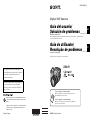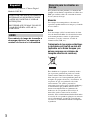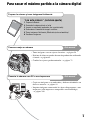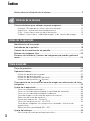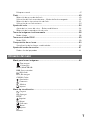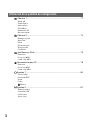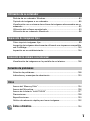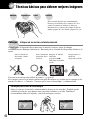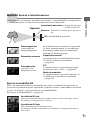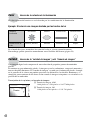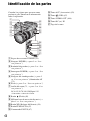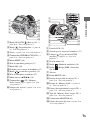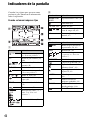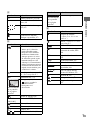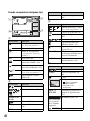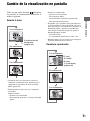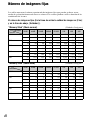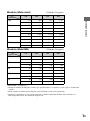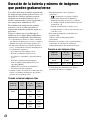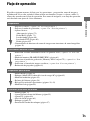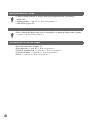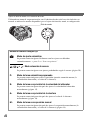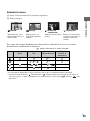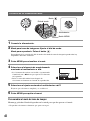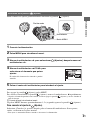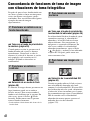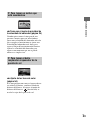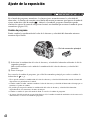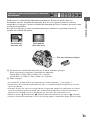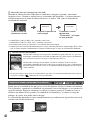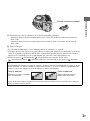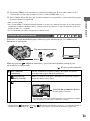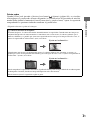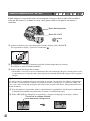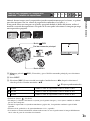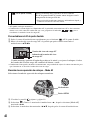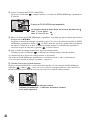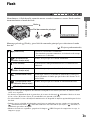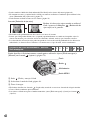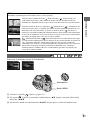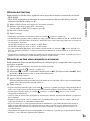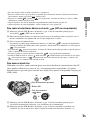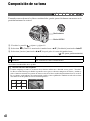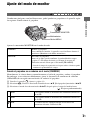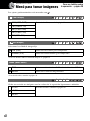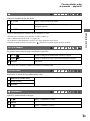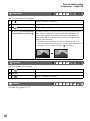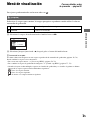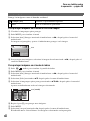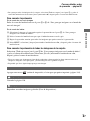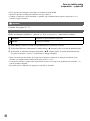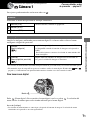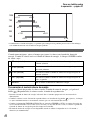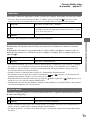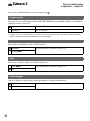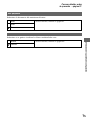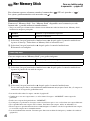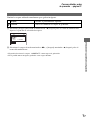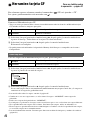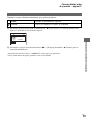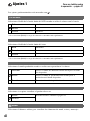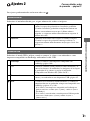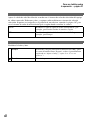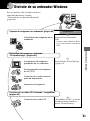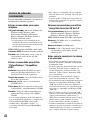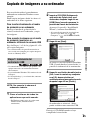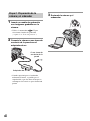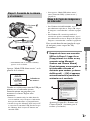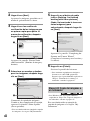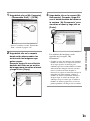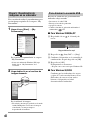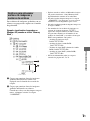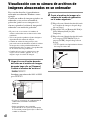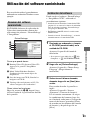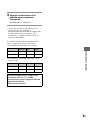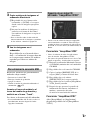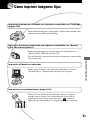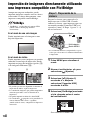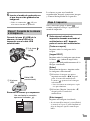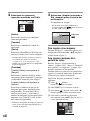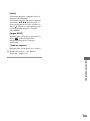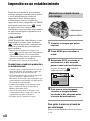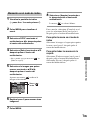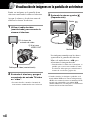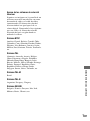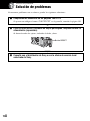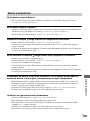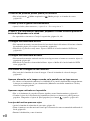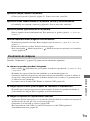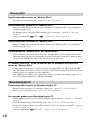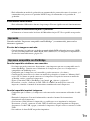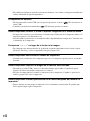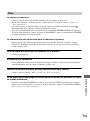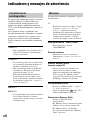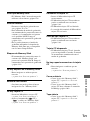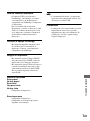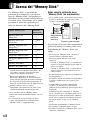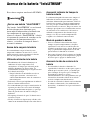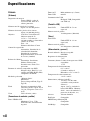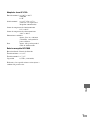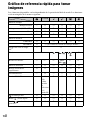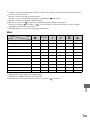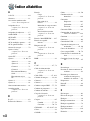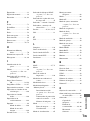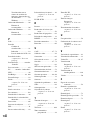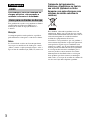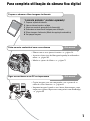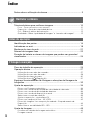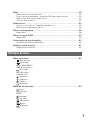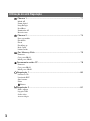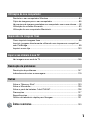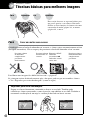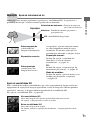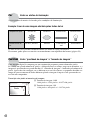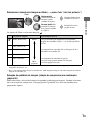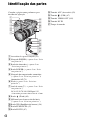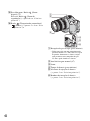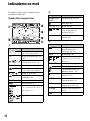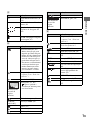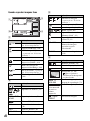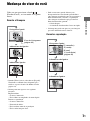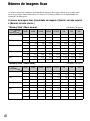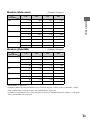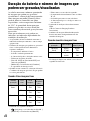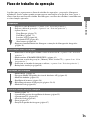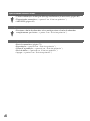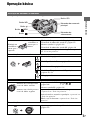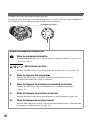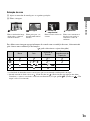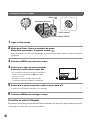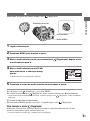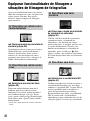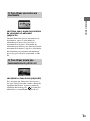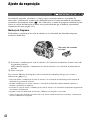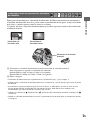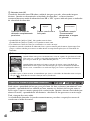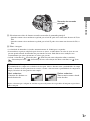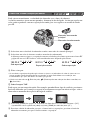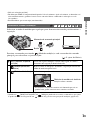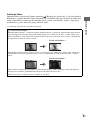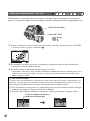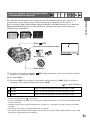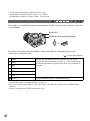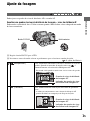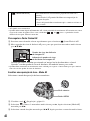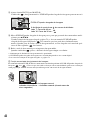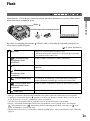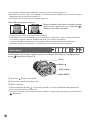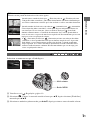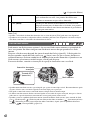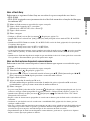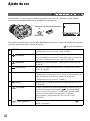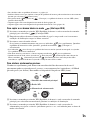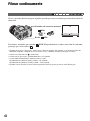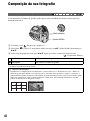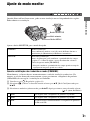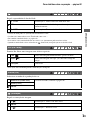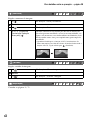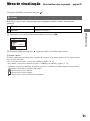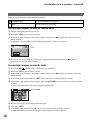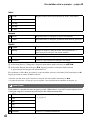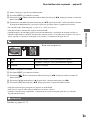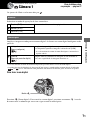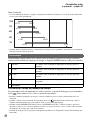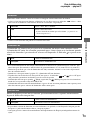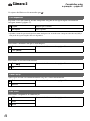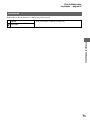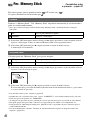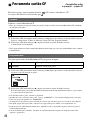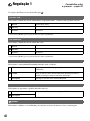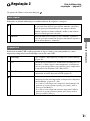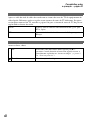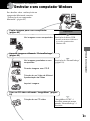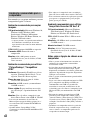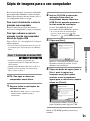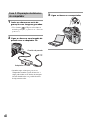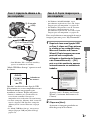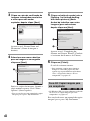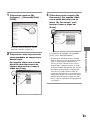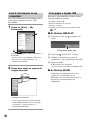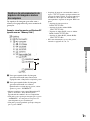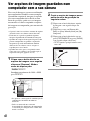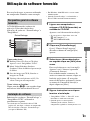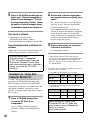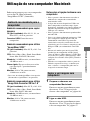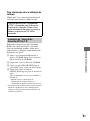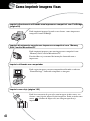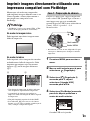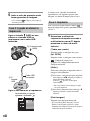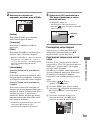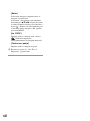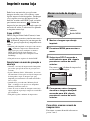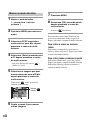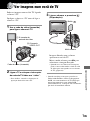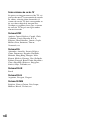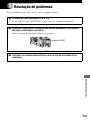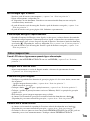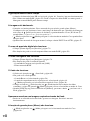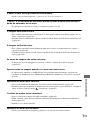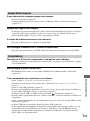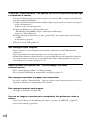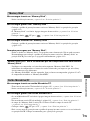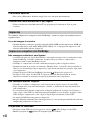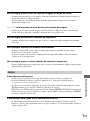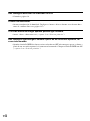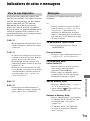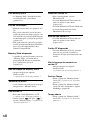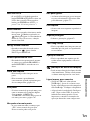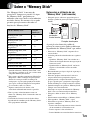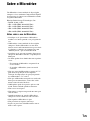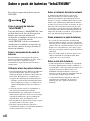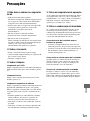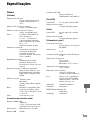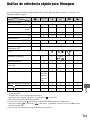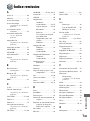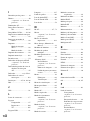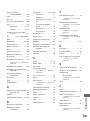Sony DSC-R1 Manual de usuario
- Categoría
- Videocámaras
- Tipo
- Manual de usuario
Este manual también es adecuado para

En la página Web de atención al cliente puede
encontrar información adicional sobre este producto
o Image Data Converter SR y respuesta a las
preguntas más frecuentes.
A informação adicional sobre este produto/Image
Data Converter SR e as respostas a perguntas
frequentes podem ser encontradas no Website do
Apoio ao Cliente.
2-654-494-32(1)
© 2005 Sony CorporationPrinted in Japan
Impreso en papel 100% reciclado utilizando tinta hecha
con aceite vegetal exento de compuesto orgánico volátil
(COV).
A impressão foi feita em papel 100% reciclado utilizando
tinta à base de óleo vegetal isenta de COV (composto
orgânico volátil).
Digital Still Camera
Guía del usuario/
Solución de problemas
______
Manual de instrucciones
Antes de utilizar la unidad, lea detenidamente este manual y “Lea esto primero” (volumen aparte) y
consérvelos para futuras referencias.
Guia do utilizador/
Resolução de problemas
____
Instruções de operação
(volume separado) e retenha-os para referência futura.
DSC-R1
“Lea esto primero” (volumen aparte)
Explica la configuración y operaciones básicas para tomar/
reproducir imágenes con la cámara.
“Leia isto primeiro” (volume separado)
Explicação da montagem e operações básicas para filmagem/
reprodução com a sua câmara.
ES
PT

ES
2
Nombre del producto: Cámara Digital
Modelo: DSC-R1
Para reducir el riesgo de incendio o
descarga eléctrica, no exponga la
unidad a la lluvia ni a la humedad.
Este producto ha sido probado y ha demostrado
cumplir con los límites estipulados en la Directiva
EMC para utilizar cables de conexión de menos
de 3 m (metro) de largo.
Atención
Los campos electromagnéticos a frecuencias
específicas podrán influir en la imagen y el sonido
de esta cámara.
Aviso
Si se interrumpe (falla) la transferencia de datos
antes de finalizar debido a la electricidad estática
o electromagnetismo, reinicie la aplicación o
desconecte y vuelva a conectar el cable de
comunicación (USB, etc.).
Tratamiento de los equipos eléctricos
y electrónicos al final de su vida útil
(aplicable en la Unión Europea y en
países europeos con sistemas de
recogida selectiva de residuos)
Este símbolo en el equipo o el embalaje indica
que el presente producto no puede ser tratado
como residuos domésticos normales, sino que
debe entregarse en el correspondiente punto de
recogida de equipos eléctricos y electrónicos. Al
asegurarse de que este producto se desecha
correctamente, Ud. ayuda a prevenir las
consecuencias negativas para el medio ambiente y
la salud humana que podrían derivarse de la
incorrecta manipulación en el momento de
deshacerse de este producto. El reciclaje de
materiales ayuda a conservar los recursos
naturales. Para recibir información detallada sobre
el reciclaje de este producto, póngase en contacto
con el ayuntamiento, el punto de recogida más
cercano o el establecimiento donde ha adquirido
el producto.
Español
POR FAVOR LEA DETALLADAMENTE
ESTE MANUAL DE INSTRUCCIONES
ANTES DE CONECTAR Y OPERAR
ESTE EQUIPO.
RECUERDE QUE UN MAL USO DE SU
APARATO PODRÍA ANULAR LA
GARANTÍA.
AVISO
Atención para los clientes en
Europa

ES
3
Notas sobre la utilización de la cámara
Tipos de “Memory Stick” que pueden
utilizarse (no suministrado)
El medio de grabación de CI utilizado con
esta cámara es un “Memory Stick”. Hay dos
tipos de “Memory Stick”.
“Memory Stick”: puede utilizar un
“Memory Stick” con su cámara.
“Memory Stick Duo”: Insertando un
“Memory Stick Duo” en un adaptador
de Memory Stick Duo.
Adaptador de Memory Stick Duo
• Para más detalles sobre el “Memory Stick”,
consulte la página 124.
Notas sobre la batería “InfoLITHIUM”
• Cargue la batería NP-FM50 suministrada antes
de utilizar la cámara por primera vez. (
t paso 1
en “Lea esto primero”)
• La batería puede cargarse aunque no esté
completamente descargada. Además, aunque la
batería no haya terminado de cargarse
completamente, puede utilizarse tal cual cargada
sólo parcialmente.
• Si no piensa utilizar la batería durante un largo
tiempo, agote la carga actual y extráigala de la
cámara, después guárdela en un lugar fresco y
seco. Esto es para mantener las funciones de la
batería (página 127).
• Para más detalles sobre la batería que puede
utilizarse, consulte la página 127.
Acerca del objetivo Carl Zeiss
Esta cámara está equipada con un objetivo
Carl Zeiss que puede reproducir imágenes
de gran calidad. El objetivo de esta cámara
emplea el sistema de medición MTF
#
para
cámaras desarrolladas conjuntamente por
Carl Zeiss, en Alemania, y Sony
Corporation, y ofrece la misma calidad que
otros objetivos Carl Zeiss.
El objetivo de su cámara también está
cubierto con una capa T
*
que suprime la
reflexión no deseada y reproduce fielmente
los colores.
#
MTF es la abreviación de Modulation Transfer
Function, que representa un valor numérico que
indica la cantidad de luz de una parte específica
del motivo concentrada en la posición
correspondiente en la imagen.
Notas sobre el adaptador de ca
• No cortocircuite la clavija de cc del adaptador
de ca con un objeto metálico, porque podrá
producirse un mal funcionamiento.
• Limpie la clavija de cc del adaptador de ca con
un bastoncillo de algodón, etc. No utilice la
clavija estando sucia. Es posible que la batería
no se cargue debidamente si la clavija está sucia.
No hay compensación por el
contenido de la grabación
El contenido de la grabación no podrá
compensarse si la grabación o la reproducción no
se realiza debido a algún fallo de funcionamiento
de la cámara o del medio de grabación, etc.
Se recomienda hacer copias de
seguridad
• Para evitar el riesgo potencial de perder los
datos, haga siempre una copia de seguridad de
los datos en otro soporte.
Notas sobre la grabación/
reproducción
• Esta cámara no está hecha a prueba de polvo, ni
a prueba de salpicaduras ni a prueba de agua.
Lea “Precauciones” (página128) antes de
utilizar la cámara.
ES

ES
4
• Antes de grabar acontecimientos únicos, realice
una grabación de prueba para asegurarse de que
la cámara funciona correctamente.
• Tenga cuidado de no dejar que se moje la
cámara. Si entra agua dentro de la cámara podrá
ocasionar un mal funcionamiento que en
algunos casos no se podrá reparar.
• No dirija la cámara hacia el sol ni hacia otras
luces intensas. Podrá ocasionar un mal
funcionamiento de su cámara.
• No utilice la cámara cerca de un lugar que
genere ondas de radio fuertes o emita radiación.
La cámara podría no poder grabar o reproducir
debidamente.
• La utilización de la cámara en lugares arenosos
o polvorientos podrá ocasionar un mal
funcionamiento.
• Si se condensa humedad, elimínela antes de
utilizar la cámara (página 128).
• No agite ni golpee la cámara. Además de
producirse un mal funcionamiento y no poder
grabar imágenes, es posible que el medio de
grabación quede inutilizable o que los datos de
las imágenes se estropeen, se dañen o se
pierdan.
• Limpie la superficie del flash antes de utilizarlo.
El calor de la emisión del flash podrá hacer que
la suciedad en la superficie del flash se
descolore o se adhiera en ella, ocasionando una
insuficiente emisión de luz.
Notas sobre la pantalla LCD, visor
LCD (para modelos con visor LCD) y
objetivo
• La pantalla LCD y el visor LCD están
fabricados utilizando tecnología de muy alta
precisión por lo que más del 99,99% de los
píxeles son operativos para uso efectivo. No
obstante, es posible que se observen
constantemente en la pantalla LCD y en el visor
LCD pequeños puntos negros y/o brillantes
(blancos, rojos, azules o verdes en color). Estos
puntos son normales en el proceso de
fabricación y no afectan en absoluto a la imagen
grabada.
• Si expone la pantalla LCD, el visor o el objetivo
a la luz directa del sol durante largo tiempo,
podrá ocasionar un mal funcionamiento. Tenga
cuidado cuando ponga la cámara cerca de una
ventana o en exteriores.
• No presione la pantalla LCD. La pantalla podrá
decolorarse y eso podría ocasionar un mal
funcionamiento.
• Es posible que las imágenes dejen rastro en la
pantalla LCD en un lugar frío. Esto no significa
un mal funcionamiento.
• Tenga cuidado de no golpear el objetivo, y
también de no aplicar ninguna fuerza en él.
Acerca de la compatibilidad de los
datos de imagen
• Esta cámara cumple con la norma DCF (Norma
universal de diseño para sistema de archivos de
cámaras) establecida por JEITA (Japan
Electronics and Information Technology
Industries Association).
• La reproducción en otros equipos de imágenes
grabadas con su cámara, y la reproducción en la
cámara de imágenes grabadas o editadas con
otros equipos no están garantizadas.
Aviso sobre los derechos de autor
Los programas de televisión, películas, cintas de
vídeo y demás materiales pueden estar protegidos
por copyright. La grabación no autorizada de tales
materiales puede ir en contra de los artículos de
las leyes de copyright.
Las imágenes utilizadas en este
manual
Las fotografías utilizadas como ejemplos de
imágenes en este manual son imágenes
reproducidas, y no imágenes reales tomadas
utilizando esta cámara.
Puntos negros (blancos/rojos/azules/
verdes)

ES
5
Prepare la cámara y tome imágenes fácilmente
“Lea esto primero” (volumen aparte)
1 Prepare la batería
2 Encienda la cámara/ajuste el reloj
3 Inserte un medio de grabación (no suministrado)
4 Seleccione el tamaño de imagen a utilizar
5 Tome imágenes fácilmente (Modo de ajuste automático)
6 Vea/borre imágenes
Conozca mejor su cámara
Este manual
• Tome imágenes con sus ajustes favoritos t página 28
• Disfrute de diversos modos de toma/reproducción utilizando
el menú t página 62
• Cambie los ajustes predeterminados t página 71
Conecte la cámara a un PC o una impresora
Este manual
• Copie sus imágenes a un ordenador y disfrute editándolas en
diversas maneras t página 83
• Imprima imágenes conectando la cámara directamente a una
impresora (sólo impresoras compatibles con PictBridge)
t página 100
Para sacar el máximo partido a la cámara digital

ES
6
Índice
Notas sobre la utilización de la cámara .................................................... 3
Técnicas básicas para obtener mejores imágenes.................................10
Enfoque – Enfoque de un motivo satisfactoriamente ...................................... 10
Exposición – Ajuste de la intensidad luminosa ............................................... 11
Color – Acerca de los efectos de la iluminación ............................................. 12
Calidad – Acerca de la “calidad de imagen” y del “tamaño de imagen” ....... 12
Identificación de las partes ..................................................................... 14
Indicadores de la pantalla.......................................................................18
Cambio de la visualización en pantalla...................................................21
Número de imágenes fijas ...................................................................... 22
Duración de la batería y número de imágenes que pueden grabarse/
verse ....................................................................................................... 24
Flujo de operación .................................................................................. 25
Operación básica ....................................................................................27
Utilización del dial de comandos .................................................................... 27
Utilización del dial de modo ............................................................................ 28
Utilización de los elementos del menú............................................................ 30
Utilización de la pantalla (Ajustes)............................................................. 31
Concordancia de funciones de toma de imagen con situaciones de toma
fotográfica ...............................................................................................32
Ajuste de la exposición ........................................................................... 34
Toma con programa automático...................................................................... 34
Toma con el modo de prioridad de la velocidad del obturador...................... 35
Toma con el modo de prioridad de la abertura............................................... 36
Toma de imagen con el modo de exposición manual..................................... 38
Selección del modo de medición.................................................................... 39
Ajuste de la exposición – Ajuste EV ................................................................ 40
Toma con la exposición fija – AE LOCK .......................................................... 42
Toma de tres imágenes con la exposición cambiada – Variación de
exposiciones.................................................................................................... 43
Selección de la sensibilidad ISO – ISO........................................................... 44
Ajuste del enfoque .................................................................................. 45
Elección de un modo de enfoque automático ................................................ 45
Disfrute de la cámara
Antes de la operación
Toma avanzada

ES
7
Enfoque manual .............................................................................................. 47
Flash........................................................................................................49
Selección de un modo de flash....................................................................... 49
Utilización del flash manualmente – Modo de flash emergente ..................... 50
Selección de la sincronización de flash .......................................................... 51
Utilización de un flash externo ........................................................................ 52
Ajuste del color........................................................................................54
Ajuste de los tonos del color – Balance del blanco ........................................ 54
Selección de la reproducción de color ........................................................... 56
Toma de imágenes continuamente .........................................................58
Modo ráfaga .................................................................................................... 58
Toma en el modo RAW............................................................................59
Modo RAW ...................................................................................................... 59
Composición de su toma.........................................................................60
Visualización de las líneas cuadriculadas ...................................................... 60
Ajuste del modo de monitor.....................................................................61
Reducción del parpadeo ................................................................................ 61
Menú para tomar imágenes ....................................................................62
(Tam imagen)
(Cal imagen)
Mode (Modo GRAB)
BRK (Paso variación)
(Nivl flash)
PFX (Efe imagen)
COLOR (Color)
(Saturación)
(Contraste)
(Nitidez)
(Ajustes)
Menú de visualización.............................................................................65
(Carpeta)
- (Proteger)
DPOF
(Imprim.)
(Diapo)
(Cam tam)
(Rotar)
(Ajustes)
Recortar
Utilización del menú

ES
8
Cámara 1...........................................................................................71
Modo AF
Zoom digital
Ahor energía
Fecha/Hora
Iluminador AF
Revisión autom
Cámara 2...........................................................................................74
Enfoque expand
Sinc flash
Flash
Flash emergent
Red parpadeo
Cuadrícula
Her Memory Stick..............................................................................76
Formatear
Crear carp REG.
Camb. carp REG.
Herramien tarjeta CF.......................................................................... 78
Formatear
Crear carp REG.
Camb. carp REG.
Ajustes 1 ............................................................................................ 80
Luz de fondo
Luz fondo EVF
Pitido
Cebra
Idioma
Ajustes 2 ............................................................................................ 81
Número archivo
Conexión USB
Salida video
Ajuste reloj
Utilización de la pantalla de configuración
1
2
1
2

ES
9
Disfrute de su ordenador Windows .........................................................83
Copiado de imágenes a su ordenador ....................................................85
Visualización con su cámara de archivos de imágenes almacenados en un
ordenador................................................................................................92
Utilización del software suministrado ......................................................93
Utilización de su ordenador Macintosh ...................................................96
Cómo imprimir imágenes fijas.................................................................99
Impresión de imágenes directamente utilizando una impresora compatible
con PictBridge .......................................................................................100
Impresión en un establecimiento...........................................................104
Visualización de imágenes en la pantalla de un televisor .....................106
Solución de problemas..........................................................................108
Indicadores y mensajes de advertencia................................................120
Acerca del “Memory Stick” ....................................................................124
Acerca del Microdrive............................................................................126
Acerca de la batería “InfoLITHIUM” ......................................................127
Precauciones.........................................................................................128
Especificaciones....................................................................................130
Gráfico de referencia rápida para tomar imágenes...............................132
Utilización de su ordenador
Impresión de imágenes fijas
Conexión de la cámara a su televisor
Solución de problemas
Otros
Índice alfabético
...............................................................................134

ES
10
Disfrute de la cámara
Técnicas básicas para obtener mejores imágenes
Cuando pulsa el botón del disparador hasta la mitad, la cámara ajusta el enfoque
automáticamente (Enfoque automático). Recuerde pulsar el botón del disparador sólo hasta la
mitad.
Para tomar una imagen fija difícil de enfocar
t página 47
Si la imagen parece estar borrosa incluso después de enfocar, es posible que sea porque se ha
movido la cámara.
t Consulte “Consejos para evitar el desenfoque” (a continuación).
Enfoque
Enfoque de un motivo satisfactoriamente
Pulsar el botón del
disparador a fondo
enseguida.
Pulse el botón del
disparador hasta
la mitad.
Bloqueo de AE/AF
Indicador
parpadeando,
Indicador encendido/
pitido
Después pulse el
botón del
disparador a fondo.
Consejos para evitar el desenfoque
Sujete la cámara sin moverla, manteniendo las brazos en los costados. También puede
estabilizar la cámara apoyándose contra un árbol o edificio a su lado. También es
recomendable utilizar un trípode, y un flash en lugares oscuros.
Enfoque Exposición Color Calidad
Esta sección describe los conocimientos
básicos para disfrutar de la cámara. Le da a
conocer el modo de utilizar las diversas
funciones de la cámara tales como el dial de
modo (página 28), los menús (página 62), etc.
96
1M
FINE
101
30
MAF
F2.8
110min

ES
11
Disfrute de la cámara
Puede crear diversas imágenes ajustando la exposición y la sensibilidad ISO. La exposición es
la cantidad de luz que la cámara recibe cuando usted suelta el disparador.
Ajuste de la sensibilidad ISO
ISO es una unidad de medición (sensibilidad) que estima la cantidad de luz que recibe un
aparato de captación de imágenes (equivalente a películas de fotos). Aun cuando la exposición
es igual, las imágenes varían en función de la sensibilidad ISO.
Para ajustar la sensibilidad ISO t página 44
Exposición
Ajuste de la intensidad luminosa
Sobreexposición
= demasiada luz
Imagen blanquecina
En el modo de ajuste automático la exposición
se ajusta automáticamente al valor adecuado.
Sin embargo, puede ajustarla manualmente
utilizando la función siguiente.
Exposición manual:
Le permite ajustar la velocidad de obturación y
el valor de la abertura manualmente.
t página 38
EV:
Le permite ajustar la exposición que ha sido
determinada por la cámara. t página 40
Modo de medición:
Le permite cambiar la parte del sujeto que va a
ser medida para determinar la exposición.
t página 39
Exposición correcta
Subexposición
= muy poca luz
Imagen más oscura
Sensibilidad ISO alta
Graba una imagen brillante aun cuando la toma se realiza en un lugar oscuro.
Sin embargo, la imagen tiende a alterarse.
Sensibilidad ISO baja
Graba una imagen de tonalidad más suave.
Sin embargo, cuando la exposición sea insuficiente, la imagen podrá volverse
más oscura.
Velocidad de obturación = Tiempo durante el que
la cámara recibe luz
Abertura = Tamaño de la abertura por la que pasa la
luz
ISO =
Sensibilidad de grabación
Exposición:

ES
12
El color aparente del motivo se verá afectado por las condiciones de la iluminación.
Ejemplo: El color de una imagen afectada por las fuentes de luz
En el modo de ajuste automático los tonos del color se ajustan automáticamente.
Sin embargo, puede ajustarlos manualmente con el balance del blanco (página 54).
Una imagen digital está compuesta de una colección de pequeños puntos denominados
píxeles.
Si contiene un gran número de píxeles, la imagen se vuelve voluminosa, ocupa más memoria y
muestra detalles diminutos. El “tamaño de imagen” se mide por el número de píxeles. Aunque
en la pantalla de la cámara no pueden apreciarse las diferencias, los detalles diminutos y el
tiempo de procesamiento de los datos varían cuando la imagen se imprime o se visualiza en la
pantalla de un ordenador.
Descripción de los píxeles y el tamaño de imagen
Color
Acerca de los efectos de la iluminación
Temperie/
iluminación
Luz diurna Nuboso Fluorescente Incandescente
Características de
la luz
Blanco (normal) Azulado Teñido de azul Rojizo
Calidad
Acerca de la “calidad de imagen” y del “tamaño de imagen”
1 Tamaño de imagen: 10M
3 888 píxeles × 2 592 píxeles = 10 077 696 píxeles
2 Tamaño de imagen: 1M
1 296 píxeles × 864 píxeles = 1 119 744 píxeles
864
1296
3888
2592
1
2
Píxeles

ES
13
Disfrute de la cámara
Selección del tamaño de imagen a utilizar (t paso 4 en “Lea esto primero”)
Los ajustes predeterminados están marcados con .
* Las imágenes grabadas utilizando la cámara son de la misma relación 3:2 que el papel de impresión
usado para las fotografías o las tarjetas postales, etc.
** Este es un tamaño más grande que el tamaño A3. Puede imprimir imágenes con un margen alrededor de
la imagen de tamaño A3.
Selección de la calidad de imagen (relación de compresión) en combinación
(página 62)
Puede seleccionar la relación de compresión cuando guarda imágenes digitales. Cuando
selecciona una relación de compresión alta, la imagen carece de los detalles diminutos pero
tiene un tamaño de archivo menor.
Píxel
Muchos píxeles
(Buena calidad de
imagen y tamaño de
archivo grande)
Ejemplo: Impresión
hasta tamaño A3/A3+**
Pocos píxeles
(Imagen basta pero
tamaño de archivo
pequeño)
Ejemplo: Para crear
páginas web
Tamaño de imagen* Guía de uso
10M (3 888×2 592) Más
grande
Más
pequeño
Para almacenar imágenes importantes o imprimir
imágenes en tamaño A3/A3+** o tamaño A4 fino
7M (3 264×2 176)
5M (2 784×1 856) Para imprimir en tamaño A4 o imágenes de alta
densidad en tamaño A5
3M (2 160×1 440)
1M (1 296×864) Para imprimir en tamaño tarjeta postal
Para grabar un gran número de imágenes
Para crear páginas web

ES
14
Identificación de las partes
Consulte las páginas que aparecen entre
paréntesis para obtener más información
sobre la operación.
A Zapata de accesorio avanzada (52)
B Lámpara POWER (
t paso 2 en “Lea
esto primero”)
C Botón del disparador (
t paso 5 en “Lea
esto primero”)
D Interruptor POWER (
t paso 2 en “Lea
esto primero”)
E Lámpara del autodisparador (
t paso 5
en “Lea esto primero”)/iluminador AF
(73)
F Flash (
t paso 5 en “Lea esto primero”)
G Anillo del zoom (71,
t paso 5 en “Lea
esto primero”)
24 28 35 50 70 100 120 Equiv.135
• Convertido a cámara de 35 mm.
H Botón (Flash) (49)
I Punto base de marca de distancia (
t
paso 5 en “Lea esto primero”)
J Botón WB (Balance del blanco) (54)
K Botón PUSH AUTO (47)
L Conmutador FOCUS (47)
M Toma ACC (Accesorios) (52)
N Toma (USB) (87)
O Toma VIDEO OUT (106)
P Toma DC (cc) IN
Q Tapa de la toma
1
2
3
7
4
5
6
8
q;
9
qa
qs
qd
qf
qg
qh
qj

ES
15
Disfrute de la cámara
A Botón AE LOCK/ (Borrar) (42, t
paso 6 en “Lea esto primero”)
B Botón (Reproducción) (
t paso 6
en “Lea esto primero”)
C Visor (
t paso 5 en “Lea esto primero”)
D Conmutador FINDER/AUTO/LCD (
t
paso 5 en “Lea esto primero”)
E Botón MENU (30)
F Dial de comandos principal (27)
G Botón ISO (44)
H Gancho para la correa de bandolera (17)
I Botón (estado de la pantalla) (21)
J Dial de comandos secundario (27)
K Multiselector (v/V/b/B) (30)
L Conmutador /CF (“Memory
Stick”/tarjeta CF) (
t paso 3 en “Lea
esto primero”)
M Lámpara de acceso (
t paso 3 en “Lea
esto primero”)
A Pantalla LCD (21)
B Gancho para la correa de bandolera (17)
C Lámpara (Carga del flash)/CHG
(naranja) (
t paso 1 en “Lea esto
primero”)
D Dial de modo (28)
E Botón (Modo de medición) (39)
F Botón (Ráfaga)/BRK (Variación)
(58, 43)
G Altavoz
H Botón RESET (108)
I Ranura de inserción de tarjeta CF (
t
paso 3 en “Lea esto primero”)
J Ranura de “Memory Stick” (
t paso 3
en “Lea esto primero”)
K Palanca de expulsión de la tarjeta CF (
t
paso 3 en “Lea esto primero”)
L Tapa del “Memory Stick”/tarjeta CF (
t
paso 3 en “Lea esto primero”)
M Conmutador MONITOR (61)
N Palanca de ajuste del visor (
t paso 5 en
“Lea esto primero”)
1
2
3
4
5
6
7
8
9
q;
qa
qs
qd
1
2
3
4
5
6
7
9
8
qs
q;
qa
qd
qf
qg
qh

ES
16
O Para tomar imagen: Botón (Zoom
digital) (71)
Para visualizar: Botón (zoom de
reproducción) (
t paso 6 en “Lea esto
primero”)
P Botón (Autodisparador)/
(Índice) (
t pasos 5 y 6 en “Lea esto
primero”)
A Rosca para trípode (parte inferior)
• Utilice un trípode con una longitud de
tornillo de menos de 5,5 mm
No podrá sujetar firmemente la cámara en
trípodes que tengan tornillos más largos de
5,5 mm y además podrá dañar la cámara.
B Anillo de enfoque manual (47)
C Objetivo
D Tapa de la batería (parte inferior)
E Palanca de expulsión de la batería
(
t paso 1 en “Lea esto primero”)
F Ranura de inserción de la batería
(
t paso 1 en “Lea esto primero”)
1
2
3
4
5
6

ES
17
Disfrute de la cámara
Colocación de la correa de bandolera
Colocación del protector de objetivo
Cuando tome imágenes en condiciones de
iluminación intensa, tal como en exteriores, le
recomendamos que utilice el protector de
objetivo para reducir el deterioro de la calidad
de imagen ocasionado por luz no necesaria.
Posicione la visera del objetivo como se
muestra abajo, alineando la marca de la
visera del objetivo y la marca del objetivo,
y coloque la visera en el objetivo (
1
). Gire la
visera del objetivo hacia la derecha hasta que
produzca un chasquido para alinear con la
marca
z
(
2
).
• Puede colocar la tapa del objetivo con el
protector de objetivo puesta.
• Cuando esté puesta la visera del objetivo, es
posible que bloquee la luz del flash o del
iluminador AF.
Almacenamiento del protector de
objetivo
El protector de objetivo puede colocarse en
sentido inverso para almacenarla con la
cámara cuando no esté siendo utilizada.
Posicione la visera del objetivo como se
muestra abajo, alineando la marca de la
visera del objetivo y la marca del
objetivo, y coloque la visera en el objetivo
(1). Gire la visera del objetivo hacia la
derecha hasta que produzca un chasquido
para alinear con la marca z (2).
Colocación de un objetivo de
conversión (no suministrado)
Cuando quiera hacer tomas mejoradas con
gran angular o tomas acercadas con zoom
de objetos distantes, coloque un objetivo de
conversión.
1 Coloque el adaptador de objetivo (no
suministrado).
2 Coloque el objetivo de conversión.
• Para más detalles, consulte el manual de
instrucciones suministrado con el objetivo de
conversión.
2
1
2
1

ES
18
Indicadores de la pantalla
Consulte las páginas que aparecen entre
paréntesis para obtener más información
sobre la operación.
Cuando se toman imágenes fijas
A
B
C
Visualización Indicación
Batería restante (t paso 1
en “Lea esto primero”)
E Aviso de poca batería (24,
120)
Dial de modo (Selección de
escena) (29)
P S A M Dial de modo (28)
Modo cámara (
t paso 5 en
“Lea esto primero”)
Modo de flash (49)
Reducción del efecto ojos
rojos (49)
REAR Sincronización de flash
(51)
Flash externo (52)
Relación del zoom (71,
t
paso 5 en “Lea esto
primero”)
Balance del blanco (54)
110min
SL
1,3
WB
Visualización Indicación
Adobe RGB
VIVID
Reproducción de color (56)
Saturación (63)
Modo AF (46)
Indicador del cuadro del
visor de rango AF (45)
1,0m Distancia de enfoque
manual (47)
Visualización Indicación
BRK Modo ráfaga/variación de
exposiciones (58, 43)
RAW Modo RAW (59)
Tamaño de imagen
(
t paso 4 en “Lea esto
primero”)
FINE STD Calidad de imagen (62)
Carpeta de grabación (76)
Capacidad restante del
“Memory Stick” (22)
Capacidad restante de la
tarjeta CF (23)
±0,7EV Valor de paso variación
(43)
400 Número restante de
imágenes grabables (22)
C:32:00 Visualización de
autodiagnóstico (120)
Fecha/Hora (73)
S AF M A F
C AF
5M
10M 7M
1M3M
101

ES
19
Disfrute de la cámara
D
E
F
Visualización Indicación
E Fin de la batería (24, 120)
+ Cruz filial de medición de
foco (39)
Cuadro del visor de rango
AF (45)
Cuadro de PUSH AF/
Enfoque expandido (47)
Visualización Indicación
Aviso de vibración (10)
• Indica que la vibración
puede impedirle tomar
imágenes claras debido a
insuficiente iluminación.
Aunque aparezca el aviso
de vibración, puede seguir
tomando imágenes. Sin
embargo, le recomendamos
utilizar el flash para mejorar
la iluminación o utilizar un
trípode u otros medios para
estabilizar la cámara.
Autodisparador (t paso 5
en “Lea esto primero”)
Iluminador AF (73)
(no visualizado
en la pantalla
de la página
anterior)
Histograma (21, 40)
• aparece cuando la
visualización del
histograma está
desactivada.
Efecto de imagen (63)
00:00:00
[00:03:00]
Grabación TIME (38)
Cebra (41)
Contraste (64)
Nitidez (64)
Modo de medición (39)
ON
(no visualizado
en la pantalla
de la página
anterior)
Menú/Menú guía (30)
Visualización Indicación
z Bloqueo de AE/AF
(
t paso 5 en “Lea esto
primero”)
Macro (
t paso 5 en “Lea
esto primero”)
Número ISO (44)
Obturación lenta con
reducción de ruido (NR)
(36)
125 Velocidad de obturación
(35)
TIME Grabación TIME (38)
F3,5 Valor de abertura (36)
Barra de valor de
exposición (40)
Barra de ajuste fino de
balance del blanco (55)
AE LOCK (42)
Enfoque manual (47)
Bloqueo de enfoque manual
(47)
Visualización Indicación
DPOF

ES
20
Cuando se reproducen imágenes fijas
A
B
C
D
Visualización Indicación
Batería restante (t paso 1
en “Lea esto primero”)
Conexión PictBridge (101)
Modo de reproducción
(
t paso 6 en “Lea esto
primero”)
- Protección (66)
Marca de orden de
impresión (DPOF) (104)
Marca de selección de
impresión PictBridge (101)
Relación del zoom (
t paso
6 en “Lea esto primero”)
No desconecte el cable
USB (102)
Visualización Indicación
Flash
Balance del blanco (54)
Adobe RGB
VIVID
Reproducción de color (56)
Número ISO (44)
500 Velocidad de obturación
(35)
F3,5 Valor de abertura (36)
110min
1M
12/12
ISO
400 500 F3.5
C:32:00
+2.0EV
Adobe RGB
1
2
3
4
110min
1,3
WB
101-0012 Nombre de carpeta-archivo
(65)
Visualización Indicación
Tamaño de imagen (t paso
4 en “Lea esto primero”)
Carpeta de grabación (76)
Carpeta de reproducción
(65)
Cambio de carpeta (65)
Capacidad restante del
“Memory Stick” (22)
Capacidad restante de la
tarjeta CF (23)
8/8 12/12 Número de imagen/Número
de imágenes grabadas en la
carpeta seleccionada
C:32:00 Visualización de
autodiagnóstico (120)
Visualización Indicación
Modo de medición (39)
+2,0EV Valor de exposición (38,
40)
Cebra
Histograma (21, 40)
• aparece cuando la
visualización del
histograma está
desactivada.
2005 1 1
9:30 AM
Fecha/hora grabadas de la
imagen de reproducción
(73)
(no visualizado
en la pantalla
de la columna
izquierda)
Menú/Menú guía (30)
ANT/SIG Seleccionan imágenes
Visualización Indicación
5M
10M 7M
1M3M
101
101
DPOF

ES
21
Disfrute de la cámara
Cambio de la visualización en pantalla
Cada vez que pulse el botón (Estado de
la pantalla), la visualización cambiará de la
manera siguiente.
Durante la toma
* Cuando [Cebra] está ajustado en [Activar],
también se visualizan franjas diagonales para
comprobar las porciones de nivel de mucho
brillo (página 41).
• El histograma no aparecerá en las siguientes
situaciones:
Durante la toma
– El menú está visualizado.
– Está tomando imágenes en el rango del zoom
digital
Durante la reproducción
– El menú está visualizado.
– En el modo de índice
– Está utilizando el zoom de reproducción.
– Está girando imágenes fijas.
• Es posible que se produzca una gran diferencia
en el histograma o cebra visualizado al hacer la
toma (una imagen visualizada antes de pulsar el
botón disparador) y durante la reproducción
(una imagen visualizada después de pulsar el
botón disparador) cuando:
– Destella el flash.
– La velocidad de obturación es lenta o alta.
• El histograma tal vez no aparezca para imágenes
grabadas utilizando otras cámaras.
Durante la reproducción
30 F2.8
M AF
P
110min
1M
-2 1 0 1
30 F2.8
-2 2+1 0 1
30 F2.8
-2 2+1 0 1
FINE
101
Con histograma*
Sin indicadores
Con indicadores
Visualización del
histograma
(página 40)
1M
10:30
PM
2005 1 1101
-
0003
110min
AWB
ISO160 30 F2.8
Con histograma*
Sin indicadores
Con indicadores
Y (luminancia)
(página 40)
R (rojo)
G (verde)
B (azul)

ES
22
Número de imágenes fijas
Las tablas muestran el número aproximado de imágenes fijas que pueden grabarse en un
medio de grabación formateado con esta cámara. Los valores pueden variar en función de las
condiciones de la toma.
El número de imágenes fijas (En la línea de arriba la calidad de imagen es [Fina]
y en la línea de abajo, [Estándar].)
“Memory Stick” (Modo normal) (Unidades: Imágenes)
“Memory Stick” (Modo RAW) (Unidades: Imágenes)
Capacidad
Tamaño
32MB 64MB 128MB 256MB 512MB 1GB 2GB 4GB
10M 6 12 25 46 94 192 394 779
12 25 51 92 188 384 789 1 559
7M 8 16 32 59 121 247 506 1 000
15 30 60 109 223 456 934 1 847
5M 12 24 49 89 181 370 759 1 500
24 49 98 178 363 741 1 519 3 001
3M 20 41 82 148 302 617 1 266 2 501
40 82 164 297 605 1 235 2 532 5 003
1M 57 115 232 420 854 1 743 3 574 7 063
122 246 493 892 1 815 3 705 7 596 15 009
Capacidad
Tamaño
32MB 64MB 128MB 256MB 512MB 1GB 2GB 4GB
10M 1 2 4 8 18 37 76 150
1 2 5 9 20 41 84 167
7M 1 2 5 9 19 38 79 157
1 2 510204185169
5M 1 2 5 9 20 41 84 166
1 2 510214389176
3M 1 2 510214288174
1 2 510214491180
1M 1 2 510224492182
1 3 610224593184

ES
23
Disfrute de la cámara
Microdrive (Modo normal) (Unidades: Imágenes)
Microdrive (Modo RAW) (Unidades: Imágenes)
• Modo RAW t página 59
• Cuando el número de imágenes restantes que pueden tomarse es superior a 9 999, aparece el indicador
“>9999”.
• Puede cambiar el tamaño de las imágenes posteriormente ([Cam tam], página 69).
• Cuando se reproduzcan en esta cámara imágenes grabadas utilizando modelos Sony anteriores, la
indicación podrá variar del tamaño de imagen real.
Capacidad
Tamaño
1GB 2GB 4GB 6GB
10M 213 405 811 1 217
426 811 1 622 2 434
7M 273 520 1 041 1 562
505 961 1 922 2 883
5M 410 780 1 561 2 343
821 1 561 3 123 4 686
3M 684 1 301 2 603 3 905
1 369 2 603 5 206 7 810
1M 1 933 3 674 7 349 11 026
4 108 7 809 15 618 23 431
Capacidad
Tamaño
1GB 2GB 4GB 6GB
10M 41 78 156 235
45 86 173 260
7M 43 81 163 245
46 88 176 265
5M 45 86 173 259
48 91 183 274
3M 47 90 181 271
49 93 187 281
1M 49 94 189 284
50 96 192 288

ES
24
Duración de la batería y número de imágenes
que pueden grabarse/verse
Las tablas muestran el número aproximado
de imágenes que pueden grabarse/verse y la
duración de la batería cuando se toman
imágenes en el modo [Normal] con la
batería (suministrada) a plena capacidad y a
una temperatura ambiente de 25°C
En el número de imágenes que podrán
grabarse o verse se tiene en cuenta el
cambio del medio de grabación según sea
necesario.
Tenga en cuenta que es posible que el
número real sea menor que el indicado en
función de las condiciones de utilización.
• La capacidad de la batería se reduce a medida
que aumenta el número de veces que se utiliza y
también con el paso del tiempo (página 127).
• El número de imágenes que pueden grabarse/
verse y la duración de la batería disminuyen en
las condiciones siguientes:
– La temperatura del entorno es baja.
– El flash es utilizado con frecuencia.
– La cámara es encendida y apagada muchas
veces.
– El zoom es utilizado frecuentemente.
– [Luz de fondo] o [Luz fondo EVF] está
ajustado a [Brillo].
– [Modo AF] está puesto en [Continuo].
– La batería tiene poca potencia.
• Cuando se utilice la tarjeta CF, la duración de la
batería y el número de imágenes que pueden
grabarse o verse podrán variar.
Cuando se toman imágenes fijas
• Tomando imágenes en las siguientes
situaciones:
– (Cal imagen) está puesto en [Fina].
– [Modo AF] está puesto en [Monitor].
– Tomando una imagen cada 30 s (segundo)
– Se cambia el zoom alternativamente entre los
extremos W y T.
– El flash destella una de cada dos veces.
– La alimentación se activa y desactiva una vez
cada diez veces.
• El método de medición está basado en el
estándar CIPA.
(CIPA: Camera & Imaging Products
Association)
• El número de imágenes que se pueden tomar y
la duración de la batería no cambiarán,
independientemente del tamaño de imagen.
Cuando se ven imágenes fijas
• Viendo imágenes individuales en orden a
intervalos de unos tres segundos
Medio de
grabación
LCD/
Visor
N°. de
imágenes
Duración de
la batería
(min
(minuto))
“Memory
Stick”
LCD Aprox.
500
Aprox.
250
Visor Aprox.
520
Aprox.
260
Microdrive LCD Aprox.
460
Aprox.
230
Visor Aprox.
480
Aprox.
240
Medio de
grabación
N°. de
imágenes
Duración de la
batería (min
(minuto))
“Memory
Stick”
Aprox.
11 000
Aprox. 550
Microdrive Aprox. 6 600 Aprox. 330

ES
25
Disfrute de la cámara
Flujo de operación
El gráfico siguiente muestra el flujo para las operaciones - preparación, toma de imagen y
reproducción. Si no sabe cuándo o cómo utilizar una función o lo que va a hacer, utilice la
cámara de acuerdo con el flujo de operación. Para toma de imágenes, este flujo de operación
está diseñado con ajuste de varias funciones.
Preparativos
• Prepare la batería (t paso 1 en “Lea esto primero”)
• Prepare el medio de grabación (t paso 1 en “Lea esto primero”)
• Ajustes básicos
Ahor energía (página 72)
Fecha/Hora (página 73)
Luz de fondo (página 80)
Luz fondo EVF (página 80)
Pitido (página 80)
• Concordancia de funciones de toma de imagen con situaciones de toma fotográfica
(página 32)
Confirmación antes de la toma
• Seleccione su toma utilizando el visor o la pantalla LCD (t paso 5 en “Lea esto
primero”)
• Modo de monitor (FRAMING/PREVIEW) (página 61)
• Seleccione el medio de grabación (“Memory Stick”/tarjeta CF) (t paso 3 en “Lea
esto primero”)
• Seleccione el tamaño de imagen a utilizar (t paso 4 en “Lea esto primero”)
• Reducción de parpadeo (página 61)
Preparación para la toma
• Modo GRAB (página 59)
• Enfoque (Modo AF/Cuadro del visor de rango AF) (página 45)
• Modo de medición (página 39)
• Balance del blanco (página 54)
• Ráfaga/Variación de exposiciones (páginas 58, 43)
• Modo de flash (página 49)
Corrección justo antes de la toma
• Zoom (página 71)
• Ajuste fino de balance del blanco (página 55)
• Ajuste EV (página 40)
• Nivel de flash (página 63)
• Enfoque (página 47)
• Posición del cuadro de enfoque (página 47)

ES
26
Ajuste justo antes de la toma
• Última confirmación de la imagen (Histograma/Información visualizada)
(página 40)
• Autodisparador (t paso 5 en “Lea esto primero”)
• AE LOCK (página 42)
Toma de imagen
• Pulse el botón del disparador hasta la mitad/pulse el botón del disparador a fondo
(
t paso 5 en “Lea esto primero”)
Confirmación de la toma de imagen
• Revisión automática (página 73)
• Reproducción (t paso 6 en “Lea esto primero”)
• Zoom de reproducción (t paso 6 en “Lea esto primero”)
• Pantalla de índice (t paso 6 en “Lea esto primero”)
• Borrar (t paso 6 en “Lea esto primero”)

ES
27
Disfrute de la cámara
Operación básica
Se utiliza para ajustar un valor o seleccionar opciones.
Utilización del dial de comandos
Dial de comandos principal
Cambio de programa (Modo P) (página 34)
Velocidad del obturador (Modo S) (página 35)
Abertura (Modo A) (página 36)
Velocidad del obturador (Modo M) (página 38)
Visualiza una imagen anterior/siguiente
t
paso 6 en
“Lea esto primero”
En combinación con otros botones
Modo de flash (página 49)
Modo de balance del blanco (página 54)
Modo de medición (página 39)
Modo ráfaga/variación de exposiciones
(páginas 58, 43)
ISO (página 44)
Dial de comandos secundario
Exposición (Modo P/S/A/ / / / ) (página 40)
Abertura (Modo M) (página 38)
Visualiza la pantlla índice anterior/siguiente
t
paso 6
en “Lea esto primero”
Activa/cancela el zoom de reproducción
t
paso 6 en
“Lea esto primero”
Cambia la relación del zoom
t
paso 6 en “Lea esto
primero”
En combinación con otro botón
Ajuste fino de balance del blanco (página 55)
Dial de comandos
principal
Dial de comandos
secundario
Botón ISO
Botón WB
Botón
Botón /BRK
Botón
Aumenta un
valor/Mueve
el cursor hacia
la derecha
Reduce un
valor/Mueve
el cursor
hacia la
izquierda
WB
BR
K
ISO
Reduce un valor/Visualiza
la pantalla de índice anterior
Aumenta un valor/Visualiza la
pantalla de índice siguiente
WB

ES
28
Ajuste el dial de modo en la función deseada.
Utilizando un icono de esquematización, en el lado derecho de cada barra de título de este
manual se indican los modos disponibles para el ajuste de función, menú, o configuración.
Utilización del dial de modo
Modos de toma de imagen fija
: Modo de ajuste automático
Le permite tomar imágenes fácilmente con los ajustes establecidos
automáticamente.
t paso 5 en “Lea esto primero”
: Modo selección de escena
Le permite tomar imágenes con ajustes predefinidos según la escena (página 29).
P: Modo de toma automática programada
Le permite tomar imágenes con la exposición ajustada automáticamente (la
velocidad de obturación y el valor de la abertura).
S: Modo de toma con prioridad de la velocidad del obturador
Le permite tomar imágenes después de ajustar la velocidad del obturador
manualmente (página 35).
A: Modo de toma con prioridad de la abertura
Le permite tomar imágenes después de ajustar el valor de la abertura
manualmente (página 36).
M: Modo de toma con exposición manual
Le permite tomar imágenes después de ajustar la exposición manualmente (la
velocidad de obturación y el valor de la abertura) (página 38).
Dial de modo

ES
29
Disfrute de la cámara
Selección de escena
1 Ajuste el dial de modo en las posiciones siguientes.
2 Tome la imagen.
Para tomar una imagen debidamente en función de la condición de la escena, la cámara
determina una combinación de funciones.
( : puede seleccionar el ajuste deseado)
* La velocidad de obturación se vuelve más lenta, por lo que se recomienda utilizar un trípode.
** Cuando el modo de flash es (Flash forzado) o (Flash forzado con reducción de ojos rojos), se
cancela el ajuste y se pone en automático (excepto cuando está seleccionado (Flash) o (Una
pulsación).
Retrato Paisaje Retrato en
crepúsculo*
Crepúsculo*
Toma imágenes con el
fondo desenfocado y el
motivo nítido.
Toma paisajes, etc.,
enfocando un motivo
distante.
Toma retratos en lugares
oscuros.
Toma escenas nocturnas
a distancia sin perder el
ambiente oscuro del
entorno.
Macro Flash Balance del blanco
Ráfaga/
Variación de
exposiciones
**
— / / **
/ AWB / / —
——
WB
WB

ES
30
1 Conecte la alimentación.
2 Menú para toma de imágenes: Ajuste el dial de modo.
Menú para reproducir: Pulse el botón .
Dependiendo de la posición del dial de modo o del modo de toma de imagen/reproducción, hay
disponibles diferentes elementos.
3 Pulse MENU para visualizar el menú.
4 Seleccione el elemento de menú deseado
moviendo el multiselector a b/B.
• Si el elemento deseado no está visible, siga moviendo
el multiselector a b/B hasta que aparezca el elemento
en la pantalla.
• Pulse el centro del multiselector después de
seleccionar un elemento en el modo de reproducción.
5 Seleccione el ajuste moviendo el multiselector a v/V.
El ajuste que seleccione se ampliará y se establecerá.
6 Pulse MENU para quitar el menú.
Para cambiar al modo de toma de imagen
Mantenga pulsado el botón disparador en la mitad para que desaparezca el menú.
• No pueden seleccionarse elementos que aparecen en gris.
Utilización de los elementos del menú
Dial de modo
Multiselector
Botón MENU
Botón
Fina
FINE
Estándar
Cal imagen
Mode PFXBRK

ES
31
Disfrute de la cámara
Puede cambiar los ajustes predeterminados utilizando la pantalla (Ajustes).
1 Conecte la alimentación.
2 Pulse MENU para visualizar el menú.
3 Mueva el multiselector a B para seleccionar (Ajustes), después mueva el
multiselector a B.
4 Mueva el multiselector a v/V/b/B para
seleccionar el elemento que quiera
ajustar.
El cuadro del elemento seleccionado se pondrá
amarillo.
5 Pulse el centro del multiselector para introducir el ajuste.
Para apagar la pantalla (Ajustes), pulse MENU.
Para volver al menú desde la pantalla (Ajustes), mueva el multiselector a b repetidamente.
• Al pulsar el botón disparador hasta la mitad, la cámara apaga la pantalla (Ajustes) y vuelve al modo de
toma de imagen.
z Cuando no esté visualizado el menú
Al pulsar MENU durante aproximadamente 1,5 s (segundo) aparece la pantalla (Ajustes).
Para cancelar el ajuste de (Ajustes)
Seleccione [Cancelar] si aparece, después pulse el centro del multiselector. Si no aparece,
vuelva a seleccionar el ajuste anterior.
• Este ajuste se mantendrá incluso cuando se desconecte la alimentación.
Utilización de la pantalla (Ajustes)
Dial de modo
Multiselector
Botón MENU

ES
32
Concordancia de funciones de toma de imagen
con situaciones de toma fotográfica
Después de que se haya familiarizado con
su cámara, pruebe a tomar una imagen en
varias situaciones con algunos ajustes
cambiados. Esta sección describe algunos
ejemplos de toma de imagen
representativos.
, Toma con el modo de prioridad de
la abertura (página 36)
Cuando quiera resaltar la persona con el
fondo desenfocado, ajuste la abertura
manualmente. Cuanto más se abra la
abertura (el valor de la abertura se vuelve
más pequeño), más estrecho será el
enfoque. El fondo se desenfoca en
conformidad.
, Selección de un modo de flash
(página 49)
La toma de la imagen de una persona en un
lugar luminoso puede crear sombras
faciales oscuras. Esto ocurre cuando el
fondo es más brillante que la persona. En
tales casos, ajuste el flash a (Flash
forzado). Puede tomar tanto la persona
como el fondo claramente.
• Puede utilizar el flash dentro del alcance de la
luz del flash.
, Toma con el modo de prioridad de
la velocidad del obturador (página 35)
La utilización del flash en el modo de ajuste
automático restringe la velocidad del
obturador y la luz del flash no alcanza
objetos distantes. Por consiguiente, la
imagen no es capturada claramente. En
tales casos, reduzca la velocidad del
obturador manualmente, ajuste el flash
a (Sin flash), y reduzca la luz utilizando
el ajuste EV. Después podrá tomar una
escena nocturna clara.
, Selección de la sensibilidad ISO
(página 44)
Cuando no pueda utilizar el flash o ajustar
una velocidad del obturador más lenta,
aumente la clasificación ISO. El ajuste ISO
de clasificación más alta ayuda a maximizar
el efecto de la luz circundante para la toma.
Le recomendamos que ajuste la sensibilidad
ISO de acuerdo con la velocidad del
obturador de manera que no aparezca el
indicador de aviso de vibración
(página 122).
P: Para tomar un retrato con su
fondo desenfocado
P: Para tomar un retrato a
contraluz
P: Para tomar una escena
nocturna
P: Para tomar una imagen sin
flash

ES
33
Disfrute de la cámara
, Toma con el modo de prioridad de
la velocidad del obturador (página 35)
Cuando quiera tomar la imagen de una
persona o motivo que esté moviéndose,
ajuste una velocidad del obturador más alta
para congelar el movimiento o ajuste una
velocidad del obturador más lenta para
captar el flujo del movimiento del motivo.
Ajuste la velocidad del obturador para
expresar un momento que no se puede
observar a simple vista.
, Ajuste de los tonos de color
(página 54)
Si la imagen que toma no está expresada en
sus colores favoritos, cambie el modo de
balance del blanco. Al ajustar el modo de
balance del blanco a (Luz del día) se
resalta la rojez de la puesta de sol.
P: Para tomar un motivo que
está moviéndose
P: Para tomar el bello
resplandor crepuscular de la
puesta de sol

ES
34
Ajuste de la exposición
Disfrute de la cámara
En el modo de programa automático, la cámara ajusta automáticamente la velocidad del
obturador y la abertura de acuerdo con el brillo del motivo justamente igual que en el modo de
ajuste automático (dial de modo: ). Además, el modo de programa automático puede
cambiar los ajustes de toma de imagen en el menú, una función que no tiene el modo de ajuste
automático (página 132).
Cambio de programa
Puede cambiar la combinación del valor de la abertura y velocidad del obturador mientras
mantiene fijo el brillo.
1 Seleccione la combinación del valor de abertura y velocidad del obturador utilizando el dial de
comandos principal.
se indica mientras está cambiada la combinación del valor de abertura y velocidad del
obturador.
2 Tome la imagen.
Para cancelar el cambio de programa, gire el dial de comandos principal para volver a cambiar la
indicación de a .
• No se puede cambiar la combinación del valor de abertura y velocidad del obturador cuando el botón del
disparador esté pulsado hasta la mitad.
• Cuando cambia el brillo, también cambian el valor de abertura y velocidad del obturador al tiempo que se
mantiene el grado de cambio.
• Es posible que no pueda cambiar la combinación del valor de abertura y velocidad del obturador
dependiendo de las situaciones de toma de imagen.
• Cuando se cambia el ajuste del modo de flash se cancela el cambio de programa.
• Al ajustar el dial de modo en una posición distinga a P, al cambiar el modo de medición o al desconectar la
alimentación, se cancela el cambio de programa.
Toma con programa automático
P S A M
Dial de comandos principal

ES
35
Disfrute de la cámara
Puede ajustar la velocidad del obturador manualmente. Si toma un motivo que está
moviéndose con una velocidad del obturador más alta, éste aparecerá como si estuviera
congelado en la imagen. Con una velocidad del obturador más baja, el motivo aparecerá como
si estuviera moviéndose.
El valor de la abertura se ajusta automáticamente para obtener la exposición correcta de
acuerdo con el brillo del motivo.
1 Seleccione una velocidad del obturador con el dial de comandos principal.
Puede seleccionar las siguientes velocidades del obturador.
Cuando ISO es [160] a [800]: 1/2000 a 30 s (segundo)
Cuando ISO es [1 600] a [3 200]: 1/2000 a 8 s (segundo)
2 Tome la imagen.
• Las velocidades de obturación de un segundo o más se indican mediante [”], por ejemplo, 1”.
• Cuando ajuste una velocidad de obturación más lenta, se recomienda utilizar un trípode para evitar los
efectos de vibración.
• Si después de hacer los ajustes no se puede obtener la exposición apropiada, los indicadores de valor de
ajuste de la pantalla parpadearán cuando pulse el botón del disparador hasta la mitad. Puede tomar la
imagen en esta condición, pero le recomendamos que ajuste los valores del flash otra vez.
• El flash se ajusta a (Flash forzado), (Flash forzado con reducción de ojos rojos) o (Sin flash).
• Cuando la velocidad del obturador sea alta, la luz del flash podrá ser insuficiente aunque destelle el flash.
Toma con el modo de prioridad de la velocidad
del obturador
P S A M
Velocidad del
obturador alta
Velocidad del
obturador lenta
Dial de comandos principal

ES
36
z Obturación lenta con reducción de ruido (NR)
El modo de obturación lenta NR reduce el ruido de las imágenes grabadas, ofreciendo
imágenes claras. Cuando se utilizan ciertas velocidades del obturador*, la cámara funciona
automáticamente en el modo de obturación lenta y se indica “NR” junto al indicador de
velocidad del obturador.
* Cuando ISO es [160] a [400]: 1/6 s (segundo) o más lenta
Cuando ISO es [800] a [3 200]: 1/25 s (segundo) o más lenta
• Para eliminar los efectos de vibración, se recomienda utilizar un trípode.
• Cuando ajuste una velocidad del obturador lenta, el procesamiento podrá llevar algún tiempo. Esto se debe
a que la cámara elimina el ruido durante el tiempo establecido por el ajuste de velocidad del obturador.
Puede ajustar la cantidad de luz que pasa a través del objetivo. Si abre la abertura (un número
F más pequeño), aumentará la cantidad de luz permitida a través del objetivo y se estrechará el
rango de enfoque. Entonces solamente se enfocará el motivo principal. Cuando se cierra la
abertura (un número F más grande), la cantidad de luz disminuye y se amplia el rango de
enfoque. Se vuelve más nítida toda la imagen.
La velocidad del obturador se ajusta automáticamente para obtener una exposición correcta de
acuerdo con el brillo del motivo.
z Técnicas de toma de imágenes
Cuando tome la imagen de una persona, automóvil o espuma del mar, etc., que esté
moviéndose, utilizando una velocidad del obturador alta, podrá expresar un momento
que está fuera del alcance de lo que el ojo humano puede ver.
Cuando tome la imagen de un motivo tal como la corriente de un río con una
velocidad del obturador más lenta, podrá crear una imagen que capte el movimiento
fluente del motivo. En tales casos, se recomienda utilizar un trípode para evitar que la
cámara tiemble.
• Si sujeta la cámara con la mano, le recomendamos que ajuste la velocidad del obturador en un rango en
el que no se indique (Indicador de aviso de vibración).
Toma con el modo de prioridad de la abertura
P S A M
Capturando Procesando
Pulse el botón del
disparador a fondo.
Después la pantalla se
vuelve negra.
Finalmente, cuando
desaparece
“Procesando”, la imagen
ha sido grabada.
Abra la abertura
Cierre la abertura

ES
37
Disfrute de la cámara
1 Seleccione un valor de abertura con el dial de comandos principal.
– Cuando el zoom está puesto completamente hacia el lado W, puede seleccionar una abertura de
F2,8 a F16.
– Cuando el zoom está puesto completamente hacia el lado T, puede seleccionar una abertura de
F4,8 a F16.
2 Tome la imagen.
• La velocidad del obturador se ajusta automáticamente de 1/2000 a 8 s (segundo)
• Si después de hacer los ajustes no se puede obtener la exposición apropiada, los indicadores de valor de
ajuste de la pantalla parpadearán cuando pulse el botón del disparador hasta la mitad. Puede tomar la
imagen en esta condición, pero le recomendamos que ajuste los valores del flash otra vez.
• El flash se ajusta a (Flash forzado), (Flash forzado con reducción de ojos rojos),
(Sincronización lenta), (Sincronización lenta con reducción de ojos rojos) o (Sin flash).
z Técnicas de toma de imágenes
La profundidad de campo es el rango de enfoque. Al abrir la abertura la profundidad de campo se vuelve
menos profunda (el rango de enfoque se vuelve más estrecho) y al cerrar la abertura la profundidad de
campo se vuelve más amplia (el rango de enfoque se vuelve más amplio).
Ajuste la abertura según su propósito, bien para que aparezca nítida una área específica de la imagen o
bien para enfocar toda la imagen.
Dial de comandos principal
Abra la abertura
El motivo es claro y su fondo
está desenfocado.
Cierre la abertura
Tanto el motivo como el
fondo están enfocados.

ES
38
Puede ajustar manualmente los valores de la velocidad del obturador y de la abertura.
La cámara mantendrá el ajuste aunque se desconecte la alimentación. Una vez que establezca
el valor que le guste, podrá reproducir la misma exposición simplemente ajustando el dial de
modo a M.
1 Seleccione una velocidad del obturador con el dial de comandos principal.
2 Seleccione un valor de abertura con el dial de comandos secundario.
La diferencia entre los ajustes y la exposición apropiada determinada por la cámara aparece en la
barra EV (página 40) en la pantalla. 0EV indica el valor estimado por la cámara como más
apropiado.
3 Tome la imagen.
• Si después de hacer los ajustes no se puede obtener la exposición apropiada, los indicadores de valor de
ajuste de la pantalla parpadearán cuando pulse el botón del disparador hasta la mitad. Puede tomar la
imagen en esta condición, pero le recomendamos que ajuste los valores del flash otra vez.
• El flash se ajusta a (Flash forzado), (Flash forzado con reducción de ojos rojos) o (Sin flash).
z Acerca de la toma TIME
Puede exponer para un momento deseado. Por ejemplo, al tomar una imagen de fuegos
artificiales, pulse el botón disparador para iniciar la exposición en el momento en que se
lanzan y suelte el obturador en el momento en que explotan.
Toma de imagen con el modo de exposición
manual
P S A M
Dial de comandos principal
Dial de comandos secundario
100 F3,5
-2 2+1 0 1
40 F3,5
-2 2+1 0 1
50 F3,5
-2 2+1 0 1
Subexposición
Sobreexposición
Exposición correcta
ISO
160
NR
TIME F
2.8
2.8
Capturando
00:00:08[00:03:00]

ES
39
Disfrute de la cámara
1 Seleccione [TIME] en las opciones de velocidad del obturador. Esto se indica junto a [30"].
• Cuando ISO está ajustado a [1 600] o [3 200], se indica [TIME] junto a [8"].
2 Pulse el botón disparador para que la cámara comience la exposición, y vuelva pulsarlo para que
la cámara finalice la exposición.
• ISO se ajusta a [160].
• Para la toma TIME, el tiempo máximo disponible es de hasta tres minutos. Después de tres min (minuto)
el obturador se liberará automáticamente (cuando el nivel de la batería sea bajo, el obturador se liberará
después de unos 30 s (segundo)
• Le recomendamos que utilice un trípode (no suministrado).
Selecciona el modo de medición que establece la parte del motivo que va a medirse para
determinar la exposición.
Mantenga pulsado (Modo de medición) y gire el dial de comandos principal para
seleccionar el ajuste deseado.
( : El ajuste predeterminado)
• Para ver detalles sobre la exposición t página 11
• Cuando utilice
(Medición de foco) o (Medición con tendencia al centro), se recomienda ajustar el
cuadro del visor de rango AF a (AF centro) para enfocar la posición de medición (página 45).
Selección del modo de medición
P S A M
Multi (Medición
multipatrón)
Divide en múltiples regiones y mide cada región. La cámara
determina una exposición bien equilibrada.
(Medición con
tendencia al centro)
Mide el centro de la imagen y determina la exposición según el
brillo del motivo en ese lugar.
(Medición de foco)
Sólo mide una parte del motivo.
• Esta función resulta útil cuando el motivo está a contraluz o cuando
hay un contraste grande entre el motivo y el fondo.
+
30 F2.8
-2 2+1 0 1
Multi
Dial de comandos principal
Botón
1M
M AF
P
30 F2.8
-2 2+1 0 1
FINE
101
110min
Cruz filial de la medición de foco
Se sitúa sobre el motivo.

ES
40
Puede cambiar manualmente el valor de exposición determinado por la cámara. Utilice este
modo cuando no obtenga la exposición apropiada, por ejemplo, el motivo y su fondo tienen
mucho contraste (luz y oscuridad).
Gire el dial de comandos secundario para seleccionar un valor de ajuste EV.
Hacia +: Abrillanta una imagen.
0EV:La cámara determina automáticamente la
exposición.
Hacia –: Oscurece la imagen.
Hacia – Hacia +
• Para ver detalles sobre la exposición t página 11
• El valor de compensación puede ajustarse en incrementos de 1/3EV.
• Si un motivo está siendo tomado en unas condiciones extremadamente claras u oscuras, o si se utiliza el
flash, el ajuste de la exposición podrá no ser efectivo.
z Ajuste de EV (Valor de exposición) comprobando la pantalla (Patrón Histograma/Cebra)
A Número de píxeles
B Brillo
Histograma
Un histograma es un gráfico que muestra el brillo de una imagen. Pulse (Estado de la
pantalla) repetidamente para visualizar el histograma dentro de la pantalla. El gráfico
visualizado indicará una imagen clara cuando se desvíe hacia el lado derecho, y una imagen
oscura cuando se desvíe hacia el lado izquierdo. Ajuste EV mientras comprueba la exposición
con el histograma.
• El histograma también aparece en los casos siguientes, pero no puede ajustarse la exposición.
– Cuando el dial de modo está ajustado a o M
– Cuando se reproduce una sola imagen
Ajuste de la exposición – Ajuste EV
P S A M
1M
M AF
P
30 F2.8
-2 2+1 0 1
FINE
101
110min
Dial de comandos secundario
Hacia –
Hacia +
Barra EV
ClaroOscuro
A
B
Patrón cebra
Indicador cebra

ES
41
Disfrute de la cámara
Patrón cebra
Cuando [Cebra] esté ajustado a [Activar] en el menú (Ajustes) (página 80) y se visualice
el histograma, el patrón cebra (franjas diagonales) se visualizará en las porciones de nivel de
mucho brillo (donde la luminancia exceda cierto nivel y pierda el tono). Ajuste la exposición
comprobando las porciones indicadas mediante el patrón cebra.
• El patrón cebra no se graba en la imagen.
z Técnicas de toma de imágenes
Al tomar imágenes, la cámara determina automáticamente la exposición. Cuando tome una imagen en
conjunto blanquecina tal como un motivo a contraluz o una escena nevosa, la cámara estimará que el
motivo es brillante y es posible que ajuste una exposición más oscura para la imagen. En tales casos, el
ajustar la exposición en la dirección + (más) será eficaz.
Cuando tome una imagen en conjunto más oscura, la cámara estimará que el motivo es oscuro y es
posible que ajuste una exposición más brillante para la imagen. En tales casos, el ajustar la exposición en
la dirección – (menos) será eficaz.
Puede comprobar la exposición refiriéndose al gráfico del histograma. Tenga cuidado de no sobreexponer
o subexponer el motivo (dando una imagen blanquecina o de tono oscuro).
Puede intentar ajustar la exposición según su gusto.
Ajuste en la dirección +
Ajuste en la dirección –

ES
42
Puede bloquear la exposición antes de recomponer la imagen. Esto resultará útil cuando el
contraste del motivo y su fondo sea muy alto o quiera tomar la imagen de un motivo a
contraluz.
1 Apunte al motivo cuya exposición quiera medir, después pulse AE LOCK.
La exposición se fijará y aparecerá el indicador .
2 Recomponga la imagen y mantenga pulsado el botón disparador en la mitad.
El enfoque se ajustará automáticamente.
3 Pulse el botón del disparador a fondo.
• AE LOCK se cancelará si suelta el botón disparador o ha tomado una imagen. Cuando quiera retener
la exposición para la siguiente toma, mantenga pulsado el botón AE LOCK, después tome la siguiente
imagen.
Toma con la exposición fija – AE LOCK
P S A M
z Técnicas de toma de imágenes
La cámara ajustará automáticamente la exposición de acuerdo con el motivo. Si cambia la composición
de su toma, tal como mediante cambios en el brillo del fondo, es posible que la exposición cambie. En
tales casos, utilice la función de bloqueo AE. Puede tomar imágenes libremente, independientemente del
brillo del motivo.
1 Para determinar la exposición, mida la exposición de la porción deseada del motivo utilizando
la función de medición con preferencia al centro o la medición de foco.
2 Pulse AE LOCK para bloquear la exposición, y después recomponga la imagen y tómela.
AE LOC
K
Botón AE LOCK
Botón del disparador
1M
98
FINE
MAF
P
101
30 F2.8
-2 2+1 0 1
110min
Porción de la imagen utilizada
para determinar la exposición

ES
43
Disfrute de la cámara
Además de una imagen con la exposición ajustada automáticamente por la cámara, se graban
otras dos imágenes con los valores de exposición cambiados a los lados + y –.
Si no puede tomar una imagen con el brillo apropiado debido al brillo del motivo, utilice el
modo de variación de exposiciones. Después de la toma podrá seleccionar la imagen que tenga
una exposición apropiada.
1 Mantenga pulsado /BRK (Variación) y gire el dial de comandos principal para seleccionar
[BRK].
2 Pulse MENU.
3 Seleccione [BRK] (Paso variación) moviendo el multiselector a b/B, después seleccione el
valor de paso de variación moviendo a v/V.
( : El ajuste predeterminado)
• El flash se ajusta a (Sin flash).
• El enfoque y el balance del blanco se ajustan para la primera imagen, y estos ajustes también se utilizan
para las otras imágenes.
• Cuando la exposición sea ajustada manualmente (página 40), la exposición cambiará según el brillo
ajustado.
• El intervalo de grabación es de aproximadamente 0,32 s (segundo)
• Si el motivo es demasiado brillante o demasiado oscuro, tal vez no pueda tomar la imagen debidamente
con el valor de paso de variación seleccionado.
Toma de tres imágenes con la exposición
cambiada – Variación de exposiciones
P S A M
±1,0EV
Cambia el valor de exposición en más o menos 1,0EV.
±0,7EV
Cambia el valor de exposición en más o menos 0,7EV.
±0,3EV
Cambia el valor de exposición en más o menos 0,3EV.
Correcto
Dirección –
Dirección +
30 F2.8
-2 2+1 0 1
Normal
BRK
BRK
0.7
EV
BRK
+
Botón /BRK
Dial de comandos principal
Multiselector
Botón MENU

ES
44
• La velocidad del obturador está limitada de la forma siguiente
Cuando ISO es [160] a [400]: 1/2000 – 1/8 s (segundo)
Cuando ISO es [800] a [3 200]: 1/2000 – 1/30 s (segundo)
Selecciona una sensibilidad luminosa con unidades de ISO. Cuanto mayor es el número, más
alta es la sensibilidad.
Mantenga pulsado ISO y gire el dial de comandos principal para seleccionar el ajuste deseado.
( : El ajuste predeterminado)
• Para ver detalles sobre la sensibilidad ISO t página 11
• Tenga en cuenta que la imagen tenderá a tener más ruido a medida que aumente el número de sensibilidad
ISO.
• ISO se ajusta a [AUTO] en el modo de escena.
Selección de la sensibilidad ISO – ISO
P S A M
3 200
Seleccione un número alto cuando tome imágenes en lugares
oscuros o un motivo moviéndose a gran velocidad, o
seleccione un número bajo para obtener una calidad de
imagen alta.
1 600
800
400
200
160
AUTO
Ajusta automáticamente la sensibilidad ISO.
+
ISO
Botón ISO
Dial de comandos principal

ES
45
Disfrute de la cámara
Ajuste del enfoque
Puede ajustar el cuadro del visor de rango AF y el modo AF.
Elección de un cuadro del visor de rango de enfoque – Visor de rango AF
Puede cambiar el método de enfoque. Utilice el menú cuando resulte difícil obtener el enfoque
adecuado en el modo de enfoque automático.
1 Ajuste el conmutador FOCUS a AUTO.
2 Pulse el centro del multiselector repetidamente para seleccionar el modo deseado.
( : El ajuste predeterminado)
Elección de un modo de enfoque automático
P S A M
(AF de múltiples puntos)
Enfoca automáticamente un motivo en todos los rangos del
cuadro del visor. Cuando el dial de modo esté ajustado a ,
se seleccionará automáticamente el AF de múltiples puntos.
• Este modo resulta útil cuando el motivo no está en el centro del
cuadro.
(AF centro)
Enfoca automáticamente un motivo del centro del cuadro del
visor.
• Utilizado junto con la función de bloqueo AF le permite tomar
imágenes con la composición de imagen deseada.
FOCUS
AUTO
MANUAL
PUSH
AUTO
Conmutador FOCUS
Multiselector
1M
FINE
98
M AF
30 F2.8
-2 2+1 0 1
P
101
110min
Cuadro del visor de rango AF
Indicador del cuadro del visor
de rango AF
1M
FINE
98
M AF
30 F2.8
-2 2+1 0 1
101
P
110min
Cuadro del visor de rango AF
Indicador del cuadro del visor
de rango AF

ES
46
• AF significa enfoque automático.
• Cuando utilice el zoom digital o el iluminador AF, la prioridad con movimiento AF se dará a motivos
dentro o cerca del centro del cuadro. En este caso, parpadeará el indicador , o y no se
visualizará el cuadro del visor de rango AF.
Para establecer el AF de punto flexible
1 Pulse el centro del multiselector repetidamente para seleccionar (AF de punto flexible).
2 Mueva el cuadro del visor de rango AF a la porción que quiera enfocar moviendo el
multiselector a v/V/b/B.
Cuando mantenga pulsado el botón disparador en la mitad y se ajuste el enfoque, el color
del cuadro del visor de rango AF cambiará de blanco a verde.
• Cuando tome la imagen de un motivo en movimiento, tenga cuidado de sujetar la cámara sin moverla para
que el motivo no se desvíe del cuadro del visor de rango.
Elección de una operación de enfoque – Modo AF
Seleccione el modo de operación de enfoque automático.
1 Visualice la pantalla (Ajustes) (página 31).
2 Seleccione (Cámara 1) moviendo el multiselector a v , después seleccione [Modo AF]
moviendo a B/v.
3 Seleccione el modo deseado moviendo a B/v/V, después pulse el centro del multiselector.
(AF de punto flexible)
Enfoca un motivo muy pequeño o un área reducida.
El AF de punto flexible le permite tomar imágenes con la
composición de imagen deseada.
• Esto resulta útil cuando toma imágenes utilizando un trípode y
el motivo está fuera del área del centro.
1M
98
FINE
M AF
101
30 F2.8
-2 2+1 0 1
P
110min
Cuadro del visor de rango AF
Indicador del cuadro del visor
de rango AF
Botón MENU
Multiselector
1

ES
47
Disfrute de la cámara
( : El ajuste predeterminado)
Acerca del modo [Continuo (C AF)]
• El ajuste de enfoque tal vez no pueda mantenerse cuando se tomen imágenes de motivos que se muevan
rápidamente.
• El cuadro del visor de rango AF es AF centro (página 45).
• En los siguientes casos el enfoque no se ajustará después de haberse completado el bloqueo, y parpadeará
el indicador “C AF”. La cámara funciona en el modo [Monitor].
– Cuando tome imágenes en un lugar oscuro
– Cuando tome imágenes con velocidad de obturación baja
• No hay sonido de bloqueo cuando se logra el enfoque.
• Cuando pulsa el botón del disparador a fondo utilizando el autodisparador, el enfoque se bloquea.
Cuando tome la imagen de un motivo a través de una red o a través del cristal de una ventana,
será difícil obtener el enfoque adecuado en el modo de enfoque automático. En estos casos,
será conveniente ajustar el enfoque manualmente.
Sencillo (S AF)
Ajusta automáticamente el enfoque cuando se mantiene
pulsado el botón del disparador en la mitad. Este modo es útil
para tomar motivos inmóviles.
Monitor (M AF)
Ajusta automáticamente el enfoque antes de mantener
pulsado el botón del disparador en la mitad. Este modo acorta
el tiempo necesario para enfocar.
• El consumo de batería podrá ser mayor que en el modo
[Sencillo].
Continuo (C AF)
Ajusta el enfoque antes de mantener pulsado el botón
disparador en la mitad, y después continúa ajustando el
enfoque incluso después de haberse completado el bloqueo
AF.
Este modo permite tomar imágenes de motivos moviéndose
enfocándolos continuamente.
• El consumo de baterías podrá ser mayor que en cualquier otro
modo AF.
Enfoque manual
P S A M
FOCUS
AUTO
MANUAL
PUSH
AUTO
Punto base de marca de distancia
Conmutador
FOCUS
Anillo de enfoque
manual
Cerca
Lejos
Botón PUSH
AUTO
Multiselector

ES
48
1 Ajuste el conmutador FOCUS a MANUAL.
Aparecerá el indicador (enfoque manual) y el cuadro de PUSH AF/Enfoque expandido en
la pantalla.
2 Mueva el cuadro de PUSH AF/Enfoque expandido a la porción que quiera enfocar moviendo el
multiselector a v/V/b/B.
Al utilizar la función de enfoque expandido (página 74), el área alrededor del cuadro de PUSH
AF/Enfoque expandido se duplica ( se vuelve amarilla), por lo que podrá enfocar fácilmente
un motivo. Cuando deje de girar el anillo de enfoque manual, la visualización expandida se
cancelará después de unos dos segundos ( se vuelve blanca).
3 Gire el anillo de enfoque manual para lograr un enfoque nítido.
Cuando parpadee el indicador , la distancia de enfoque habrá alcanzado su límite.
• La información de la distancia de enfoque manual es aproximada.
• El cuadro de PUSH AF/Enfoque expandido no se visualizará cuando se utilice el zoom digital.
• Para cancelar la función de enfoque expandido t página 74
z Cómoda función de ajuste del enfoque
Al pulsar el botón PUSH AUTO se enfoca un motivo ubicado cerca del cuadro de PUSH AF/Enfoque
expandido ( cambia a ). Como esto ayuda a obtener el enfoque fácilmente, puede utilizar esta
función como preparación antes de hacer un ajuste fino con el anillo de enfoque manual.
1M
FINE
98
3.5m
30 F2.8
-2 2+1 0 1
P
101
110min
Cuadro de PUSH AF/Enfoque expandido
La distancia desde el punto base de la marca de distancia
Lado T: Unos 40 cm
–
Lado W: Unos 35 cm
–
1M
FINE
98
30 F2.8
LOCK
-2 2+1 0 1
P
101
110min
FOCUS
AUTO
MANUAL
PUSH
AUTO
Indicador de bloqueo del enfoque manual
Indicador parpadeando t Indicador encendido (durante
unos cinco segundos)

ES
49
Disfrute de la cámara
Flash
Normalmente, el flash destella automáticamente cuando el entorno es oscuro. Puede cambiar
intencionalmente el modo de flash.
Mantenga pulsado (Flash) y gire el dial de comandos principal para seleccionar el modo
deseado.
( : El ajuste predeterminado)
• Tenga en cuenta que la superficie del emisor de flash podrá estar caliente justo antes de utilizar el flash
varias veces seguidas.
• La distancia recomendada desde el punto base de la marca de distancia utilizando el flash es de unos
0,5 m a 8,5 m (W)/0,4 m a 5,0 m (T) (cuando ISO está ajustado a [AUTO]).
• La colocación de la visera del objetivo suministrada o el adaptador de objetivo opcional bloqueará la luz
del flash.
• Debido a que la velocidad del obturador es más lenta en condiciones oscuras cuando está seleccionado
(Sincronización lenta), (Sincronización lenta con reducción de ojos rojos) o (Sin flash), se
recomienda que utilice un trípode.
• Mientras el flash esté cargándose, parpadeará la lámpara /CHG. Después de completarse la carga, la
lámpara se apaga.
Selección de un modo de flash
P S A M
(Automático)
Destella si está oscuro o a contraluz.
• En el modo de programa automático, el flash no destella aunque
el motivo esté a contraluz.
(Automático con
reducción de ojos rojos)
Reduce los ojos rojos en el modo automático.
(Flash forzado)
El flash destella independientemente de la cantidad de luz
ambiental.
(Flash forzado con
reducción de ojos rojos)
Reduce los ojos rojos en el modo de flash forzado.
(Sincronización lenta)
En un lugar oscuro la velocidad de obturación es lenta para
tomar claramente el fondo que queda fuera del alcance de la
luz del flash.
(Sincronización lenta
con reducción de ojos rojos)
Reduce los ojos rojos en el modo de sincronización lenta.
(Sin flash)
El flash no destella.
A A
SL
SL
+
Dial de comandos principal
Botón

ES
50
• Puede cambiar el brillo del flash utilizando [Nivl flash] en los ajustes del menú (página 63).
• En entornos oscuros, se emitirá luz de relleno para enfocar un motivo. Cuando no quiera utilizar la luz,
ajuste [Iluminador AF] a [Desactiv] (página 73).
• Puede montar un flash externo en esta cámara (página 52).
Acerca de [Reducción de ojos rojos]
Reduce el efecto ojos rojos cuando se utiliza el
flash. Aparece el indicador (Reducción de
ojos rojos) en la pantalla.
• El flash destella preliminarmente dos o más veces antes de la toma.
• Puesto que el disparador demora un s (segundo) aproximadamente en emitir un chasquido, sujete la
cámara sin moverla para evitar los efectos de vibración. Además, no deje que el motivo se mueva.
• La reducción del efecto ojos rojos podrá no producir el efecto deseado dependiendo de las diferencias
individuales, la distancia hasta el motivo, si el motivo no ve el pre-destello, u otras condiciones.
Puede destellar el flash únicamente cuando quiera utilizarlo. Ajuste [Flash emergent] a
[Manual] en el menú (Ajustes) (página 74).
1 Pulse (Flash) y emerja el flash.
2 Seleccione el modo de flash (página 49).
3 Tome la imagen.
• El flash no destallará en el modo (Crepúsculo), modo de escena ni en el modo de ráfaga/variación.
• Cierre el flash cuando no quiera utilizarlo.
• Para ajustar el flash emergente al modo automático, ajuste [Flash emergent] a [Auto] en el menú
(Ajustes).
Utilización del flash manualmente – Modo de
flash emergente
P S A M
Multiselector
Botón
Botón MENU
Flash

ES
51
Disfrute de la cámara
Seleccione el momento en que el flash destella.
1 Visualice la pantalla (Ajustes) (página 31).
2 Seleccione (Cámara 2) moviendo el multiselector a v/V, después seleccione [Sinc flash]
moviendo a B/v/V.
3 Seleccione el modo deseado moviendo a B/v/V, después pulse el centro del multiselector.
z Técnicas de toma de imágenes
Sacándole el máximo provecho al flash le ofrece varias opciones.
Cuando ajuste el modo de flash a (Flash forzado) o (Flash forzado con
reducción de ojos rojos), podrá tomar un motivo con luz de fondo claramente.
También hay disponible un efecto que refleja la luz del flash en los ojos del motivo.
Cuando el modo de flash está ajustado a (Automático) o (Automático con
reducción de ojos rojos), es posible que el flash destelle independientemente de sus
intenciones. En tales situaciones, al ajustar el modo de flash a (Sin flash) se
reducirá la velocidad del obturador automáticamente. Esto resultará útil cuando tome
la estela de un automóvil, el espectro de una luz o la puesta de sol. Le recomendamos
que utilice un trípode para evitar que la cámara tiemble.
(Sincronización lenta) o (Sincronización lenta con reducción de ojos rojos)
le resultará útil cuando quiera tomar la imagen de una persona durante una puesta de
sol y situaciones similares. Puede tomar la imagen de la persona claramente
utilizando la luz del flash y el fondo utilizando una exposición larga. Si la cámara no
puede tomar la imagen claramente utilizando el obturador lento, aumentará
automáticamente el número ISO. Le recomendamos que utilice un trípode para
evitar que la cámara tiemble.
Selección de la sincronización de flash
P S A M
Adelante
Atrás
Multiselector
Botón MENU
2

ES
52
( : El ajuste predeterminado)
Acerca de [Atrás]
• Cuando la velocidad del obturador sea muy alta, es posible que el efecto del ajuste [Atrás] no esté
disponible.
• Cuando esté seleccionada la reducción de ojos rojos, es posible que el efecto de reducción de ojos rojos no
esté disponible a velocidades de obturador más lentas.
Puede montar un flash externo opcional. La utilización de un flash externo aumenta la
cantidad de luz y ello le permitirá tomar imágenes con flash más vividas que cuando se utiliza
el flash interno.
El disparo del flash externo depende del ajuste del modo de flash
(página 49). Es posible que el
flash no destelle cuando el modo de flash esté ajustado a (Automático), porque en el modo
automático la cámara decide automáticamente sobre la utilización del flash según las
condiciones de iluminación. Cuando utilice un flash externo, seleccione los modos con los que
el flash pueda destellar.
Para más detalles, consulte el manual de instrucciones suministrado con su flash.
• Cuando monte un flash externo, el peso impedirá que la porción del flash esté estable. Le recomendamos
que apoye la porción del flash con la mano izquierda o que utilice un trípode para grabar.
• No podrá hacer que un flash externo y el flash incorporado destellen al mismo tiempo.
• Si toma una imagen con dos o más flashes externos conectados a la zapata de accesorios avanzada, tenga
en cuenta que es posible que la cámara no pueda funcionar debidamente, o que podrá ocasionar un
malfuncionamiento.
• Cuando no se ajuste el balance del blanco apropiado utilizando un flash externo, ajuste el modo de flash
a (Flash forzado), (Flash forzado con reducción de ojos rojos), (Sincronización lenta)
o (Sincronización lenta con reducción de ojos rojos), después ajuste el balance del blanco utilizando
(SET con una pulsación) (página 54).
Adelante
Normalmente, utilice este ajuste. Como el flash destella justo
después de liberarse el obturador, esto le permite obtener su
toma más cerca del momento que libera el obturador.
Atrás (REAR)
Utilizado para un motivo que está moviéndose, etc. Como el
flash destella justo antes de cerrarse el obturador, esto le
permite reflejar la estela de una luz o el movimiento
persistente de un motivo.
Utilización de un flash externo
P S A M
Multiselector
Toma ACC
(Accesorios)
Zapata de accesorio
avanzada

ES
53
Disfrute de la cámara
Utilización del flash Sony
Puede montar los flashes Sony siguientes en la zapata de accesorios avanzada de su cámara.
• HVL-F1000
• HVL-F32X (equipado con funciones de ajuste automático del nivel del flash y toma de
imágenes con luz de relleno en AF)
1 Monte el flash externo en la zapata de accesorios avanzada.
2 Enchufe el flash en la toma ACC (accesorios).
Cuando utilice el HVL-F32X, omita el paso 2.
3 Encienda el flash externo.
4 Tome la imagen.
• Compruebe que [Flash] está ajustado a [Int.] en el menú (Ajustes) (página 74).
• Cuando ISO esté ajustado a [800], [1 600] o [3 200], no podrá utilizar el modo AUTO “B” del HVL-F32X.
• Cuando utilice el HVL-F1000 o el modo “B” del HVL-F32X, el nivel del flash (página 63) se ajustará en
las dos opciones siguientes.
Cuando [Nivl flash] está entre +0,3EV y +2,0EV: Fuerte
Cuando [Nivl flash] está entre –0,3EV y –2,0EV: Débil
• La cámara funciona debidamente sólo cuando el dial de modo está ajustado a , o está ajustado a P e
ISO está ajustado a [AUTO]. La cámara no funcionará debidamente en otros modos (S, A, M, Selección
de escena).
• Cuando utilice el flash en un ángulo más amplio que una longitud focal de 35 mm, es posible que el área
periférica esté oscurecida. Le recomendamos que utilice un panel ancho.
Utilización de un flash externo disponible en el comercio
Puede montar un flash externo disponible en el comercio que sea compatible con la zapata de
accesorios avanzada.
1 Monte el flash externo en la zapata de accesorios avanzada.
2 Visualice la pantalla (Ajustes) (página 31).
3 Seleccione (Cámara 2) moviendo el multiselector a v/V, [Flash] moviendo a B/v/V, [Ext.]
moviendo a B/v, después pulse el centro del multiselector.
4 Encienda el flash externo.
5 Ajuste el dial de modo a M o A.
El flash también destellará cuando el dial de modo no esté ajustado a M o A pero recomendamos
grabar con el dial de modo ajustado a M o A.
6 Tome la imagn.
• Si graba con [Flash] ajustado a [Int.] en el menú (Ajustes), es posible que emerja el flash incorporado. Si
ocurre esto, vuelva a poner el flash incorporado en su posición original y ajuste [Flash] a [Ext.] (página 74).
• Cuando ajuste [Flash] a [Ext.] en el menú (Ajustes), se indicará . En este caso, el flash
incorporado se inhabilitará.
• Ajuste el valor de abertura más apropiado de acuerdo con el número guía del flash utilizado y la distancia
hasta el motivo.
• El número guía del flash varía de acuerdo con la sensibilidad ISO (página 44) de la cámara, por lo que
tendrá que asegurarse de comprobar el número ISO.
• Tenga en cuenta que la cámara podrá no funcionar debidamente o que podrá funcionar mal cuando se
utilice un flash fabricado por otra compañía para una cámara específica (generalmente un flash con
múltiples puntos de contacto en la zapata de accesorios avanzada), un flash de tipo alto voltaje, o un
accesorio de flash.
• Dependiendo del tipo del flash externo disponible en el comercio, es posible que no pueda utilizar algunas
funciones, y otras funciones podrán resultar difíciles.
2

ES
54
Ajuste del color
Normalmente, la cámara ajusta automáticamente los tonos del color. Sin embargo, también
puede ajustarlos usted de acuerdo con las condiciones de iluminación.
Mantenga pulsado WB (Balance del blanco) y gire el dial de comandos principal para
seleccionar el ajuste deseado.
( : El ajuste predeterminado)
Ajuste de los tonos del color – Balance del
blanco
P S A M
AWB (Automático)
Ajusta el balance del blanco automáticamente. (Temperatura
de color: unos 3 400-7 000 K)
(Luz diurna)
Ajusta para exteriores, toma de escenas nocturnas, letreros de
neón, fuegos artificiales o amaneceres, o condiciones antes y
después de la puesta de sol. (Temperatura de color: unos
5 500 K)
(Nuboso)
Ajusta para un cielo nublado. (Temperatura de color: unos
6 500 K)
(Fluorescente)
Ajusta para iluminación fluorescente. (Temperatura de color:
unos 4 000 K)
n (Incandescente)
Ajusta para lugares donde las condiciones de la iluminación
cambian rápidamente tal como en una sala de fiestas o bajo
iluminación intensa tal como en estudios fotográficos.
(Temperatura de color: unos 3 200 K)
(Flash)
Ajusta para las condiciones del flash. (Temperatura de color:
unos 6 000 K)
(Una pulsación)
Ajusta el balance del blanco dependiendo de la fuente de luz.
El color blanco memorizado en el modo (SET con una
pulsación) pasa a ser el color blanco básico. Utilice este modo
cuando AWB (Automático) u otros modos no puedan ajustar
el color debidamente. (Temperatura de color: unos 2 000-
10 000 K)
(SET con una
pulsación)
Memoriza el color blanco básico que será utilizado en el
modo (Una pulsación).
+
WB
AWB
30 F2.8
-3 3+0
Dial de comandos principal
Botón WB
WB

ES
55
Disfrute de la cámara
• Para más detalles sobre el balance del blanco t página 12
• Bajo luces fluorescentes que parpadean, es posible que la función de balance del blanco no funcione
correctamente aunque seleccione [ ] (Fluorescente).
• Excepto en el modo [ ] (Flash) o [ ] (Una pulsación), el balance del blanco se ajusta a AWB
(Automático) cuando destella el flash.
• Algunas opciones no estarán disponibles dependiendo del modo de flash (página 49).
• Algunas opciones no están disponibles, según el modo de escena (página 29).
Para captar el color blanco básico en el modo (SET con una pulsación)
1 Mantenga pulsado WB (Balance del blanco) y gire el dial de comandos principal para
seleccionar [ ] (SET con una pulsación).
2 Encuadre un objeto blanco, tal como una hoja de papel, de modo que llene la pantalla, en las
mismas condiciones de iluminación con las que fotografiará el sujeto.
3 Pulse el centro del multiselector.
La pantalla se pondrá negra momentáneamente y el indicador parpadeará rápidamente.
Cuando el balance del blanco haya sido ajustado y almacenado en la memoria, se seleccionará,
(Una pulsación).
• Si el indicador parpadea lentamente, el balance del blanco no ha sido ajustado o no puede ajustarse.
Utilice el balance del blanco automático.
• No agite ni golpee la cámara mientras el indicador esté parpadeando rápidamente.
• Cuando el modo de flash se ajusta a (Flash forzado), (Flash forzado con reducción de ojos rojos),
(Sincronización lenta), o (Sincronización lenta con reducción de ojos rojos), el balance del
blanco se ajusta a la condición con emisión de flash.
Para hacer un ajuste fino
Utilizando este ajuste, puede tomar imágenes con efecto de filtro de conversión de color. El
ajuste puede establecerse en pasos de ±3 y su compensación es equivalente a 10 grados
microrrecíprocos por cada paso (consulte más abajo). Este ajuste está disponible excepto para
AWB (Auto).
1 Mantenga pulsado WB (Balance del blanco) y gire el dial de comandos principal para
seleccionar un modo más semejante a las condiciones de la iluminación.
2 Mantenga pulsado WB (Balance del blanco) y gire el dial de comandos secundario para
establecer el valor de ajuste fino. Junto al icono del modo seleccionado se indicará + o -.
WB
+
WB
+
WB
AWB
30 F2.8
-3 3+0
Dial de comandos
secundario
Botón WB
Dial de comandos principal

ES
56
• Dependiendo del tipo de luz fluorescente, es posible que el ajuste fino no se logre correctamente aunque
seleccione (Fluorescente).
• Cuando utilice el flash excepto en el modo (Flash) o (Una pulsación), no podrá hacer el ajuste
fino, porque el balance del blanco se ajusta a Auto.
z Acerca de los grados microrrecíprocos
El grado microrrecíproco es una unidad de medición que multiplica el número inverso de una temperatura
de color por 10
6
. En cuanto a la temperatura de color, independientemente de su anchura de variación,
cuanto más baja sea la temperatura de color, mayor será su diferencia de temperatura, y viceversa. El grado
microrrecíproco expresa la anchura de variación en la proporción aproximada y se utiliza como medición
para unidades de filtros de conversión de color.
Anchura de variación 1 000 K: Diferencia de grados microrrecíprocos (M)
4 000-3 000 K: 83 M
7 000-6 000 K: 23 M
Selecciona el modo de reproducción de color.
1 Pulse MENU.
2 Seleccione COLOR (Color) moviendo el multiselector a b/B, después seleccione el modo
deseado moviendo a v/V.
( : El ajuste predeterminado)
Selección de la reproducción de color
P S A M
Adobe RGB (Adobe RGB)
Este modo tiene un rango amplio de reproducción de color
para captar la fidelidad de la textura y el color reales.
• El nombre de archivo de la imagen grabada en el modo Adobe
RGB es “_DSCssss.JPG”. (Cuando está en el modo RAW,
su extensión de archivo es “.SR2”.)
Vívido (VIVID)
Un paisaje imponente se expresa mediante un color profundo
y vívido, tal como cielo azul, puesta de sol, hojas verdes
nuevas, y coloridas hojas del otoño.
Estándar
Se expresan varias escenas mediante un color bello y rico en
tonos.
WB
Multiselector
Botón MENU

ES
57
Disfrute de la cámara
z Acerca de Adobe RGB
Este formato tiene un rango amplio de espacio de color y es apropiado para imprimir.
• Cuando visualice imágenes grabadas en modo Adobe RGB en televisores o monitores LCD que no sean
compatibles con Adobe RGB (DCF2,0/Exif2,21), las imágenes se visualizarán a un nivel de intensidad
menor. También, utilizando impresoras incompatibles, las imágenes podrán imprimirse a un nivel de
intensidad menor.
• Cuando grabe imágenes en modo Adobe RGB, éstas se visualizarán en la pantalla LCD o el visor de la
cámara a un nivel de intensidad menor. Utilizando impresoras que sean compatibles con Adobe RGB
(DCF2,0/Exif2,21), podrá imprimirlas con la fidelidad de la textura y el color reales.
• Para [Estándar] y [Vívido], las imágenes se graban en el formato sRGB (espacio de color) adoptado por
los monitores de PC normales.

ES
58
Toma de imágenes continuamente
Graba las tres imágenes máximas seguidas cuando mantiene pulsado el botón disparador.
Mantenga pulsado /BRK (Variación) y gire el dial de comandos principal para seleccionar
[].
• Cuando desaparece “Grabando”, puede tomar la siguiente imagen. Sin embargo, si pulsa el botón
disparador mientras está encendida la lámpara de acceso, el número máximo de imágenes será dos.
• El flash se ajusta a (Sin flash).
• El intervalo de grabación es de aproximadamente 0,32 s (segundo)
• La velocidad del obturador está limitada de la forma siguiente.
Cuando ISO es [160] a [400]: 1/2000 – 1/8 s (segundo)
Cuando ISO es [800] a [3 200]: 1/2000 – 1/30 s (segundo)
• Cuando el nivel de la batería sea bajo o cuando el medio de grabación se llene, la ráfaga se detendrá.
Modo ráfaga
P S A M
BRK
+
30 F2.8
-2 2+1 0 1
Normal BRK
Dial de comandos principal
Botón /BRK

ES
59
Disfrute de la cámara
Toma en el modo RAW
La cámara graba los datos capturados desde el sensor CMOS directamente sin comprimirlos.
La extensión de archivo es “.SR2” (página 91). Después de copiar las imágenes a su
ordenador, los datos pueden reproducirse con mucho menos deterioro en el procesamiento de
imagen y visualizarse utilizando el software provisto. Al mismo tiempo se graba una imagen
en formato JPEG comprimido como la que se graba en la toma normal.
1 Pulse MENU.
2 Seleccione [Mode] (Modo GRAB) moviendo el multiselector a b/B, después seleccione [RAW]
moviendo a v/V.
• Para reproducir el archivo de datos RAW utilizando un ordenador, se requiere el software exclusivo.
Instale el software exclusivo que viene en el CD-ROM suministrado (Image Data Converter SR Ver.1,0)
(Windows/Macintosh) en su ordenador. Como el archivo de datos RAW es un tipo especial de archivo, el
software normal no puede abrir el archivo de datos RAW (páginas 94, 98).
• La imagen JPEG también se graba en el tamaño de imagen seleccionado mediante la configuración de
tamaño de imagen (
t paso 4 en “Lea esto primero”). Como las imagines de datos RAW se graban en
tamaño [10M], estos datos ocupan más capacidad de un medio de grabación.
• La escritura de datos lleva más tiempo que en el modo de grabación normal.
• No puede utilizarse el zoom digital.
• En modo de reproducción, se visualiza la imagen JPEG grabada al mismo tiempo y las operaciones de
menú, tales como el giro de imagen y recorte, se hacen solamente para la imagen JPEG. Los archivos de
datos RAW no pueden reproducirse ni modificarse utilizando esta cámara.
Modo RAW
P S A M
Multiselector
Botón MENU

ES
60
Composición de su toma
Tomando como referencia las líneas cuadriculadas, puede ajustar fácilmente un motivo en la
posición horizontal o vertical.
1 Visualice la pantalla (Ajustes) (página 31).
2 Seleccione (Cámara 2) moviendo el multiselector a v/V, [Cuadrícula] moviendo a B/v/V.
3 Seleccione [Activar] moviendo a B/v/V, después pulse el centro del multiselector.
( : El ajuste predeterminado)
• Las líneas cuadriculadas no se graban.
Visualización de las líneas cuadriculadas
P S A M
Activar
Visualiza las líneas cuadriculadas.
Desactiv
No visualiza las líneas cuadriculadas.
z Técnicas de toma de imágenes
• Cuando componga su toma, le resultará eficaz intentar utilizar una “división en tres partes”. Visualice
las líneas cuadriculadas para dividir la pantalla en tres partes cada una compuesta de altura y anchura y
sitúe el motivo en uno de los puntos de intersección de la línea cuadriculada horizontal con la vertical.
De esa forma, podrá obtener una composición estable y bien equilibrada. También resulta eficaz situar
dos motivos en dos puntos de intersección diagonales.
Multiselector
Botón MENU
2

ES
61
Disfrute de la cámara
Ajuste del modo de monitor
Cuando tome imágenes con luz fluorescente, podrá producirse parpadeo en la pantalla según
las regiones. Puede reducir el parpadeo.
Ajuste el conmutador MONITOR en el modo deseado.
Cuando el parpadeo no se reduzca en el modo [FRAMING]
Normalmente, la cámara detecta automáticamente el ciclo de parpadeo y reduce el parpadeo.
Sin embargo, si no se detecta debidamente, ajuste la frecuencia de suministro de corriente
(50Hz/60Hz) de su región con antelación. Se reducirá el parpadeo.
1 Visualice la pantalla (Ajustes) (página 31).
2 Seleccione (Cámara 2) moviendo el multiselector a v/V, [Red parpadeo] moviendo a B/v/V.
3 Seleccione el modo deseado moviendo a B/v/V, después pulse el centro del multiselector.
( : El ajuste predeterminado)
Reducción del parpadeo
P S A M
FRAMING
Reduce el parpadeo.
Para confirmar el motivo, la pantalla es más brillante durante el
monitoreo (Monitoreo con brillo automático).
PREVIEW
No reduce el parpadeo.
Antes de la toma, puede confirmar la profundidad de campo
(página 37). El tiempo de inicio y el tiempo de retraso del
obturador son más cortos que el del modo [FRAMING].
• Cuando el tiempo de exposición sea largo o utilice el flash no podrá
confirmar la profundidad de campo.
60Hz
Para regiones donde la frecuencia del suministro eléctrico es
de 60 Hz.
50Hz
Para regiones donde la frecuencia del suministro eléctrico es
de 50 Hz.
Auto
La cámara detecta automáticamente la frecuencia del
suministro eléctrico: 50 Hz ó 60 Hz.
MONITOR
FRAMING PREVIEW
Multiselector
Botón MENU
Conmutador MONITOR
2

ES
62
Para ver detalles sobre
la operación
t
página 30
Utilización del menú
Menú para tomar imágenes
Los ajustes predeterminados están marcados con .
Selecciona la calidad de imagen fija.
• Para ver detalles sobre la calidad de imagen t página 12
• Para más detalles, consulte la página 59.
Graba una serie de tres imágenes con los valores de la exposición ligeramente cambiados.
(Tam imagen)
P S A M
10M (3 888×2 592)
Para más detalles, consulte la página13.
7M (3 264×2 176)
5M (2 784×1 856)
3M (2 160×1 440)
1M (1 296×864)
(Cal imagen)
P S A M
Fina (FINE)
Graba con alta calidad (poca compresión).
Estándar (STD)
Graba con calidad normal (gran compresión).
Mode (Modo GRAB)
P S A M
RAW
Graba un archivo de datos RAW además del archivo JPEG.
Normal
Graba con la toma de imagen normal.
BRK (Paso variación)
P S A M
±1,0EV
Para más detalles, consulte la página 43.
±0,7EV
±0,3EV

ES
63
Utilización del menú
Para ver detalles sobre
la operación
t
página 30
Ajusta la cantidad de luz del flash.
• El nivel del flash puede ajustarse en incrementos de 1/3EV.
• El valor no se visualiza en la pantalla. Se indica como + o –.
• Para cambiar el modo de flash t página 49
• Si el motivo es muy brillante u oscuro, este ajuste podrá no tener efecto.
• Cuando el modo de flash esté ajustado a (Sin flash), no podrá ajustar el nivel del flash.
Le permite tomar una imagen con efectos especiales.
• Este ajuste no se mantiene cuando se desconecta la alimentación.
Selecciona el modo de reproducción de color.
Ajusta la saturación de la imagen.
(Nivl flash)
P S A M
M +2,0EV
Hacia +: Eleva el nivel de flash.
0EV
La cantidad de luz de flash que la cámara puede ajustar
automáticamente.
m -2,0EV
Hacia –: Reduce el nivel de flash.
PFX (Efe imagen)
P S A M
B Y N ( )
Graba la imagen en monocromo (blanco y negro).
Sepia ( )
Graba la imagen en sepia (como una fotografía antigua).
Desactiv
Sin efecto.
COLOR (Color)
P S A M
Adobe RGB (Adobe RGB)
Para más detalles, consulte la página 56.
Vívido (VIVID)
Estándar
(Saturación)
P S A M
+ ( )
Hacia +: Abrillanta el color.
Normal
– ( )
Hacia –: Oscurece el color.

ES
64
Para ver detalles sobre
la operación
t
página 30
Ajusta el contraste de la imagen.
Ajusta la nitidez de la imagen.
Consulte las páginas 31, 71.
(Contraste)
P S A M
+ ( )
Hacia +: Realza el contraste.
Normal
– ( )
Hacia –: Reduce el contraste.
A.G.C.S. (Sistema de control
de gradación avanzado) ( )
Cuando el motivo esté oscurecido por una luz de fondo que le
haga perder el tono, o el motivo sea de tono uniforme, tal
como cielo y nubes, este modo aumentará o disminuirá la
proporción LD de acuerdo con la escena para expresar una
amplia gama de tonos.
• Cuando destella el flash, no se activa la función A.G.C.S.. Si
toma un motivo fuera del alcance de la luz de flash utilizando la
fun
ción A.G.C.S., ajuste el flash a (Sin flash).
(Nitidez)
P S A M
+ ( )
Hacia +: Aumenta la nitidez de la imagen.
Normal
– ( )
Hacia –: Suaviza la imagen.
(Ajustes)
P S A M

ES
65
Para ver detalles sobre
la operación
t
página 30
Utilización del menú
Menú de visualización
Los ajustes predeterminados están marcados con .
Selecciona la carpeta que contiene la imagen que quiere reproducir cuando utiliza la cámara
con medio de grabación.
1 Seleccione la carpeta deseada moviendo el multiselector a b/B.
2 Seleccione [Aceptar] moviendo a v, después pulse el centro del multiselector.
z Acerca de la carpeta
La cámara almacena imágenes en una carpeta especificada de un medio de grabación (páginas 76, 78).
Puede cambiar la carpeta o crear una nueva.
• Para crear una carpeta nueva t [Crear carp REG.] (páginas 76, 78)
• Para cambiar la carpeta de grabación de imágenes t [Camb. carp REG.] (páginas 77, 79)
• Cuando se hayan creado múltiples carpetas en el medio de grabación y se visualice la primera o última
imagen de la carpeta, aparecerán los indicadores siguientes.
: Pasa a la carpeta anterior.
: Pasa a la carpeta siguiente.
: Se mueve a la carpeta anterior o siguiente.
(Carpeta)
Aceptar
Consulte el procedimiento siguiente.
Cancelar
Cancela la selección.
102 2/2
2005
102MSDCF
9
111::05:34
AM
ANT/SIG
Seleccionar carpeta
Cancelar
Aceptar
Nomb carp:
Creada:

ES
66
Para ver detalles sobre
la operación
t
página 30
Protege las imágenes contra el borrado accidental.
Para proteger imágenes en el modo de una sola imagen
1 Visualice la imagen que quiere proteger.
2 Pulse MENU para visualizar el menú.
3 Seleccione [-] (Proteger) moviendo el multiselector a b/B, después pulse el centro del
multiselector.
La imagen está protegida y aparece el indicador - (proteger) en la imagen.
4 Para proteger otras imágenes, seleccione la imagen deseada moviendo a b/B, después pulse el
centro del multiselector.
Para proteger imágenes en el modo de índice
1 Pulse / (índice) para visualizar la pantalla de índice.
2 Pulse MENU para visualizar el menú.
3 Seleccione [-] (Proteger) moviendo el multiselector a b/B, después pulse el centro del
multiselector.
4 Seleccione [Selec] moviendo a v/V, después pulse el centro del multiselector.
5 Seleccione la imagen que quiera proteger moviendo a v/V/b/B, después pulse el centro del
multiselector.
Aparece un indicador - verde en la imagen seleccionada.
6 Repita el paso 5 para proteger otras imágenes.
7 Pulse MENU.
8 Seleccione [Aceptar] moviendo a B, después pulse el centro del multiselector.
El indicador - se volverá blanco. Las imágenes seleccionadas están protegidas.
- (Proteger)
Proteger (-)
Consulte el procedimiento siguiente.
Salir
Sale de la función de protección.
110min
1M
-
MENU
- (verde)

ES
67
Utilización del menú
Para ver detalles sobre
la operación
t
página 30
• Para proteger todas las imágenes de la carpeta, seleccione [Todo en carpeta] en el paso 4, y pulse el
centro del multiselector. Seleccione [Activ] moviendo a B, después pulse el centro del multiselector.
Para cancelar la protección
En el modo de una sola imagen
Pulse el centro del muliselector en el paso 3 o 4 de “Para proteger imágenes en el modo de
una sola imagen”.
En el modo de índice
1 Seleccione la imagen a la que quiera quitar la protección en el paso
5 de “Para proteger
imágenes en el modo de índice”.
2 Pulse el centro del multiselector para que el indicador - se vuelva gris.
3 Repita la operación anterior para todas las imágenes que quiere cancelar la protección.
4 Pulse MENU, seleccione [Aceptar] moviendo el multiselector a B, y después pulse el centro del
multiselector.
Para cancelar la protección de todas las imágenes de la carpeta
Seleccione [Todo en carpeta] en el paso 4 de “Para proteger imágenes en el modo de índice”,
y pulse el centro del multiselector. Seleccione [Desact] moviendo el multiselector a
B,
después pulse el centro de multiselector.
• Tenga en cuenta que al formatear el medio de grabación se borran todos los datos almacenados en él,
aunque las imágenes estén protegidas, y dichas imágenes no se podrán recuperar.
• Es posible que lleve algún tiempo proteger una imagen.
Agregue una marca (orden de impresión) a la imagen que quiere imprimir (página 104).
Consulte la página 100.
Reproduce en orden imágenes grabadas (Pase de diapositivas).
DPOF
(Imprim.)
(Diapo)

ES
68
Para ver detalles sobre
la operación
t
página 30
Interval
Imagen
Repetir
1 Seleccione [Interval], [Imagen] y [Repetir] moviendo el multiselector a v/V/b/B.
2 Seleccione [Inicio] moviendo a V/B, después pulse el centro del multiselector.
Comienza el pase de diapositivas.
Para finalizar el pase de diapositivas, pulse el centro del multiselector, seleccione [Salir] moviendo a B,
después pulse el centro del multiselector.
• Durante el pase de diapositivas, puede visualizar la imagen anterior o siguiente moviendo a b/B.
• El tiempo de intervalo es sólo a modo de guía, por lo que es posible que varíe dependiendo del tamaño de
imagen, etc.
3 s (segundo)
Establece el intervalo de reproducción de imágenes en el pase
de diapositivas.
5 s (segundo)
10 s (segundo)
30 s (segundo)
1 min (minuto)
Carpeta
Reproduce todas las imágenes de la carpeta seleccionada.
Todas
Reproduce todas las imágenes almacenadas en el medio de
grabación.
Activ
Reproduce imágenes en bucle continuo.
Desact
Después de haberse reproducido todas las imágenes,
finalizará el pase de diapositivas.
Inicio
Consulte el procedimiento siguiente.
Cancelar
Cancela el pase de diapositivas.

ES
69
Utilización del menú
Para ver detalles sobre
la operación
t
página 30
Puede cambiar el tamaño de imagen de una imagen grabada (Cambiar tamaño), y guardarla
como archivo nuevo. La imagen original se conservará incluso después de cambiar su tamaño.
1 Visualice la imagen que quiere cambiar de tamaño.
2 Pulse MENU para visualizar el menú.
3 Seleccione [ ] (Cam tam) moviendo el multiselector a b/B, después pulse el centro del
multiselector.
4 Seleccione el tamaño deseado moviendo a v/V, después pulse el centro del multiselector.
La imagen cambiada de tamaño se grabará en la carpeta de grabación como archivo más reciente.
• Para más detalles sobre [Tam imagen] tpaso 4 en “Lea esto primero”
• No se puede cambiar el tamaño de los archivos de datos RAW.
• Cuando cambie de un tamaño pequeño a un tamaño grande, la calidad de imagen se deteriorará.
• Cuando cambie el tamaño de imágenes no grabadas con una relación 3:2 habiendo utilizado otras
cámaras, tenga en cuenta que las porciones superior e inferior de la imagen serán cortadas y el tamaño de
imagen se volverá 3:2.
Gira una imagen fija.
1 Visualice la imagen que quiere girar.
2 Pulse MENU para visualizar el menú.
3 Seleccione [ ] (Rotar) moviendo el multiselector a b/B, después pulse el centro del
multiselector.
4 Seleccione [ ] moviendo a v, después gire la imagen moviendo a b/B.
5 Seleccione [Aceptar] moviendo a v/V, después pulse el centro del multiselector.
(Cam tam)
10M
El tamaño de ajuste es sólo a modo de guía.
t página 12
7M
5M
3M
1M
Cancelar
Cancela el cambio de tamaño.
(Rotar)
Gira una imagen. Consulte el procedimiento siguiente.
Aceptar
Determina el giro. Consulte el procedimiento siguiente.
Cancelar
Cancela el giro.

ES
70
Para ver detalles sobre
la operación
t
página 30
• No se pueden girar imágenes protegidas, ni archivos de datos RAW.
• Quizás no pueda girar imágenes tomadas con otras cámaras.
• Cuando vea imágenes en un ordenador, es posible que la información de giro de imagen no se vea
reflejada según el software.
Consulte las páginas 31, 71.
Graba una imagen ampliada (
t paso 6 en “Lea esto primero”) como nuevo archivo.
1 Pulse MENU durante el zoom de reproducción para visualizar el menú.
2 Seleccione [Recortar] moviendo el multiselector a B, después pulse el centro de multiselector.
3 Seleccione el tamaño de imagen moviendo a v/V, después pulse el centro del multiselector.
Se graba la imagen y vuelve a visualizarse la imagen original.
• Tenga en cuenta que los bordes de las porciones superior e inferior de la imagen visualizada serán
cortados y su proporción de tamaño de imagen pasará a ser 3:2.
• La imagen recortada se graba como archivo más reciente en la carpeta de grabación seleccionada, y se
retiene la imagen original.
• Es posible que la calidad de las imágenes recortadas se deteriore.
(Ajustes)
Recortar
Recortar
Consulte el procedimiento siguiente.
Retorn
Cancela el recorte.

ES
71
Utilización de la pantalla de configuración
Para ver detalles sobre
la operación
t
página 31
Utilización de la pantalla de configuración
Cámara 1
1
Los ajustes predeterminados están marcados con .
Seleccione el modo de operación de enfoque automático.
Amplia las imágenes utilizando procesamiento digital. La cámara utiliza o bien el zoom
inteligente o digital de precisión.
• La relación de zoom máxima del zoom inteligente/zoom de precisión incluye la relación del zoom óptico.
• El cuadro del visor de rango AF no aparecerá cuando se utilice el zoom digital. El indicador , o
parpadea y el AF funciona con prioridad sobre motivos situados cerca del centro del cuadro.
Para hacer zoom digital
Pulse (Zoom digital). Para cancelar el zoom digital, vuelva a pulsar . La relación del
zoom vuelve al número que estaba siendo utilizado por el zoom digital.
Acerca de [Inteligen]
• La relación de zoom máxima es como sigue y depende del tamaño de imagen. La relación de zoom
visualizada en la pantalla es un valor aproximado.
Modo AF
Sencillo (S AF)
Para más detalles, consulte la página 46.
Monitor (M AF)
Continuo (C AF)
Zoom digital
Inteligen
(Zoom inteligente)
()
Amplía la imagen digitalmente con apenas distorsión. Esto no
está disponible cuando el tamaño de imagen está ajustado a
[10M].
• En la tabla siguiente se muestra la relación de zoom máxima del
zoom inteligente.
Precisión
(Zoom digital de precisión)
()
Amplia todos los tamaños de imagen hasta un máximo de
10×, pero la calidad de imagen se deteriora.
Botón

ES
72
Para ver detalles sobre
la operación
t
página 31
• Cuando utilice el zoom inteligente, es posible que la imagen en la pantalla parezca tosca. Sin embargo,
este fenómeno no tiene efecto sobre la imagen grabada.
Cuando tome imágenes, ajuste el tiempo para poner la cámara en el modo de ahorro de
energía. Cuando la cámara está en el modo de ahorro de energía, la lámpara POWER cambia
de verde a rojo.
Para cancelar el modo de ahorro de energía
Al pulsar el botón disparador la cámara vuelve al modo de toma de imagen, y al pulsar el
botón (Reproducción) la cámara vuelve al modo de reproducción.
• Durante el modo de ahorro de energía, la batería aún se consume porque no está desconectada la
alimentación.
• Cuando la cámara está en el modo de reproducción o está visualizada la pantalla (Ajustes), el tiempo
se ajusta automáticamente a tres minutos a menos que esté seleccionado [Desactiv].
• Cuando el conmutador FINDER/AUTO/LCD esté ajustado a FINDER o AUTO, la cámara detectará que
no está siendo utilizada si acerca más la cara al visor y la deja ahí. En tales casos, la cámara se pondrá en
el modo de ahorro de energía después del tiempo seleccionado.
• El modo de ahorro de energía no está disponible cuando se utiliza el adaptador de ca o el mando a
distancia (no suministrado).
Ahor energía
10 min (minuto)
La cámara cambia al modo de ahorro de energía después de
10 min (minuto)
3 min (minuto)
La cámara cambia al modo de ahorro de energía después de
tres min (minuto)
1 min (minuto)
La cámara cambia al modo de ahorro de energía después de
un min (minuto)
20 s (segundo)
La cámara cambia al modo de ahorro de energía después de
20 s (segundo)
Desactiv
No se utiliza la función de ahorro de energía.
7M
5M
10M
3M
1M
x5 x10 x15
x1,4 x7,0
x1,2 x6,0
x1,0
x5,0
x1,8 x9,0
x3,0 x15

ES
73
Utilización de la pantalla de configuración
Para ver detalles sobre
la operación
t
página 31
Selecciona la forma de superponer la fecha o la hora en la imagen. Seleccione esto antes de la toma.
• La fecha y hora no aparecen durante la toma, en cambio, aparece el indicador . La fecha y hora
aparecen en rojo en la esquina inferior derecha de la pantalla durante la reproducción solamente.
• La fecha y hora superpuestas no pueden quitarse posteriormente.
El iluminador AF suministra luz de relleno para enfocar más fácilmente un motivo en entornos
oscuros.
El iluminador AF emite luz roja permitiendo a la cámara enfocar fácilmente cuando se pulsa el
botón del disparador hasta la mitad, hasta que se bloquea el enfoque. En ese momento aparece el
indicador .
• Si la luz del iluminador AF no llega al motivo suficientemente o el motivo no tiene contraste, el enfoque
no se logrará. (Se recomienda una distancia de aproximadamente 2,7 m (zoom:W)/2,3 m (zoom:T).)
• El enfoque se logrará siempre y cuando la luz del iluminador AF llegue al motivo, aunque la luz esté
desviada ligeramente del centro del motivo.
• Cuando se utilice el enfoque manual (página 47), el iluminador AF no funcionará.
• El cuadro del visor de rango AF no aparece. El indicador , o parpadea y el AF funciona con
prioridad sobre motivos situados cerca del centro del cuadro.
• El iluminador AF no funciona cuando está seleccionado (Modo crepúsculo) o (Modo paisaje) en el
modo de escena o se utiliza la función PUSH AUTO.
• El iluminador AF emite luz muy brillante. Aunque no hay problemas de seguridad, no mire directamente
al emisor del iluminador AF a corta distancia.
Visualiza la imagen grabada en la pantalla durante unos dos s (segundo) inmediatamente después
de tomar una imagen fija.
• Si pulsa el botón del disparador hasta la mitad durante este período, desaparecerá la visualización de la
imagen grabada y podrá tomar la siguiente imagen inmediatamente.
• La imagen grabada se visualizará en el modo de ráfaga o variación de exposiciones independientemente
del ajuste.
Fecha/Hora
Fech/Hor
Superpone la fecha, hora y minutos.
Fecha
Superpone el año, mes y día.
• La fecha se inserta en el orden que usted la selecciona. (t paso
2 en “Lea esto primero”)
Desactiv
No superpone la fecha y hora.
Iluminador AF
Auto
Utiliza el iluminador AF.
Desactiv
No utiliza el iluminador AF.
Revisión autom
Activar
Utiliza la revisión automática.
Desactiv
No utiliza la revisión automática.
ON

ES
74
Para ver detalles sobre
la operación
t
página 31
Cámara 2
2
Los ajustes predeterminados están marcados con .
Expande el área alrededor del cuadro de PUSH AF/Enfoque expandido al doble en el modo de
enfoque manual (página 47).
• Cuando se active el zoom digital de precisión o el zoom inteligente con el tamaño de imagen ajustado a
[1M], la función de enfoque expandido no estará disponible.
Selecciona el momento en que el flash destella.
Selecciona si quiere utilizar un flash externo o no.
Ajusta el flash para que emerja automáticamente o se haga manualmente.
Enfoque expand
Activar
Amplia al doble.
Desactiv
No se expande.
Sinc flash
Adelante
Para más detalles, consulte la página 51.
Atrás(REAR)
Flash
Ext. ( )
Para más detalles, consulte la página 52.
Int.
Flash emergent
Auto
Para más detalles, consulte la página 50.
Manual

ES
75
Utilización de la pantalla de configuración
Para ver detalles sobre
la operación
t
página 31
Selecciona la frecuencia del suministro eléctrico.
Selecciona si se quiere visualizar las líneas cuadriculadas o no.
Red parpadeo
60Hz
Para más detalles, consulte la página 61.
50Hz
Auto
Cuadrícula
Activar
Para más detalles, consulte la página 60.
Desactiv

ES
76
Para ver detalles sobre
la operación
t
página 31
Her Memory Stick
Este elemento aparece solamente cuando el conmutador /CF está ajustado a “ ”.
Los ajustes predeterminados están marcados con .
Formatea el “Memory Stick”. Los “Memory Stick” disponibles en el comercio ya están
formateados, y pueden utilizarse inmediatamente.
• Tenga en cuenta que al formatearlo se borran irrevocablemente todos los datos de un “Memory Stick”,
incluidas las imágenes protegidas.
1 Seleccione [Aceptar] moviendo el multiselector a v, después pulse el centro de multiselector.
Aparece el mensaje “Todos datos en Memory Stick se borrarán Listo?”.
2 Seleccione [Aceptar] moviendo a v, después pulse el centro del multiselector.
El formateo está completo.
Crea una carpeta en un “Memory Stick” para grabar imágenes.
1 Seleccione [Aceptar] moviendo el multiselector a v, después pulse el centro de multiselector.
Aparece la pantalla de creación de carpeta.
2 Seleccione [Aceptar] moviendo a v, después pulse el centro del multiselector.
Se crea una carpeta nueva con un número inmediatamente mayor que el más alto y la carpeta se
convierte en la carpeta de grabación actual.
• Para más detalles sobre la carpeta, consulte la página 65.
• Cuando no se cree una carpeta nueva, se seleccionará la carpeta “101MSDCF” como carpeta de
grabación.
• Puede crear carpetas designadas hasta “999MSDCF”.
• Las imágenes se grabarán en la carpeta recién creada hasta que se cree o seleccione una carpeta diferente.
• No es posible borrar una carpeta con la cámara. Para borrar una carpeta, utilice su ordenador, etc.
• En una carpeta se pueden almacenar hasta 4 000 imágenes. Cuando se exceda la capacidad de una carpeta,
se creará una carpeta nueva automáticamente.
• Para más información, consulte “Destinos para almacenar archivos de imágenes y nombres de archivos”
(página 91).
Formatear
Aceptar
Consulte el procedimiento siguiente.
Cancelar
Cancela el formateo.
Crear carp REG.
Aceptar
Consulte el procedimiento siguiente.
Cancelar
Cancela la creación de carpeta.
110min

ES
77
Utilización de la pantalla de configuración
Para ver detalles sobre
la operación
t
página 31
Cambia la carpeta utilizada actualmente para grabar imágenes.
1 Seleccione [Aceptar] moviendo el multiselector a v, después pulse el centro de multiselector.
Aparece la pantalla de selección de carpeta.
2 Seleccione la carpeta deseada moviendo a b/B, y [Aceptar] moviendo a v, después pulse el
centro del multiselector.
• No podrá seleccionar la carpeta “100MSDCF” como carpeta de grabación.
• No es posible mover imágenes grabadas a una carpeta distinta.
Camb. carp REG.
Aceptar
Consulte el procedimiento siguiente.
Cancelar
Cancela el cambio de la carpeta de grabación.
102 2/2
2005
102MSDCF
0
111::05:34
AM
ANT/SIG
Seleccionar carp REG.
Cancelar
Aceptar
Nomb carp:
Creada:

ES
78
Para ver detalles sobre
la operación
t
página 31
Herramien tarjeta CF
Este elemento aparece solamente cuando el conmutador /CF está ajustado a “CF”.
Los ajustes predeterminados están marcados con .
Formatea el Microdrive/tarjeta CF.
• Tenga en cuenta que formateando se borran irremediablemente todos los datos de un Microdrive/tarjeta
CF, incluidas incluso las imágenes protegidas.
1 Seleccione [Aceptar] moviendo el multiselector a v, después pulse el centro de multiselector.
Aparece el mensaje “Todos datos en la tarjeta CF se borrarán Listo?”.
2 Seleccione [Aceptar] moviendo a v, después pulse el centro del multiselector.
El formateo está completo.
• No podrá formatearlo utilizando el adaptador de Memory Stick Duo que es compatible con la ranura
CompactFlash.
Crea una carpeta en un Microdrive/tarjeta CF para grabar imágenes.
1 Seleccione [Aceptar] moviendo el multiselector a v, después pulse el centro de multiselector.
Aparece la pantalla de creación de carpeta.
2 Seleccione [Aceptar] moviendo a v, después pulse el centro del multiselector.
Se crea una carpeta nueva con un número inmediatamente mayor que el más alto y la carpeta se
convierte en la carpeta de grabación actual.
• Para más detalles sobre la carpeta, consulte la página 65.
• Cuando no se cree una carpeta nueva, se seleccionará la carpeta “101MSDCF” como carpeta de
grabación.
• Puede crear carpetas designadas hasta “999MSDCF”.
• Las imágenes se grabarán en la carpeta recién creada hasta que se cree o seleccione una carpeta diferente.
• No es posible borrar una carpeta con la cámara. Para borrar una carpeta, utilice su ordenador, etc.
• En una carpeta se pueden almacenar hasta 4 000 imágenes. Cuando se exceda la capacidad de una carpeta,
se creará una carpeta nueva automáticamente.
• Para más información, consulte “Destinos para almacenar archivos de imágenes y nombres de archivos”
(página 91).
Formatear
Aceptar
Consulte el procedimiento siguiente.
Cancelar
Cancela el formateo.
Crear carp REG.
Aceptar
Consulte el procedimiento siguiente.
Cancelar
Cancela la creación de carpeta.
110min

ES
79
Utilización de la pantalla de configuración
Para ver detalles sobre
la operación
t
página 31
Cambia la carpeta utilizada actualmente para grabar imágenes.
1 Seleccione [Aceptar] moviendo el multiselector a v, después pulse el centro de multiselector.
Aparece la pantalla de selección de carpeta.
2 Seleccione la carpeta deseada moviendo a b/B, y [Aceptar] moviendo a v, después pulse el
centro del multiselector.
• No podrá seleccionar la carpeta “100MSDCF” como carpeta de grabación.
• No es posible mover imágenes grabadas a una carpeta distinta.
Camb. carp REG.
Aceptar
Consulte el procedimiento siguiente.
Cancelar
Cancela el cambio de la carpeta de grabación.
102 2/2
2005
102MSDCF
0
111::05:34
AM
ANT/SIG
Seleccionar carp REG.
Cancelar
Aceptar
Nomb carp:
Creada:

ES
80
Para ver detalles sobre
la operación
t
página 31
Ajustes 1
1
Los ajustes predeterminados están marcados con .
Selecciona el brillo de la luz de fondo del LCD cuando se utiliza la cámara con la batería.
• Si se selecciona [Brillo] la carga de la batería se consumirá más rápidamente.
Selecciona el brillo de la luz de fondo del visor.
• Si se selecciona [Brillo] la carga de la batería se consumirá más rápidamente.
Selecciona el sonido producido cuando se realiza una operación en la cámara.
Selecciona si se quiere visualizar el patrón cebra o no.
Selecciona el idioma a utilizar para visualizar los elementos de menú, avisos y mensajes.
Luz de fondo
Brillo
Abrillanta.
Normal
Oscuro
Oscurece.
Luz fondo EVF
Brillo
Abrillanta.
Normal
Oscuro
Oscurece.
Pitido
Obturador
Activa el sonido del obturador cuando usted pulsa el botón
del disparador.
Activar
Activa el sonido de pitido/obturador cuando pulsa el
multiselector/el botón disparador.
Desactiv
Desactiva el sonido de pitido/obturador.
Cebra
Activar
Para más detalles, consulte la página 41.
Desactiv
Idioma

ES
81
Utilización de la pantalla de configuración
Para ver detalles sobre
la operación
t
página 31
Ajustes 2
2
Los ajustes predeterminados están marcados con .
Selecciona el método utilizado para asignar números de archivo a imágenes.
Selecciona el modo USB a utilizar cuando se conecta la cámara a un ordenador o a una
impresora compatible con PictBridge utilizando el cable USB.
Número archivo
Serie
Asigna números a archivos consecutivamente aunque se
cambie la carpeta de grabación o el medio de grabación.
(Cuando el medio de grabación reemplazado contiene un
archivo con un número mayor que el último número
asignado, se asigna un número inmediatamente superior al
número más alto.)
Reposició
Comienza desde 0001 cada vez que se cambia la carpeta.
(Cuando la carpeta de grabación contenga archivos, se
asignará un número inmediatamente mayor que el más alto
que haya.)
Conexión USB
PictBridge
Conecta la cámara a una impresora compatible con
PictBridge (página 100).
PTP
Cuando se establece [PTP] (Picture Transfer Protocol) y se
conecta la cámara a un ordenador, las imágenes de la carpeta
de grabación de la cámara se copian al ordenador.
(Compatible con Windows XP y Mac OS X.)
Almac.masiv.
Establece una conexión de almacenamiento masivo entre la
cámara y un ordenador u otro dispositivo USB (página 87).
Auto
La cámara será reconocida automáticamente y establecerá
comunicación con un ordenador o impresora compatible con
PictBridge (páginas 87 y 100).
• Si la cámara y una impresora compatible con PictBridge no
pueden conectarse cuando ajuste a [Auto], cambie el ajuste a
[PictBridge].
• Si la cámara y un ordenador u otro dispositivo USB no pueden
conectarse cuando ajuste a [Auto], cambie el ajuste a
[Almac.masiv.].

ES
82
Para ver detalles sobre
la operación
t
página 31
Ajusta la salida de señal de vídeo de acuerdo con el sistema de color de televisión del equipo
de vídeo conectado. Diferentes países y regiones utilizan diferentes sistemas de color de
televisión. Si quiere ver imágenes en la pantalla de un televisor, consulte la página 107 para
ver el sistema de color de televisión del país o región donde se utiliza la cámara.
Establece la fecha y hora.
Salida video
NTSC
Establece la señal de salida de vídeo al modo NTSC (por
ejemplo, para Estados Unidos de América, Japón).
PAL
Establece la señal de salida de vídeo al modo PAL (por
ejemplo, para Europa).
Ajuste reloj
Aceptar
Seleccione [Aceptar] moviendo el multiselector a v, y pulse
el centro de multiselector. Después, realice el procedimiento
explicado en “Ajuste el reloj” (
tpaso 2 en “Lea esto
primero”).
Cancelar
Cancela la puesta en hora del reloj.

ES
83
Utilización de su ordenador
Utilización de su ordenador
Disfrute de su ordenador Windows
Para ver detalles sobre la utilización de un
ordenador Macintosh, consulte
“Utilización de su ordenador Macintosh”
(página 96).
Copiado de imágenes a su ordenador (página 85)
Preparativos
Visualización de imágenes en su
ordenador
Instalación del controlador
USB.
• Cuando se utiliza Windows XP no
es necesario instalar el controlador
USB.
Disfrute de las imágenes utilizando
“PicturePackage” (página 93)
Visualización de imágenes
guardadas en su ordenador
Instalación de “PicturePackage”
(página 93).
Almacenamiento de imágenes
en un CD-R
Creación de un video musical/
pase de diapositivas
Impresión de imáganes
Creación de un video CD utilizando “ImageMixer”
(página 93)
Creación de un video CD “ImageMixer VCD2” se instala
automáticamente cuando se
instala “PicturePackage”.

ES
84
Para un ordenador conectado a la cámara se
recomienda el entorno siguiente.
Entorno recomendado para copiar
imágenes
OS (preinstalado): Microsoft Windows 98,
Windows 98SE, Windows 2000
Professional, Windows Millennium
Edition, Windows XP Home Edition, o
Windows XP Professional
• La operación no está garantizada en un
entorno basado en una actualización de los
sistemas operativos descritos arriba ni en un
entorno de inicio múltiple.
CPU: MMX Pentium 200 MHz o más rápida
Conector USB: Suministrado como estándar
Pantalla: 800 × 600 puntos o más, Color de
alta densidad (color 16 bits, 65 000
colores) o más
Entorno recomendado para utilizar
“PicturePackage”/“ImageMixer
VCD2”
Software: Macromedia Flash Player 6,0 o
posterior, Windows Media Player 7,0 o
posterior, DirectX 9,0b o posterior
Tarjeta de sonido: tarjeta de sonido estéreo
de 16 bits con altavoces
Memoria: 64 MB o más (se recomiendan
128 MB o más.)
Disco duro: Espacio requerido en disco para
la instalación—aproximadamente 500 MB
Pantalla: Tarjeta de vídeo (compatible con
controlador Direct Draw) con 4 MB de
VRAM
• Para creación automática de un vídeo musical/
pase de diapositivas (página 93), se requiere una
CPU Pentium III 500 MHz o más rápida.
• Cuando utilice “ImageMixer VCD2”, se
recomienda una CPU Pentium III 800 MHz o
más rápida.
• Este software es compatible con la tecnología
DirectX. Deberá estar instalado “DirectX” para
utilizarlo.
• Si quiere grabar a CD-R, para la operación del
dispositivo de grabación se requiere un software
de aplicación aparte.
Entornos recomendados para utilizar
“Image Data Converter SR Ver.1,0”
OS (preinstalado): Microsoft Windows
2000 Professional, Windows XP Home
Edition, o Windows XP Professional
CPU: MMX Pentium III 1 GHz o más rápido
Memoria: 256 MB o más (se recomiendan
512 MB o más.)
Memoria virtual: 700 MB o más
Pantalla: 1 024 × 768 puntos o más, Color de
alta densidad (color 16 bits, 65 000
colores) o más
Notas sobre la conexión de la cámara
a un ordenador
• No se pueden garantizar las operaciones para
todos los entornos de ordenador recomendados
mencionados arriba.
• Si conecta dos o más dispositivos USB a un solo
ordenador al mismo tiempo, es posible que
algunos dispositivos, incluida su cámara, no
funcionen, según el tipo de dispositivos USB
que esté utilizando.
• Las operaciones no se garantizan cuando se
utilice un concentrador de conectores USB.
• La conexión de la cámara utilizando una interfaz
USB que sea compatible con Hi-Speed USB
(USB 2,0), permite realizar una transferencia
avanzada (transferencia a alta velocidad) porque
esta cámara es compatible con Hi-Speed USB
(USB 2,0).
• Hay tres modos para hacer la conexión USB
cuando se conecta un ordenador, modos [Auto]
(ajuste predeterminado), [Almac.masiv.] y
[PTP]. Esta sección describe los modos [Auto] y
[Almac.masiv.] como ejemplos. Para más
detalles sobre [PTP], consulte la página 81.
• Cuando su ordenador se reanude de un modo de
ahorro de energía o suspensión, es posible que la
comunicación entre su cámara y su ordenador
no se recupere en los dos al mismo tiempo.
Entorno de ordenador
recomendado

ES
85
Utilización de su ordenador
Copiado de imágenes a su ordenador
Esta sección describe el procedimiento
utilizando un ordenador Windows como
ejemplo.
Puede copiar imágenes desde la cámara al
ordenador de la forma siguiente.
Para insertar directamente el medio
de grabación en un ordenador
Extraiga el medio de grabación de la
cámara, insértelo en el ordenador y copie
las imágenes.
Para conectar la cámara con el medio
de grabación insertado a un
ordenador utilizando la conexión USB
Siga las Etapas 1 a 5 de las páginas 85 a 90
para copiar imágenes.
• Las visualizaciones de pantalla mostradas en
esta sección son ejemplos para copiar imágenes
desde un “Memory Stick”.
• Un controlador es el software que permite a un
equipo conectado a un ordenador funcionar
correctamente.
• Si está utilizando Windows XP, comience desde
la Etapa 2.
• Si “PicturePackage” ya está instalado, comience
desde la Etapa 2.
NOTA: No conecte la cámara al
ordenador todavía.
1 Cierre el software de todas las
aplicaciones que esté usando.
• En Windows 2000, inicie la sesión como
Administrador (Administradores
autorizados).
2
Inserte el CD-ROM (Software de
aplicación de Cyber-shot) en el
ordenador, después haga clic en
[USB Driver] cuando aparezca la
pantalla del menú de instalación.
Aparecerá la pantalla “InstallShield
Wizard” (Asistente InstallShield).
• Si la pantalla del menú de instalación no
aparece, haga doble clic en (My
Computer)
t (PICTUREPACKAGE).
3
Haga clic en [Next].
Se iniciará la instalación del controlador
USB. Cuando finalice la instalación, la
pantalla le informará de la terminación.
4
Haga clic en el botón de radio junto a
[Yes, I want to restart my computer
now] (Sí, deseo reiniciar mi
ordenador ahora) para seleccionarlo,
después haga clic en [Finish].
Su ordenador se reiniciará. Ahora,
puede establecer una conexión USB.
Extraiga el CD-ROM cuando se haya
completado la instalación.
Etapa 1: Instalación del
controlador USB
1
2

ES
86
1 Inserte un medio de grabación
con imágenes grabadas en la
cámara.
• Utilice el conmutador /CF para
seleccionar el medio de grabación
(
t paso 3 en “Lea esto primero”).
2 Conecte la cámara a una toma de
corriente de la pared con el
adaptador de ca
• Cuando copie imágenes al ordenador
utilizando la batería, es posible que el
copiado falle o que los datos de imagen se
corrompan si la batería se agota demasiado
pronto.
3 Encienda la cámara y el
ordenador.
Etapa 2: Preparación de la
cámara y el ordenador
Adaptador de ca
A una toma de
corriente de la
pared
ON
POWER
OFF

ES
87
Utilización de su ordenador
• Con Windows XP, el asistente AutoPlay
aparece en el escritorio.
Aparece “Modo USB Almac.masiv.” en la
pantalla de la cámara.
Cuando se establece una conexión USB por
primera vez, el ordenador ejecuta
automáticamente un programa para
reconocer la cámara. Espere unos
momentos.
* Durante la comunicación, los indicadores de
acceso cambian a rojo. No opere el ordenador
hasta que los indicadores se pongan blancos.
• Al abrir la tapa del “Memory Stick”/tarjeta CF
se cancelará la conexión USB. No abra la tapa
del “Memory Stick”/tarjeta CF durante una
conexión USB.
• Si no aparece “Modo USB Almac.masiv.”,
ajuste [Conexión USB] a [Almac.masiv.]
(página 81).
• Para Windows 98/98SE/2000/Me, siga el
procedimiento explicado en “Etapa 4-B: Copia
de imágenes a un ordenador“ consulte la página
88.
• Para Windows XP, cuando la pantalla del
asistente no aparezca automáticamente, siga el
procedimiento descrito en “Etapa 4-B: Copia de
imágenes a un ordenador“ consulte la página 88.
Esta sección describe un ejemplo de copia
de imágenes a una carpeta de “My
Documents”.
1 Después de hacer una conexión
USB en la Etapa 3, haga clic en
[Copy pictures to a folder on my
computer using Microsoft
Scanner and Camera Wizard]
(Copie imágenes a una carpeta en
mi ordenador utilzando el
Asistente para escáner y cámara
de Microsoft)
t [OK] al aparecer
automáticamente la pantalla del
asistente en el escritorio.
Aparecerá la pantalla “Scanner and
Camera Wizard” (Asistente para el
escáner y la cámara).
Etapa 3: Conexión de la cámara
y el ordenador
Cable USB (suministrado)
1 A un conector USB
2 A la toma
(USB)
MENU
Almac. masiv.
Memory Stick
Indicadores
de acceso*
Etapa 4-A: Copia de imágenes a
un ordenador
1
2

ES
88
2 Haga clic en [Next].
Aparecen las imágenes guardadas en el
medio de grabación de la cámara.
3 Haga clic en las casillas de
verificación de las imágenes que
no quiera copiar para quitar la
marca de verificación, después
haga clic en [Next].
Aparecerá la pantalla “Picture Name
and Destination” (Nombre de imagen y
destino).
4 Seleccione un nombre y destino
para las imágenes, después haga
clic en [Next].
Comenzará el copiado de imágenes.
Cuando se haya completado el copiado,
aparecerá la pantalla “Other Options”
(Otras opciones).
• Esta sección describe un ejemplo de copiado
de imágenes a la carpeta “My Documents”.
5 Haga clic en el botón de radio
junto a [Nothing. I'm finished
working with these pictures]
(Nada. He terminado la tarea con
estas imágenes) para
seleccionarlo, después haga clic
en [Next].
Aparecerá la pantalla “Completing the
Scanner and Camera Wizard”
(Completar el asistente para el escáner y
la cámara).
6 Haga clic en [Finish].
Se cierra la pantalla del asistente.
• Para continuar copiando otras imágenes,
desconecte el cable USB (página 90).
Después siga el procedimiento explicado en
“Etapa 3: Conexión de la cámara y el
ordenador“ consulte la página 87.
• Para Windows XP, siga el procedimiento
explicado en “Etapa 4-A: Copia de imágenes a
un ordenador“ consulte la página 87.
Esta sección describe un ejemplo de
copiado de imágenes a la carpeta “My
Documents”.
1
2
1
2
Etapa 4-B: Copia de imágenes a
un ordenador
1
2

ES
89
Utilización de su ordenador
1 Haga doble clic en [My Computer]
t [Removable Disk] t [DCIM].
• Si no se visualiza el icono “Removable
Disk”, consulte la página 115.
2 Haga doble clic en la carpeta
donde están almacenados los
archivos de las imágenes que
quiere copiar.
Después, haga clic con el botón
derecho del ratón en un archivo
de imagen para visualizar el menú
y haga clic en [Copy].
3 Haga doble clic en la carpeta [My
Documents]. Después, haga clic
con el botón derecho del ratón en
la ventana “My Documents” para
visualizar el menú y haga clic en
[Paste].
Los archivos de imágenes serán
copiados en la carpeta “My
Documents”.
• Cuando ya existe una imagen con el mismo
nombre de archivo en la carpeta de destino
de la copia, aparece el mensaje para
confirmar que desea sobrescribirla. Cuando
sobrescriba una imagen existente con una
nueva, el archivo de datos original se
borrará. Para copiar un archivo de imagen al
ordenador sin sobrescribirlo, cambie el
nombre de archivo a un nombre distinto y
después copie el archivo de imagen. Sin
embargo, tenga en cuenta que si cambia el
nombre de archivo (página 92), tal vez no
pueda reproducir esa imagen con su cámara.
2
1
1
2

ES
90
Esta sección describe el procedimiento para
ver imágenes copiadas en la carpeta “My
Documents”.
1 Haga clic en [Start] t [My
Documents].
Se visualiza el contenido de la carpeta
“My Documents”.
• Si no está utilizando Windows XP, haga
doble clic en “My Documents” del
escritorio.
2 Haga doble clic en el archivo de
imagen deseado.
Se visualizará la imagen.
• El color de una imagen grabada en el modo
Adobe RGB podrá variar entre la imagen
visualizada y la imagen impresa
dependiendo del monitor.
Realice de antemano los procedimientos
indicados abajo cuando:
• Desconecte el cable USB
• Extraiga el medio de grabación
• Apague la cámara
• Cambie el medio de grabación utilizando el
conmutador /CF
x Para Windows 2000/Me/XP
1 Haga doble clic en de la bandeja de
tareas.
2 Haga clic en (Sony DSC)
t [Stop].
3 Confirme el dispositivo en la ventanilla de
confirmación, después haga clic en [OK].
4 Haga clic en [OK].
El dispositivo se desconecta.
• El paso 4 no es necesario para Windows XP.
x Para Windows 98/98SE
Confirme que los indicadores de acceso
(página 87) están en color blanco. Si los
indicadores de acceso se han vuelto
blancos, el dispositivo se habrá
desconectado del ordenador.
Etapa 5: Visualización de
imágenes en su ordenador
1
2
Para eliminar la conexión USB
Haga doble clic aquí

ES
91
Utilización de su ordenador
Los archivos de imágenes grabados con su
cámara se agrupan en carpetas en el medio
de grabación.
Ejemplo: visualización de carpetas en
Windows XP (cuando se utiliza “Memory
Stick”)
A Carpeta que contiene datos de imágenes
grabados utilizando una cámara no
equipada con la función de creación de
carpeta.
B Carpeta que contiene datos de imágenes
grabados utilizando esta cámara.
Cuando no se haya creado ninguna carpeta
nueva, solamente existirá la carpeta
“101MSDCF”.
• Incluso cuando se utilice un Microdrive/tarjeta
CF, podrá visualizarse “Sony MemoryStick”,
dependiendo del entorno de su ordenador.
• No podrá grabar ninguna imagen a la carpeta
“100MSDCF”. Las imágenes en estas carpetas
solamente estarán disponibles para verlas.
• No podrá grabar/reproducir ninguna imagen en
la carpeta “MISC”.
• Los nombres de los archivos de imágenes se
asignan de la forma siguiente: ssss
representa cualquier número de 0001 a 9999.
Las porciones numéricas del nombre de un
archivo de datos RAW y su archivo de imagen
JPEG correspondiente son iguales.
– Archivos de imágenes fijas:
DSC0ssss.JPG
– Archivos de datos Adobe RGB:
_DSCssss.JPG
– Archivo de datos RAW (distinto de Adobe
RGB): DSC0ssss.SR2
– Archivo de datos RAW (Adobe RGB):
_DSCssss.SR2
• Para más información sobre las carpetas,
consulte las páginas 65, 76, 78.
Destinos para almacenar
archivos de imágenes y
nombres de archivos

ES
92
Visualización con su cámara de archivos de
imágenes almacenados en un ordenador
Esta sección describe el procedimiento
utilizando un ordenador Windows como
ejemplo.
Cuando un archivo de imagen copiado a un
ordenador ya no esté en un medio de
grabación, podrá ver esa imagen en la
cámara copiando el archivo de imagen del
ordenador a un medio de grabación.
• El paso 1 no es necesario si el nombre de
archivo establecido con su cámara no ha sido
cambiado.
• Tal vez no pueda reproducir algunas imágenes
dependiendo del tamaño de imagen.
• Cuando un archivo de imagen haya sido
procesado con un ordenador o cuando el archivo
de imagen haya sido grabado utilizando un
modelo distinto al de su cámara, la reproducción
en su cámara no está garantizada.
• Cuando no haya carpeta, primero cree una
carpeta con su cámara (páginas 76, 78) y
después copie el archivo de imagen.
1 Haga clic con el botón derecho
del ratón en el archivo de imagen,
después haga clic en [Rename].
Cambie el nombre de archivo a
“DSC0ssss”.
Introduzca un número de 0001 al 9999
para ssss.
• Si aparece el mensaje de confirmación de
sobrescribir, introduzca un número
diferente.
• Podrá visualizarse una extensión
dependiendo de los ajustes del ordenador.
La extensión para imágenes fijas es JPG. No
cambie la extensión.
2 Copie el archivo de imagen a la
carpeta del medio de grabación
en el orden siguiente.
1Haga clic con el botón derecho del ratón
en el archivo de imagen, después haga
clic en [Copy].
2Haga doble clic en [Removable Disk] o
[Sony MemoryStick] de [My
Computer].
3Haga clic con el botón derecho del ratón
en la carpeta [sssMSDCF] de la
carpeta [DCIM], después haga clic en
[Paste].
• sss significa cualquier número dentro
del rango de 100 a 999.
1
2

ES
93
Utilización de su ordenador
Utilización del software suministrado
Esta sección describe el procedimiento
utilizando un ordenador Windows como
ejemplo.
El CD-ROM (Software de aplicación de
Cyber-shot) suministrado contiene dos
aplicaciones de software: “PicturePackage”
e “ImageMixer”.
PicturePackage
Cosas que puede hacer:
A Burning Video CD (Quemar Video CD)
Aparecerá la pantalla “ImageMixer
VCD2”.
B Music Video/Slideshow Producer
(Productor de vídeo musical/pase de
diapositivas)
C Save the images on CD-R (Guardar las
imágenes en CD-R)
D Viewing video and pictures on PC (Ver
vídeo e imágenes en el ordenador)
Cómo iniciar las funciones:
Haga clic en uno de A-D, después haga
clic en el botón de la parte inferior derecha
de la pantalla.
Puede instalar el software “PicturePackage”
e “ImageMixer VCD2” utilizando el
procedimiento siguiente.
• Si todavía no ha instalado el controlador USB
(página 85), no conecte la cámara al ordenador
antes de instalar el software “PicturePackage”
(excepto para Windows XP).
• En Windows 2000/XP, inicie la sesión como
Administrador.
• Cuando se instala “PicturePackage”, se instala
automáticamente el controlador USB.
1 Encienda su ordenador, e inserte
el CD-ROM (suministrado) en la
unidad de CD-ROM.
Aparecerá la pantalla del menú de
instalación.
• Si no aparece, haga doble clic en (My
Computer)
t (PICTUREPACKAGE).
2 Haga clic en [PicturePackage].
Aparecerá la pantalla “Choose Setup
Language” (Elegir idioma de
instalación).
3 Seleccione el idioma deseado,
después haga clic en [Next] dos
veces.
Esta sección describe la pantalla en
inglés.
Aparecerá la pantalla “License
Agreement” (Contrato de licencia).
Lea el contrato atentamente. Si acepta
las condiciones del contrato, haga clic
en el botón de radio junto a [I accept the
terms of the license agreement] (Estoy
de acuerdo con los términos del contrato
de licencia) y después haga clic en
[Next].
Resumen del software
suministrado
A
B
C
D
Instalación del software

ES
94
4 Siga las instrucciones de la
pantalla para completar la
instalación.
• Si todavía no ha instalado “ImageMixer
VCD2” y “DirectX” se instalarán ahora.
• Cuando aparezca el mensaje de
confirmación de reinicio, reinicie el
ordenador siguiendo las instrucciones de la
pantalla.
5 Cuando aparezcan los iconos de
acceso directo de
“PicturePackage Menu” (Menú
PicturePackage) y
“PicturePackage destination
Folder” (Carpeta de destino de
PicturePackage) después de la
instalación, extraiga el CD-ROM.
Para iniciar el software
• Haga doble clic en el icono
“PicturePackage Menu” (Menú
PicturePackage) del escritorio.
Para ver información sobre la
utilización del software
Haga clic en [?] de la esquina superior
derecha de cada pantalla para mostrar la
ayuda en línea.
Utilizando el “Image Data Converter SR
Ver.1,0” almacenado en el CD-ROM
suministrado, podrá editar imágenes
grabadas en el modo RAW con varias
correcciones, tales como curva de tono y
nitidez. Además, podrá guardar las
imágenes en un formato de archivo de uso
general.
1 Inserte el CD-ROM (Image Data
Converter SR Ver.1,0) en el
ordenador.
Aparecerá la pantalla “Choose Setup
Language” (Elegir idioma de
instalación).
2 Seleccione el idioma deseado,
después haga clic en [Next] dos
veces.
Esta sección describe la pantalla en
inglés.
Aparecerá la pantalla “License
Agreement” (Contrato de licencia).
Lea el contrato atentamente. Si acepta
las condiciones del contrato, haga clic
en el botón de radio junto a [I accept the
terms of the license agreement] (Estoy
de acuerdo con los términos del contrato
de licencia) y después haga clic en
[Next].
El soporte técnico para
“PicturePackage”/“ImageMixer
VCD2” lo proporciona el Centro de
atención al cliente de Pixela. Para
más información de soporte, consulte
el folleto que viene con el paquete
del CD-ROM suministrado.
Instalación de “Image Data
Converter SR Ver.1,0”

ES
95
Utilización de su ordenador
3 Siga las instrucciones de la
pantalla para completar la
instalación.
Su ordenador se reiniciará.
• “Image Data Converter SR” puede editar el
espacio de color de las imágenes
independientemente del modo de reproducción
de color utilizado para las imágenes. Por
consiguiente, se utiliza el término “Real” en
lugar de “Adobe RGB”.
La relación entre el modo de reproducción de
color y el espacio de color es como sigue.
• La combinación disponible con la cámara
• La combinación disponible con “Image Data
Converter SR”
Estándar Real Vívido
sRGB aa
Adobe RGB a
Estándar Real Vívido
sRGB aaa
Adobe RGB aaa
El soporte técnico de “Image Data
Converter SR Ver.1,0” puede
localizarlo en nuestra página Web de
atención al cliente.
http://www.sony.net/

ES
96
Utilización de su ordenador Macintosh
Puede copiar imágenes a su ordenador y
crear un video CD utilizando “ImageMixer
VCD2” (suministrado).
Entorno recomendado para copiar
imágenes
OS (preinstalado): Mac OS 9,1, 9,2, o Mac
OS X (v10,0 o posterior)
Conector USB: Suministrado como estándar
Entorno recomendo para utilizar
“ImageMixer VCD2”
OS (preinstalado): Mac OS X (v10,1,5 o
posterior)
CPU: Serie iMac, eMac, iBook, PowerBook,
Power Mac G3/G4/G5, Mac mini
Memoria: 128 MB o más (se recomiendan
256 MB o más.)
Disco duro: Espacio requerido en disco para
la instalación—aproximadamente 250 MB
Pantalla: 1 024 × 768 puntos o más,
32 000 colores o más
• Deberá estar preinstalado QuickTime 4 o
posterior. (Se recomienda QuickTime 5 o
posterior.)
Entornos recomendados para utilizar
“Image Data Converter SR Ver.1,0”
OS (preinstalado): Mac OS X (v10,3-10,4)
CPU: Serie iMac, eMac, iBook, PowerBook,
PowerMac G4/G5, Mac mini
Memoria: 256 MB o más (se recomiendan
512 MB o más.)
Pantalla: 1 024 × 768 puntos o más,
32 000 colores o más
Notas sobre la conexión de la cámara
a un ordenador
• No se pueden garantizar las operaciones para
todos los entornos de ordenador recomendados
mencionados arriba.
• Si conecta dos o más dispositivos USB a un solo
ordenador al mismo tiempo, es posible que
algunos dispositivos, incluida su cámara, no
funcionen, según el tipo de dispositivos USB
que esté utilizando.
• Las operaciones no se garantizan cuando se
utilice un concentrador de conectores USB.
• La conexión de la cámara utilizando una interfaz
USB que sea compatible con Hi-Speed USB
(USB 2,0), permite realizar una transferencia
avanzada (transferencia a alta velocidad) porque
esta cámara es compatible con Hi-Speed USB
(USB 2,0).
• Hay tres modos para hacer la conexión USB
cuando se conecta un ordenador, modos [Auto]
(ajuste predeterminado), [Almac.masiv.] y
[PTP]. Esta sección describe los modos [Auto] y
[Almac.masiv.] como ejemplos. Para más
detalles sobre [PTP], consulte la página 81.
• Cuando su ordenador se reanude del modo de
suspensión o ahorro de energía, la comunicación
entre su cámara y su ordenador podrán no
recuperarse al mismo tiempo.
1 Prepare la cámara y un ordenador
Macintosh.
Realice el mismo procedimiento que el
descrito en “Etapa 2: Preparación de la
cámara y el ordenador“ consulte la
página 86.
2 Conecte el cable USB.
Realice el mismo procedimiento que el
descrito en “Etapa 3: Conexión de la
cámara y el ordenador“ consulte la
página 87.
Entorno de ordenador
recomendado
Copiado y visualización de
imágenes en un ordenador

ES
97
Utilización de su ordenador
3 Copie archivos de imágenes al
ordenador Macintosh.
1Haga doble clic en el icono recién
reconocido
t [DCIM] t la carpeta
donde están las imágenes que quiere
copiar.
2Arrastre los archivos de imágenes y
suéltelos en el icono de disco duro.
Los archivos de imágenes se copian al
disco duro.
• Para ver detalles sobre la ubicación del
almacenamiento de las imágenes y nombres
de los archivos, consulte la página 91.
4 Vea las imágenes en el
ordenador.
Haga doble clic en el icono de disco
duro
t el archivo de la imagen deseada
en la carpeta que contiene los archivos
copiados para abrir ese archivo de
imagen.
Realice de antemano los procedimientos
indicados abajo cuando:
• Desconecte el cable USB
• Extraiga el medio de grabación
• Apague la cámara
• Cambie el medio de grabación utilizando el
conmutador /CF.
Arrastre el icono de unidad o el
icono del medio de grabación y
suéltelo en el icono “Trash”.
La cámara se desconectará del ordenador.
• Si está utilizando Mac OS X v10,0, realice el
procedimiento anterior después de haber
apagado el ordenador.
• Puede crear un archivo de imagen compatible
con la función de creación de video CD. Para
guardar los datos en el formato de video CD en
un CD-R, se necesita Toast (no suministrado) de
Roxio.
Para instalar “ImageMixer VCD2”
• Cierre el software de todas las aplicaciones
antes de instalar “ImageMixer VCD2”.
• Los ajustes de pantalla deberán ser 1 024 × 768
puntos o superior y 32 000 colores o superior.
1 Encienda su ordenador Macintosh e inserte
el CD-ROM (suministrado) en la unidad de
CD-ROM.
2 Haga doble clic en el icono de CD-ROM.
3 Copie el archivo [IMXINST.SIT] de la
carpeta [MAC] al icono del disco duro.
4 Haga doble clic en el archivo
[IMXINST.SIT] de la carpeta copiada.
5 Haga doble clic en el archivo [ImageMixer
VCD2_Install] extraído.
6 Después de que aparezca la pantalla de
información del usuario, introduzca el
nombre y contraseña deseados.
Se iniciará la instalación del software.
Para iniciar “ImageMixer VCD2”
Abra [ImageMixer] en [Application],
después haga doble clic en [ImageMixer
VCD2].
Para eliminar la conexión USB
Creación de un video CD
utilizando “ImageMixer VCD2”

ES
98
Para ver información sobre la
utilización del software
Haga clic en [?] de la esquina superior
derecha de cada pantalla para mostrar la
ayuda en línea.
Puede editar imágenes grabadas en el modo
RAW con varias correcciones, tal como
curva de tono, nitidez. Además, podrá
guardar las imágenes en formato de archivo
de uso general.
1 Encienda su ordenador Macintosh e inserte
el CD-ROM (Image Data Converter SR) en
la unidad de CD-ROM.
2 Haga doble clic en el icono de CD-ROM.
3 Copie el archivo [IDCSR_INST.pkg] de la
carpeta [MAC] al icono del disco duro.
4 Haga doble clic en el archivo
[IDCSR_INST.pkg] de la carpeta copiada.
Siga las instrucciones de la pantalla para
completar la instalación.
• Cuando aparezca el mensaje de
confirmación de reinicio, reinicie el
ordenador siguiendo las instrucciones de la
pantalla.
• Para más detalles sobre la nota explicativa del
modo de reproducción de color e información
para el soporte de “Image Data Converter SR
Ver.1,0”, consulte la página 95.
El soporte técnico para “ImageMixer
VCD2” lo proporciona el Centro de
atención al cliente de Pixela. Para
más información de soporte, consulte
el folleto que viene con el paquete
del CD-ROM suministrado.
Instalación de “Image Data
Converter SR Ver.1,0”

ES
99
Impresión de imágenes fijas
Impresión de imágenes fijas
Cómo imprimir imágenes fijas
Impresión directamente utilizando una impresora compatible con PictBridge
(página 100)
Puede imprimir imágenes conectando la cámara directamente a una
impresora compatible con PictBridge.
Impresión directamente utilizando una impresora compatible con “Memory
Stick”/Microdrive/tarjeta CF
Puede imprimir imágenes con una impresora compatible con
“Memory Stick”/Microdrive/tarjeta CF.
Para más detalles, consulte el manual de instrucciones suministrado
con la impresora.
Impresión utilizando un ordenador
Puede copiar imágenes a un ordenador utilizando el software
“PicturePackage” suministrado e imprimir las imágenes.
Impresión en un establecimiento (página 104)
Puede llevar un medio de grabación que contenga imágenes
tomadas con su cámara a un establecimiento de servicio de
impresión de fotos. Puede poner una marca (orden de
impresión) por adelantado a las imágenes que quiera imprimir.

ES
100
Impresión de imágenes directamente utilizando
una impresora compatible con PictBridge
Aunque no tenga un ordenador, puede
imprimir imágenes tomadas con su cámara
conectando la cámara directamente a una
impresora compatible con PictBridge.
• “PictBridge” está basado en la norma CIPA.
(CIPA: Camera & Imaging Products
Association)
En el modo de una sola imagen
Puede imprimir una sola imagen en una
hoja de impresión.
En el modo de índice
Puede imprimir varias imágenes en tamaño
reducido en una hoja de impresión. Puede
imprimir un juego de imágenes iguales (1)
o de imágenes diferentes (2).
12
• Es posible que no esté disponible la función de
impresión de índice según la impresora.
• La cantidad de imágenes que pueden imprimirse
como imagen índice varía en función de la
impresora.
• No podrá imprimir archivos de datos RAW.
• Si el indicador parpadea en la pantalla de la
cámara durante unos cinco s (segundo)
(notificación de error), compruebe la impresora
conectada.
Prepare la cámara para conectarla a la
impresora con el cable USB. Cuando
conecte la cámara a una impresora que sea
reconocida cuando [Conexión USB] está
ajustado a [Auto], la Etapa 1 (pasos 1 - 4)
no será necesaria.
• Se recomienda utilizar el adaptador de ca para
evitar que se desconecte la alimentación durante
la impresión.
1 Pulse MENU para visualizar el
menú.
2 Mueva el multiselector a B para
seleccionar (Ajustes).
3 Seleccione [ ] (Ajustes 2)
moviendo a V, después
seleccione [Conexión USB]
moviendo a v/V/B.
4 Seleccione [PictBridge] moviendo
a B/v, después pulse el centro
del multiselector.
Se establecerá el modo USB.
Etapa 1: Preparación de la
cámara
Botón
/
Multiselector
Botón MENU
2
Almac. masiv.

ES
101
Impresión de imágenes fijas
5 Inserte el medio de grabación en
el que hayan sido grabadas las
imágenes.
• Utilice el conmutador /CF para
seleccionar el medio de grabación.
Conecte la toma (USB) de la
cámara y la toma USB de la
impresora con el cable USB
suministrado.
Encienda la cámara y la impresora.
Una vez hecha la conexión,
aparece el indicador .
La cámara se pone en el modo de
reproducción, después aparece una imagen
y el menú de impresión en la pantalla.
No es necesario pulsar el botón ,
cuando complete la Etapa 2 aparecerá el
menú de impresión.
1 Seleccione el método de
impresión deseado moviendo el
multiselector a v/V, después
pulse el centro del multiselector.
[Todo en carpeta]
Imprime todas las imágenes de la
carpeta.
[Imgen DPOF]
Imprime todas las imágenes que tienen
la marca (orden de impresión)
(página 104) independientemente de la
imagen visualizada.
[Selec]
Selecciona imágenes e imprime todas
las imágenes seleccionadas.
1Seleccione la imagen que quiera
imprimir moviendo a b/B, después
pulse el centro del multiselector.
La marca aparecerá en la imagen
seleccionada.
• Para seleccionar otras imágenes, repita
este procedimiento.
2Seleccione [Imprim.] moviendo a V,
después pulse el centro del
multiselector.
[Esta imagen]
Imprime una imagen visualizada.
• Si selecciona [Esta imagen] y ajusta [Índice]
a [Activar] en el paso 2, puede imprimir un
juego de imágenes iguales como imagen
índice.
Etapa 2: Conexión de la cámara
a la impresora
1 A la toma
USB
2 A la toma
(USB)
Cable USB
(suministrado)
Etapa 3: Impresión

ES
102
2 Seleccione los ajustes de
impresión moviendo a v/V/b/B.
[Índice]
Seleccione [Activar] para imprimir
como imagen índice.
[Tamaño]
Seleccione el tamaño de la hoja de
impresión.
[Fecha]
Seleccione [Fech/Hora] o [Fecha] para
insertar la fecha y hora en las imágenes.
• Cuando elija [Fecha], la fecha se insertará
en el orden que usted la selecciona
(
t paso 2 en “Lea esto primero”). Es
posible que esta función no esté disponible
según la impresora.
[Cantidad]
Cuando [Índice] está ajustado a
[Desact]:
Seleccione el número de hojas de una
imagen que quiera imprimir. La imagen
se imprimirá como una sola imagen.
Cuando [Índice] está ajustado a
[Activar]:
Seleccione el número de juegos de
imágenes que quiere imprimir como
imagen índice. Si seleccionó [Esta
imagen] en el paso 1, seleccione el
número de imágenes iguales que quiere
imprimir una al lado de la otra en una
hoja como imagen índice.
• El número designado de imágenes podrá no
entrar en una sola hoja dependiendo de la
cantidad de imágenes.
3 Seleccione [Aceptar] moviendo a
V/B, después pulse el centro del
multiselector.
Se imprimirá la imagen.
• No desconecte el cable USB mientras
aparezca el indicador (No desconectar
el cable USB) en la pantalla.
Para imprimir otras imágenes
Después del paso 3, seleccione [Selec] y la
imagen deseada moviendo a v/V, después
realice desde el paso 1.
Para imprimir imágenes de la
pantalla de índice
Realice “Etapa 1: Preparación de la
cámara” (página 100) y “Etapa 2: Conexión
de la cámara a la impresora” (página 101),
después proceda con lo siguiente.
Cuando conecta la cámara a una impresora,
aparece el menú de impresión. Seleccione
[Cancelar] para quitar el menú de
impresión, después proceda de la forma
siguiente.
1 Pulse / (Índice).
Aparece la pantalla de índice.
2 Pulse MENU para visualizar el menú.
3 Seleccione [ ] (Imprim.) moviendo a B,
después pulse el centro del multiselector.
4 Seleccione el método de impresión
deseado moviendo a v/V, después pulse el
centro del multiselector.
1
Salir
Imprimiendo
2/3
Indicador

ES
103
Impresión de imágenes fijas
[Selec]
Selecciona imágenes e imprime todas las
imágenes seleccionadas.
Seleccione la imagen que quiera imprimir
moviendo a v/V/b/B, después pulse el
centro del multiselector para visualizar la
marca . (Repita este procedimiento para
seleccionar otras imágenes.) Después,
pulse MENU.
[Imgen DPOF]
Imprime todas las imágenes que tienen la
marca (orden de impresión)
independientemente de la imagen
visualizada.
[Todo en carpeta]
Imprime todas las imágenes de la carpeta.
5 Realice los pasos 2 y 3 de “Etapa 3:
Impresión” (página 101).

ES
104
Impresión en un establecimiento
Puede llevar un medio de grabación que
contenga imágenes tomadas con su cámara
a un establecimiento de servicio de
impresión de fotos. Siempre que el
establecimiento ofrezca servicios de
impresión de fotos compatibles con DPOF,
usted puede poner una marca (orden
de impresión) en las imágenes por
adelantado para no tener que seleccionarlas
de nuevo cuando quiera imprimirlas en el
establecimiento.
¿Qué es DPOF?
DPOF (Digital Print Order Format) es una
función que le permite poner una marca
(Orden de impresión) a imágenes del
medio de grabación que posteriormente
quiera imprimir.
• También puede imprimir las imágenes con
marca (orden de impresión) utilizando una
impresora compatible con la norma DPOF
(Digital Print Order Format) o utilizando una
impresora compatible con PictBridge.
• No podrá marcar archivos de datos RAW.
Cuando lleve un medio de grabación a
un establecimiento
• Consulte con el establecimiento de servicio de
impresión de fotos para informarse sobre qué
tipos de medios de grabación manejan.
• Si el establecimiento de servicio de impresión
de fotos no maneja “Memory Stick”,
Microdrive, o tarjeta CF, copie las imágenes que
quiera imprimir en otro medio tal como un CD-
R y llévelo al establecimiento.
• Cuando haya grabado en un “Memory Stick
Duo”, asegúrese de llevar el adaptador de
Memory Stick Duo con él.
• Antes de llevar los datos de imágenes a un
establecimiento, haga siempre una copia (de
seguridad) de los datos en un disco.
• No podrá ajustar el número de copias.
1 Visualice la imagen que quiere
imprimir.
2 Pulse MENU para visualizar el
menú.
3 Seleccione DPOF moviendo el
multiselector a b/B, después
pulse el centro del multiselector.
Se pone una marca (Orden de
impresión) en la imagen.
4 Para marcar otras imágenes,
visualice la imagen deseada
moviendo a b/B, después pulse
el centro del multiselector.
Para quitar la marca en el modo de
una sola imagen
Pulse el centro del multiselector en el paso
3 ó 4.
Marcación en el modo de una
sola imagen
Multiselector
Botón MENU
110min

ES
105
Impresión de imágenes fijas
1
Visualice la pantalla de índice
(
t
paso 6 en “Lea esto primero”).
2
Pulse MENU para visualizar el
menú.
3
Seleccione DPOF moviendo el
multiselector a
b
/
B
, después pulse
el centro del multiselector.
4
Seleccione [Selec] moviendo a
v
/
V
,
después pulse el centro del
multiselector.
• No es posible agregar una marca en
[Todo en carpeta].
5
Seleccione la imagen que quiera
marcar moviendo a
v
/
V
/
b
/
B
,
después pulse el centro del
multiselector.
Aparece una marca verde en la
imagen seleccionada.
6
Repita el paso 5 para marcar otras
imágenes.
7
Pulse MENU.
8
Seleccione [Aceptar] moviendo a
B
, después pulse el centro del
multiselector.
La marca se volverá blanca.
Para cancelar, seleccione [Cancelar] en el
paso 4 o seleccione [Salir] en el paso 8,
después pulse el centro del multiselector.
Para quitar la marca en el modo de
índice
Seleccione la imagen a la que quiera quitar
la marca en el paso 5, después pulse el
centro del multiselector.
Para quitar todas las marcas de la
carpeta
Seleccione [Todo en carpeta] en el paso 4,
después pulse el centro del multiselector.
Seleccione [Desact], después pulse el
centro del multiselector.
Marcación en el modo de índice
MENU
Marca
verde

ES
106
Conexión de la cámara a su televisor
Visualización de imágenes en la pantalla de un televisor
Puede ver imágenes en la pantalla de un
televisor conectando la cámara al televisor.
Apague la cámara y el televisor antes de
conectar la cámara al televisor.
1 Utilice el cable de vídeo
(suministrado) para conectar la
cámara al televisor.
2 Encienda el televisor y ponga el
conmutador de entrada TV/video
en “video”.
• Para más detalles, consulte el manual de
instrucciones suministrado con el televisor.
3 Encienda la cámara y pulse
(Reproducción).
Las imágenes tomadas con la cámara
aparecen en la pantalla del televisor.
Mueva el multiselector a b/B para
seleccionar la imagen deseada.
• Cuando utilice la cámara en el extranjero, es
posible que sea necesario cambiar la señal
de salida de vídeo para que coincida con el
sistema de su televisor (página 82).
• Cuando visualice las imágenes grabadas en el
modo Adobe RGB en la cámara o dispositivos
sRGB, tales como televisores o monitores LCD
que no sean compatibles con Adobe RGB
(DCF2,0/Exif2,21), las imágenes se visualizarán
con un nivel de menor intensidad.
1 A la toma de
entrada de vídeo
Cable para vídeo (suministrado)
2 A la toma
VIDEO OUT
10:30
PM
2005 1 1101-0002
1M
2/9
110min
Multiselector
Botón

ES
107
Conexión de la cámara a su televisor
Acerca de los sistemas de color del
televisor
Si quiere ver imágenes en la pantalla de un
televisor, necesitará un televisor con toma
de entrada de vídeo y el cable de vídeo
(suministrado). El sistema de color del
televisor deberá ser igual que el de su
cámara digital. Compruebe la lista siguiente
para ver cuál es el sistema de color de
televisión del país o región donde es
utilizada la cámara.
Sistema NTSC
América Central, Bolivia, Canadá, Chile,
Colombia, Corea, Ecuador, Estados Unidos,
Filipinas, Islas Bahamas, Jamaica, Japón,
México, Perú, Surinam, Taiwán, Venezuela,
etc.
Sistema PAL
Alemania, Australia, Austria, Bélgica,
China, Dinamarca, España, Finlandia,
Holanda, Hong Kong, Hungría, Italia,
Kuwait, Malasia, Nueva Zelanda, Noruega,
Polonia, Portugal, República Checa,
República Eslovaca, Reino Unido,
Singapur, Suecia, Suiza, Tailandia, etc.
Sistema PAL-M
Brasil
Sistema PAL-N
Argentina, Paraguay, Uruguay
Sistema SECAM
Bulgaria, Francia, Guayana, Irán, Irak,
Mónaco, Rusia, Ukrania, etc.

ES
108
Solución de problemas
Solución de problemas
Si encuentra problemas con su cámara, pruebe las siguientes soluciones.
1 Compruebe los elementos de las páginas 109 a 119.
Si aparece un código tal como “C/E:ss:ss” en la pantalla, consulte la página 120.
2 Pulse el botón RESET utilizando un objeto puntiagudo, después conecte la
alimentación (reposición).
Se borrarán todos los ajustes, incluidos la fecha y hora.
3 Consulte con el distribuidor de Sony o con la oficina de servicio local
autorizada de Sony.
Botón RESET

ES
109
Solución de problemas
No se puede cargar la batería.
• No es posible cargar una batería mientras la cámara está encendida. Apague la cámara
(
t paso 2 en “Lea esto primero”).
No se puede instalar la batería.
• Al insertar la batería, utilice la punta de la misma para empujar la palanca de expulsión de la
batería hacia la parte frontal de la cámara (
t paso 1 en “Lea esto primero”).
• Instale la batería correctamente (t paso 1 en “Lea esto primero”).
Parpadea la lámpara /carga cuando está cargándose una batería.
• Instale la batería correctamente (t paso 1 en “Lea esto primero”).
• La batería está descargada. Desconecte el adaptador de ca y vuelva a conectarlo, después
cargue la batería.
• La batería no funciona correctamente. Consulte con el distribuidor de Sony o con la oficina de
servicio local autorizada de Sony.
No se enciende la lámpara /carga cuando está cargándose una batería.
• Conecte correctamente el adaptador de ca
• Instale la batería correctamente (t paso 1 en “Lea esto primero”).
• La batería está completamente cargada.
• La batería está descargada. Desconecte el adaptador de ca y vuelva a conectarlo, después
cargue la batería.
• El adaptador de ca ha funcionado mal. Consulte con el distribuidor de Sony o con la oficina de
servicio local autorizada de Sony.
El indicador de batería restante es incorrecto, o se visualiza el indicador de
suficiente batería restante pero la alimentación se agota rápidamente.
• Este fenómeno ocurre cuando utiliza la cámara en un lugar muy cálido o frío (página 127).
• El tiempo restante visualizado es diferente del real. Descargue completamente la batería y
vuelva a cargarla para corregir la indicación.
• La batería está descargada. Instale la batería cargada (t paso 1 en “Lea esto primero”).
• La batería está inutilizable (página 127). Reemplácela con una nueva.
La batería se agota demasiado rápidamente.
• Cárguela suficientemente (t paso 1 en “Lea esto primero”).
• Está utilizando la cámara en un lugar muy frío (página 127).
• El terminal de la batería está sucio. Limpie el terminal de la batería con un bastoncillo de
algodón, etc., y cargue la batería.
• La batería está inutilizable (página 127). Reemplácela con una nueva.
• Desconecte la clavija de cc de la cámara cuando se haya completado la carga.
Batería y alimentación

ES
110
Resulta imposible encender la cámara.
• Instale la batería correctamente (t paso 1 en “Lea esto primero”).
• Conecte correctamente el adaptador de ca
• El adaptador de ca ha funcionado mal. Consulte con el distribuidor de Sony o con la oficina de
servicio local autorizada de Sony.
• La batería está descargada. Instale la batería cargada (t paso 1 en “Lea esto primero”).
• La batería está inutilizable (página 127). Reemplácela con una nueva.
La alimentación se desconecta súbitamente.
• Cuando esté activado el ahorro de energía, si no utiliza la cámara durante un cierto periodo de
tiempo mientras esté conectada la alimentación, la cámara se pondrá en estado de espera
automáticamente para evitar que la batería se agote. Pulse el botón disparador o el botón
(Reproducción), o utilice el adaptador de ca (
t paso 2 en “Lea esto primero”).
• La batería está descargada. Instale la batería cargada (t paso 1 en “Lea esto primero”).
La pantalla LCD no se enciende aunque está conectada la alimentación.
• Ajuste el conmutador FINDER/AUTO/LCD a una posición distinta de FINDER
(
t paso 5 en “Lea esto primero”).
La imagen no es clara en el visor.
• Ajuste la escala de dioptrías correctamente utilizando la palanca de ajuste del visor
(
t paso 5 en “Lea esto primero”).
La cámara no puede grabar imágenes.
• Compruebe la capacidad libre del medio de grabación (página 22). Si está lleno, realice uno
de lo siguiente:
– Borre imágenes que no necesite (t paso 6 en “Lea esto primero”).
– Cambie el medio de grabación.
• Ponga el conmutador /CF en la posición apropiada (t paso 3 en “Lea esto primero”).
• Ponga el conmutador de protección contra escritura del “Memory Stick” en la posición de
grabación (página 124).
• No es posible grabar imágenes mientras se carga el flash.
• La cámara está en el modo de reproducción. Pulse el botón disparador o el botón
(Reproducción) para entrar en el modo de grabación (
t paso 6 en “Lea esto primero”).
El motivo no se ve en la pantalla.
• La cámara está en el modo de reproducción. Pulse el botón disparador o el botón
(Reproducción) para entrar en el modo de grabación (
t paso 6 en “Lea esto primero”).
• Si pone su cara cerca del visor con el conmutador FINDER/AUTO/LCD ajustado a AUTO, es
posible que cambie al visor automáticamente. Compruebe el conmutador FINDER/AUTO/
LCD.
Toma de imágenes fijas

ES
111
Solución de problemas
La grabación lleva mucho tiempo.
• La función de obturación lenta NR está activada (página 36). Esto no significa un mal
funcionamiento.
• Está tomando imágenes en el modo RAW (página 59). Como el archivo de datos RAW es
grande, la toma en modo RAW podrá llevar tiempo.
La imagen está desenfocada.
• El motivo está muy cerca. Grabe en el modo de grabación de primeros planos (Macro).
Asegúrese de situar el objetivo a una distancia del motivo superior a la distancia de toma de
imagen más corta desde el punto base de la marca de distancia , aproximadamente 35 cm
(W)/40 cm (T), cuando haga la toma (
t paso 5 en “Lea esto primero”).
• Está seleccionado (Modo crepúsculo) o (Modo paisaje) en el modo de escena cuando
toma imágenes fijas.
• Cuando tome imágenes en el modo de enfoque manual, ajuste el conmutador FOCUS a
AUTO (página 47).
El zoom digital de precisión no funciona.
• Ajuste [Zoom digital] a [Precisión] (página 71).
• Esta función no puede utilizarse durante la toma en el modo RAW (página 59).
El zoom inteligente no funciona.
• Ajuste [Zoom digital] a [Inteligen] (página 71).
• Esta función no puede utilizarse cuando:
– El tamaño de imagen está ajustado a [10M].
– Se toma imagen en el modo RAW.
El flash no funciona.
• El flash está ajustado a (Sin flash) (página 49).
• No es posible utilizar el flash cuando:
– Está seleccionado el modo de ráfaga (página 58).
– Está seleccionado el modo de variación de exposiciones (página 43).
– Está seleccionado (Modo crepúsculo) en el modo de escena (página 29).
• Ajuste el flash a (Flash forzado) o (Flash forzado con reducción de ojos rojos)
(página 49) cuando esté seleccionado (Modo paisaje) en el modo de escena.
• Cuando [Flash emergent] esté ajustado a [Manual], pulse el botón para emerger el flash
(página 50).
Aparecen motas como de pelusa en imágenes tomadas con el flash.
• Polvo en el aire reflejó la luz del flash y apareció en la imagen. Esto no significa un mal
funcionamiento.

ES
112
La función de primeros planos (Macro) no funciona.
• Está seleccionado (Modo crepúsculo) o (Modo paisaje) en el modo de escena
(página 29).
La fecha y hora se graban incorrectamente.
• Ajuste la fecha y hora correctas (t paso 2 en “Lea esto primero”).
El valor F y la velocidad del obturador parpadean cuando mantiene pulsado el
botón del disparador en la mitad.
• La exposición es incorrecta. Corrija la exposición (páginas 38, 40).
La imagen está demasiado oscura.
• Está tomando un motivo con una fuente de luz situada detrás del mismo. Seleccione el modo
de medición (página 39) o ajuste la exposición (página 40).
• El brillo de la pantalla es muy tenue. Ajuste el brillo de la luz de fondo del LCD/visor
(página 80).
La imagen está demasiado brillante.
• Está tomando un motivo enfocado con luz en un lugar oscuro tal como un escenario. Ajuste la
exposición (página 40).
• El brillo de la pantalla es demasiado brillante. Ajuste el brillo de la luz de fondo del LCD/
visor (página 80).
Los colores de la imagen no son correctos.
• Está activada la función de efecto de imagen. Cancele la función de efecto de imagen
(página 63).
Aparece alteración en la imagen cuando ve la pantalla en un lugar oscuro.
• La cámara está intentando aumentar la visibilidad de la pantalla abrillantando temporalmente
la imagen en condiciones de poca iluminación (Monitoreo con brillo automático). No hay
efecto en la imagen grabada.
Aparecen rayas verticales en la pantalla.
• Este es el fenómeno de parpadeo. Esto no significa un mal funcionamiento (página 61).
• Cuando el ajuste de la frecuencia del suministro eléctrico sea incorrecto, podrá generarse
parpadeo. Compruebe el ajuste de [Red parpadeo] en el menú (Ajustes) (página 61).
Los ojos del motivo aparecen rojos.
• Active la función de reducción de ojos rojos (página 49).
• Tome el motivo a una distancia más corta que la distancia de toma recomendada utilizando el
flash (página 49).
• Ilumine la habitación y tome el motivo.

ES
113
Solución de problemas
Aparecen franjas cebra en la pantalla.
• [Cebra] esté ajustado a [Activar] (página 41). Si no es necesario, cancélelo.
Aparecen líneas cuadriculadas en la pantalla vertical y horizontalmente.
• [Cuadrícula] esté ajustado a [Activar] (página 60). Si no es necesario, cancélelo.
Aparecen puntos y permanecen en la pantalla.
• Esto no significa un mal funcionamiento. Esos puntos no se graban (página 4, t “Lea esto
primero”).
Resulta imposible tomar imágenes sucesivamente.
• El medio de grabación está lleno. Borre imágenes que no necesite (t paso 6 en “Lea esto
primero”).
• El nivel de la batería está bajo. Instale la batería cargada.
• Está seleccionado (Modo crepúsculo) o (Modo de retrato en crepúsculo) en el modo de
escena (página 29).
Consulte “Ordenadores” (página 114) junto con los elementos siguientes.
La cámara no puede reproducir imágenes.
• Pulse el botón (Reproducción) para cambiar al modo de reproducción (t paso 6 en “Lea
esto primero”).
• El nombre de carpeta/archivo ha sido cambiado en su ordenador(página 92).
• Cuando un archivo de imagen haya sido procesado con un ordenador o cuando el archivo de
imagen haya sido grabado utilizando un modelo distinto al de su cámara, la reproducción en
su cámara no está garantizada.
• La cámara está en el modo USB. Elimine la conexión USB (página 90).
La imagen aparece tosca justo después de comenzar la reproducción.
• Es posible que la imagen aparezca tosca justo después de iniciar la reproducción debido al
procesamiento de imagen. Esto no significa un mal funcionamiento.
La imagen no aparece en la pantalla del televisor.
• Compruebe [Salida video] para ver si la señal de salida de vídeo de su cámara está ajustada al
mismo sistema de color que el de su televisor (página 82).
• Compruebe si la conexión es correcta (página 106).
• Hay conectado un cable USB a la cámara. Desconecte el cable USB siguiendo el
procedimiento correcto (página 90).
Visualización de imágenes

ES
114
La cámara no puede borrar una imagen.
• Cancele la protección (página 67).
• Ponga el conmutador de protección contra escritura del “Memory Stick” en la posición de
grabación (página 124).
Ha borrado una imagen por equivocación.
• Una vez que haya borrado una imagen, no podrá recuperarla. Recomendamos que proteja las
imágenes (página 66), o ponga el conmutador de protección contra la escritura del “Memory
Stick” en la posición LOCK (página 124) para evitar un borrado accidental.
La función de cambio de tamaño no funciona.
• No se puede cambiar el tamaño de archivos de datos RAW.
Resulta imposible visualizar una marca DPOF (orden de impresión).
• No se pueden visualizar marcas DPOF (orden de impresión) de archivos de datos RAW.
No sabe si el sistema operativo de su ordenador es compatible con la cámara.
• Compruebe “Entorno de ordenador recomendado” en la página 84 para Windows, y página 96
para Macintosh.
No puede instalar el controlador USB.
• En Windows 2000, inicie la sesión como Administrador (Administradores autorizados)
(página 85).
El ordenador no reconoce la cámara.
• Encienda la cámara (t paso 2 en “Lea esto primero”).
• Cuando el nivel de la batería esté bajo, utilice el adaptador de ca (t paso 1 en “Lea esto
primero”).
• Utilice el cable USB suministrado (página 87).
• Desconecte el cable USB del ordenador y de la cámara, y conéctelo otra vez firmemente.
Asegúrese de que “Modo USB Almac.masiv.” está visualizado (página 87).
• Ajuste [Conexión USB] a [Almac.masiv.] en el menú (Ajustes) (página 81).
• Desconecte todo el equipo excepto la cámara, el teclado y el ratón de los conectores USB de
su ordenador.
• Conecte la cámara directamente a su ordenador sin pasar a través de un concentrador de
conectores USB u otro dispositivo (página 87).
• El controlador USB no está instalado. Instale el controlador USB (página 85).
• Su ordenador no reconoce debidamente el dispositivo porque ha conectado la cámara y el
ordenador con el cable USB antes de instalar el “USB Driver” desde el CD-ROM
Borrado/Edición de imágenes
Ordenadores

ES
115
Solución de problemas
suministrado. Elimine el dispositivo reconocido incorrectamente de su ordenador, después
instale el controlador USB (consulte el elemento siguiente).
El icono de “Removable disk” no aparece en la pantalla de su ordenador
cuando conecta su ordenador a la cámara.
• Siga el procedimiento siguiente para instalar el controlador USB otra vez. El procedimiento
siguiente es para un ordenador Windows.
1 Haga clic con el botón derecho del ratón en [My Computer] para visualizar el menú,
después haga clic en [Properties].
Aparecerá la pantalla “System Properties”.
2 Haga clic en [Hardware]
t [Device Manager].
• Para Windows 98/98SE/Me, haga clic en la ficha [Device Manager].
Aparece el “Device Manager”.
3 Haga clic con el botón derecho del ratón en [ Sony DSC], después haga clic en
[Uninstall]
t [OK].
El dispositivo se habrá borrado.
4 Instale el controlador USB (página 85).
No puede copiar imágenes.
• Conecte la cámara y su ordenador correctamente utilizando el cable USB suministrado
(página 87).
• Siga el procedimiento de copia designado para su sistema operativo (páginas 87, 96).
• Cuando tome imágenes con un medio de grabación formateado con un ordenador, es posible
que no pueda copiar las imágenes a un ordenador. Tome imágenes utilizando un medio de
grabación formateado con su cámara (páginas 76, 78).
Después de hacer una conexión USB, “PicturePackage” no se inicia
automáticamente.
• Inicie el “PicturePackage Menu” y compruebe los [Settings].
• Haga la conexión USB después de encender el ordenador (página 87).
No es posible reproducir la imagen en un ordenador.
• Si está utilizando “PicturePackage”, haga clic en la ayuda de la esquina superior derecha de
cada pantalla.
• Consulte al fabricante del software o del ordenador.
No puede imprimir una imagen.
• Compruebe los ajustes de impresora.
Las imágenes copiadas una vez a un ordenador no se pueden ver en la cámara.
• Cópielas a una carpeta reconocida por la cámara, tal como “101MSDCF” (página 91).
• Realice la operación correctamente (página 92).

ES
116
Resulta imposible insertar un “Memory Stick”.
• Insértelo en el sentido correcto (t paso 3 en “Lea esto primero”).
Resulta imposible grabar en un “Memory Stick”.
• Ponga el conmutador de protección contra escritura del “Memory Stick” en la posición de
grabación (página 124).
• El “Memory Stick” está lleno. Borre imágenes que no necesite (t paso 6 en “Lea esto
primero”).
• Ajuste el conmutador /CF a “ ” (t paso 3 en “Lea esto primero”).
Resulta imposible formatear un “Memory Stick”.
• Ponga el conmutador de protección contra escritura del “Memory Stick” en la posición de
grabación (página 124).
Ha formateado un “Memory Stick” por equivocación.
• Con el formateo se borran todos los datos del “Memory Stick”. No es posible recuperarlos.
Recomendamos que ponga el conmutador de protección contra escritura del “Memory Stick”
en la posición LOCK para evitar el borrado accidental (página 124).
El “Memory Stick PRO” no es reconocido por un ordenador que tiene una
ranura de “Memory Stick”.
• Compruebe si el ordenador y el lector de tarjeta son compatibles con “Memory Stick PRO”.
Los usuarios de ordenadores y lectores de tarjetas fabricados por compañías distintas de Sony
deberán ponerse en contacto con tales fabricantes.
• Si el “Memory Stick PRO” no es compatible, conecte la cámara al ordenador (páginas 85 a
87). El ordenador reconocerá el “Memory Stick PRO”.
Resulta imposible insertar un Microdrive/tarjeta CF.
• Intente insertar una tarjeta CF utilizable (página 126, t paso 3 en “Lea esto primero”).
• Insértelo en el sentido correcto (t paso 3 en “Lea esto primero”).
No se puede grabar en un Microdrive/tarjeta CF.
• El Microdrive/tajeta CF está lleno. Borre imágenes que no necesite (t paso 6 en “Lea esto
primero”).
• Ha insertado una tarjeta CF inutilizable (page 126, t paso 3 en “Lea esto primero”).
• La tapa del “Memory Stick”/tarjeta CF está abierta. Cierre la tapa de la tarjeta CF (t paso 3
en “Lea esto primero”).
• Ajuste el conmutador /CF a “CF” (t paso 3 en “Lea esto primero”).
“Memory Stick”
Microdrive/tarjeta CF

ES
117
Solución de problemas
• Está utilizando un medio de grabación con conmutador de protección contra la escritura, y el
conmutador está puesto en la posición LOCK. Ponga el conmutador en la posición de
grabación.
El Microdrive está caliente.
• Está utilizando el Microdrive durante largo tiempo. Esto no significa un mal funcionamiento.
Ha formateado un Microdrive/tarjeta CF por error.
• Al formatear se borran todos los datos del Microdrive/tarjeta CF. No es posible recuperarlos.
Consulte también “Impresora compatible con PictBridge” (a continuación) junto con los
elementos siguientes.
El color de la imagen es extraño.
• Cuando imprima las imágenes grabadas en modo Adobe RGB utilizando impresoras sRGB
que no sean compatibles con Adobe RGB (DCF2,0/Exif2,21), las imágenes se imprimarán a
un nivel de intensidad menor (página 56).
Resulta imposible establecer una conexión.
• La cámara no puede conectarse directamente a una impresora que no sea compatible con la
norma PictBridge. Consulte con el fabricante de la impresora para ver si la impresora es
compatible con PictBridge o no.
• Compruebe que la impresora está encendida y puede conectarse a la cámara.
• Cuando no hay insertado en la cámara un medio de grabación, tal como un “Memory Stick”,
tarjeta CF, la cámara no puede conectarse a la impresora. Después de insertar un medio de
grabación, vuelva a conectar la impresora.
• Ajuste [Conexión USB] a [PictBridge] en el menú (Ajustes) (página 81).
• Desconecte y vuelva a conectar el cable USB. Si se indica un mensaje de error en la
impresora, consulte el manual de instrucciones suministrado con la impresora.
Resulta imposible imprimir imágenes.
• Compruebe que la cámara y la impresora están conectadas correctamente utilizando el cable
USB.
• Encienda la impresora. Para más información, consulte el manual de instrucciones
suministrado con la impresora.
• Si selecciona [Salir] durante la impresión, es posible que no se impriman las imágenes.
Desconecte y vuelva a conectar el cable USB. Si todavía no puede imprimir sus imágenes,
desconecte el cable USB, apague y encienda la impresora, después vuelva a conectar el cable
USB.
• Los archivos de datos RAW no pueden imprimirse.
Impresión
Impresora compatible con PictBridge

ES
118
• Es posible que imágenes tomadas con cámaras distintas a esta cámara o imágenes modificadas
con un ordenador no puedan imprimirse.
La impresión se cancela.
• Ha desconectado el cable USB antes de que desapareciese la marca (No desconectar el
cable USB).
• Cambió la posición del conmutador /CF mientras operaba la cámara.
Resulta imposible insertar la fecha o imprimir imágenes en el modo de índice.
• La impresora no provee estas funciones. Consulte con el fabricante de la impresora sobre si la
impresora provee estas funciones o no.
• La fecha podrá no insertarse en el modo de índice dependiendo de la impresora. Consulte con
el fabricante de la impresora.
Se imprime “---- -- --” en lugar de la fecha en la imagen.
• Las imágenes que no tienen datos de grabación no pueden imprimirse con la fecha. Ajuste
[Fecha] a [Desact] y vuelva a imprimir la imagen (página 102).
Resulta imposible seleccionar el tamaño de impresión.
• Consulte con el fabricante de la impresora para ver si la impresora puede proveer el tamaño
deseado.
Resulta imposible imprimir la imagen en el tamaño seleccionado.
• Desconecte el cable USB y vuelva a conectarlo siempre que cambie el tamaño de papel
después de haber conectado la impresora a la cámara.
• El ajuste de impresión de la cámara es diferente al de la impresora. Cambie el ajuste de la
cámara (página 102) o de la impresora.
Resulta imposible realizar operaciones en la cámara después de cancelar la
impresión.
• Espere durante un rato porque la impresora está realizando la cancelación. Es posible que
lleve algún tiempo según la impresora.

ES
119
Solución de problemas
La cámara no funciona.
• Utilice el tipo de batería que puede utilizarse con esta cámara (página 127).
• El nivel de la batería está bajo (Aparece el indicador E). Cargue la batería (t paso 1 en
“Lea esto primero”).
• La cámara está en el modo de ahorro de energía. Pulse el botón disparador o el botón
(Reproducción) para cancelar el modo de ahorro de energía.
• Si cierra la pantalla LCD hacia la cámara con el conmutador FINDER/AUTO/LCD ajustado a
LCD, no podrá utilizar la cámara, tal como el botón MENU. Ajuste el conmutador a FINDER
o cambie el ángulo de la pantalla LCD.
La alimentación está conectada, pero la cámara no funciona.
• El microprocesador incorporado no funciona correctamente. Extraiga la batería, y luego,
después de un minuto, reinsértela y encienda la cámara. Si esto no da resultado, reinicie la
cámara (página 108).
Resulta imposible identificar un indicador en la pantalla.
• Consulte la página 18.
El objetivo está empañado.
• Se ha producido condensación de humedad. Apague la cámara y déjela durante una h (hora)
aproximadamente antes de volver a utilizarla (página 128).
Aparece la pantalla de ajuste del reloj cuando enciende la cámara.
• Vuelva a ajustar la fecha y hora (t paso 2 en “Lea esto primero”).
No se puede encender/apagar la cámara desde un accesorio opcional, tal como
un mando a distancia.
• Cuando el interruptor POWER de la cámara esté ajustado a OFF no podrá operar la cámara
desde un accesorio opcional, tal como un mando a distancia. Ajuste el conmutador POWER a
ON (
t paso 2 en “Lea esto primero”).
Otros

ES
120
Indicadores y mensajes de advertencia
Si aparece un código que empieza con una
letra del alfabeto, su cámara tiene una
visualización de autodiagnóstico. Los
últimos dos dígitos (indicados mediante
ss) variarán dependiendo del estado de la
cámara.
Si no puede resolver el problema aun
después de intentarlo siguiendo las acciones
correctivas siguientes unas cuantas veces,
póngase en contacto con su distribuidor
Sony o centro de servicio Sony autorizado
local.
C:32:ss
• Hay un problema con el hardware de la
cámara. Desconecte la alimentación y
vuelva a conectarla.
C:13:ss
• La cámara no puede leer o escribir datos
en el medio de grabación. Reinserte el
medio de grabación varias veces.
• Hay insertado un medio de grabación
sin formatear. Formatee el medio de
grabación (páginas 76, 78).
• El medio de grabación insertado no
puede utilizarse con su cámara, o los
datos están dañados. Sustituya el medio
de grabación (página 124,
t paso 3 en
“Lea esto primero”).
E:61:ss
E:91:ss
• Se ha producido un mal funcionamiento
de la cámara. Reinicie la cámara
(página 108), después vuelva a conectar
la alimentación.
Si aparecen los mensajes siguientes, siga las
instrucciones.
E
• El nivel de la batería está bajo. Cargue
la batería (
t paso 1 en “Lea esto
primero”). Dependiendo de las
condiciones de utilización o el tipo de
batería, el indicador podrá parpadear
aunque todavía queden 5 a 10 min
(minuto) de tiempo restante de batería.
Sólo para batería “InfoLITHIUM”
• Esta batería no es del tipo
“InfoLITHIUM”.
Error de sistema
• Desconecte y vuelva a conectar la
alimentación (
t paso 2 en “Lea esto
primero”).
Insertar Memory Stick
Insertar tarjeta CF
• Inserte el medio de grabación en la
cámara antes de conectar a una
impresora compatible con PictBridge.
• Cierre la tapa del “Memory Stick”/
tarjeta CF antes de hacer una conexión
PictBridge o durante la conexión.
No hay Memory Stick
• Inserte un “Memory Stick” (t paso 3
en “Lea esto primero”).
• Ajuste el conmutador /CF a CF y
utilice un Microdrive/tarjeta CF.
Reinserte el Memory Stick
• Inserte el “Memory Stick”
correctamente.
• El “Memory Stick” insertado no puede
utilizarse en su cámara (página 124).
• El “Memory Stick” está dañado.
• La sección del terminal del “Memory
Stick” está sucia.
Visualización de
autodiagnóstico
Mensajes

ES
121
Solución de problemas
Error tipo Memory Stick
• El “Memory Stick” insertado no puede
utilizarse en su cámara (página 124).
Error de formato
• Formatee el medio de grabación otra
vez (páginas 76 y 78).
• Está utilizando un medio de grabación
con conmutador de protección contra la
escritura, y el conmutador está puesto
en la posición LOCK. Ponga el
conmutador en la posición de grabación
(página 124).
• No se puede formatear el medio de
grabación utilizando el adaptador de
Memory Stick Duo que es compatible
con la ranura CompactFlash.
Bloqueo de Memory Stick
• El conmutador de protección contra la
escritura del “Memory Stick” está
puesto en la posición LOCK. Ponga el
conmutador en la posición de grabación
(página 124).
No hay espacio en el Memory Stick
• Borre imágenes o archivos que no
necesite.
(
t paso 6 en “Lea esto primero”).
Memoria sólo lectura
• Su cámara no puede grabar ni borrar
imágenes de este “Memory Stick”.
No hay tarjeta CF
• Inserte un Microdrive o tarjeta CF
(
t paso 3 en “Lea esto primero”).
• Ajuste el conmutador /CF a
“ ” y utilice un “Memory Stick”
(
t paso 3 en “Lea esto primero”).
Reinsertar la tarjeta CF
• Inserte el Microdrive/tarjeta CF
correctamente.
• El Microdrive/tarjeta CF insertado no
puede ser utilizado con su cámara
(página 126).
• El Microdrive/tajeta CF está dañado.
• La sección del terminal del Microdrive/
tarjeta CF está sucia.
Error de tipo tarjeta CF
• El Microdrive/tarjeta CF insertado no
puede ser utilizado con su cámara
(página 126).
Tarjeta CF bloqueada
• El Microdrive/tarjeta CF está ajustado
para ser ingrabable. Consulte el manual
de instrucciones suministrado con el
medio de grabación.
No hay espacio memoria en la tarjeta
CF
• Borre imágenes o archivos que no
necesite.
(
t paso 6 en “Lea esto primero”).
Cerrar cubierta
• Cierre la tapa del “Memory Stick”/
tarjeta CF (
t paso 3 en “Lea esto
primero”).
• Cierre la tapa del “Memory Stick”/
tarjeta CF antes o durante la conexión
PictBridge (página 100).
Tapa abierta
• Cierre la tapa del “Memory Stick”/
tarjeta CF (
t paso 3 en “Lea esto
primero”).

ES
122
Abrir pantalla LCD
• La pantalla LCD está cerrada cuando el
conmutador FINDER/AUTO/LCD está
ajustado a LCD. Abra la pantalla LCD o
ajuste el conmutador a FINDER o
AUTO (
t paso 5 en “Lea esto
primero”).
Macro no válido
• Esto aparece cuando selecciona el modo
macro cuando está seleccionado
(Modo crepúsculo) o (Modo
paisaje) en el modo de escena. En este
caso, la función macro no será válida.
Enfoque manual no válido
• Cuando el dial de modo esté ajustado a
, ajuste el conmutador FOCUS a
MANUAL.
Modo encuadre no válido
• En el modo de enfoque manual, aunque
ajuste al modo FRAMING, se activará
el modo PREVIEW en su lugar.
No archivo en esta carp
• No han sido grabadas imágenes en esta
carpeta.
• No realizó correctamente las
operaciones cuando copió imágenes
desde el ordenador (página 92).
Error de carpeta
• Ya existe una carpeta con el mismo
primer número de tres dígitos en el
medio de grabación (Por ejemplo:
123MSDCF y 123ABCDE). Seleccione
otras carpetas, o cree una carpeta nueva
(página 76).
Imp. crear más carpetas
• Ya existe una carpeta con un nombre
que comienza por “999” en el medio de
grabación. No es posible crear ninguna
carpeta en este caso.
No se puede registrar
• La cámara no puede grabar imágenes en
la carpeta seleccionada. Seleccione una
carpeta diferente (página 77).
Error de archivo
• Ha ocurrido un error durante la
reproducción de una imagen.
Proteger archivo
• Libere la protección (página 67).
Tamaño imagen incompati
• Está reproduciendo una imagen de un
tamaño que no se puede reproducir en
su cámara.
Operación no valida
• Está reproduciendo un archivo que ha
sido creado en un equipo que no era esta
cámara.
(Indicador de aviso de vibración)
• Podrá producirse una sacudida de la
cámara por la falta de luz. Utilice el
flash, monte la cámara en un trípode, o
por el contrario fije la cámara en su
sitio.

ES
123
Solución de problemas
Permite conectar impresora
• [Conexión USB] está ajustado a
[PictBridge], sin embargo, la cámara
está conectada a un dispositivo no
compatible con PictBridge. Compruebe
el dispositivo.
• No está establecida la conexión.
Desconecte y vuelva a conectar el cable
USB. Si se indica un mensaje de error
en la impresora, consulte el manual de
instrucciones suministrado con la
impresora.
Conectar a equipo PictBridge
• Ha intentado imprimir imágenes antes
de establecerse la conexión de la
impresora. Conecte a una impresora
compatible con PictBridge.
Imagen no imprimible
• Ha intentado ejecutar [Imgen DPOF]
sin poner una marca DPOF (orden de
impresión) en la imagen o imágenes.
• Ha intentado ejecutar [Todo en carpeta]
estando seleccionada una carpeta que
solo contiene archivos de datos RAW.
No se pueden imprimir archivos de
datos RAW.
Impresora ocupada
Error papel
No hay papel
Error tinta
Hay poca tinta
No hay tinta
• Compruebe la impresora.
Error impresora
• Compruebe la impresora.
• Compruebe si la imagen que quiere
imprimir está corrupta.
• La transmisión de datos a la impresora
quizá no se ha completado todavía. No
desconecte el cable USB.
Procesando
• La impresora está cancelando la tarea de
impresión en curso. No es posible
imprimir hasta que esté terminada. Es
posible que esto lleve algún tiempo
según la impresora.

ES
124
Otros
Acerca del “Memory Stick”
Un “Memory Stick” es un medio de
grabación de ci compacto y portatil. Los
tipos de “Memory Stick” que pueden ser
utilizados con esta cámara están listados en
la tabla de abajo. Sin embargo, no se puede
garantizar la operación apropiada para
todas las funciones del “Memory Stick”.
*1
Cuando utilice un “Memory Stick Duo” con
esta cámara, asegúrese de insertarlo en un
adaptador de Memory Stick Duo.
*2
Estos están equipados con funciones
MagicGate. MagicGate es una tecnología de
protección del copyright que utiliza tecnología
de encripción. La grabación/reproducción de
datos que requieran funciones de MagicGate no
podrán realizarse con esta cámara.
*3
Compatible con transferencia de datos a alta
velocidad utilizando una interfaz paralela.
• No se garantiza que un “Memory Stick”
formateado con un ordenador funcione con esta
cámara.
• La velocidad de lectura/escritura de datos
variará dependiendo de la combinación de
“Memory Stick” y equipo utilizado.
Notas sobre la utilización de un
“Memory Stick” (no suministrado)
• No es posible grabar, editar ni borrar los datos si
desliza el conmutador de protección contra
escritura a la posición LOCK.
La posición y/o la forma del conmutador de
protección contra la escritura podrá variar
dependiendo del “Memory Stick” que
utilice.
• No extraiga el “Memory Stick” mientras se
estén leyendo o escribiendo datos.
• Los datos podrán dañarse en los casos
siguientes:
– Cuando el “Memory Stick” sea extraído o la
cámara sea apagada durante la operación de
lectura o escritura
– Cuando el “Memory Stick” sea utilizado en
lugares expuestos a electricidad estática o
ruido eléctrico
• Recomendamos hacer copia de seguridad de los
datos importantes.
• No adhiera ningún otro material a excepción de
la etiqueta suministrada en el espacio para
etiqueta.
• Cuando adhiera la etiqueta suministrada,
asegúrese de adherirla en la posición de
adhesión. Tenga cuidado de que la etiqueta no se
desprenda.
• Cuando transporte o almacene el “Memory
Stick”, póngalo en la caja suministrada con él.
• No toque la sección del terminal del “Memory
Stick” con las manos ni con objetos metálicos.
• No golpee, doble ni deje caer el “Memory
Stick”.
• No desarme ni modifique el “Memory Stick”.
• No exponga el “Memory Stick” al agua.
• No utilice ni almacene el “Memory Stick” en las
siguientes condiciones:
Tipo de “Memory Stick” Grabación/
reproducción
Memory Stick (sin
MagicGate)
a
Memory Stick (con
MagicGate)
a
*2*3
Memory Stick Duo (sin
MagicGate)
*1
a
Memory Stick Duo (con
MagicGate)
*1
a
*2*3
MagicGate Memory Stick
a
*2
MagicGate Memory Stick
Duo
*1
a
*2
Memory Stick PRO a
*2*3
Memory Stick PRO Duo
*1
a
*2*3
Terminal
Conmutador
de protección
contra la
escritura
Espacio para etiqueta

ES
125
Otros
– Lugares de alta temperatura tales como en el
interior caliente de un automóvil aparcado a la
luz solar directa
– Lugares expuestos a la luz solar directa
– Lugares húmedos o lugares donde haya
presentes sustancias corrosivas
Notas sobre la utilización de un
“Memory Stick Duo” (no
suministrado)
• Para utilizar un “Memory Stick Duo” con la
cámara, asegúrese de insertar el “Memory Stick
Duo” en un adaptador de Memory Stick Duo. Si
inserta un “Memory Stick Duo” en un
dispositivo compatible con “Memory Stick” sin
un adaptador de Memory Stick Duo, es posible
que no pueda extraerlo del dispositivo.
• Cuando inserte un “Memory Stick Duo” en un
adaptador de Memory Stick Duo, asegúrese de
que el “Memory Stick Duo” está insertado
orientado en la dirección correcta.
• Cuando utilice un “Memory Stick Duo”
insertado en un adaptador de Memory Stick Duo
con la cámara, asegúrese de que el “Memory
Stick Duo” está insertado orientado en la
dirección correcta. Tenga en cuenta que una
utilización incorrecta podrá dañar el equipo.
• No inserte un adaptador de Memory Stick Duo
en un dispositivo compatible con “Memory
Stick” sin un “Memory Stick Duo” insertado. Si
lo hace así, puede provocar que la unidad se
averíe.
• Para formatear un “Memory Stick Duo”, inserte
el “Memory Stick Duo” en el adaptador de
Memory Stick Duo.
• Cuando el “Memory Stick Duo” esté equipado
con el conmutador de protección contra
escritura, libere el bloqueo.
Nota sobre la utilización de un
“Memory Stick PRO” (no
suministrado)
Se ha confirmado que con esta cámara funciona
debidamente un “Memory Stick PRO” con una
capacidad de hasta 4 GB.

ES
126
Acerca del Microdrive
Un Microdrive es una unidad de disco duro
compacta y de poco peso que cumple con la
norma CompactFlash Type II. Las operaciones de
la cámara se han confirmado utilizando el
siguiente Microdrive
Hitachi Global Storage Technologies, Inc.
– DSCM-11000 (1 GB)
– 3K4-2 2GB (HMS 360402D5CF00)
– 3K4-4 4GB (HMS 360404D5CF00)
– 3K6-4 4GB (HMS 360604D5CF00)
– 3K6-6 6GB (HMS 360606D5CF00)
Notas sobre la utilización del Microdrive
• Asegúrese de formatear el Microdrive con esta
cámara cuando lo utilice por primera vez.
• El Microdrive es una unidad de disco duro
compacta. Como el Microdrive es un disco
giratorio, el Microdrive no es suficientemente
fuerte como para resistir vibración y los golpes
en comparación con un “Memory Stick”, que
emplea memoria flash.
• Asegúrese de no transmitir vibración ni golpes
al Microdrive durante la reproducción o la toma
de imagen.
• Los datos podrán dañarse en los casos
siguientes:
– Si extrae el Microdrive durante la lectura o
escritura de datos.
– Si almacena el Microdrive cerca de material
corrosivo.
• Tenga en cuenta que la utilización del
Microdrive por debajo de 5°C podrá degradar el
rendimiento.
Gama de temperatura de operación cuando se
utiliza el Microdrive: 5°C a 40°C
• Tenga en cuenta que el Microdrive no puede ser
utilizado a presión atmosférica baja (por encima
de los 3 000 metros sobre el nivel del mar).
• El Microdrive podrá estar caliente justo después
de haberlo utilizado. Tenga cuidado cuando lo
maneje.
• No escriba en la etiqueta.
• No desprenda la etiqueta ni coloque una etiqueta
nueva encima de la etiqueta.
• Cuando transporte o almacene el Microdrive,
póngalo en la caja suministrada con él.
• No exponga el Microdrive al agua.
• No presione con fuerza sobre la etiqueta.
• Sostenga el Microdrive por los costados con la
mano y no apriete el Microdrive.

ES
127
Otros
Acerca de la batería “InfoLITHIUM”
Esta cámara requiere una batería NP-FM50.
¿Qué es una batería “InfoLITHIUM”?
Una batería “InfoLITHIUM” es una batería
de litio-ión que tiene funciones para
intercambiar información relacionada con
las condiciones de operación con su
cámara. La batería “InfoLITHIUM” calcula
el consumo de corriente de acuerdo con las
condiciones de funcionamiento de la
cámara, y visualiza el tiempo de batería
restante en minutos.
Acerca de la carga de la batería
Le recomendamos cargar la batería a una
temperatura ambiente de entre 10°C a 30°C
Quizás no pueda cargar eficazmente la batería
fuera de esta gama de temperatura.
Utilización eficiente de la batería
• El rendimiento de la batería disminuye en
ambientes de bajas temperaturas. Por
consiguiente, el tiempo que la batería puede
utilizarse disminuye en lugares fríos. Le
recomendamos lo siguiente para asegurar un uso
de la batería más largo:
– Ponga la batería en un bolsillo cerca de su
cuerpo para calentarla, e insértela en la
cámara inmediatamente antes de comenzar a
tomar imágenes.
• La batería se descargará rápidamente si utiliza el
flash o el zoom con frecuencia.
• Le recomendamos que tenga a mano baterías de
repuesto para dos o tres veces más del tiempo
que tenga pensado tomar imágenes, y que haga
tomas de prueba antes de tomar la imagen
definitiva.
• No exponga la batería al agua. La batería no es
resistente al agua.
• No deje la batería en lugares muy cálidos, tales
como en un automóvil o bajo la luz solar directa.
Acerca del indicador de tiempo de
batería restante
La alimentación podrá desconectarse aunque el
indicador de batería restante muestre que hay
suficiente alimentación para funcionar. Utilice la
batería hasta agotarla y cárguela completamente
otra vez para que la indicación del indicador de
batería restante sea correcta. Tenga en cuenta, sin
embargo, que algunas veces la indicación correcta
de la batería no se restablecerá si la batería es
utilizada a temperaturas altas durante largo
tiempo, si se deja en estado completamente
cargado o si es utilizada con frecuencia.
Modo de guardar la batería
• Si no va a utilizar la batería durante largo
tiempo, cárguela completamente y después
agótela una vez al año en su cámara antes de
guardarla en un lugar seco y fresco. Repita esta
carga y agotamiento completo una vez al año
para mantener la función de la batería.
• Para agotar la batería, deje la cámara en el modo
de reproducción de pase de diapositivas (página
67) hasta que se apague la alimentación.
Acerca de la vida de servicio de la
batería
• La vida útil de la batería es limitada. La
capacidad de la batería se reduce poco a poco a
medida que la usa más y más, y a medida que
pasa el tiempo. Si le parece que el tiempo de
operación de la batería se acorta
considerablemente, una causa probable será que
la batería ha alcanzado el final de su vida de
servicio. Adquiera una batería nueva.
• La vida de servicio de la batería varía en función
de cómo es almacenada y las condiciones de
operación, y el ambiente en el que cada batería
es utilizada.

ES
128
Precauciones
x No deje la cámara en los
siguientes lugares
• En un lugar muy cálido
En lugares tales como en un automóvil aparcado
al sol, es posible que el cuerpo de la cámara se
deforme y esto podrá ocasionar un mal
funcionamiento.
• Bajo la luz solar directa o cerca de una estufa
El cuerpo de la cámara podrá decolorarse o
deformarse, y esto podrá ocasionar un mal
funcionamiento.
• En un lugar expuesto a vibración basculante
• Cerca de un lugar magnético fuerte
• En lugares arenosos o polvorientos
Tenga cuidado de no dejar entrar dentro de la
cámara arena o polvo. Esto podrá ocasionar un
mal funcionamiento en la cámara, y en algunos
casos este mal funcionamiento no podrá
repararse.
x Transporte
• Cierre la pantalla LCD hacia el cuerpo.
• Ajuste el zoom completamente en la posición W
para poner el objetivo adentro.
• Ponga la tapa del objetivo.
x Acerca de la limpieza
Limpieza de la pantalla LCD
Limpie la superficie de la pantalla con un kit de
limpieza de LCD (no suministrado) para quitar
huellas dactilares, polvo, etc.
Limpieza del objetivo
Limpie el objetivo con un paño suave para quitar
huellas dactilares, polvo, etc.
Limpieza de la superficie de la cámara
Limpie la superficie de la cámara con un paño
suave ligeramente humedecido con agua, después
limpie la superficie con un paño seco. No utilice
lo siguiente porque podrán dañar el acabado o la
caja.
• Productos químicos tales como diluyente,
bencina, alcohol, paños desechables, repelente
de insectos, bronceador o insecticida, etc.
• No toque la cámara con las sustancias anteriores
en su mano.
• No deje la cámara en contacto con goma o
vinilo durante largo tiempo.
x Acerca de la temperatura de
funcionamiento
Su cámara está diseñada para ser utilizada a
temperaturas de entre 0°C y 40°C (Cuando se
utiliza un Microdrive: 5°C y 40°C ). No se
recomienda tomar imágenes en lugares
extremadamente fríos o calurosos que excedan
esta gama.
x Condensación de humedad
Si se traslada la cámara directamente de un lugar
frío a uno cálido, es posible que la humedad se
condense en el interior o el exterior de la cámara.
Esta condensación de humedad podrá ocasionar
un mal funcionamiento de la cámara.
La condensación de humedad se produce
muy fácilmente cuando:
• La cámara es trasladada de un lugar frío, tal
como en una estación de esquiar, a una
habitación bien calentada.
• La cámara es trasladada de una habitación o del
interior de un automóvil con aire acondicionado
a exteriores cálidos, etc.
Cómo evitar la condensación de humedad
Cuando traslade la cámara de un lugar frío a uno
cálido, selle la cámara en una bolsa de plástico y
deje que se adapte a las condiciones del nuevo
lugar durante una h (hora) aproximadamente.
Si se produce condensación de humedad
Apague la cámara y espere una h (hora)
aproximadamente hasta que la humedad se
evapore. Tenga en cuenta que si intenta tomar
imágenes quedando aún humedad en el interior
del objetivo, no podrá grabar imágenes claras.

ES
129
Otros
x Acerca de la batería interna
recargable
Esta cámara tiene una batería recargable interna
para mantener la fecha y hora y otros ajustes
independientemente de si la alimentación está
conectada o desconectada.
Esta batería recargable se carga continuamente
siempre que está utilizando la cámara. Sin
embargo, si utiliza la cámara solamente durante
cortos períodos se descargará gradualmente, y si
no la utiliza en absoluto durante un mes se
descargará completamente. En este caso,
asegúrese de cargar esta batería recargable antes
de utilizar la cámara.
Sin embargo, aunque la batería recargable no esté
cargada, aún puede utilizar la cámara siempre y
cuando no grabe la fecha y hora.
Método de carga de la batería interna
recargable
Inserte la batería cargada en la cámara o conecte
la cámara a una toma de corriente de la pared
utilizando el adaptador de ca y deje la cámara
durante 24 h (hora) o más con la alimentación
desconectada.
Método de carga de la batería
“InfoLITHIUM”
t paso 1 en “Lea esto primero”

ES
130
Especificaciones
Cámara
[Sistema]
Dispositivo de imagen
Sensor CMOS a color de
21,5×14,4 mm, filtro de 3
colores primarios
Número total de pixeles de la cámara
Aprox. 10 784 000 píxeles
Número efectivo de píxeles de la cámara
Aprox. 10 286 000 píxeles
Objetivo Carl Zeiss Vario-Sonnar T*
Objetivo zoom de 5×
f = 14,3 – 71,5 mm (24 –
120 mm cuando es convertido a
cámara de 35 mm)
F2,8 – 4,8
Diámetro del filtro: 67 mm
Control de exposición
Automático, Prioridad de la
velocidad del obturador,
Prioridad de la abertura,
Exposición manual, Selección
de escena (4 modos)
Balance del blanco
Automático, Luz diurna,
Nuboso, Fluorescente,
Incandescente, Flash, Una
pulsación
Formato de archivo (compatible con DCF)
Imágenes fijas: Exif Ver. 2,21
cumple con JPEG, RAW (SR2),
compatible con DPOF
Medio de grabación
“Memory Stick”
Microdrive
Tarjeta CompactFlash (Type I/
Type II)
Flash Distancia recomendada (ISO
ajustado a AUTO): aprox. 0,5 m
a 8,5 m (W)/aprox. 0,4 m a 5,0
m (T)
Visor Visor eléctrico (color)
[Conectores de entrada y salida]
Toma VIDEO OUT
Minitoma 1 Vp-p, 75 Ω
desbalanceada, sincronización
negativa
Toma ACC Mini-minitoma (ø 2,5 mm)
Toma USB mini-B
Conmunicación USB
Hi-Speed USB (Compatible
con USB 2,0)
[Pantalla LCD]
Panel LCD Unidad TFT de 5,1 cm
(tipo 2,0)
Número total de puntos
134 000 puntos (560×240)
[Visor]
Panel LCD
Unidad TFT de 1,1 cm
(tipo 0,44)
Número total de puntos
235 200 puntos (980×240)
[Alimentación, general]
Batería utilizada Bateria recargable
NP-FM50
Requisitos de alimentación
7,2 V
Consumo (durante la toma de imagen con el LCD
encendido)
1,7 W
Temperatura de funcionamiento
0°C a +40°C
(Cuando se utiliza el
Microdrive:+5°C a +40°C)
Temperatura de almacenamiento
–20°C a +60°C
Dimensiones (objetivo: lado W)
139,4×97,7×156,0 mm
(An/Al/Pr, excluyendo los
salientes)
Peso Aprox. 1 047 g (incluida la
batería NP-FM50, “Memory
Stick”, correa de bandolera, y
protector de objetivo, etc.)
Altavoz Altavoz dinámico
Exif Print Compatible
PRINT Image Matching III
Compatible
PictBridge Compatible

ES
131
Otros
Adaptador de ca AC-L15A
Entrada nominal ca 100 V a 240 V
50/60 Hz
18 W
Salida nominal cc 8,4 V 1,5A o 1,7A
(refiérase a la etiqueta del
adaptador suministrado)
Gama de temperatura de funcionamiento
0°C a +40°C
Gama de temperatura de almacenamiento
-20°C a +60°C
Dimensiones máximas
Aprox. 56 × 31 × 100 mm
(An/Al/Pr), excluyendo las
partes salientes
Peso Aprox. 190 g excluyendo el
cable de alimentación
Batería recargable NP-FM50
Batería utilizada Batería de litio-ión
Tensión máxima cc 8,4 V
Tensión nominal cc 7,2 V
Capacidad 8,5 Wh (1 180 mAh)
El diseño y las especificaciones están sujetos a
cambios sin previo aviso.

ES
132
Gráfico de referencia rápida para tomar
imágenes
Los elementos disponibles varían dependiendo de la posición del dial de modo. Las funciones
están restringidas de la manera siguiente.
Dial de modo
Función
P/S/A/M
Modo de enfoque
Enfoque manual — aaaaa
Enfoque manual (PUSH AUTO)
— aaaaa
Macro aa— a — a
AF aaaaaa
Modo de monitor
PREVIEW aaaaaa
FRAMING a
a (No válido en el modo de enfoque manual.)
Cuadro del visor de rango
AF
*1
— a
*2
Flash
*3
a ///a
Balance del blanco —
a
*4
a AWB /
/
a
*4
a
*4
Modo de medición — aaaaa
Ráfaga/Variación de
exposiciones
a
*5
a ——aa
Sensibilidad ISO — a ————
Botón AE LOCK —
a
(No
válido
cuando
se
seleccion
a el
modo M)
aaaa
Autodisparador aaaaaa
Botón (Zoom digital) aaaaaa
Botón (estado de la
pantalla)
aaaaaa
WB

ES
133
Otros
*1
Cuando está siendo emitida la luz de relleno en AF, el AF funciona con prioridad sobre motivos situados
cerca del centro del cuadro.
*2
Esto no se puede seleccionar en zoom digital.
Cuando se está en AF continuo, solamente está disponible (AF centro).
Esto no es válido en el modo de enfoque manual.
*3
El flash está ajustado a (Sin flash) en el modo ráfaga/variación de exposiciones.
*4
Excepto en el modo [ ] (Flash) o [ ] (Una pulsación), el balance del blanco se ajusta a [AWB]
(Automático) cuando destella el flash.
*5
No puede utilizarse la toma con variación de exposiciones.
Menú
*1
RAW no puede seleccionarse en el modo ráfaga.
*2
Solamente para BRK (Variación de exposiciones)
*3
Esto no puede seleccionarse cuando el flash está ajustado a (Sin flash).
Menú
Función
P/S/A/M
Tam imagen aaaaaa
Cal imagen — aaaaa
Modo GRAB
*1
aaaaaa
Paso variación
*2
— a ——aa
Nivl flash
*3
— a — aaa
Efe imagen — aaaaa
Color — a ————
Saturación —
a ————
Contraste —
a ————
Nitidez —
a ————
Ajustes
aaaaaa
WB

ES
134
Índice alfabético
Índice alfabético
A
A.G.C.S. ...............................64
Abertura................................11
Accesorios suministrados
t en “Lea esto primero”
Adaptador de ca
t paso 1 en “Lea esto
primero”
Adaptador de objetivo ..........17
Adobe RGB ..........................56
AE LOCK.............................42
AF centro..............................45
AF de múltiples puntos.........45
AF de punto flexible.............46
Ahorro de energía.................72
Ajuste el reloj
t paso 2 en “Lea esto
primero”
Ajuste EV .............................40
Ajustes ......................31, 64, 70
Ajustes 1........................80
Ajustes 2........................81
Cámara 1 .......................71
Cámara 2 .......................74
Herramienta Memory
Stick...............................76
Herramienta tarjeta
CF..................................78
Ajustes 1...............................80
Ajustes 2...............................81
Almacenamiento masivo ......81
Autodisparador
t paso 5 en “Lea esto
primero”
B
B y N ....................................63
Balance del blanco................54
Batería
Carga
t paso 1 en “Lea esto
primero”
Duración de la
batería ........................... 24
Indicador de carga restante
t paso 1 en “Lea esto
primero”
Instalación/extracción
t paso 1 en “Lea esto
primero”
Batería “InfoLITHIUM”.... 127
Batería recargable
interna ......................... 129
Bloqueo del AF
t paso 5 en “Lea esto
primero”
Borrar
t paso 6 en “Lea esto
primero”
BRK ..................................... 43
C
C AF............................... 47, 71
Cable de alimentación
t paso 1 en “Lea esto
primero”
Cable USB ................... 87, 101
Calidad de imagen ......... 12, 62
Cámara 1.............................. 71
Cámara 2.............................. 74
Cambiar carpeta REG. ... 77, 79
Cambio de programa............ 34
Cambio de tamaño ............... 69
Carga de la batería
t paso 1 en “Lea esto
primero”
Carpeta................................. 65
Cambio ................... 77, 79
Creación.................. 76, 78
CD-ROM............ 85, 94, 97, 98
Cebra.................................... 41
COLOR................................ 56
Color...............................12, 56
Condensación de
humedad......................128
Conexión
Impresora ....................101
Ordenador .....................87
Televisor......................106
Conexión USB......................81
Conmutador de protección
contra la escritura........124
Continuo...............................47
Contraste...............................64
Controlador USB..................85
Copiado de imágenes a su
ordenador ................85, 96
Correa de bandolera .............17
Crear carpeta REG. ........ 76, 78
Cruz filial de la medición de
foco ...............................39
Cuadro del visor de rango
AF .................................45
D
Desenfoque...........................10
Destino de almacenamiento de
archivos .........................91
Destinos para almacenar
archivos de imágenes y
nombres de archivos......91
Diapositiva............................67
DirectX .................................84
DPOF..................................104
E
Efe imagen............................63
Efecto de imagen..................63
Enfoque ................................10
Enfoque automático..............10
Enfoque expandido...............74
Enfoque manual....................47
Especificaciones.................130
Estándar................................62
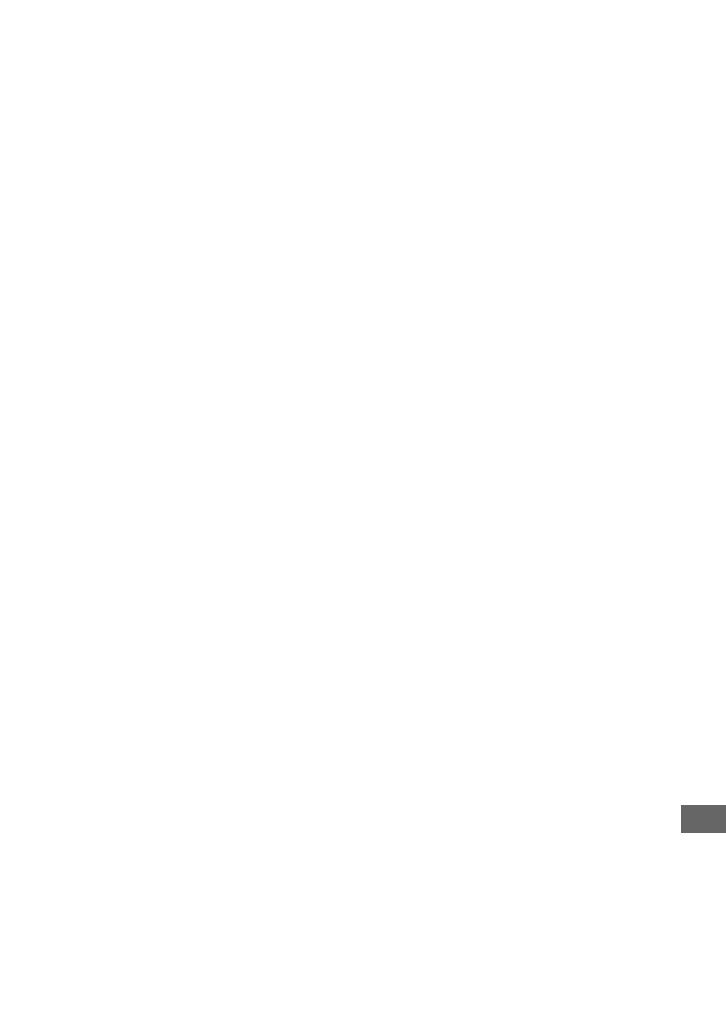
ES
135
Índice alfabético
Exposición ............................11
Exposición manual ...............38
Extensión ........................91, 92
F
Fecha.....................................73
Fecha/Hora............................73
Fina .......................................62
Flash......................................54
Flash emergente ....................50
Flash forzado ........................49
Fluorescente..........................54
Formato...........................76, 78
H
Herramienta Memory
Stick...............................76
Herramienta tarjeta CF .........78
Histograma......................21, 40
I
Identificación de las
partes .............................14
Idioma ...................................80
t paso 2 en “Lea esto
primero”
Iluminador AF (de enfoque
automático)....................73
Image Data Converter
SR............................94, 98
ImageMixer VCD2 .........93, 97
Impresión directamente ......100
Impresión en el modo de una
sola imagen..................100
Impresión en el modo
índice...........................100
Impresión en un
establecimiento............104
Imprimir................................99
Modo de índice............100
Modo de una sola
imagen.........................100
Incandescente........................54
Indicador de bloqueo AE/AF
t paso 5 en “Lea esto
primero”
Indicador del cuadro del visor
de rango AF .................. 45
Indicador ... consulte “Pantalla”
Indicadores y mensajes de
advertencia..................120
Instalar................ 85, 93, 94, 97
ISO .......................................11
J
JPG....................................... 91
L
Limpieza............................. 128
Línea cuadriculada ............... 60
Luz de fondo del LCD ......... 80
Luz de fondo EVF................ 80
Luz diurna ............................ 54
M
M AF..............................47, 71
Macro
t paso 5 en “Lea esto
primero”
Marca de orden de
impresión ....................104
Medición con tendencia al
centro ............................ 39
Medición de foco ................. 39
Medición multipatrón........... 39
“Memory Stick” ................. 124
Inserción/extracción
t pasos 3 en “Lea esto
primero”
Conmutador de protección
contra la escritura........ 124
Número de imágenes .... 22
Menú ....................................30
Toma de imagen............ 62
Visualización................. 65
Menú de visualización .........65
Menú para tomar
imágenes........................62
Modo.....................................62
Modo AF ..............................46
Modo de ajuste automático
t paso 5 en “Lea esto
primero”
Modo de crepúsculo .............29
Modo de flash
t paso 5 en “Lea esto
primero”
Modo de medición................39
Modo de paisaje....................29
Modo de retrato en
crepúsculo......................29
Modo GRAB ........................62
Modo RAW...........................59
Modo retrato .........................29
Monitor ...........................47, 71
Monocromo ..........................63
N
Nitidez ..................................64
Nivel de flash........................63
Nombre de archivo ...............91
NTSC....................................82
Nuboso..................................54
Número de archivo ...............81
Número de imágenes ............22
Número F..............................36
O
Objetivo de conversión .........17
Obturación lenta con reducción
de ruido (NR) ................36
Ordenador .............................83
Copiado de
imágenes..................85, 96
Entorno de
recomendado ...........84, 96
Macintosh......................96
Software ........................93

ES
136
Visualización con su
cámara de archivos de
imágenes almacenados en
un ordenador..................92
Windows........................83
Ordenador Macintosh...........96
Entorno de
recomendado .................96
Ordenador Windows.............83
Entorno de
recomendado .................84
P
PAL.......................................82
Pantalla
Cambio de
visualización..................21
Indicador .......................18
Luz de fondo del LCD...80
Pantalla de índice
t paso 6 en “Lea esto
primero”
Pantalla LCD .............. consulte
“Pantalla”
Paso variación.......................62
PC..........consulte “Ordenador”
PFX.......................................63
PictBridge.....................81, 100
PicturePackage .....................93
Pitido ....................................80
t paso 5en “Lea esto
primero”
Píxel......................................12
Píxeles efectivos .................130
Precauciones.......................128
Prioridad de la abertura ........36
Prioridad de la velocidad del
obturador .......................35
Protección.............................66
Protector de objetivo.............17
PTP.......................................81
Puesta en hora del reloj ........82
Pulsación hasta la mitad....... 10
t paso 5 en “Lea esto
primero”
PUSH AUTO ....................... 47
R
Recorte................................. 70
Reducción del efecto ojos
rojos.............................. 50
Reducción del parpadeo....... 61
Relación de compresión....... 13
RESET ............................... 108
Revisión automática............. 73
Rotación ............................... 69
S
S AF............................... 47, 71
Salida de video..................... 82
Saturación ............................ 63
Selección de escena ............. 29
Sencillo .......................... 47, 71
Sepia..................................... 63
SET con una pulsación ........ 54
Sincronización de flash........ 51
Sincronización lenta............. 49
Sistema operativo........... 84, 96
Sobreexposición................... 11
Software............................... 93
Solución de problemas....... 108
STD...................................... 62
Subexposición...................... 11
Sujeción de la cámara
t paso 5 en “Lea esto
primero”
T
Tamaño de imagen ............... 12
t paso 4 en “Lea esto
primero”
Televisor............................. 106
Toma automática
programada ................... 28
Toma DC IN
t paso 1 en “Lea esto
primero”
Toma de imagen
Imagen fija
t paso 5 en “Lea esto
primero”
Transformador electrónico
t paso 1 en “Lea esto
primero”
U
Una pulsación.......................54
Utilización de la cámara en el
extranjero
t paso 1 en “Lea esto
primero”
V
Variación de exposiciones ....43
Velocidad de obturación.......11
Video CD........................93, 97
Visualización
Imagen fija
t paso 6 en “Lea esto
primero”
Visualización de
autodiagnóstico ...........120
Vívido...................................56
Z
Zapata de accesorio
avanzada........................52
Zoom de reproducción
t paso 6 en “Lea esto
primero”
Zoom digital .........................71
Zoom digital de precisión.....71
Zoom inteligente ..................71
Zoom óptico
t paso 5 en “Lea esto
primero”
Zoom
t paso 5 en “Lea esto
primero”

ES
137
Marcas comerciales
• es una marca comercial de
Sony Corporation.
• “Memory Stick”, , “Memory Stick PRO”,
, “Memory Stick Duo”,
, “Memory Stick PRO
Duo”, , “MagicGate”,
y son marcas comerciales
de Sony Corporation.
• “InfoLITHIUM” es una marca comercial de
Sony Corporation.
• PicturePackage es una marca comercial de Sony
Corporation.
• Microsoft, Windows, Windows Media, y
DirectX son bien marcas registradas
comerciales o bien marcas comerciales de
Microsoft Corporation en los Estados Unidos y/
o en otros países.
• Macintosh, Mac OS, QuickTime, iMac, iBook,
PowerBook, Power Mac y eMac son marcas
comerciales o marcas comerciales registradas de
Apple Computer, Inc.
• Macromedia y Flash son marcas comerciales o
marcas comerciales registradas de Macromedia,
Inc. en los Estados Unidos y/o en otros países.
• Intel, MMX, y Pentium son marcas comerciales
o marcas comerciales registradas de Intel
Corporation.
• CompactFlash es una marca comercial de
SanDisk Corporation.
• Microdrive es una marca comercial registrada de
Hitachi Global Storage Technologies en los
Estados Unidos y/o en otros países.
• Adobe es una marca comercial registrada o una
marca comercial de Adobe Systems
Incorporated en los Estados Unidos y/o en otros
países.
• Además, los nombres de sistemas y productos
utilizados en este manual son, en general,
marcas comerciales o marcas comerciales
registradas de sus respectivos desarrolladores o
fabricantes. Sin embargo, las marcas ™ o ® no
se utilizan en todos los casos en este manual.
La página se está cargando...
La página se está cargando...
La página se está cargando...
La página se está cargando...
La página se está cargando...
La página se está cargando...
La página se está cargando...
La página se está cargando...
La página se está cargando...
La página se está cargando...
La página se está cargando...
La página se está cargando...
La página se está cargando...
La página se está cargando...
La página se está cargando...
La página se está cargando...
La página se está cargando...
La página se está cargando...
La página se está cargando...
La página se está cargando...
La página se está cargando...
La página se está cargando...
La página se está cargando...
La página se está cargando...
La página se está cargando...
La página se está cargando...
La página se está cargando...
La página se está cargando...
La página se está cargando...
La página se está cargando...
La página se está cargando...
La página se está cargando...
La página se está cargando...
La página se está cargando...
La página se está cargando...
La página se está cargando...
La página se está cargando...
La página se está cargando...
La página se está cargando...
La página se está cargando...
La página se está cargando...
La página se está cargando...
La página se está cargando...
La página se está cargando...
La página se está cargando...
La página se está cargando...
La página se está cargando...
La página se está cargando...
La página se está cargando...
La página se está cargando...
La página se está cargando...
La página se está cargando...
La página se está cargando...
La página se está cargando...
La página se está cargando...
La página se está cargando...
La página se está cargando...
La página se está cargando...
La página se está cargando...
La página se está cargando...
La página se está cargando...
La página se está cargando...
La página se está cargando...
La página se está cargando...
La página se está cargando...
La página se está cargando...
La página se está cargando...
La página se está cargando...
La página se está cargando...
La página se está cargando...
La página se está cargando...
La página se está cargando...
La página se está cargando...
La página se está cargando...
La página se está cargando...
La página se está cargando...
La página se está cargando...
La página se está cargando...
La página se está cargando...
La página se está cargando...
La página se está cargando...
La página se está cargando...
La página se está cargando...
La página se está cargando...
La página se está cargando...
La página se está cargando...
La página se está cargando...
La página se está cargando...
La página se está cargando...
La página se está cargando...
La página se está cargando...
La página se está cargando...
La página se está cargando...
La página se está cargando...
La página se está cargando...
La página se está cargando...
La página se está cargando...
La página se está cargando...
La página se está cargando...
La página se está cargando...
La página se está cargando...
La página se está cargando...
La página se está cargando...
La página se está cargando...
La página se está cargando...
La página se está cargando...
La página se está cargando...
La página se está cargando...
La página se está cargando...
La página se está cargando...
La página se está cargando...
La página se está cargando...
La página se está cargando...
La página se está cargando...
La página se está cargando...
La página se está cargando...
La página se está cargando...
La página se está cargando...
La página se está cargando...
La página se está cargando...
La página se está cargando...
La página se está cargando...
La página se está cargando...
La página se está cargando...
La página se está cargando...
La página se está cargando...
La página se está cargando...
La página se está cargando...
La página se está cargando...
La página se está cargando...
La página se está cargando...
La página se está cargando...
La página se está cargando...
La página se está cargando...
La página se está cargando...
La página se está cargando...
La página se está cargando...
La página se está cargando...
Transcripción de documentos
2-654-494-32(1) Digital Still Camera Guía del usuario/ ES Solución de problemas ______ Manual de instrucciones Antes de utilizar la unidad, lea detenidamente este manual y “Lea esto primero” (volumen aparte) y consérvelos para futuras referencias. Guia do utilizador/ PT Resolução de problemas ____ Instruções de operação (volume separado) e retenha-os para referência futura. DSC-R1 En la página Web de atención al cliente puede encontrar información adicional sobre este producto o Image Data Converter SR y respuesta a las preguntas más frecuentes. A informação adicional sobre este produto/Image Data Converter SR e as respostas a perguntas frequentes podem ser encontradas no Website do Apoio ao Cliente. “Lea esto primero” (volumen aparte) Explica la configuración y operaciones básicas para tomar/ reproducir imágenes con la cámara. Impreso en papel 100% reciclado utilizando tinta hecha con aceite vegetal exento de compuesto orgánico volátil (COV). “Leia isto primeiro” (volume separado) Explicação da montagem e operações básicas para filmagem/ reprodução com a sua câmara. A impressão foi feita em papel 100% reciclado utilizando tinta à base de óleo vegetal isenta de COV (composto orgânico volátil). Printed in Japan © 2005 Sony Corporation Español Nombre del producto: Cámara Digital Modelo: DSC-R1 POR FAVOR LEA DETALLADAMENTE ESTE MANUAL DE INSTRUCCIONES ANTES DE CONECTAR Y OPERAR ESTE EQUIPO. RECUERDE QUE UN MAL USO DE SU APARATO PODRÍA ANULAR LA GARANTÍA. AVISO Para reducir el riesgo de incendio o descarga eléctrica, no exponga la unidad a la lluvia ni a la humedad. Atención para los clientes en Europa Este producto ha sido probado y ha demostrado cumplir con los límites estipulados en la Directiva EMC para utilizar cables de conexión de menos de 3 m (metro) de largo. Atención Los campos electromagnéticos a frecuencias específicas podrán influir en la imagen y el sonido de esta cámara. Aviso Si se interrumpe (falla) la transferencia de datos antes de finalizar debido a la electricidad estática o electromagnetismo, reinicie la aplicación o desconecte y vuelva a conectar el cable de comunicación (USB, etc.). Tratamiento de los equipos eléctricos y electrónicos al final de su vida útil (aplicable en la Unión Europea y en países europeos con sistemas de recogida selectiva de residuos) Este símbolo en el equipo o el embalaje indica que el presente producto no puede ser tratado como residuos domésticos normales, sino que debe entregarse en el correspondiente punto de recogida de equipos eléctricos y electrónicos. Al asegurarse de que este producto se desecha correctamente, Ud. ayuda a prevenir las consecuencias negativas para el medio ambiente y la salud humana que podrían derivarse de la incorrecta manipulación en el momento de deshacerse de este producto. El reciclaje de materiales ayuda a conservar los recursos naturales. Para recibir información detallada sobre el reciclaje de este producto, póngase en contacto con el ayuntamiento, el punto de recogida más cercano o el establecimiento donde ha adquirido el producto. ES 2 Notas sobre la utilización de la cámara Tipos de “Memory Stick” que pueden utilizarse (no suministrado) El medio de grabación de CI utilizado con esta cámara es un “Memory Stick”. Hay dos tipos de “Memory Stick”. “Memory Stick”: puede utilizar un “Memory Stick” con su cámara. “Memory Stick Duo”: Insertando un “Memory Stick Duo” en un adaptador de Memory Stick Duo. Acerca del objetivo Carl Zeiss Esta cámara está equipada con un objetivo Carl Zeiss que puede reproducir imágenes de gran calidad. El objetivo de esta cámara emplea el sistema de medición MTF# para cámaras desarrolladas conjuntamente por Carl Zeiss, en Alemania, y Sony Corporation, y ofrece la misma calidad que otros objetivos Carl Zeiss. El objetivo de su cámara también está cubierto con una capa T* que suprime la reflexión no deseada y reproduce fielmente los colores. # ES MTF es la abreviación de Modulation Transfer Function, que representa un valor numérico que indica la cantidad de luz de una parte específica del motivo concentrada en la posición correspondiente en la imagen. Notas sobre el adaptador de ca Adaptador de Memory Stick Duo • Para más detalles sobre el “Memory Stick”, consulte la página 124. Notas sobre la batería “InfoLITHIUM” • Cargue la batería NP-FM50 suministrada antes de utilizar la cámara por primera vez. (t paso 1 en “Lea esto primero”) • La batería puede cargarse aunque no esté completamente descargada. Además, aunque la batería no haya terminado de cargarse completamente, puede utilizarse tal cual cargada sólo parcialmente. • Si no piensa utilizar la batería durante un largo tiempo, agote la carga actual y extráigala de la cámara, después guárdela en un lugar fresco y seco. Esto es para mantener las funciones de la batería (página 127). • Para más detalles sobre la batería que puede utilizarse, consulte la página 127. • No cortocircuite la clavija de cc del adaptador de ca con un objeto metálico, porque podrá producirse un mal funcionamiento. • Limpie la clavija de cc del adaptador de ca con un bastoncillo de algodón, etc. No utilice la clavija estando sucia. Es posible que la batería no se cargue debidamente si la clavija está sucia. No hay compensación por el contenido de la grabación El contenido de la grabación no podrá compensarse si la grabación o la reproducción no se realiza debido a algún fallo de funcionamiento de la cámara o del medio de grabación, etc. Se recomienda hacer copias de seguridad • Para evitar el riesgo potencial de perder los datos, haga siempre una copia de seguridad de los datos en otro soporte. Notas sobre la grabación/ reproducción • Esta cámara no está hecha a prueba de polvo, ni a prueba de salpicaduras ni a prueba de agua. Lea “Precauciones” (página128) antes de utilizar la cámara. ES 3 • Antes de grabar acontecimientos únicos, realice una grabación de prueba para asegurarse de que la cámara funciona correctamente. • Tenga cuidado de no dejar que se moje la cámara. Si entra agua dentro de la cámara podrá ocasionar un mal funcionamiento que en algunos casos no se podrá reparar. • No dirija la cámara hacia el sol ni hacia otras luces intensas. Podrá ocasionar un mal funcionamiento de su cámara. • No utilice la cámara cerca de un lugar que genere ondas de radio fuertes o emita radiación. La cámara podría no poder grabar o reproducir debidamente. • La utilización de la cámara en lugares arenosos o polvorientos podrá ocasionar un mal funcionamiento. • Si se condensa humedad, elimínela antes de utilizar la cámara (página 128). • No agite ni golpee la cámara. Además de producirse un mal funcionamiento y no poder grabar imágenes, es posible que el medio de grabación quede inutilizable o que los datos de las imágenes se estropeen, se dañen o se pierdan. • Limpie la superficie del flash antes de utilizarlo. El calor de la emisión del flash podrá hacer que la suciedad en la superficie del flash se descolore o se adhiera en ella, ocasionando una insuficiente emisión de luz. Notas sobre la pantalla LCD, visor LCD (para modelos con visor LCD) y objetivo • La pantalla LCD y el visor LCD están fabricados utilizando tecnología de muy alta precisión por lo que más del 99,99% de los píxeles son operativos para uso efectivo. No obstante, es posible que se observen constantemente en la pantalla LCD y en el visor LCD pequeños puntos negros y/o brillantes (blancos, rojos, azules o verdes en color). Estos puntos son normales en el proceso de fabricación y no afectan en absoluto a la imagen grabada. Puntos negros (blancos/rojos/azules/ verdes) • Si expone la pantalla LCD, el visor o el objetivo a la luz directa del sol durante largo tiempo, podrá ocasionar un mal funcionamiento. Tenga cuidado cuando ponga la cámara cerca de una ventana o en exteriores. • No presione la pantalla LCD. La pantalla podrá decolorarse y eso podría ocasionar un mal funcionamiento. • Es posible que las imágenes dejen rastro en la pantalla LCD en un lugar frío. Esto no significa un mal funcionamiento. • Tenga cuidado de no golpear el objetivo, y también de no aplicar ninguna fuerza en él. Acerca de la compatibilidad de los datos de imagen • Esta cámara cumple con la norma DCF (Norma universal de diseño para sistema de archivos de cámaras) establecida por JEITA (Japan Electronics and Information Technology Industries Association). • La reproducción en otros equipos de imágenes grabadas con su cámara, y la reproducción en la cámara de imágenes grabadas o editadas con otros equipos no están garantizadas. Aviso sobre los derechos de autor Los programas de televisión, películas, cintas de vídeo y demás materiales pueden estar protegidos por copyright. La grabación no autorizada de tales materiales puede ir en contra de los artículos de las leyes de copyright. Las imágenes utilizadas en este manual Las fotografías utilizadas como ejemplos de imágenes en este manual son imágenes reproducidas, y no imágenes reales tomadas utilizando esta cámara. ES 4 Para sacar el máximo partido a la cámara digital Prepare la cámara y tome imágenes fácilmente “Lea esto primero” (volumen aparte) 1 Prepare la batería 2 Encienda la cámara/ajuste el reloj 3 Inserte un medio de grabación (no suministrado) 4 Seleccione el tamaño de imagen a utilizar 5 Tome imágenes fácilmente (Modo de ajuste automático) 6 Vea/borre imágenes Conozca mejor su cámara Este manual • Tome imágenes con sus ajustes favoritos t página 28 • Disfrute de diversos modos de toma/reproducción utilizando el menú t página 62 • Cambie los ajustes predeterminados t página 71 Conecte la cámara a un PC o una impresora Este manual • Copie sus imágenes a un ordenador y disfrute editándolas en diversas maneras t página 83 • Imprima imágenes conectando la cámara directamente a una impresora (sólo impresoras compatibles con PictBridge) t página 100 ES 5 Índice Notas sobre la utilización de la cámara .................................................... 3 Disfrute de la cámara Técnicas básicas para obtener mejores imágenes................................. 10 Enfoque – Enfoque de un motivo satisfactoriamente ...................................... 10 Exposición – Ajuste de la intensidad luminosa ............................................... 11 Color – Acerca de los efectos de la iluminación ............................................. 12 Calidad – Acerca de la “calidad de imagen” y del “tamaño de imagen” ....... 12 Antes de la operación Identificación de las partes ..................................................................... 14 Indicadores de la pantalla ....................................................................... 18 Cambio de la visualización en pantalla................................................... 21 Número de imágenes fijas ...................................................................... 22 Duración de la batería y número de imágenes que pueden grabarse/ verse ....................................................................................................... 24 Toma avanzada Flujo de operación .................................................................................. 25 Operación básica .................................................................................... 27 Utilización del dial de comandos .................................................................... 27 Utilización del dial de modo ............................................................................ 28 Utilización de los elementos del menú............................................................ 30 Utilización de la pantalla (Ajustes) ............................................................. 31 Concordancia de funciones de toma de imagen con situaciones de toma fotográfica ............................................................................................... 32 Ajuste de la exposición ........................................................................... 34 Toma con programa automático...................................................................... 34 Toma con el modo de prioridad de la velocidad del obturador...................... 35 Toma con el modo de prioridad de la abertura............................................... 36 Toma de imagen con el modo de exposición manual..................................... 38 Selección del modo de medición.................................................................... 39 Ajuste de la exposición – Ajuste EV ................................................................ 40 Toma con la exposición fija – AE LOCK .......................................................... 42 Toma de tres imágenes con la exposición cambiada – Variación de exposiciones.................................................................................................... 43 Selección de la sensibilidad ISO – ISO........................................................... 44 Ajuste del enfoque .................................................................................. 45 Elección de un modo de enfoque automático ................................................ 45 ES 6 Enfoque manual .............................................................................................. 47 Flash........................................................................................................49 Selección de un modo de flash....................................................................... 49 Utilización del flash manualmente – Modo de flash emergente ..................... 50 Selección de la sincronización de flash.......................................................... 51 Utilización de un flash externo ........................................................................ 52 Ajuste del color........................................................................................54 Ajuste de los tonos del color – Balance del blanco ........................................ 54 Selección de la reproducción de color ........................................................... 56 Toma de imágenes continuamente .........................................................58 Modo ráfaga .................................................................................................... 58 Toma en el modo RAW............................................................................59 Modo RAW ...................................................................................................... 59 Composición de su toma.........................................................................60 Visualización de las líneas cuadriculadas ...................................................... 60 Ajuste del modo de monitor.....................................................................61 Reducción del parpadeo ................................................................................ 61 Utilización del menú Menú para tomar imágenes ....................................................................62 (Tam imagen) (Cal imagen) Mode (Modo GRAB) BRK (Paso variación) (Nivl flash) PFX (Efe imagen) COLOR (Color) (Saturación) (Contraste) (Nitidez) (Ajustes) Menú de visualización .............................................................................65 (Carpeta) - (Proteger) DPOF (Imprim.) (Diapo) (Cam tam) (Rotar) (Ajustes) Recortar ES 7 Utilización de la pantalla de configuración 1 Cámara 1 ........................................................................................... 71 Modo AF Zoom digital Ahor energía Fecha/Hora Iluminador AF Revisión autom 2 Cámara 2 ........................................................................................... 74 Enfoque expand Sinc flash Flash Flash emergent Red parpadeo Cuadrícula Her Memory Stick.............................................................................. 76 Formatear Crear carp REG. Camb. carp REG. Herramien tarjeta CF.......................................................................... 78 Formatear Crear carp REG. Camb. carp REG. 1 Ajustes 1 ............................................................................................ 80 Luz de fondo Luz fondo EVF Pitido Cebra Idioma 2 Ajustes 2 ............................................................................................ 81 Número archivo Conexión USB Salida video Ajuste reloj ES 8 Utilización de su ordenador Disfrute de su ordenador Windows .........................................................83 Copiado de imágenes a su ordenador ....................................................85 Visualización con su cámara de archivos de imágenes almacenados en un ordenador ................................................................................................92 Utilización del software suministrado ......................................................93 Utilización de su ordenador Macintosh ...................................................96 Impresión de imágenes fijas Cómo imprimir imágenes fijas .................................................................99 Impresión de imágenes directamente utilizando una impresora compatible con PictBridge .......................................................................................100 Impresión en un establecimiento...........................................................104 Conexión de la cámara a su televisor Visualización de imágenes en la pantalla de un televisor .....................106 Solución de problemas Solución de problemas..........................................................................108 Indicadores y mensajes de advertencia ................................................120 Otros Acerca del “Memory Stick” ....................................................................124 Acerca del Microdrive............................................................................126 Acerca de la batería “InfoLITHIUM” ......................................................127 Precauciones.........................................................................................128 Especificaciones....................................................................................130 Gráfico de referencia rápida para tomar imágenes ...............................132 Índice alfabético ...............................................................................134 ES 9 Disfrute de la cámara Técnicas básicas para obtener mejores imágenes Enfoque Exposición Color Calidad Esta sección describe los conocimientos básicos para disfrutar de la cámara. Le da a conocer el modo de utilizar las diversas funciones de la cámara tales como el dial de modo (página 28), los menús (página 62), etc. Enfoque Enfoque de un motivo satisfactoriamente Cuando pulsa el botón del disparador hasta la mitad, la cámara ajusta el enfoque automáticamente (Enfoque automático). Recuerde pulsar el botón del disparador sólo hasta la mitad. Pulsar el botón del disparador a fondo enseguida. Pulse el botón del Bloqueo de AE/AF disparador hasta Indicador parpadeando, la mitad. Indicador encendido/ pitido 110min 1M FINE Después pulse el botón del disparador a fondo. 101 96 M AF 30 F2.8 Para tomar una imagen fija difícil de enfocar t página 47 Si la imagen parece estar borrosa incluso después de enfocar, es posible que sea porque se ha movido la cámara. t Consulte “Consejos para evitar el desenfoque” (a continuación). Consejos para evitar el desenfoque Sujete la cámara sin moverla, manteniendo las brazos en los costados. También puede estabilizar la cámara apoyándose contra un árbol o edificio a su lado. También es recomendable utilizar un trípode, y un flash en lugares oscuros. ES 10 Exposición Ajuste de la intensidad luminosa Exposición: Disfrute de la cámara Puede crear diversas imágenes ajustando la exposición y la sensibilidad ISO. La exposición es la cantidad de luz que la cámara recibe cuando usted suelta el disparador. Velocidad de obturación = Tiempo durante el que la cámara recibe luz Abertura = Tamaño de la abertura por la que pasa la luz ISO = Sensibilidad de grabación Sobreexposición = demasiada luz Imagen blanquecina En el modo de ajuste automático la exposición se ajusta automáticamente al valor adecuado. Sin embargo, puede ajustarla manualmente utilizando la función siguiente. Exposición correcta Exposición manual: Le permite ajustar la velocidad de obturación y el valor de la abertura manualmente. t página 38 Subexposición = muy poca luz Imagen más oscura EV: Le permite ajustar la exposición que ha sido determinada por la cámara. t página 40 Modo de medición: Le permite cambiar la parte del sujeto que va a ser medida para determinar la exposición. t página 39 Ajuste de la sensibilidad ISO ISO es una unidad de medición (sensibilidad) que estima la cantidad de luz que recibe un aparato de captación de imágenes (equivalente a películas de fotos). Aun cuando la exposición es igual, las imágenes varían en función de la sensibilidad ISO. Para ajustar la sensibilidad ISO t página 44 Sensibilidad ISO alta Graba una imagen brillante aun cuando la toma se realiza en un lugar oscuro. Sin embargo, la imagen tiende a alterarse. Sensibilidad ISO baja Graba una imagen de tonalidad más suave. Sin embargo, cuando la exposición sea insuficiente, la imagen podrá volverse más oscura. ES 11 Color Acerca de los efectos de la iluminación El color aparente del motivo se verá afectado por las condiciones de la iluminación. Ejemplo: El color de una imagen afectada por las fuentes de luz Temperie/ iluminación Características de la luz Luz diurna Nuboso Fluorescente Incandescente Blanco (normal) Azulado Teñido de azul Rojizo En el modo de ajuste automático los tonos del color se ajustan automáticamente. Sin embargo, puede ajustarlos manualmente con el balance del blanco (página 54). Calidad Acerca de la “calidad de imagen” y del “tamaño de imagen” Una imagen digital está compuesta de una colección de pequeños puntos denominados píxeles. Si contiene un gran número de píxeles, la imagen se vuelve voluminosa, ocupa más memoria y muestra detalles diminutos. El “tamaño de imagen” se mide por el número de píxeles. Aunque en la pantalla de la cámara no pueden apreciarse las diferencias, los detalles diminutos y el tiempo de procesamiento de los datos varían cuando la imagen se imprime o se visualiza en la pantalla de un ordenador. ES 12 2592 864 Descripción de los píxeles y el tamaño de imagen 1 Tamaño de imagen: 10M 3 888 píxeles × 2 592 píxeles = 10 077 696 píxeles 3888 1 2 Tamaño de imagen: 1M 1296 2 1 296 píxeles × 864 píxeles = 1 119 744 píxeles Píxeles Selección del tamaño de imagen a utilizar (t paso 4 en “Lea esto primero”) Píxel Pocos píxeles (Imagen basta pero tamaño de archivo pequeño) Los ajustes predeterminados están marcados con Tamaño de imagen* 10M (3 888×2 592) Ejemplo: Impresión hasta tamaño A3/A3+** Disfrute de la cámara Muchos píxeles (Buena calidad de imagen y tamaño de archivo grande) Ejemplo: Para crear páginas web . Guía de uso Más grande Para almacenar imágenes importantes o imprimir imágenes en tamaño A3/A3+** o tamaño A4 fino 7M (3 264×2 176) 5M (2 784×1 856) Para imprimir en tamaño A4 o imágenes de alta densidad en tamaño A5 3M (2 160×1 440) 1M (1 296×864) Para imprimir en tamaño tarjeta postal Para grabar un gran número de imágenes Para crear páginas web Más pequeño * Las imágenes grabadas utilizando la cámara son de la misma relación 3:2 que el papel de impresión usado para las fotografías o las tarjetas postales, etc. ** Este es un tamaño más grande que el tamaño A3. Puede imprimir imágenes con un margen alrededor de la imagen de tamaño A3. Selección de la calidad de imagen (relación de compresión) en combinación (página 62) Puede seleccionar la relación de compresión cuando guarda imágenes digitales. Cuando selecciona una relación de compresión alta, la imagen carece de los detalles diminutos pero tiene un tamaño de archivo menor. ES 13 Identificación de las partes Consulte las páginas que aparecen entre paréntesis para obtener más información sobre la operación. 1 (USB) (87) O Toma VIDEO OUT (106) 8 P Toma DC (cc) IN 3 9 Q Tapa de la toma 4 q; 5 qa qs 7 qd qf qg qh qj A Zapata de accesorio avanzada (52) B Lámpara POWER (t paso 2 en “Lea esto primero”) C Botón del disparador (t paso 5 en “Lea esto primero”) D Interruptor POWER (t paso 2 en “Lea esto primero”) E Lámpara del autodisparador (t paso 5 en “Lea esto primero”)/iluminador AF (73) F Flash (t paso 5 en “Lea esto primero”) G Anillo del zoom (71, t paso 5 en “Lea esto primero”) 24 28 35 50 70 100 120 Equiv.135 • Convertido a cámara de 35 mm. H Botón I (Flash) (49) Punto base de marca de distancia (t paso 5 en “Lea esto primero”) J Botón WB (Balance del blanco) (54) K Botón PUSH AUTO (47) L Conmutador FOCUS (47) ES N Toma 2 6 14 M Toma ACC (Accesorios) (52) 1 1 6 2 7 3 8 4 9 2 Disfrute de la cámara 8 9 q; qa qs q; 5 qa qs qd A Botón AE LOCK/ (Borrar) (42, t paso 6 en “Lea esto primero”) 3 4 qd qf 5 qg 6 qh 7 B Botón (Reproducción) (t paso 6 en “Lea esto primero”) A Pantalla LCD (21) C Visor (t paso 5 en “Lea esto primero”) B Gancho para la correa de bandolera (17) D Conmutador FINDER/AUTO/LCD (t paso 5 en “Lea esto primero”) E Botón MENU (30) F Dial de comandos principal (27) C Lámpara (Carga del flash)/CHG (naranja) (t paso 1 en “Lea esto primero”) D Dial de modo (28) E Botón (Modo de medición) (39) H Gancho para la correa de bandolera (17) F Botón (58, 43) (Ráfaga)/BRK (Variación) I Botón G Altavoz G Botón ISO (44) (estado de la pantalla) (21) J Dial de comandos secundario (27) K Multiselector (v/V/b/B) (30) L Conmutador /CF (“Memory Stick”/tarjeta CF) (t paso 3 en “Lea esto primero”) M Lámpara de acceso (t paso 3 en “Lea esto primero”) H Botón RESET (108) I Ranura de inserción de tarjeta CF (t paso 3 en “Lea esto primero”) J Ranura de “Memory Stick” (t paso 3 en “Lea esto primero”) K Palanca de expulsión de la tarjeta CF (t paso 3 en “Lea esto primero”) L Tapa del “Memory Stick”/tarjeta CF (t paso 3 en “Lea esto primero”) M Conmutador MONITOR (61) N Palanca de ajuste del visor (t paso 5 en “Lea esto primero”) ES 15 O Para tomar imagen: Botón (Zoom digital) (71) Para visualizar: Botón (zoom de reproducción) (t paso 6 en “Lea esto primero”) 1 2 P Botón (Autodisparador)/ (Índice) (t pasos 5 y 6 en “Lea esto primero”) 3 4 5 6 A Rosca para trípode (parte inferior) • Utilice un trípode con una longitud de tornillo de menos de 5,5 mm No podrá sujetar firmemente la cámara en trípodes que tengan tornillos más largos de 5,5 mm y además podrá dañar la cámara. B Anillo de enfoque manual (47) C Objetivo D Tapa de la batería (parte inferior) E Palanca de expulsión de la batería (t paso 1 en “Lea esto primero”) F Ranura de inserción de la batería (t paso 1 en “Lea esto primero”) ES 16 Colocación de la correa de bandolera • Puede colocar la tapa del objetivo con el protector de objetivo puesta. • Cuando esté puesta la visera del objetivo, es posible que bloquee la luz del flash o del iluminador AF. Disfrute de la cámara Almacenamiento del protector de objetivo El protector de objetivo puede colocarse en sentido inverso para almacenarla con la cámara cuando no esté siendo utilizada. Posicione la visera del objetivo como se muestra abajo, alineando la marca de la visera del objetivo y la marca del objetivo, y coloque la visera en el objetivo (1). Gire la visera del objetivo hacia la derecha hasta que produzca un chasquido para alinear con la marca z (2). Colocación del protector de objetivo Cuando tome imágenes en condiciones de iluminación intensa, tal como en exteriores, le recomendamos que utilice el protector de objetivo para reducir el deterioro de la calidad de imagen ocasionado por luz no necesaria. Posicione la visera del objetivo como se muestra abajo, alineando la marca de la visera del objetivo y la marca del objetivo, y coloque la visera en el objetivo (1). Gire la visera del objetivo hacia la derecha hasta que produzca un chasquido para alinear con la marca z (2). 1 2 1 2 Colocación de un objetivo de conversión (no suministrado) Cuando quiera hacer tomas mejoradas con gran angular o tomas acercadas con zoom de objetos distantes, coloque un objetivo de conversión. 1 Coloque el adaptador de objetivo (no suministrado). 2 Coloque el objetivo de conversión. • Para más detalles, consulte el manual de instrucciones suministrado con el objetivo de conversión. ES 17 Indicadores de la pantalla Consulte las páginas que aparecen entre paréntesis para obtener más información sobre la operación. Cuando se toman imágenes fijas B Visualización Indicación Adobe RGB VIVID Reproducción de color (56) Saturación (63) S AF M AF C AF Modo AF (46) Indicador del cuadro del visor de rango AF (45) 1,0m Distancia de enfoque manual (47) C Visualización BRK A Visualización 110min E Indicación Batería restante (t paso 1 en “Lea esto primero”) Aviso de poca batería (24, 120) Dial de modo (Selección de escena) (29) PSAM SL REAR ES 10M 7M 3M 1M FINE STD 101 5M Tamaño de imagen (t paso 4 en “Lea esto primero”) Calidad de imagen (62) Carpeta de grabación (76) Modo cámara (t paso 5 en “Lea esto primero”) Capacidad restante de la tarjeta CF (23) Modo de flash (49) ±0,7EV Reducción del efecto ojos rojos (49) Valor de paso variación (43) 400 Sincronización de flash (51) Número restante de imágenes grabables (22) C:32:00 Visualización de autodiagnóstico (120) Balance del blanco (54) 18 Modo RAW (59) Capacidad restante del “Memory Stick” (22) Relación del zoom (71, t paso 5 en “Lea esto primero”) WB RAW Dial de modo (28) Flash externo (52) 1,3 Indicación Modo ráfaga/variación de exposiciones (58, 43) Fecha/Hora (73) D Visualización Indicación E Fin de la batería (24, 120) + Cruz filial de medición de foco (39) Cuadro del visor de rango AF (45) Cuadro de PUSH AF/ Enfoque expandido (47) DPOF (no visualizado en la pantalla de la página anterior) F Visualización Indicación z Bloqueo de AE/AF (t paso 5 en “Lea esto primero”) E Visualización Macro (t paso 5 en “Lea esto primero”) Indicación Número ISO (44) Aviso de vibración (10) • Indica que la vibración puede impedirle tomar imágenes claras debido a insuficiente iluminación. Aunque aparezca el aviso de vibración, puede seguir tomando imágenes. Sin embargo, le recomendamos utilizar el flash para mejorar la iluminación o utilizar un trípode u otros medios para estabilizar la cámara. Autodisparador (t paso 5 en “Lea esto primero”) ON Obturación lenta con reducción de ruido (NR) (36) 125 Velocidad de obturación (35) TIME Grabación TIME (38) F3,5 Valor de abertura (36) Barra de valor de exposición (40) Barra de ajuste fino de balance del blanco (55) AE LOCK (42) Iluminador AF (73) Enfoque manual (47) Histograma (21, 40) Bloqueo de enfoque manual (47) • (no visualizado en la pantalla de la página anterior) Indicación Menú/Menú guía (30) aparece cuando la visualización del histograma está desactivada. Disfrute de la cámara Visualización Efecto de imagen (63) 00:00:00 [00:03:00] Grabación TIME (38) Cebra (41) Contraste (64) Nitidez (64) Modo de medición (39) ES 19 Cuando se reproducen imágenes fijas 110min 1 1M 12/12 C:32:00 Visualización Indicación 101-0012 Nombre de carpeta-archivo (65) 3 C Visualización 2 ISO400 Adobe RGB 500 F3.5 +2.0EV 4 10M 7M 3M 1M Indicación 5M Carpeta de grabación (76) 101 Carpeta de reproducción (65) 101 A Cambio de carpeta (65) Visualización Indicación Capacidad restante del “Memory Stick” (22) Batería restante (t paso 1 en “Lea esto primero”) 110min Capacidad restante de la tarjeta CF (23) Conexión PictBridge (101) - Modo de reproducción (t paso 6 en “Lea esto primero”) 8/8 12/12 Número de imagen/Número de imágenes grabadas en la carpeta seleccionada Protección (66) C:32:00 Visualización de autodiagnóstico (120) Marca de orden de impresión (DPOF) (104) Marca de selección de impresión PictBridge (101) Relación del zoom (t paso 6 en “Lea esto primero”) 1,3 D Visualización Valor de exposición (38, 40) Cebra Histograma (21, 40) B • Visualización Indicación Flash Balance del blanco (54) WB Adobe RGB VIVID Reproducción de color (56) Número ISO (44) ES Indicación Modo de medición (39) +2,0EV No desconecte el cable USB (102) 20 Tamaño de imagen (t paso 4 en “Lea esto primero”) 500 Velocidad de obturación (35) F3,5 Valor de abertura (36) 2005 1 1 9:30 AM DPOF aparece cuando la visualización del histograma está desactivada. Fecha/hora grabadas de la imagen de reproducción (73) Menú/Menú guía (30) (no visualizado en la pantalla de la columna izquierda) ANT/SIG Seleccionan imágenes Cambio de la visualización en pantalla Cada vez que pulse el botón (Estado de la pantalla), la visualización cambiará de la manera siguiente. Con histograma* 30 F2.8 -2 1 0 1 Visualización del histograma (página 40) Sin indicadores Disfrute de la cámara Durante la toma Durante la reproducción – El menú está visualizado. – En el modo de índice – Está utilizando el zoom de reproducción. – Está girando imágenes fijas. • Es posible que se produzca una gran diferencia en el histograma o cebra visualizado al hacer la toma (una imagen visualizada antes de pulsar el botón disparador) y durante la reproducción (una imagen visualizada después de pulsar el botón disparador) cuando: – Destella el flash. – La velocidad de obturación es lenta o alta. • El histograma tal vez no aparezca para imágenes grabadas utilizando otras cámaras. Durante la reproducción Con histograma* 30 F2.8 -2 1 0 1 2+ Con indicadores 110min P AWB ISO160 30 F2.8 1M FINE 101 R (rojo) G (verde) B (azul) Y (luminancia) (página 40) Sin indicadores M AF 30 F2.8 -2 1 0 1 2+ * Cuando [Cebra] está ajustado en [Activar], también se visualizan franjas diagonales para comprobar las porciones de nivel de mucho brillo (página 41). • El histograma no aparecerá en las siguientes situaciones: Durante la toma – El menú está visualizado. – Está tomando imágenes en el rango del zoom digital Con indicadores 110min 101-0003 1M 2005 1 1 10:30PM ES 21 Número de imágenes fijas Las tablas muestran el número aproximado de imágenes fijas que pueden grabarse en un medio de grabación formateado con esta cámara. Los valores pueden variar en función de las condiciones de la toma. El número de imágenes fijas (En la línea de arriba la calidad de imagen es [Fina] y en la línea de abajo, [Estándar].) “Memory Stick” (Modo normal) Capacidad Tamaño 32MB 10M 3M 1M 128MB 256MB 512MB 1GB 10M 7M 5M 3M 1M ES 22 4GB 6 12 25 46 94 192 394 779 25 51 92 188 384 789 1 559 8 16 32 59 121 247 506 1 000 15 30 60 109 223 456 934 1 847 12 24 49 89 181 370 759 1 500 24 49 98 178 363 741 1 519 3 001 20 41 82 148 302 617 1 266 2 501 40 82 164 297 605 1 235 2 532 5 003 57 115 232 420 854 1 743 3 574 7 063 122 246 493 892 1 815 3 705 7 596 15 009 “Memory Stick” (Modo RAW) Capacidad Tamaño 2GB 12 7M 5M 64MB (Unidades: Imágenes) 32MB (Unidades: Imágenes) 64MB 128MB 256MB 512MB 1GB 2GB 4GB 1 2 4 8 18 37 76 150 1 2 5 9 20 41 84 167 157 1 2 5 9 19 38 79 1 2 5 10 20 41 85 169 1 2 5 9 20 41 84 166 1 2 5 10 21 43 89 176 1 2 5 10 21 42 88 174 1 2 5 10 21 44 91 180 1 2 5 10 22 44 92 182 1 3 6 10 22 45 93 184 Microdrive (Modo normal) Capacidad Tamaño 1GB 10M 5M 3M 1M 2GB 4GB 213 405 811 1 217 426 811 1 622 2 434 273 520 1 041 1 562 505 961 1 922 2 883 410 780 1 561 2 343 821 1 561 3 123 4 686 684 1 301 2 603 3 905 1 369 2 603 5 206 7 810 1 933 3 674 7 349 11 026 4 108 7 809 15 618 23 431 Microdrive (Modo RAW) Capacidad Tamaño 10M 7M 5M 3M 1M 6GB 1GB Disfrute de la cámara 7M (Unidades: Imágenes) (Unidades: Imágenes) 2GB 4GB 6GB 41 78 156 235 45 86 173 260 43 81 163 245 46 88 176 265 45 86 173 259 48 91 183 274 47 90 181 271 49 93 187 281 49 94 189 284 50 96 192 288 • Modo RAW t página 59 • Cuando el número de imágenes restantes que pueden tomarse es superior a 9 999, aparece el indicador “>9999”. • Puede cambiar el tamaño de las imágenes posteriormente ([Cam tam], página 69). • Cuando se reproduzcan en esta cámara imágenes grabadas utilizando modelos Sony anteriores, la indicación podrá variar del tamaño de imagen real. ES 23 Duración de la batería y número de imágenes que pueden grabarse/verse Las tablas muestran el número aproximado de imágenes que pueden grabarse/verse y la duración de la batería cuando se toman imágenes en el modo [Normal] con la batería (suministrada) a plena capacidad y a una temperatura ambiente de 25°C En el número de imágenes que podrán grabarse o verse se tiene en cuenta el cambio del medio de grabación según sea necesario. Tenga en cuenta que es posible que el número real sea menor que el indicado en función de las condiciones de utilización. • La capacidad de la batería se reduce a medida que aumenta el número de veces que se utiliza y también con el paso del tiempo (página 127). • El número de imágenes que pueden grabarse/ verse y la duración de la batería disminuyen en las condiciones siguientes: – La temperatura del entorno es baja. – El flash es utilizado con frecuencia. – La cámara es encendida y apagada muchas veces. – El zoom es utilizado frecuentemente. – [Luz de fondo] o [Luz fondo EVF] está ajustado a [Brillo]. – [Modo AF] está puesto en [Continuo]. – La batería tiene poca potencia. • Cuando se utilice la tarjeta CF, la duración de la batería y el número de imágenes que pueden grabarse o verse podrán variar. Cuando se toman imágenes fijas Medio de grabación LCD/ Visor N°. de imágenes Duración de la batería (min (minuto)) “Memory Stick” LCD Aprox. 500 Aprox. 250 Visor Aprox. 520 Aprox. 260 LCD Aprox. 460 Aprox. 230 Visor Aprox. 480 Aprox. 240 Microdrive ES 24 • Tomando imágenes en las siguientes situaciones: – (Cal imagen) está puesto en [Fina]. – [Modo AF] está puesto en [Monitor]. – Tomando una imagen cada 30 s (segundo) – Se cambia el zoom alternativamente entre los extremos W y T. – El flash destella una de cada dos veces. – La alimentación se activa y desactiva una vez cada diez veces. • El método de medición está basado en el estándar CIPA. (CIPA: Camera & Imaging Products Association) • El número de imágenes que se pueden tomar y la duración de la batería no cambiarán, independientemente del tamaño de imagen. Cuando se ven imágenes fijas Duración de la batería (min (minuto)) Medio de grabación N°. de imágenes “Memory Stick” Aprox. 11 000 Aprox. 550 Microdrive Aprox. 6 600 Aprox. 330 • Viendo imágenes individuales en orden a intervalos de unos tres segundos Flujo de operación El gráfico siguiente muestra el flujo para las operaciones - preparación, toma de imagen y reproducción. Si no sabe cuándo o cómo utilizar una función o lo que va a hacer, utilice la cámara de acuerdo con el flujo de operación. Para toma de imágenes, este flujo de operación está diseñado con ajuste de varias funciones. Disfrute de la cámara Preparativos • Prepare la batería (t paso 1 en “Lea esto primero”) • Prepare el medio de grabación (t paso 1 en “Lea esto primero”) • Ajustes básicos Ahor energía (página 72) Fecha/Hora (página 73) Luz de fondo (página 80) Luz fondo EVF (página 80) Pitido (página 80) • Concordancia de funciones de toma de imagen con situaciones de toma fotográfica (página 32) Confirmación antes de la toma • Seleccione su toma utilizando el visor o la pantalla LCD (t paso 5 en “Lea esto primero”) • Modo de monitor (FRAMING/PREVIEW) (página 61) • Seleccione el medio de grabación (“Memory Stick”/tarjeta CF) (t paso 3 en “Lea esto primero”) • Seleccione el tamaño de imagen a utilizar (t paso 4 en “Lea esto primero”) • Reducción de parpadeo (página 61) Preparación para la toma • • • • • • Modo GRAB (página 59) Enfoque (Modo AF/Cuadro del visor de rango AF) (página 45) Modo de medición (página 39) Balance del blanco (página 54) Ráfaga/Variación de exposiciones (páginas 58, 43) Modo de flash (página 49) Corrección justo antes de la toma • • • • • • Zoom (página 71) Ajuste fino de balance del blanco (página 55) Ajuste EV (página 40) Nivel de flash (página 63) Enfoque (página 47) Posición del cuadro de enfoque (página 47) ES 25 Ajuste justo antes de la toma • Última confirmación de la imagen (Histograma/Información visualizada) (página 40) • Autodisparador (t paso 5 en “Lea esto primero”) • AE LOCK (página 42) Toma de imagen • Pulse el botón del disparador hasta la mitad/pulse el botón del disparador a fondo (t paso 5 en “Lea esto primero”) Confirmación de la toma de imagen • • • • • ES 26 Revisión automática (página 73) Reproducción (t paso 6 en “Lea esto primero”) Zoom de reproducción (t paso 6 en “Lea esto primero”) Pantalla de índice (t paso 6 en “Lea esto primero”) Borrar (t paso 6 en “Lea esto primero”) Operación básica Utilización del dial de comandos Se utiliza para ajustar un valor o seleccionar opciones. Botón ISO Dial de comandos principal Botón Botón Disfrute de la cámara Botón WB /BRK Dial de comandos secundario Botón Dial de comandos principal Reduce un valor/Mueve el cursor hacia la izquierda Aumenta un valor/Mueve el cursor hacia la derecha Cambio de programa (Modo P) (página 34) Velocidad del obturador (Modo S) (página 35) Abertura (Modo A) (página 36) Velocidad del obturador (Modo M) (página 38) Visualiza una imagen anterior/siguiente t paso 6 en “Lea esto primero” En combinación con otros botones Modo de flash (página 49) WB Modo de balance del blanco (página 54) Modo de medición (página 39) BRK Modo ráfaga/variación de exposiciones (páginas 58, 43) ISO (página 44) ISO Dial de comandos secundario Reduce un valor/Visualiza la pantalla de índice anterior Aumenta un valor/Visualiza la pantalla de índice siguiente Exposición (Modo P/S/A/ / / / ) (página 40) Abertura (Modo M) (página 38) Visualiza la pantlla índice anterior/siguiente t paso 6 en “Lea esto primero” Activa/cancela el zoom de reproducciónt paso 6 en “Lea esto primero” Cambia la relación del zoom t paso 6 en “Lea esto primero” En combinación con otro botón WB Ajuste fino de balance del blanco (página 55) ES 27 Utilización del dial de modo Ajuste el dial de modo en la función deseada. Utilizando un icono de esquematización, en el lado derecho de cada barra de título de este manual se indican los modos disponibles para el ajuste de función, menú, o configuración. Dial de modo Modos de toma de imagen fija : Modo de ajuste automático Le permite tomar imágenes fácilmente con los ajustes establecidos automáticamente. t paso 5 en “Lea esto primero” : Modo selección de escena Le permite tomar imágenes con ajustes predefinidos según la escena (página 29). P: Modo de toma automática programada Le permite tomar imágenes con la exposición ajustada automáticamente (la velocidad de obturación y el valor de la abertura). S: Modo de toma con prioridad de la velocidad del obturador Le permite tomar imágenes después de ajustar la velocidad del obturador manualmente (página 35). A: Modo de toma con prioridad de la abertura Le permite tomar imágenes después de ajustar el valor de la abertura manualmente (página 36). M: Modo de toma con exposición manual Le permite tomar imágenes después de ajustar la exposición manualmente (la velocidad de obturación y el valor de la abertura) (página 38). ES 28 Selección de escena 1 Ajuste el dial de modo en las posiciones siguientes. 2 Tome la imagen. Paisaje Toma paisajes, etc., enfocando un motivo distante. Disfrute de la cámara Retrato Toma imágenes con el fondo desenfocado y el motivo nítido. Retrato en Crepúsculo* crepúsculo* Toma retratos en lugares Toma escenas nocturnas oscuros. a distancia sin perder el ambiente oscuro del entorno. Para tomar una imagen debidamente en función de la condición de la escena, la cámara determina una combinación de funciones. ( : puede seleccionar el ajuste deseado) Macro Flash Balance del blanco Ráfaga/ Variación de exposiciones ** — / / / — ** AWB / WB / — — * La velocidad de obturación se vuelve más lenta, por lo que se recomienda utilizar un trípode. ** Cuando el modo de flash es (Flash forzado) o (Flash forzado con reducción de ojos rojos), se cancela el ajuste y se pone en automático (excepto cuando está seleccionado WB (Flash) o (Una pulsación). ES 29 Utilización de los elementos del menú Botón Dial de modo Multiselector Botón MENU 1 Conecte la alimentación. 2 Menú para toma de imágenes: Ajuste el dial de modo. Menú para reproducir: Pulse el botón . Dependiendo de la posición del dial de modo o del modo de toma de imagen/reproducción, hay disponibles diferentes elementos. 3 Pulse MENU para visualizar el menú. 4 Seleccione el elemento de menú deseado moviendo el multiselector a b/B. • Si el elemento deseado no está visible, siga moviendo el multiselector a b/B hasta que aparezca el elemento en la pantalla. • Pulse el centro del multiselector después de seleccionar un elemento en el modo de reproducción. Fina FINE Estándar Cal imagen Mode BRK PFX 5 Seleccione el ajuste moviendo el multiselector a v/V. El ajuste que seleccione se ampliará y se establecerá. 6 Pulse MENU para quitar el menú. Para cambiar al modo de toma de imagen Mantenga pulsado el botón disparador en la mitad para que desaparezca el menú. • No pueden seleccionarse elementos que aparecen en gris. ES 30 Utilización de la pantalla (Ajustes) Puede cambiar los ajustes predeterminados utilizando la pantalla (Ajustes). Disfrute de la cámara Dial de modo Multiselector Botón MENU 1 Conecte la alimentación. 2 Pulse MENU para visualizar el menú. 3 Mueva el multiselector a B para seleccionar (Ajustes), después mueva el multiselector a B. 4 Mueva el multiselector a v/V/b/B para seleccionar el elemento que quiera ajustar. El cuadro del elemento seleccionado se pondrá amarillo. 5 Pulse el centro del multiselector para introducir el ajuste. Para apagar la pantalla (Ajustes), pulse MENU. Para volver al menú desde la pantalla (Ajustes), mueva el multiselector a b repetidamente. • Al pulsar el botón disparador hasta la mitad, la cámara apaga la pantalla toma de imagen. z Cuando no esté visualizado el menú (Ajustes) y vuelve al modo de Al pulsar MENU durante aproximadamente 1,5 s (segundo) aparece la pantalla Para cancelar el ajuste de (Ajustes). (Ajustes) Seleccione [Cancelar] si aparece, después pulse el centro del multiselector. Si no aparece, vuelva a seleccionar el ajuste anterior. • Este ajuste se mantendrá incluso cuando se desconecte la alimentación. ES 31 Concordancia de funciones de toma de imagen con situaciones de toma fotográfica Después de que se haya familiarizado con su cámara, pruebe a tomar una imagen en varias situaciones con algunos ajustes cambiados. Esta sección describe algunos ejemplos de toma de imagen representativos. P: Para tomar un retrato con su fondo desenfocado , Toma con el modo de prioridad de la abertura (página 36) Cuando quiera resaltar la persona con el fondo desenfocado, ajuste la abertura manualmente. Cuanto más se abra la abertura (el valor de la abertura se vuelve más pequeño), más estrecho será el enfoque. El fondo se desenfoca en conformidad. P: Para tomar una escena nocturna , Toma con el modo de prioridad de la velocidad del obturador (página 35) La utilización del flash en el modo de ajuste automático restringe la velocidad del obturador y la luz del flash no alcanza objetos distantes. Por consiguiente, la imagen no es capturada claramente. En tales casos, reduzca la velocidad del obturador manualmente, ajuste el flash a (Sin flash), y reduzca la luz utilizando el ajuste EV. Después podrá tomar una escena nocturna clara. P: Para tomar una imagen sin flash P: Para tomar un retrato a contraluz , Selección de un modo de flash (página 49) La toma de la imagen de una persona en un lugar luminoso puede crear sombras faciales oscuras. Esto ocurre cuando el fondo es más brillante que la persona. En tales casos, ajuste el flash a (Flash forzado). Puede tomar tanto la persona como el fondo claramente. • Puede utilizar el flash dentro del alcance de la luz del flash. ES 32 , Selección de la sensibilidad ISO (página 44) Cuando no pueda utilizar el flash o ajustar una velocidad del obturador más lenta, aumente la clasificación ISO. El ajuste ISO de clasificación más alta ayuda a maximizar el efecto de la luz circundante para la toma. Le recomendamos que ajuste la sensibilidad ISO de acuerdo con la velocidad del obturador de manera que no aparezca el indicador de aviso de vibración (página 122). P: Para tomar un motivo que está moviéndose Disfrute de la cámara , Toma con el modo de prioridad de la velocidad del obturador (página 35) Cuando quiera tomar la imagen de una persona o motivo que esté moviéndose, ajuste una velocidad del obturador más alta para congelar el movimiento o ajuste una velocidad del obturador más lenta para captar el flujo del movimiento del motivo. Ajuste la velocidad del obturador para expresar un momento que no se puede observar a simple vista. P: Para tomar el bello resplandor crepuscular de la puesta de sol , Ajuste de los tonos de color (página 54) Si la imagen que toma no está expresada en sus colores favoritos, cambie el modo de balance del blanco. Al ajustar el modo de balance del blanco a (Luz del día) se resalta la rojez de la puesta de sol. ES 33 Ajuste de la exposición Disfrute de la cámara Toma con programa automático P S A M En el modo de programa automático, la cámara ajusta automáticamente la velocidad del obturador y la abertura de acuerdo con el brillo del motivo justamente igual que en el modo de ajuste automático (dial de modo: ). Además, el modo de programa automático puede cambiar los ajustes de toma de imagen en el menú, una función que no tiene el modo de ajuste automático (página 132). Cambio de programa Puede cambiar la combinación del valor de la abertura y velocidad del obturador mientras mantiene fijo el brillo. Dial de comandos principal 1 Seleccione la combinación del valor de abertura y velocidad del obturador utilizando el dial de comandos principal. se indica mientras está cambiada la combinación del valor de abertura y velocidad del obturador. 2 Tome la imagen. Para cancelar el cambio de programa, gire el dial de comandos principal para volver a cambiar la indicación de a . • No se puede cambiar la combinación del valor de abertura y velocidad del obturador cuando el botón del disparador esté pulsado hasta la mitad. • Cuando cambia el brillo, también cambian el valor de abertura y velocidad del obturador al tiempo que se mantiene el grado de cambio. • Es posible que no pueda cambiar la combinación del valor de abertura y velocidad del obturador dependiendo de las situaciones de toma de imagen. • Cuando se cambia el ajuste del modo de flash se cancela el cambio de programa. • Al ajustar el dial de modo en una posición distinga a P, al cambiar el modo de medición o al desconectar la alimentación, se cancela el cambio de programa. ES 34 Toma con el modo de prioridad de la velocidad del obturador P S A M Velocidad del obturador alta Disfrute de la cámara Puede ajustar la velocidad del obturador manualmente. Si toma un motivo que está moviéndose con una velocidad del obturador más alta, éste aparecerá como si estuviera congelado en la imagen. Con una velocidad del obturador más baja, el motivo aparecerá como si estuviera moviéndose. El valor de la abertura se ajusta automáticamente para obtener la exposición correcta de acuerdo con el brillo del motivo. Velocidad del obturador lenta Dial de comandos principal 1 Seleccione una velocidad del obturador con el dial de comandos principal. Puede seleccionar las siguientes velocidades del obturador. Cuando ISO es [160] a [800]: 1/2000 a 30 s (segundo) Cuando ISO es [1 600] a [3 200]: 1/2000 a 8 s (segundo) 2 Tome la imagen. • Las velocidades de obturación de un segundo o más se indican mediante [”], por ejemplo, 1”. • Cuando ajuste una velocidad de obturación más lenta, se recomienda utilizar un trípode para evitar los efectos de vibración. • Si después de hacer los ajustes no se puede obtener la exposición apropiada, los indicadores de valor de ajuste de la pantalla parpadearán cuando pulse el botón del disparador hasta la mitad. Puede tomar la imagen en esta condición, pero le recomendamos que ajuste los valores del flash otra vez. • El flash se ajusta a (Flash forzado), (Flash forzado con reducción de ojos rojos) o (Sin flash). • Cuando la velocidad del obturador sea alta, la luz del flash podrá ser insuficiente aunque destelle el flash. ES 35 z Obturación lenta con reducción de ruido (NR) El modo de obturación lenta NR reduce el ruido de las imágenes grabadas, ofreciendo imágenes claras. Cuando se utilizan ciertas velocidades del obturador*, la cámara funciona automáticamente en el modo de obturación lenta y se indica “NR” junto al indicador de velocidad del obturador. Capturando Pulse el botón del disparador a fondo. Procesando Finalmente, cuando desaparece “Procesando”, la imagen ha sido grabada. Después la pantalla se vuelve negra. * Cuando ISO es [160] a [400]: 1/6 s (segundo) o más lenta Cuando ISO es [800] a [3 200]: 1/25 s (segundo) o más lenta • Para eliminar los efectos de vibración, se recomienda utilizar un trípode. • Cuando ajuste una velocidad del obturador lenta, el procesamiento podrá llevar algún tiempo. Esto se debe a que la cámara elimina el ruido durante el tiempo establecido por el ajuste de velocidad del obturador. z Técnicas de toma de imágenes Cuando tome la imagen de una persona, automóvil o espuma del mar, etc., que esté moviéndose, utilizando una velocidad del obturador alta, podrá expresar un momento que está fuera del alcance de lo que el ojo humano puede ver. Cuando tome la imagen de un motivo tal como la corriente de un río con una velocidad del obturador más lenta, podrá crear una imagen que capte el movimiento fluente del motivo. En tales casos, se recomienda utilizar un trípode para evitar que la cámara tiemble. • Si sujeta la cámara con la mano, le recomendamos que ajuste la velocidad del obturador en un rango en el que no se indique (Indicador de aviso de vibración). Toma con el modo de prioridad de la abertura P S A M Puede ajustar la cantidad de luz que pasa a través del objetivo. Si abre la abertura (un número F más pequeño), aumentará la cantidad de luz permitida a través del objetivo y se estrechará el rango de enfoque. Entonces solamente se enfocará el motivo principal. Cuando se cierra la abertura (un número F más grande), la cantidad de luz disminuye y se amplia el rango de enfoque. Se vuelve más nítida toda la imagen. La velocidad del obturador se ajusta automáticamente para obtener una exposición correcta de acuerdo con el brillo del motivo. Abra la abertura ES 36 Cierre la abertura Disfrute de la cámara Dial de comandos principal 1 Seleccione un valor de abertura con el dial de comandos principal. – Cuando el zoom está puesto completamente hacia el lado W, puede seleccionar una abertura de F2,8 a F16. – Cuando el zoom está puesto completamente hacia el lado T, puede seleccionar una abertura de F4,8 a F16. 2 Tome la imagen. • La velocidad del obturador se ajusta automáticamente de 1/2000 a 8 s (segundo) • Si después de hacer los ajustes no se puede obtener la exposición apropiada, los indicadores de valor de ajuste de la pantalla parpadearán cuando pulse el botón del disparador hasta la mitad. Puede tomar la imagen en esta condición, pero le recomendamos que ajuste los valores del flash otra vez. • El flash se ajusta a (Flash forzado), (Flash forzado con reducción de ojos rojos), (Sincronización lenta), (Sincronización lenta con reducción de ojos rojos) o (Sin flash). z Técnicas de toma de imágenes La profundidad de campo es el rango de enfoque. Al abrir la abertura la profundidad de campo se vuelve menos profunda (el rango de enfoque se vuelve más estrecho) y al cerrar la abertura la profundidad de campo se vuelve más amplia (el rango de enfoque se vuelve más amplio). Abra la abertura El motivo es claro y su fondo está desenfocado. Cierre la abertura Tanto el motivo como el fondo están enfocados. Ajuste la abertura según su propósito, bien para que aparezca nítida una área específica de la imagen o bien para enfocar toda la imagen. ES 37 Toma de imagen con el modo de exposición manual P S A M Puede ajustar manualmente los valores de la velocidad del obturador y de la abertura. La cámara mantendrá el ajuste aunque se desconecte la alimentación. Una vez que establezca el valor que le guste, podrá reproducir la misma exposición simplemente ajustando el dial de modo a M. Dial de comandos principal Dial de comandos secundario 1 Seleccione una velocidad del obturador con el dial de comandos principal. 2 Seleccione un valor de abertura con el dial de comandos secundario. La diferencia entre los ajustes y la exposición apropiada determinada por la cámara aparece en la barra EV (página 40) en la pantalla. 0EV indica el valor estimado por la cámara como más apropiado. 100 F3,5 -2 1 0 1 2+ Subexposición 50 F3,5 -2 1 0 1 2+ Exposición correcta 40 F3,5 -2 1 0 1 2+ Sobreexposición 3 Tome la imagen. • Si después de hacer los ajustes no se puede obtener la exposición apropiada, los indicadores de valor de ajuste de la pantalla parpadearán cuando pulse el botón del disparador hasta la mitad. Puede tomar la imagen en esta condición, pero le recomendamos que ajuste los valores del flash otra vez. • El flash se ajusta a (Flash forzado), (Flash forzado con reducción de ojos rojos) o (Sin flash). z Acerca de la toma TIME Puede exponer para un momento deseado. Por ejemplo, al tomar una imagen de fuegos artificiales, pulse el botón disparador para iniciar la exposición en el momento en que se lanzan y suelte el obturador en el momento en que explotan. Capturando 00:00:08[00:03:00] ISO 160 NR TIME ES 38 F2.8 2.8 1 Seleccione [TIME] en las opciones de velocidad del obturador. Esto se indica junto a [30"]. • Cuando ISO está ajustado a [1 600] o [3 200], se indica [TIME] junto a [8"]. 2 Pulse el botón disparador para que la cámara comience la exposición, y vuelva pulsarlo para que la cámara finalice la exposición. Disfrute de la cámara • ISO se ajusta a [160]. • Para la toma TIME, el tiempo máximo disponible es de hasta tres minutos. Después de tres min (minuto) el obturador se liberará automáticamente (cuando el nivel de la batería sea bajo, el obturador se liberará después de unos 30 s (segundo) • Le recomendamos que utilice un trípode (no suministrado). Selección del modo de medición P S A M Selecciona el modo de medición que establece la parte del motivo que va a medirse para determinar la exposición. Dial de comandos principal + Multi 30 F2.8 -2 1 0 1 2+ Botón Mantenga pulsado (Modo de medición) y gire el dial de comandos principal para seleccionar el ajuste deseado. ( : El ajuste predeterminado) Multi (Medición multipatrón) Divide en múltiples regiones y mide cada región. La cámara determina una exposición bien equilibrada. (Medición con tendencia al centro) Mide el centro de la imagen y determina la exposición según el brillo del motivo en ese lugar. (Medición de foco) Sólo mide una parte del motivo. 110min P 1M FINE 101 Cruz filial de la medición de foco Se sitúa sobre el motivo. M AF 30 F2.8 -2 1 0 1 2+ • Esta función resulta útil cuando el motivo está a contraluz o cuando hay un contraste grande entre el motivo y el fondo. • Para ver detalles sobre la exposición t página 11 (Medición de foco) o (Medición con tendencia al centro), se recomienda ajustar el • Cuando utilice cuadro del visor de rango AF a (AF centro) para enfocar la posición de medición (página 45). ES 39 Ajuste de la exposición – Ajuste EV P S A M Puede cambiar manualmente el valor de exposición determinado por la cámara. Utilice este modo cuando no obtenga la exposición apropiada, por ejemplo, el motivo y su fondo tienen mucho contraste (luz y oscuridad). 110min P 1M FINE 101 Dial de comandos secundario Hacia – Hacia + M AF 30 F2.8 -2 1 0 1 2+ Barra EV Gire el dial de comandos secundario para seleccionar un valor de ajuste EV. Hacia +: Abrillanta una imagen. 0EV:La cámara determina automáticamente la exposición. Hacia –: Oscurece la imagen. Hacia – Hacia + • Para ver detalles sobre la exposición t página 11 • El valor de compensación puede ajustarse en incrementos de 1/3EV. • Si un motivo está siendo tomado en unas condiciones extremadamente claras u oscuras, o si se utiliza el flash, el ajuste de la exposición podrá no ser efectivo. z Ajuste de EV (Valor de exposición) comprobando la pantalla (Patrón Histograma/Cebra) Patrón cebra A Número de píxeles B Brillo A Indicador cebra B Oscuro Claro Histograma Un histograma es un gráfico que muestra el brillo de una imagen. Pulse (Estado de la pantalla) repetidamente para visualizar el histograma dentro de la pantalla. El gráfico visualizado indicará una imagen clara cuando se desvíe hacia el lado derecho, y una imagen oscura cuando se desvíe hacia el lado izquierdo. Ajuste EV mientras comprueba la exposición con el histograma. • El histograma también aparece en los casos siguientes, pero no puede ajustarse la exposición. – Cuando el dial de modo está ajustado a oM – Cuando se reproduce una sola imagen ES 40 Disfrute de la cámara Patrón cebra Cuando [Cebra] esté ajustado a [Activar] en el menú (Ajustes) (página 80) y se visualice el histograma, el patrón cebra (franjas diagonales) se visualizará en las porciones de nivel de mucho brillo (donde la luminancia exceda cierto nivel y pierda el tono). Ajuste la exposición comprobando las porciones indicadas mediante el patrón cebra. • El patrón cebra no se graba en la imagen. z Técnicas de toma de imágenes Al tomar imágenes, la cámara determina automáticamente la exposición. Cuando tome una imagen en conjunto blanquecina tal como un motivo a contraluz o una escena nevosa, la cámara estimará que el motivo es brillante y es posible que ajuste una exposición más oscura para la imagen. En tales casos, el ajustar la exposición en la dirección + (más) será eficaz. Ajuste en la dirección + Cuando tome una imagen en conjunto más oscura, la cámara estimará que el motivo es oscuro y es posible que ajuste una exposición más brillante para la imagen. En tales casos, el ajustar la exposición en la dirección – (menos) será eficaz. Ajuste en la dirección – Puede comprobar la exposición refiriéndose al gráfico del histograma. Tenga cuidado de no sobreexponer o subexponer el motivo (dando una imagen blanquecina o de tono oscuro). Puede intentar ajustar la exposición según su gusto. ES 41 Toma con la exposición fija – AE LOCK P S A M Puede bloquear la exposición antes de recomponer la imagen. Esto resultará útil cuando el contraste del motivo y su fondo sea muy alto o quiera tomar la imagen de un motivo a contraluz. Botón del disparador Botón AE LOCK AE LOCK 1 Apunte al motivo cuya exposición quiera medir, después pulse AE LOCK. La exposición se fijará y aparecerá el indicador . 110min P 1M FINE 101 98 M AF 30 F2.8 -2 1 0 1 2+ 2 Recomponga la imagen y mantenga pulsado el botón disparador en la mitad. El enfoque se ajustará automáticamente. 3 Pulse el botón del disparador a fondo. • AE LOCK se cancelará si suelta el botón disparador o ha tomado una imagen. Cuando quiera retener la exposición para la siguiente toma, mantenga pulsado el botón AE LOCK, después tome la siguiente imagen. z Técnicas de toma de imágenes La cámara ajustará automáticamente la exposición de acuerdo con el motivo. Si cambia la composición de su toma, tal como mediante cambios en el brillo del fondo, es posible que la exposición cambie. En tales casos, utilice la función de bloqueo AE. Puede tomar imágenes libremente, independientemente del brillo del motivo. 1 Para determinar la exposición, mida la exposición de la porción deseada del motivo utilizando la función de medición con preferencia al centro o la medición de foco. 2 Pulse AE LOCK para bloquear la exposición, y después recomponga la imagen y tómela. Porción de la imagen utilizada para determinar la exposición ES 42 Toma de tres imágenes con la exposición cambiada – Variación de exposiciones P S A M Dirección + Correcto Disfrute de la cámara Además de una imagen con la exposición ajustada automáticamente por la cámara, se graban otras dos imágenes con los valores de exposición cambiados a los lados + y –. Si no puede tomar una imagen con el brillo apropiado debido al brillo del motivo, utilice el modo de variación de exposiciones. Después de la toma podrá seleccionar la imagen que tenga una exposición apropiada. Dirección – Botón /BRK BRK 0.7EV Dial de comandos principal BRK + Normal BRK 30 F2.8 -2 1 0 1 2+ Multiselector Botón MENU 1 Mantenga pulsado [BRK]. /BRK (Variación) y gire el dial de comandos principal para seleccionar 2 Pulse MENU. 3 Seleccione [BRK] (Paso variación) moviendo el multiselector a b/B, después seleccione el valor de paso de variación moviendo a v/V. ( : El ajuste predeterminado) ±1,0EV Cambia el valor de exposición en más o menos 1,0EV. ±0,7EV Cambia el valor de exposición en más o menos 0,7EV. ±0,3EV Cambia el valor de exposición en más o menos 0,3EV. • El flash se ajusta a (Sin flash). • El enfoque y el balance del blanco se ajustan para la primera imagen, y estos ajustes también se utilizan para las otras imágenes. • Cuando la exposición sea ajustada manualmente (página 40), la exposición cambiará según el brillo ajustado. • El intervalo de grabación es de aproximadamente 0,32 s (segundo) • Si el motivo es demasiado brillante o demasiado oscuro, tal vez no pueda tomar la imagen debidamente con el valor de paso de variación seleccionado. ES 43 • La velocidad del obturador está limitada de la forma siguiente Cuando ISO es [160] a [400]: 1/2000 – 1/8 s (segundo) Cuando ISO es [800] a [3 200]: 1/2000 – 1/30 s (segundo) Selección de la sensibilidad ISO – ISO P S A M Selecciona una sensibilidad luminosa con unidades de ISO. Cuanto mayor es el número, más alta es la sensibilidad. Botón ISO Dial de comandos principal + ISO Mantenga pulsado ISO y gire el dial de comandos principal para seleccionar el ajuste deseado. ( : El ajuste predeterminado) 3 200 1 600 800 Seleccione un número alto cuando tome imágenes en lugares oscuros o un motivo moviéndose a gran velocidad, o seleccione un número bajo para obtener una calidad de imagen alta. 400 200 160 AUTO Ajusta automáticamente la sensibilidad ISO. • Para ver detalles sobre la sensibilidad ISO t página 11 • Tenga en cuenta que la imagen tenderá a tener más ruido a medida que aumente el número de sensibilidad ISO. • ISO se ajusta a [AUTO] en el modo de escena. ES 44 Ajuste del enfoque Elección de un modo de enfoque automático P S A M Puede ajustar el cuadro del visor de rango AF y el modo AF. Disfrute de la cámara Elección de un cuadro del visor de rango de enfoque – Visor de rango AF Puede cambiar el método de enfoque. Utilice el menú cuando resulte difícil obtener el enfoque adecuado en el modo de enfoque automático. Conmutador FOCUS Multiselector FOCUS AUTO MANUAL PUSH AUTO 1 Ajuste el conmutador FOCUS a AUTO. 2 Pulse el centro del multiselector repetidamente para seleccionar el modo deseado. ( (AF de múltiples puntos) : El ajuste predeterminado) Enfoca automáticamente un motivo en todos los rangos del cuadro del visor. Cuando el dial de modo esté ajustado a , se seleccionará automáticamente el AF de múltiples puntos. • Este modo resulta útil cuando el motivo no está en el centro del cuadro. 110min P 1M FINE 101 98 Cuadro del visor de rango AF M AF 30 F2.8 (AF centro) -2 1 0 1 2+ Indicador del cuadro del visor de rango AF Enfoca automáticamente un motivo del centro del cuadro del visor. • Utilizado junto con la función de bloqueo AF le permite tomar imágenes con la composición de imagen deseada. 110min P 1M FINE 101 98 Cuadro del visor de rango AF M AF 30 F2.8 -2 1 0 1 2+ Indicador del cuadro del visor de rango AF ES 45 (AF de punto flexible) Enfoca un motivo muy pequeño o un área reducida. El AF de punto flexible le permite tomar imágenes con la composición de imagen deseada. • Esto resulta útil cuando toma imágenes utilizando un trípode y el motivo está fuera del área del centro. • AF significa enfoque automático. • Cuando utilice el zoom digital o el iluminador AF, la prioridad con movimiento AF se dará a motivos dentro o cerca del centro del cuadro. En este caso, parpadeará el indicador , o y no se visualizará el cuadro del visor de rango AF. Para establecer el AF de punto flexible 1 Pulse el centro del multiselector repetidamente para seleccionar (AF de punto flexible). 2 Mueva el cuadro del visor de rango AF a la porción que quiera enfocar moviendo el multiselector a v/V/b/B. 110min P 1M FINE 101 98 Cuadro del visor de rango AF M AF 30 F2.8 -2 1 0 1 2+ Indicador del cuadro del visor de rango AF Cuando mantenga pulsado el botón disparador en la mitad y se ajuste el enfoque, el color del cuadro del visor de rango AF cambiará de blanco a verde. • Cuando tome la imagen de un motivo en movimiento, tenga cuidado de sujetar la cámara sin moverla para que el motivo no se desvíe del cuadro del visor de rango. Elección de una operación de enfoque – Modo AF Seleccione el modo de operación de enfoque automático. Multiselector Botón MENU 1 Visualice la pantalla (Ajustes) (página 31). 2 Seleccione 1 (Cámara 1) moviendo el multiselector a v , después seleccione [Modo AF] moviendo a B/v. 3 Seleccione el modo deseado moviendo a B/v/V, después pulse el centro del multiselector. ES 46 ( : El ajuste predeterminado) Ajusta automáticamente el enfoque cuando se mantiene pulsado el botón del disparador en la mitad. Este modo es útil para tomar motivos inmóviles. Monitor (M AF) Ajusta automáticamente el enfoque antes de mantener pulsado el botón del disparador en la mitad. Este modo acorta el tiempo necesario para enfocar. Disfrute de la cámara Sencillo (S AF) • El consumo de batería podrá ser mayor que en el modo [Sencillo]. Continuo (C AF) Ajusta el enfoque antes de mantener pulsado el botón disparador en la mitad, y después continúa ajustando el enfoque incluso después de haberse completado el bloqueo AF. Este modo permite tomar imágenes de motivos moviéndose enfocándolos continuamente. • El consumo de baterías podrá ser mayor que en cualquier otro modo AF. Acerca del modo [Continuo (C AF)] • El ajuste de enfoque tal vez no pueda mantenerse cuando se tomen imágenes de motivos que se muevan rápidamente. • El cuadro del visor de rango AF es AF centro (página 45). • En los siguientes casos el enfoque no se ajustará después de haberse completado el bloqueo, y parpadeará el indicador “C AF”. La cámara funciona en el modo [Monitor]. – Cuando tome imágenes en un lugar oscuro – Cuando tome imágenes con velocidad de obturación baja • No hay sonido de bloqueo cuando se logra el enfoque. • Cuando pulsa el botón del disparador a fondo utilizando el autodisparador, el enfoque se bloquea. Enfoque manual P S A M Cuando tome la imagen de un motivo a través de una red o a través del cristal de una ventana, será difícil obtener el enfoque adecuado en el modo de enfoque automático. En estos casos, será conveniente ajustar el enfoque manualmente. Punto base de marca de distancia FOCUS Multiselector Cerca Conmutador FOCUS AUTO Anillo de enfoque manual Botón PUSH AUTO MANUAL PUSH AUTO Lejos ES 47 1 Ajuste el conmutador FOCUS a MANUAL. Aparecerá el indicador (enfoque manual) y el cuadro de PUSH AF/Enfoque expandido en la pantalla. 110min P 1M FINE 101 98 Cuadro de PUSH AF/Enfoque expandido La distancia desde el punto base de la marca de distancia Lado T: Unos 40 cm – Lado W: Unos 35 cm – 3.5m 30 F2.8 -2 1 0 1 2+ 2 Mueva el cuadro de PUSH AF/Enfoque expandido a la porción que quiera enfocar moviendo el multiselector a v/V/b/B. Al utilizar la función de enfoque expandido (página 74), el área alrededor del cuadro de PUSH AF/Enfoque expandido se duplica ( se vuelve amarilla), por lo que podrá enfocar fácilmente un motivo. Cuando deje de girar el anillo de enfoque manual, la visualización expandida se cancelará después de unos dos segundos ( se vuelve blanca). 3 Gire el anillo de enfoque manual para lograr un enfoque nítido. Cuando parpadee el indicador , la distancia de enfoque habrá alcanzado su límite. • La información de la distancia de enfoque manual es aproximada. • El cuadro de PUSH AF/Enfoque expandido no se visualizará cuando se utilice el zoom digital. • Para cancelar la función de enfoque expandido t página 74 z Cómoda función de ajuste del enfoque Al pulsar el botón PUSH AUTO se enfoca un motivo ubicado cerca del cuadro de PUSH AF/Enfoque expandido ( cambia a ). Como esto ayuda a obtener el enfoque fácilmente, puede utilizar esta función como preparación antes de hacer un ajuste fino con el anillo de enfoque manual. 110min P 1M FINE 101 98 FOCUS AUTO MANUAL PUSH AUTO LOCK 30 F2.8 -2 1 0 1 2+ Indicador de bloqueo del enfoque manual Indicador parpadeando t Indicador encendido (durante unos cinco segundos) ES 48 Flash Selección de un modo de flash P S A M Normalmente, el flash destella automáticamente cuando el entorno es oscuro. Puede cambiar intencionalmente el modo de flash. Disfrute de la cámara Botón Dial de comandos principal + Mantenga pulsado deseado. A A SL SL (Flash) y gire el dial de comandos principal para seleccionar el modo ( (Automático) : El ajuste predeterminado) Destella si está oscuro o a contraluz. • En el modo de programa automático, el flash no destella aunque el motivo esté a contraluz. (Automático con reducción de ojos rojos) (Flash forzado) (Flash forzado con reducción de ojos rojos) (Sincronización lenta) (Sincronización lenta con reducción de ojos rojos) (Sin flash) Reduce los ojos rojos en el modo automático. El flash destella independientemente de la cantidad de luz ambiental. Reduce los ojos rojos en el modo de flash forzado. En un lugar oscuro la velocidad de obturación es lenta para tomar claramente el fondo que queda fuera del alcance de la luz del flash. Reduce los ojos rojos en el modo de sincronización lenta. El flash no destella. • Tenga en cuenta que la superficie del emisor de flash podrá estar caliente justo antes de utilizar el flash varias veces seguidas. • La distancia recomendada desde el punto base de la marca de distancia utilizando el flash es de unos 0,5 m a 8,5 m (W)/0,4 m a 5,0 m (T) (cuando ISO está ajustado a [AUTO]). • La colocación de la visera del objetivo suministrada o el adaptador de objetivo opcional bloqueará la luz del flash. • Debido a que la velocidad del obturador es más lenta en condiciones oscuras cuando está seleccionado (Sincronización lenta), (Sincronización lenta con reducción de ojos rojos) o (Sin flash), se recomienda que utilice un trípode. • Mientras el flash esté cargándose, parpadeará la lámpara /CHG. Después de completarse la carga, la lámpara se apaga. ES 49 • Puede cambiar el brillo del flash utilizando [Nivl flash] en los ajustes del menú (página 63). • En entornos oscuros, se emitirá luz de relleno para enfocar un motivo. Cuando no quiera utilizar la luz, ajuste [Iluminador AF] a [Desactiv] (página 73). • Puede montar un flash externo en esta cámara (página 52). Acerca de [Reducción de ojos rojos] Reduce el efecto ojos rojos cuando se utiliza el flash. Aparece el indicador (Reducción de ojos rojos) en la pantalla. • El flash destella preliminarmente dos o más veces antes de la toma. • Puesto que el disparador demora un s (segundo) aproximadamente en emitir un chasquido, sujete la cámara sin moverla para evitar los efectos de vibración. Además, no deje que el motivo se mueva. • La reducción del efecto ojos rojos podrá no producir el efecto deseado dependiendo de las diferencias individuales, la distancia hasta el motivo, si el motivo no ve el pre-destello, u otras condiciones. Utilización del flash manualmente – Modo de flash emergente P S A M Puede destellar el flash únicamente cuando quiera utilizarlo. Ajuste [Flash emergent] a [Manual] en el menú (Ajustes) (página 74). Flash Botón Multiselector Botón MENU 1 Pulse (Flash) y emerja el flash. 2 Seleccione el modo de flash (página 49). 3 Tome la imagen. • El flash no destallará en el modo (Crepúsculo), modo de escena ni en el modo de ráfaga/variación. • Cierre el flash cuando no quiera utilizarlo. • Para ajustar el flash emergente al modo automático, ajuste [Flash emergent] a [Auto] en el menú (Ajustes). ES 50 z Técnicas de toma de imágenes Sacándole el máximo provecho al flash le ofrece varias opciones. Disfrute de la cámara Cuando ajuste el modo de flash a (Flash forzado) o (Flash forzado con reducción de ojos rojos), podrá tomar un motivo con luz de fondo claramente. También hay disponible un efecto que refleja la luz del flash en los ojos del motivo. Cuando el modo de flash está ajustado a (Automático) o (Automático con reducción de ojos rojos), es posible que el flash destelle independientemente de sus intenciones. En tales situaciones, al ajustar el modo de flash a (Sin flash) se reducirá la velocidad del obturador automáticamente. Esto resultará útil cuando tome la estela de un automóvil, el espectro de una luz o la puesta de sol. Le recomendamos que utilice un trípode para evitar que la cámara tiemble. (Sincronización lenta) o (Sincronización lenta con reducción de ojos rojos) le resultará útil cuando quiera tomar la imagen de una persona durante una puesta de sol y situaciones similares. Puede tomar la imagen de la persona claramente utilizando la luz del flash y el fondo utilizando una exposición larga. Si la cámara no puede tomar la imagen claramente utilizando el obturador lento, aumentará automáticamente el número ISO. Le recomendamos que utilice un trípode para evitar que la cámara tiemble. Selección de la sincronización de flash P S A M Seleccione el momento en que el flash destella. Adelante Atrás Multiselector Botón MENU 1 Visualice la pantalla (Ajustes) (página 31). 2 Seleccione 2 (Cámara 2) moviendo el multiselector a v/V, después seleccione [Sinc flash] moviendo a B/v/V. 3 Seleccione el modo deseado moviendo a B/v/V, después pulse el centro del multiselector. ES 51 ( : El ajuste predeterminado) Adelante Normalmente, utilice este ajuste. Como el flash destella justo después de liberarse el obturador, esto le permite obtener su toma más cerca del momento que libera el obturador. Atrás (REAR) Utilizado para un motivo que está moviéndose, etc. Como el flash destella justo antes de cerrarse el obturador, esto le permite reflejar la estela de una luz o el movimiento persistente de un motivo. Acerca de [Atrás] • Cuando la velocidad del obturador sea muy alta, es posible que el efecto del ajuste [Atrás] no esté disponible. • Cuando esté seleccionada la reducción de ojos rojos, es posible que el efecto de reducción de ojos rojos no esté disponible a velocidades de obturador más lentas. Utilización de un flash externo P S A M Puede montar un flash externo opcional. La utilización de un flash externo aumenta la cantidad de luz y ello le permitirá tomar imágenes con flash más vividas que cuando se utiliza el flash interno. El disparo del flash externo depende del ajuste del modo de flash (página 49). Es posible que el flash no destelle cuando el modo de flash esté ajustado a (Automático), porque en el modo automático la cámara decide automáticamente sobre la utilización del flash según las condiciones de iluminación. Cuando utilice un flash externo, seleccione los modos con los que el flash pueda destellar. Para más detalles, consulte el manual de instrucciones suministrado con su flash. Zapata de accesorio avanzada Toma ACC (Accesorios) Multiselector • Cuando monte un flash externo, el peso impedirá que la porción del flash esté estable. Le recomendamos que apoye la porción del flash con la mano izquierda o que utilice un trípode para grabar. • No podrá hacer que un flash externo y el flash incorporado destellen al mismo tiempo. • Si toma una imagen con dos o más flashes externos conectados a la zapata de accesorios avanzada, tenga en cuenta que es posible que la cámara no pueda funcionar debidamente, o que podrá ocasionar un malfuncionamiento. • Cuando no se ajuste el balance del blanco apropiado utilizando un flash externo, ajuste el modo de flash a (Flash forzado), (Flash forzado con reducción de ojos rojos), (Sincronización lenta) o (Sincronización lenta con reducción de ojos rojos), después ajuste el balance del blanco utilizando (SET con una pulsación) (página 54). ES 52 Utilización del flash Sony Disfrute de la cámara Puede montar los flashes Sony siguientes en la zapata de accesorios avanzada de su cámara. • HVL-F1000 • HVL-F32X (equipado con funciones de ajuste automático del nivel del flash y toma de imágenes con luz de relleno en AF) 1 Monte el flash externo en la zapata de accesorios avanzada. 2 Enchufe el flash en la toma ACC (accesorios). Cuando utilice el HVL-F32X, omita el paso 2. 3 Encienda el flash externo. 4 Tome la imagen. • Compruebe que [Flash] está ajustado a [Int.] en el menú (Ajustes) (página 74). • Cuando ISO esté ajustado a [800], [1 600] o [3 200], no podrá utilizar el modo AUTO “B” del HVL-F32X. • Cuando utilice el HVL-F1000 o el modo “B” del HVL-F32X, el nivel del flash (página 63) se ajustará en las dos opciones siguientes. Cuando [Nivl flash] está entre +0,3EV y +2,0EV: Fuerte Cuando [Nivl flash] está entre –0,3EV y –2,0EV: Débil • La cámara funciona debidamente sólo cuando el dial de modo está ajustado a , o está ajustado a P e ISO está ajustado a [AUTO]. La cámara no funcionará debidamente en otros modos (S, A, M, Selección de escena). • Cuando utilice el flash en un ángulo más amplio que una longitud focal de 35 mm, es posible que el área periférica esté oscurecida. Le recomendamos que utilice un panel ancho. Utilización de un flash externo disponible en el comercio Puede montar un flash externo disponible en el comercio que sea compatible con la zapata de accesorios avanzada. 1 Monte el flash externo en la zapata de accesorios avanzada. 2 Visualice la pantalla (Ajustes) (página 31). 3 Seleccione 2 (Cámara 2) moviendo el multiselector a v/V, [Flash] moviendo a B/v/V, [Ext.] moviendo a B/v, después pulse el centro del multiselector. 4 Encienda el flash externo. 5 Ajuste el dial de modo a M o A. El flash también destellará cuando el dial de modo no esté ajustado a M o A pero recomendamos grabar con el dial de modo ajustado a M o A. 6 Tome la imagn. • Si graba con [Flash] ajustado a [Int.] en el menú (Ajustes), es posible que emerja el flash incorporado. Si ocurre esto, vuelva a poner el flash incorporado en su posición original y ajuste [Flash] a [Ext.] (página 74). • Cuando ajuste [Flash] a [Ext.] en el menú (Ajustes), se indicará . En este caso, el flash incorporado se inhabilitará. • Ajuste el valor de abertura más apropiado de acuerdo con el número guía del flash utilizado y la distancia hasta el motivo. • El número guía del flash varía de acuerdo con la sensibilidad ISO (página 44) de la cámara, por lo que tendrá que asegurarse de comprobar el número ISO. • Tenga en cuenta que la cámara podrá no funcionar debidamente o que podrá funcionar mal cuando se utilice un flash fabricado por otra compañía para una cámara específica (generalmente un flash con múltiples puntos de contacto en la zapata de accesorios avanzada), un flash de tipo alto voltaje, o un accesorio de flash. • Dependiendo del tipo del flash externo disponible en el comercio, es posible que no pueda utilizar algunas funciones, y otras funciones podrán resultar difíciles. ES 53 Ajuste del color Ajuste de los tonos del color – Balance del blanco P S A M Normalmente, la cámara ajusta automáticamente los tonos del color. Sin embargo, también puede ajustarlos usted de acuerdo con las condiciones de iluminación. Dial de comandos principal WB + AWB Botón WB 30 F2.8 -3 0 3+ Mantenga pulsado WB (Balance del blanco) y gire el dial de comandos principal para seleccionar el ajuste deseado. ( : El ajuste predeterminado) AWB (Automático) (Luz diurna) Ajusta para exteriores, toma de escenas nocturnas, letreros de neón, fuegos artificiales o amaneceres, o condiciones antes y después de la puesta de sol. (Temperatura de color: unos 5 500 K) (Nuboso) Ajusta para un cielo nublado. (Temperatura de color: unos 6 500 K) (Fluorescente) Ajusta para iluminación fluorescente. (Temperatura de color: unos 4 000 K) n (Incandescente) WB (Flash) (Una pulsación) (SET con una pulsación) ES 54 Ajusta el balance del blanco automáticamente. (Temperatura de color: unos 3 400-7 000 K) Ajusta para lugares donde las condiciones de la iluminación cambian rápidamente tal como en una sala de fiestas o bajo iluminación intensa tal como en estudios fotográficos. (Temperatura de color: unos 3 200 K) Ajusta para las condiciones del flash. (Temperatura de color: unos 6 000 K) Ajusta el balance del blanco dependiendo de la fuente de luz. El color blanco memorizado en el modo (SET con una pulsación) pasa a ser el color blanco básico. Utilice este modo cuando AWB (Automático) u otros modos no puedan ajustar el color debidamente. (Temperatura de color: unos 2 00010 000 K) Memoriza el color blanco básico que será utilizado en el modo (Una pulsación). Para captar el color blanco básico en el modo Disfrute de la cámara • Para más detalles sobre el balance del blanco t página 12 • Bajo luces fluorescentes que parpadean, es posible que la función de balance del blanco no funcione correctamente aunque seleccione [ ] (Fluorescente). • Excepto en el modo [ WB ] (Flash) o [ ] (Una pulsación), el balance del blanco se ajusta a AWB (Automático) cuando destella el flash. • Algunas opciones no estarán disponibles dependiendo del modo de flash (página 49). • Algunas opciones no están disponibles, según el modo de escena (página 29). (SET con una pulsación) 1 Mantenga pulsado WB (Balance del blanco) y gire el dial de comandos principal para seleccionar [ ] (SET con una pulsación). 2 Encuadre un objeto blanco, tal como una hoja de papel, de modo que llene la pantalla, en las mismas condiciones de iluminación con las que fotografiará el sujeto. 3 Pulse el centro del multiselector. La pantalla se pondrá negra momentáneamente y el indicador parpadeará rápidamente. Cuando el balance del blanco haya sido ajustado y almacenado en la memoria, se seleccionará, (Una pulsación). • Si el indicador parpadea lentamente, el balance del blanco no ha sido ajustado o no puede ajustarse. Utilice el balance del blanco automático. • No agite ni golpee la cámara mientras el indicador esté parpadeando rápidamente. • Cuando el modo de flash se ajusta a (Flash forzado), (Flash forzado con reducción de ojos rojos), (Sincronización lenta), o (Sincronización lenta con reducción de ojos rojos), el balance del blanco se ajusta a la condición con emisión de flash. Para hacer un ajuste fino Utilizando este ajuste, puede tomar imágenes con efecto de filtro de conversión de color. El ajuste puede establecerse en pasos de ±3 y su compensación es equivalente a 10 grados microrrecíprocos por cada paso (consulte más abajo). Este ajuste está disponible excepto para AWB (Auto). WB + Dial de comandos principal AWB Botón WB 30 F2.8 -3 0 3+ Dial de comandos secundario WB + 1 Mantenga pulsado WB (Balance del blanco) y gire el dial de comandos principal para seleccionar un modo más semejante a las condiciones de la iluminación. 2 Mantenga pulsado WB (Balance del blanco) y gire el dial de comandos secundario para establecer el valor de ajuste fino. Junto al icono del modo seleccionado se indicará + o -. ES 55 • Dependiendo del tipo de luz fluorescente, es posible que el ajuste fino no se logre correctamente aunque seleccione (Fluorescente). • Cuando utilice el flash excepto en el modo WB (Flash) o (Una pulsación), no podrá hacer el ajuste fino, porque el balance del blanco se ajusta a Auto. z Acerca de los grados microrrecíprocos El grado microrrecíproco es una unidad de medición que multiplica el número inverso de una temperatura de color por 106. En cuanto a la temperatura de color, independientemente de su anchura de variación, cuanto más baja sea la temperatura de color, mayor será su diferencia de temperatura, y viceversa. El grado microrrecíproco expresa la anchura de variación en la proporción aproximada y se utiliza como medición para unidades de filtros de conversión de color. Anchura de variación 1 000 K: Diferencia de grados microrrecíprocos (M) 4 000-3 000 K: 83 M 7 000-6 000 K: 23 M Selección de la reproducción de color P S A M Selecciona el modo de reproducción de color. Multiselector Botón MENU 1 Pulse MENU. 2 Seleccione COLOR (Color) moviendo el multiselector a b/B, después seleccione el modo deseado moviendo a v/V. ( Adobe RGB (Adobe RGB) : El ajuste predeterminado) Este modo tiene un rango amplio de reproducción de color para captar la fidelidad de la textura y el color reales. • El nombre de archivo de la imagen grabada en el modo Adobe RGB es “_DSCssss.JPG”. (Cuando está en el modo RAW, su extensión de archivo es “.SR2”.) ES 56 Vívido (VIVID) Un paisaje imponente se expresa mediante un color profundo y vívido, tal como cielo azul, puesta de sol, hojas verdes nuevas, y coloridas hojas del otoño. Estándar Se expresan varias escenas mediante un color bello y rico en tonos. z Acerca de Adobe RGB Este formato tiene un rango amplio de espacio de color y es apropiado para imprimir. Disfrute de la cámara • Cuando visualice imágenes grabadas en modo Adobe RGB en televisores o monitores LCD que no sean compatibles con Adobe RGB (DCF2,0/Exif2,21), las imágenes se visualizarán a un nivel de intensidad menor. También, utilizando impresoras incompatibles, las imágenes podrán imprimirse a un nivel de intensidad menor. • Cuando grabe imágenes en modo Adobe RGB, éstas se visualizarán en la pantalla LCD o el visor de la cámara a un nivel de intensidad menor. Utilizando impresoras que sean compatibles con Adobe RGB (DCF2,0/Exif2,21), podrá imprimirlas con la fidelidad de la textura y el color reales. • Para [Estándar] y [Vívido], las imágenes se graban en el formato sRGB (espacio de color) adoptado por los monitores de PC normales. ES 57 Toma de imágenes continuamente Modo ráfaga P S A M Graba las tres imágenes máximas seguidas cuando mantiene pulsado el botón disparador. Dial de comandos principal BRK + Botón Mantenga pulsado [ ]. Normal BRK 30 F2.8 -2 1 0 1 2+ /BRK /BRK (Variación) y gire el dial de comandos principal para seleccionar • Cuando desaparece “Grabando”, puede tomar la siguiente imagen. Sin embargo, si pulsa el botón disparador mientras está encendida la lámpara de acceso, el número máximo de imágenes será dos. • El flash se ajusta a (Sin flash). • El intervalo de grabación es de aproximadamente 0,32 s (segundo) • La velocidad del obturador está limitada de la forma siguiente. Cuando ISO es [160] a [400]: 1/2000 – 1/8 s (segundo) Cuando ISO es [800] a [3 200]: 1/2000 – 1/30 s (segundo) • Cuando el nivel de la batería sea bajo o cuando el medio de grabación se llene, la ráfaga se detendrá. ES 58 Toma en el modo RAW Modo RAW P S A M Disfrute de la cámara La cámara graba los datos capturados desde el sensor CMOS directamente sin comprimirlos. La extensión de archivo es “.SR2” (página 91). Después de copiar las imágenes a su ordenador, los datos pueden reproducirse con mucho menos deterioro en el procesamiento de imagen y visualizarse utilizando el software provisto. Al mismo tiempo se graba una imagen en formato JPEG comprimido como la que se graba en la toma normal. Multiselector Botón MENU 1 Pulse MENU. 2 Seleccione [Mode] (Modo GRAB) moviendo el multiselector a b/B, después seleccione [RAW] moviendo a v/V. • Para reproducir el archivo de datos RAW utilizando un ordenador, se requiere el software exclusivo. Instale el software exclusivo que viene en el CD-ROM suministrado (Image Data Converter SR Ver.1,0) (Windows/Macintosh) en su ordenador. Como el archivo de datos RAW es un tipo especial de archivo, el software normal no puede abrir el archivo de datos RAW (páginas 94, 98). • La imagen JPEG también se graba en el tamaño de imagen seleccionado mediante la configuración de tamaño de imagen (t paso 4 en “Lea esto primero”). Como las imagines de datos RAW se graban en tamaño [10M], estos datos ocupan más capacidad de un medio de grabación. • La escritura de datos lleva más tiempo que en el modo de grabación normal. • No puede utilizarse el zoom digital. • En modo de reproducción, se visualiza la imagen JPEG grabada al mismo tiempo y las operaciones de menú, tales como el giro de imagen y recorte, se hacen solamente para la imagen JPEG. Los archivos de datos RAW no pueden reproducirse ni modificarse utilizando esta cámara. ES 59 Composición de su toma Visualización de las líneas cuadriculadas P S A M Tomando como referencia las líneas cuadriculadas, puede ajustar fácilmente un motivo en la posición horizontal o vertical. Multiselector Botón MENU 1 Visualice la pantalla 2 Seleccione 2 (Ajustes) (página 31). (Cámara 2) moviendo el multiselector a v/V, [Cuadrícula] moviendo a B/v/V. 3 Seleccione [Activar] moviendo a B/v/V, después pulse el centro del multiselector. ( : El ajuste predeterminado) Activar Visualiza las líneas cuadriculadas. Desactiv No visualiza las líneas cuadriculadas. • Las líneas cuadriculadas no se graban. z Técnicas de toma de imágenes • Cuando componga su toma, le resultará eficaz intentar utilizar una “división en tres partes”. Visualice las líneas cuadriculadas para dividir la pantalla en tres partes cada una compuesta de altura y anchura y sitúe el motivo en uno de los puntos de intersección de la línea cuadriculada horizontal con la vertical. De esa forma, podrá obtener una composición estable y bien equilibrada. También resulta eficaz situar dos motivos en dos puntos de intersección diagonales. ES 60 Ajuste del modo de monitor Reducción del parpadeo P S A M Cuando tome imágenes con luz fluorescente, podrá producirse parpadeo en la pantalla según las regiones. Puede reducir el parpadeo. Disfrute de la cámara MONITOR FRAMING PREVIEW Conmutador MONITOR Multiselector Botón MENU Ajuste el conmutador MONITOR en el modo deseado. FRAMING Reduce el parpadeo. Para confirmar el motivo, la pantalla es más brillante durante el monitoreo (Monitoreo con brillo automático). PREVIEW No reduce el parpadeo. Antes de la toma, puede confirmar la profundidad de campo (página 37). El tiempo de inicio y el tiempo de retraso del obturador son más cortos que el del modo [FRAMING]. • Cuando el tiempo de exposición sea largo o utilice el flash no podrá confirmar la profundidad de campo. Cuando el parpadeo no se reduzca en el modo [FRAMING] Normalmente, la cámara detecta automáticamente el ciclo de parpadeo y reduce el parpadeo. Sin embargo, si no se detecta debidamente, ajuste la frecuencia de suministro de corriente (50Hz/60Hz) de su región con antelación. Se reducirá el parpadeo. 1 Visualice la pantalla 2 Seleccione 2 (Ajustes) (página 31). (Cámara 2) moviendo el multiselector a v/V, [Red parpadeo] moviendo a B/v/V. 3 Seleccione el modo deseado moviendo a B/v/V, después pulse el centro del multiselector. ( : El ajuste predeterminado) 60Hz Para regiones donde la frecuencia del suministro eléctrico es de 60 Hz. 50Hz Para regiones donde la frecuencia del suministro eléctrico es de 50 Hz. Auto La cámara detecta automáticamente la frecuencia del suministro eléctrico: 50 Hz ó 60 Hz. ES 61 Utilización del menú Para ver detalles sobre la operación t página 30 Menú para tomar imágenes Los ajustes predeterminados están marcados con . (Tam imagen) 10M (3 888×2 592) P S A M Para más detalles, consulte la página13. 7M (3 264×2 176) 5M (2 784×1 856) 3M (2 160×1 440) 1M (1 296×864) (Cal imagen) P S A M Selecciona la calidad de imagen fija. Fina (FINE) Graba con alta calidad (poca compresión). Estándar (STD) Graba con calidad normal (gran compresión). • Para ver detalles sobre la calidad de imagen t página 12 Mode (Modo GRAB) P S A M RAW Graba un archivo de datos RAW además del archivo JPEG. Normal Graba con la toma de imagen normal. • Para más detalles, consulte la página 59. BRK (Paso variación) P S A M Graba una serie de tres imágenes con los valores de la exposición ligeramente cambiados. ±1,0EV ±0,7EV ±0,3EV ES 62 Para más detalles, consulte la página 43. Para ver detalles sobre la operación t página 30 (Nivl flash) P S A M Ajusta la cantidad de luz del flash. Hacia +: Eleva el nivel de flash. 0EV La cantidad de luz de flash que la cámara puede ajustar automáticamente. m -2,0EV Hacia –: Reduce el nivel de flash. Utilización del menú • • • • • M +2,0EV El nivel del flash puede ajustarse en incrementos de 1/3EV. El valor no se visualiza en la pantalla. Se indica como + o –. Para cambiar el modo de flash t página 49 Si el motivo es muy brillante u oscuro, este ajuste podrá no tener efecto. Cuando el modo de flash esté ajustado a (Sin flash), no podrá ajustar el nivel del flash. PFX (Efe imagen) P S A M Le permite tomar una imagen con efectos especiales. BYN( ) Graba la imagen en monocromo (blanco y negro). Sepia ( ) Graba la imagen en sepia (como una fotografía antigua). Desactiv Sin efecto. • Este ajuste no se mantiene cuando se desconecta la alimentación. COLOR (Color) P S A M Selecciona el modo de reproducción de color. Adobe RGB (Adobe RGB) Para más detalles, consulte la página 56. Vívido (VIVID) Estándar (Saturación) P S A M Ajusta la saturación de la imagen. +( ) Hacia +: Abrillanta el color. Normal –( ) Hacia –: Oscurece el color. ES 63 Para ver detalles sobre la operación t página 30 (Contraste) P S A M Ajusta el contraste de la imagen. +( ) Hacia +: Realza el contraste. Normal –( ) A.G.C.S. (Sistema de control de gradación avanzado) ( ) Hacia –: Reduce el contraste. Cuando el motivo esté oscurecido por una luz de fondo que le haga perder el tono, o el motivo sea de tono uniforme, tal como cielo y nubes, este modo aumentará o disminuirá la proporción LD de acuerdo con la escena para expresar una amplia gama de tonos. • Cuando destella el flash, no se activa la función A.G.C.S.. Si toma un motivo fuera del alcance de la luz de flash utilizando la función A.G.C.S., ajuste el flash a (Sin flash). (Nitidez) P S A M Ajusta la nitidez de la imagen. +( ) Hacia +: Aumenta la nitidez de la imagen. Normal –( ) (Ajustes) Consulte las páginas 31, 71. ES 64 Hacia –: Suaviza la imagen. P S A M Menú de visualización Los ajustes predeterminados están marcados con Para ver detalles sobre la operación t página 30 . (Carpeta) Selecciona la carpeta que contiene la imagen que quiere reproducir cuando utiliza la cámara con medio de grabación. Aceptar Consulte el procedimiento siguiente. Cancelar Cancela la selección. Utilización del menú 1 Seleccione la carpeta deseada moviendo el multiselector a b/B. Seleccionar carpeta 102 2/2 Nomb carp: 102MSDCF 9 Creada: 2005 1 1 1::05:34AM Aceptar Cancelar ANT/SIG 2 Seleccione [Aceptar] moviendo a v, después pulse el centro del multiselector. z Acerca de la carpeta La cámara almacena imágenes en una carpeta especificada de un medio de grabación (páginas 76, 78). Puede cambiar la carpeta o crear una nueva. • Para crear una carpeta nueva t [Crear carp REG.] (páginas 76, 78) • Para cambiar la carpeta de grabación de imágenes t [Camb. carp REG.] (páginas 77, 79) • Cuando se hayan creado múltiples carpetas en el medio de grabación y se visualice la primera o última imagen de la carpeta, aparecerán los indicadores siguientes. : Pasa a la carpeta anterior. : Pasa a la carpeta siguiente. : Se mueve a la carpeta anterior o siguiente. ES 65 Para ver detalles sobre la operación t página 30 - (Proteger) Protege las imágenes contra el borrado accidental. Proteger (-) Consulte el procedimiento siguiente. Salir Sale de la función de protección. Para proteger imágenes en el modo de una sola imagen 1 Visualice la imagen que quiere proteger. 2 Pulse MENU para visualizar el menú. 3 Seleccione [-] (Proteger) moviendo el multiselector a b/B, después pulse el centro del multiselector. La imagen está protegida y aparece el indicador - (proteger) en la imagen. 110min 1M - 4 Para proteger otras imágenes, seleccione la imagen deseada moviendo a b/B, después pulse el centro del multiselector. Para proteger imágenes en el modo de índice 1 Pulse / (índice) para visualizar la pantalla de índice. 2 Pulse MENU para visualizar el menú. 3 Seleccione [-] (Proteger) moviendo el multiselector a b/B, después pulse el centro del multiselector. 4 Seleccione [Selec] moviendo a v/V, después pulse el centro del multiselector. 5 Seleccione la imagen que quiera proteger moviendo a v/V/b/B, después pulse el centro del multiselector. Aparece un indicador - verde en la imagen seleccionada. - (verde) MENU 6 Repita el paso 5 para proteger otras imágenes. 7 Pulse MENU. 8 Seleccione [Aceptar] moviendo a B, después pulse el centro del multiselector. El indicador - se volverá blanco. Las imágenes seleccionadas están protegidas. ES 66 Para ver detalles sobre la operación t página 30 • Para proteger todas las imágenes de la carpeta, seleccione [Todo en carpeta] en el paso 4, y pulse el centro del multiselector. Seleccione [Activ] moviendo a B, después pulse el centro del multiselector. Para cancelar la protección En el modo de una sola imagen Pulse el centro del muliselector en el paso 3 o 4 de “Para proteger imágenes en el modo de una sola imagen”. En el modo de índice Utilización del menú 1 Seleccione la imagen a la que quiera quitar la protección en el paso 5 de “Para proteger imágenes en el modo de índice”. 2 Pulse el centro del multiselector para que el indicador - se vuelva gris. 3 Repita la operación anterior para todas las imágenes que quiere cancelar la protección. 4 Pulse MENU, seleccione [Aceptar] moviendo el multiselector a B, y después pulse el centro del multiselector. Para cancelar la protección de todas las imágenes de la carpeta Seleccione [Todo en carpeta] en el paso 4 de “Para proteger imágenes en el modo de índice”, y pulse el centro del multiselector. Seleccione [Desact] moviendo el multiselector a B, después pulse el centro de multiselector. • Tenga en cuenta que al formatear el medio de grabación se borran todos los datos almacenados en él, aunque las imágenes estén protegidas, y dichas imágenes no se podrán recuperar. • Es posible que lleve algún tiempo proteger una imagen. DPOF Agregue una marca (orden de impresión) a la imagen que quiere imprimir (página 104). (Imprim.) Consulte la página 100. (Diapo) Reproduce en orden imágenes grabadas (Pase de diapositivas). ES 67 Para ver detalles sobre la operación t página 30 Interval 3 s (segundo) 5 s (segundo) Establece el intervalo de reproducción de imágenes en el pase de diapositivas. 10 s (segundo) 30 s (segundo) 1 min (minuto) Imagen Carpeta Todas Repetir Activ Reproduce todas las imágenes de la carpeta seleccionada. Reproduce todas las imágenes almacenadas en el medio de grabación. Reproduce imágenes en bucle continuo. Desact Después de haberse reproducido todas las imágenes, finalizará el pase de diapositivas. Inicio Consulte el procedimiento siguiente. Cancelar Cancela el pase de diapositivas. 1 Seleccione [Interval], [Imagen] y [Repetir] moviendo el multiselector a v/V/b/B. 2 Seleccione [Inicio] moviendo a V/B, después pulse el centro del multiselector. Comienza el pase de diapositivas. Para finalizar el pase de diapositivas, pulse el centro del multiselector, seleccione [Salir] moviendo a B, después pulse el centro del multiselector. • Durante el pase de diapositivas, puede visualizar la imagen anterior o siguiente moviendo a b/B. • El tiempo de intervalo es sólo a modo de guía, por lo que es posible que varíe dependiendo del tamaño de imagen, etc. ES 68 Para ver detalles sobre la operación t página 30 (Cam tam) Puede cambiar el tamaño de imagen de una imagen grabada (Cambiar tamaño), y guardarla como archivo nuevo. La imagen original se conservará incluso después de cambiar su tamaño. 10M 7M El tamaño de ajuste es sólo a modo de guía. t página 12 5M Utilización del menú 3M 1M Cancelar Cancela el cambio de tamaño. 1 Visualice la imagen que quiere cambiar de tamaño. 2 Pulse MENU para visualizar el menú. 3 Seleccione [ ] (Cam tam) moviendo el multiselector a b/B, después pulse el centro del multiselector. 4 Seleccione el tamaño deseado moviendo a v/V, después pulse el centro del multiselector. La imagen cambiada de tamaño se grabará en la carpeta de grabación como archivo más reciente. • • • • Para más detalles sobre [Tam imagen] tpaso 4 en “Lea esto primero” No se puede cambiar el tamaño de los archivos de datos RAW. Cuando cambie de un tamaño pequeño a un tamaño grande, la calidad de imagen se deteriorará. Cuando cambie el tamaño de imágenes no grabadas con una relación 3:2 habiendo utilizado otras cámaras, tenga en cuenta que las porciones superior e inferior de la imagen serán cortadas y el tamaño de imagen se volverá 3:2. (Rotar) Gira una imagen fija. Gira una imagen. Consulte el procedimiento siguiente. Aceptar Determina el giro. Consulte el procedimiento siguiente. Cancelar Cancela el giro. 1 Visualice la imagen que quiere girar. 2 Pulse MENU para visualizar el menú. 3 Seleccione [ ] (Rotar) moviendo el multiselector a b/B, después pulse el centro del multiselector. 4 Seleccione [ ] moviendo a v, después gire la imagen moviendo a b/B. 5 Seleccione [Aceptar] moviendo a v/V, después pulse el centro del multiselector. ES 69 Para ver detalles sobre la operación t página 30 • No se pueden girar imágenes protegidas, ni archivos de datos RAW. • Quizás no pueda girar imágenes tomadas con otras cámaras. • Cuando vea imágenes en un ordenador, es posible que la información de giro de imagen no se vea reflejada según el software. (Ajustes) Consulte las páginas 31, 71. Recortar Graba una imagen ampliada (t paso 6 en “Lea esto primero”) como nuevo archivo. Recortar Consulte el procedimiento siguiente. Retorn Cancela el recorte. 1 Pulse MENU durante el zoom de reproducción para visualizar el menú. 2 Seleccione [Recortar] moviendo el multiselector a B, después pulse el centro de multiselector. 3 Seleccione el tamaño de imagen moviendo a v/V, después pulse el centro del multiselector. Se graba la imagen y vuelve a visualizarse la imagen original. • Tenga en cuenta que los bordes de las porciones superior e inferior de la imagen visualizada serán cortados y su proporción de tamaño de imagen pasará a ser 3:2. • La imagen recortada se graba como archivo más reciente en la carpeta de grabación seleccionada, y se retiene la imagen original. • Es posible que la calidad de las imágenes recortadas se deteriore. ES 70 Utilización de la pantalla de configuración 1 Para ver detalles sobre la operación t página 31 Cámara 1 Los ajustes predeterminados están marcados con . Modo AF Seleccione el modo de operación de enfoque automático. Sencillo (S AF) Para más detalles, consulte la página 46. Monitor (M AF) Continuo (C AF) Zoom digital Inteligen (Zoom inteligente) ( ) Utilización de la pantalla de configuración Amplia las imágenes utilizando procesamiento digital. La cámara utiliza o bien el zoom inteligente o digital de precisión. Amplía la imagen digitalmente con apenas distorsión. Esto no está disponible cuando el tamaño de imagen está ajustado a [10M]. • En la tabla siguiente se muestra la relación de zoom máxima del zoom inteligente. Precisión (Zoom digital de precisión) ( ) Amplia todos los tamaños de imagen hasta un máximo de 10×, pero la calidad de imagen se deteriora. • La relación de zoom máxima del zoom inteligente/zoom de precisión incluye la relación del zoom óptico. • El cuadro del visor de rango AF no aparecerá cuando se utilice el zoom digital. El indicador , o parpadea y el AF funciona con prioridad sobre motivos situados cerca del centro del cuadro. Para hacer zoom digital Botón Pulse (Zoom digital). Para cancelar el zoom digital, vuelva a pulsar zoom vuelve al número que estaba siendo utilizado por el zoom digital. . La relación del Acerca de [Inteligen] • La relación de zoom máxima es como sigue y depende del tamaño de imagen. La relación de zoom visualizada en la pantalla es un valor aproximado. ES 71 Para ver detalles sobre la operación t página 31 10M 7M 5M 3M x5,0 x1,0 x1,2 x6,0 x1,4 x7,0 x1,8 1M x9,0 x3,0 x5 x10 x15 x15 • Cuando utilice el zoom inteligente, es posible que la imagen en la pantalla parezca tosca. Sin embargo, este fenómeno no tiene efecto sobre la imagen grabada. Ahor energía Cuando tome imágenes, ajuste el tiempo para poner la cámara en el modo de ahorro de energía. Cuando la cámara está en el modo de ahorro de energía, la lámpara POWER cambia de verde a rojo. 10 min (minuto) La cámara cambia al modo de ahorro de energía después de 10 min (minuto) 3 min (minuto) La cámara cambia al modo de ahorro de energía después de tres min (minuto) 1 min (minuto) La cámara cambia al modo de ahorro de energía después de un min (minuto) 20 s (segundo) La cámara cambia al modo de ahorro de energía después de 20 s (segundo) Desactiv No se utiliza la función de ahorro de energía. Para cancelar el modo de ahorro de energía Al pulsar el botón disparador la cámara vuelve al modo de toma de imagen, y al pulsar el botón (Reproducción) la cámara vuelve al modo de reproducción. • Durante el modo de ahorro de energía, la batería aún se consume porque no está desconectada la alimentación. • Cuando la cámara está en el modo de reproducción o está visualizada la pantalla (Ajustes), el tiempo se ajusta automáticamente a tres minutos a menos que esté seleccionado [Desactiv]. • Cuando el conmutador FINDER/AUTO/LCD esté ajustado a FINDER o AUTO, la cámara detectará que no está siendo utilizada si acerca más la cara al visor y la deja ahí. En tales casos, la cámara se pondrá en el modo de ahorro de energía después del tiempo seleccionado. • El modo de ahorro de energía no está disponible cuando se utiliza el adaptador de ca o el mando a distancia (no suministrado). ES 72 Para ver detalles sobre la operación t página 31 Fecha/Hora Selecciona la forma de superponer la fecha o la hora en la imagen. Seleccione esto antes de la toma. • La fecha y hora no aparecen durante la toma, en cambio, aparece el indicador . La fecha y hora aparecen en rojo en la esquina inferior derecha de la pantalla durante la reproducción solamente. Fech/Hor Superpone la fecha, hora y minutos. Fecha Superpone el año, mes y día. • La fecha se inserta en el orden que usted la selecciona. (t paso 2 en “Lea esto primero”) Desactiv No superpone la fecha y hora. • La fecha y hora superpuestas no pueden quitarse posteriormente. Utilización de la pantalla de configuración Iluminador AF El iluminador AF suministra luz de relleno para enfocar más fácilmente un motivo en entornos oscuros. El iluminador AF emite luz roja permitiendo a la cámara enfocar fácilmente cuando se pulsa el botón del disparador hasta la mitad, hasta que se bloquea el enfoque. En ese momento aparece el indicador ON . Auto Utiliza el iluminador AF. Desactiv No utiliza el iluminador AF. • Si la luz del iluminador AF no llega al motivo suficientemente o el motivo no tiene contraste, el enfoque no se logrará. (Se recomienda una distancia de aproximadamente 2,7 m (zoom:W)/2,3 m (zoom:T).) • El enfoque se logrará siempre y cuando la luz del iluminador AF llegue al motivo, aunque la luz esté desviada ligeramente del centro del motivo. • Cuando se utilice el enfoque manual (página 47), el iluminador AF no funcionará. • El cuadro del visor de rango AF no aparece. El indicador , o parpadea y el AF funciona con prioridad sobre motivos situados cerca del centro del cuadro. • El iluminador AF no funciona cuando está seleccionado (Modo crepúsculo) o (Modo paisaje) en el modo de escena o se utiliza la función PUSH AUTO. • El iluminador AF emite luz muy brillante. Aunque no hay problemas de seguridad, no mire directamente al emisor del iluminador AF a corta distancia. Revisión autom Visualiza la imagen grabada en la pantalla durante unos dos s (segundo) inmediatamente después de tomar una imagen fija. Activar Utiliza la revisión automática. Desactiv No utiliza la revisión automática. • Si pulsa el botón del disparador hasta la mitad durante este período, desaparecerá la visualización de la imagen grabada y podrá tomar la siguiente imagen inmediatamente. • La imagen grabada se visualizará en el modo de ráfaga o variación de exposiciones independientemente del ajuste. ES 73 2 Cámara 2 Para ver detalles sobre la operación t página 31 Los ajustes predeterminados están marcados con . Enfoque expand Expande el área alrededor del cuadro de PUSH AF/Enfoque expandido al doble en el modo de enfoque manual (página 47). Activar Amplia al doble. Desactiv No se expande. • Cuando se active el zoom digital de precisión o el zoom inteligente con el tamaño de imagen ajustado a [1M], la función de enfoque expandido no estará disponible. Sinc flash Selecciona el momento en que el flash destella. Adelante Para más detalles, consulte la página 51. Atrás(REAR) Flash Selecciona si quiere utilizar un flash externo o no. Ext. ( ) Para más detalles, consulte la página 52. Int. Flash emergent Ajusta el flash para que emerja automáticamente o se haga manualmente. Auto Manual ES 74 Para más detalles, consulte la página 50. Para ver detalles sobre la operación t página 31 Red parpadeo Selecciona la frecuencia del suministro eléctrico. 60Hz Para más detalles, consulte la página 61. 50Hz Auto Cuadrícula Selecciona si se quiere visualizar las líneas cuadriculadas o no. Para más detalles, consulte la página 60. Utilización de la pantalla de configuración Activar Desactiv ES 75 Her Memory Stick Este elemento aparece solamente cuando el conmutador Los ajustes predeterminados están marcados con . Para ver detalles sobre la operación t página 31 /CF está ajustado a “ ”. Formatear Formatea el “Memory Stick”. Los “Memory Stick” disponibles en el comercio ya están formateados, y pueden utilizarse inmediatamente. • Tenga en cuenta que al formatearlo se borran irrevocablemente todos los datos de un “Memory Stick”, incluidas las imágenes protegidas. Aceptar Consulte el procedimiento siguiente. Cancelar Cancela el formateo. 1 Seleccione [Aceptar] moviendo el multiselector a v, después pulse el centro de multiselector. Aparece el mensaje “Todos datos en Memory Stick se borrarán Listo?”. 2 Seleccione [Aceptar] moviendo a v, después pulse el centro del multiselector. El formateo está completo. Crear carp REG. Crea una carpeta en un “Memory Stick” para grabar imágenes. Aceptar Consulte el procedimiento siguiente. Cancelar Cancela la creación de carpeta. 1 Seleccione [Aceptar] moviendo el multiselector a v, después pulse el centro de multiselector. Aparece la pantalla de creación de carpeta. 110min 2 Seleccione [Aceptar] moviendo a v, después pulse el centro del multiselector. Se crea una carpeta nueva con un número inmediatamente mayor que el más alto y la carpeta se convierte en la carpeta de grabación actual. • Para más detalles sobre la carpeta, consulte la página 65. • Cuando no se cree una carpeta nueva, se seleccionará la carpeta “101MSDCF” como carpeta de grabación. • Puede crear carpetas designadas hasta “999MSDCF”. • Las imágenes se grabarán en la carpeta recién creada hasta que se cree o seleccione una carpeta diferente. • No es posible borrar una carpeta con la cámara. Para borrar una carpeta, utilice su ordenador, etc. • En una carpeta se pueden almacenar hasta 4 000 imágenes. Cuando se exceda la capacidad de una carpeta, se creará una carpeta nueva automáticamente. • Para más información, consulte “Destinos para almacenar archivos de imágenes y nombres de archivos” (página 91). ES 76 Para ver detalles sobre la operación t página 31 Camb. carp REG. Cambia la carpeta utilizada actualmente para grabar imágenes. Aceptar Consulte el procedimiento siguiente. Cancelar Cancela el cambio de la carpeta de grabación. 1 Seleccione [Aceptar] moviendo el multiselector a v, después pulse el centro de multiselector. Aparece la pantalla de selección de carpeta. Seleccionar carp REG. 102 2/2 Nomb carp: 102MSDCF 0 Creada: 2005 1 1 1::05:34AM Utilización de la pantalla de configuración Aceptar Cancelar ANT/SIG 2 Seleccione la carpeta deseada moviendo a b/B, y [Aceptar] moviendo a v, después pulse el centro del multiselector. • No podrá seleccionar la carpeta “100MSDCF” como carpeta de grabación. • No es posible mover imágenes grabadas a una carpeta distinta. ES 77 Herramien tarjeta CF Este elemento aparece solamente cuando el conmutador Los ajustes predeterminados están marcados con . Para ver detalles sobre la operación t página 31 /CF está ajustado a “CF”. Formatear Formatea el Microdrive/tarjeta CF. • Tenga en cuenta que formateando se borran irremediablemente todos los datos de un Microdrive/tarjeta CF, incluidas incluso las imágenes protegidas. Aceptar Consulte el procedimiento siguiente. Cancelar Cancela el formateo. 1 Seleccione [Aceptar] moviendo el multiselector a v, después pulse el centro de multiselector. Aparece el mensaje “Todos datos en la tarjeta CF se borrarán Listo?”. 2 Seleccione [Aceptar] moviendo a v, después pulse el centro del multiselector. El formateo está completo. • No podrá formatearlo utilizando el adaptador de Memory Stick Duo que es compatible con la ranura CompactFlash. Crear carp REG. Crea una carpeta en un Microdrive/tarjeta CF para grabar imágenes. Aceptar Consulte el procedimiento siguiente. Cancelar Cancela la creación de carpeta. 1 Seleccione [Aceptar] moviendo el multiselector a v, después pulse el centro de multiselector. Aparece la pantalla de creación de carpeta. 110min 2 Seleccione [Aceptar] moviendo a v, después pulse el centro del multiselector. Se crea una carpeta nueva con un número inmediatamente mayor que el más alto y la carpeta se convierte en la carpeta de grabación actual. • Para más detalles sobre la carpeta, consulte la página 65. • Cuando no se cree una carpeta nueva, se seleccionará la carpeta “101MSDCF” como carpeta de grabación. • Puede crear carpetas designadas hasta “999MSDCF”. • Las imágenes se grabarán en la carpeta recién creada hasta que se cree o seleccione una carpeta diferente. • No es posible borrar una carpeta con la cámara. Para borrar una carpeta, utilice su ordenador, etc. • En una carpeta se pueden almacenar hasta 4 000 imágenes. Cuando se exceda la capacidad de una carpeta, se creará una carpeta nueva automáticamente. • Para más información, consulte “Destinos para almacenar archivos de imágenes y nombres de archivos” (página 91). ES 78 Para ver detalles sobre la operación t página 31 Camb. carp REG. Cambia la carpeta utilizada actualmente para grabar imágenes. Aceptar Consulte el procedimiento siguiente. Cancelar Cancela el cambio de la carpeta de grabación. 1 Seleccione [Aceptar] moviendo el multiselector a v, después pulse el centro de multiselector. Aparece la pantalla de selección de carpeta. Seleccionar carp REG. 102 2/2 Nomb carp: 102MSDCF 0 Creada: 2005 1 1 1::05:34AM Utilización de la pantalla de configuración Aceptar Cancelar ANT/SIG 2 Seleccione la carpeta deseada moviendo a b/B, y [Aceptar] moviendo a v, después pulse el centro del multiselector. • No podrá seleccionar la carpeta “100MSDCF” como carpeta de grabación. • No es posible mover imágenes grabadas a una carpeta distinta. ES 79 1 Ajustes 1 Para ver detalles sobre la operación t página 31 Los ajustes predeterminados están marcados con . Luz de fondo Selecciona el brillo de la luz de fondo del LCD cuando se utiliza la cámara con la batería. Brillo Abrillanta. Normal Oscuro Oscurece. • Si se selecciona [Brillo] la carga de la batería se consumirá más rápidamente. Luz fondo EVF Selecciona el brillo de la luz de fondo del visor. Brillo Abrillanta. Normal Oscuro Oscurece. • Si se selecciona [Brillo] la carga de la batería se consumirá más rápidamente. Pitido Selecciona el sonido producido cuando se realiza una operación en la cámara. Obturador Activa el sonido del obturador cuando usted pulsa el botón del disparador. Activar Activa el sonido de pitido/obturador cuando pulsa el multiselector/el botón disparador. Desactiv Desactiva el sonido de pitido/obturador. Cebra Selecciona si se quiere visualizar el patrón cebra o no. Activar Para más detalles, consulte la página 41. Desactiv Idioma Selecciona el idioma a utilizar para visualizar los elementos de menú, avisos y mensajes. ES 80 2 Ajustes 2 Para ver detalles sobre la operación t página 31 Los ajustes predeterminados están marcados con . Número archivo Selecciona el método utilizado para asignar números de archivo a imágenes. Asigna números a archivos consecutivamente aunque se cambie la carpeta de grabación o el medio de grabación. (Cuando el medio de grabación reemplazado contiene un archivo con un número mayor que el último número asignado, se asigna un número inmediatamente superior al número más alto.) Reposició Comienza desde 0001 cada vez que se cambia la carpeta. (Cuando la carpeta de grabación contenga archivos, se asignará un número inmediatamente mayor que el más alto que haya.) Utilización de la pantalla de configuración Serie Conexión USB Selecciona el modo USB a utilizar cuando se conecta la cámara a un ordenador o a una impresora compatible con PictBridge utilizando el cable USB. PictBridge Conecta la cámara a una impresora compatible con PictBridge (página 100). PTP Cuando se establece [PTP] (Picture Transfer Protocol) y se conecta la cámara a un ordenador, las imágenes de la carpeta de grabación de la cámara se copian al ordenador. (Compatible con Windows XP y Mac OS X.) Almac.masiv. Establece una conexión de almacenamiento masivo entre la cámara y un ordenador u otro dispositivo USB (página 87). Auto La cámara será reconocida automáticamente y establecerá comunicación con un ordenador o impresora compatible con PictBridge (páginas 87 y 100). • Si la cámara y una impresora compatible con PictBridge no pueden conectarse cuando ajuste a [Auto], cambie el ajuste a [PictBridge]. • Si la cámara y un ordenador u otro dispositivo USB no pueden conectarse cuando ajuste a [Auto], cambie el ajuste a [Almac.masiv.]. ES 81 Para ver detalles sobre la operación t página 31 Salida video Ajusta la salida de señal de vídeo de acuerdo con el sistema de color de televisión del equipo de vídeo conectado. Diferentes países y regiones utilizan diferentes sistemas de color de televisión. Si quiere ver imágenes en la pantalla de un televisor, consulte la página 107 para ver el sistema de color de televisión del país o región donde se utiliza la cámara. NTSC Establece la señal de salida de vídeo al modo NTSC (por ejemplo, para Estados Unidos de América, Japón). PAL Establece la señal de salida de vídeo al modo PAL (por ejemplo, para Europa). Ajuste reloj Establece la fecha y hora. ES 82 Aceptar Seleccione [Aceptar] moviendo el multiselector a v, y pulse el centro de multiselector. Después, realice el procedimiento explicado en “Ajuste el reloj” (tpaso 2 en “Lea esto primero”). Cancelar Cancela la puesta en hora del reloj. Utilización de su ordenador Disfrute de su ordenador Windows Para ver detalles sobre la utilización de un ordenador Macintosh, consulte “Utilización de su ordenador Macintosh” (página 96). Copiado de imágenes a su ordenador (página 85) Visualización de imágenes en su ordenador Preparativos Instalación del controlador USB. • Cuando se utiliza Windows XP no es necesario instalar el controlador USB. Utilización de su ordenador Disfrute de las imágenes utilizando “PicturePackage” (página 93) Visualización de imágenes guardadas en su ordenador Instalación de “PicturePackage” (página 93). Almacenamiento de imágenes en un CD-R Creación de un video musical/ pase de diapositivas Impresión de imáganes Creación de un video CD utilizando “ImageMixer” (página 93) Creación de un video CD “ImageMixer VCD2” se instala automáticamente cuando se instala “PicturePackage”. ES 83 Para un ordenador conectado a la cámara se recomienda el entorno siguiente. • Este software es compatible con la tecnología DirectX. Deberá estar instalado “DirectX” para utilizarlo. • Si quiere grabar a CD-R, para la operación del dispositivo de grabación se requiere un software de aplicación aparte. Entorno recomendado para copiar imágenes Entornos recomendados para utilizar “Image Data Converter SR Ver.1,0” OS (preinstalado): Microsoft Windows 98, Windows 98SE, Windows 2000 Professional, Windows Millennium Edition, Windows XP Home Edition, o Windows XP Professional OS (preinstalado): Microsoft Windows 2000 Professional, Windows XP Home Edition, o Windows XP Professional • La operación no está garantizada en un entorno basado en una actualización de los sistemas operativos descritos arriba ni en un entorno de inicio múltiple. Memoria: 256 MB o más (se recomiendan 512 MB o más.) Entorno de ordenador recomendado Conector USB: Suministrado como estándar Pantalla: 800 × 600 puntos o más, Color de alta densidad (color 16 bits, 65 000 colores) o más Notas sobre la conexión de la cámara a un ordenador Entorno recomendado para utilizar “PicturePackage”/“ImageMixer VCD2” Software: Macromedia Flash Player 6,0 o posterior, Windows Media Player 7,0 o posterior, DirectX 9,0b o posterior Tarjeta de sonido: tarjeta de sonido estéreo de 16 bits con altavoces Memoria: 64 MB o más (se recomiendan 128 MB o más.) Disco duro: Espacio requerido en disco para la instalación—aproximadamente 500 MB Pantalla: Tarjeta de vídeo (compatible con controlador Direct Draw) con 4 MB de VRAM • Para creación automática de un vídeo musical/ pase de diapositivas (página 93), se requiere una CPU Pentium III 500 MHz o más rápida. • Cuando utilice “ImageMixer VCD2”, se recomienda una CPU Pentium III 800 MHz o más rápida. ES Memoria virtual: 700 MB o más Pantalla: 1 024 × 768 puntos o más, Color de alta densidad (color 16 bits, 65 000 colores) o más CPU: MMX Pentium 200 MHz o más rápida 84 CPU: MMX Pentium III 1 GHz o más rápido • No se pueden garantizar las operaciones para todos los entornos de ordenador recomendados mencionados arriba. • Si conecta dos o más dispositivos USB a un solo ordenador al mismo tiempo, es posible que algunos dispositivos, incluida su cámara, no funcionen, según el tipo de dispositivos USB que esté utilizando. • Las operaciones no se garantizan cuando se utilice un concentrador de conectores USB. • La conexión de la cámara utilizando una interfaz USB que sea compatible con Hi-Speed USB (USB 2,0), permite realizar una transferencia avanzada (transferencia a alta velocidad) porque esta cámara es compatible con Hi-Speed USB (USB 2,0). • Hay tres modos para hacer la conexión USB cuando se conecta un ordenador, modos [Auto] (ajuste predeterminado), [Almac.masiv.] y [PTP]. Esta sección describe los modos [Auto] y [Almac.masiv.] como ejemplos. Para más detalles sobre [PTP], consulte la página 81. • Cuando su ordenador se reanude de un modo de ahorro de energía o suspensión, es posible que la comunicación entre su cámara y su ordenador no se recupere en los dos al mismo tiempo. Copiado de imágenes a su ordenador Esta sección describe el procedimiento utilizando un ordenador Windows como ejemplo. Puede copiar imágenes desde la cámara al ordenador de la forma siguiente. Para insertar directamente el medio de grabación en un ordenador Extraiga el medio de grabación de la cámara, insértelo en el ordenador y copie las imágenes. Para conectar la cámara con el medio de grabación insertado a un ordenador utilizando la conexión USB 2 Inserte el CD-ROM (Software de aplicación de Cyber-shot) en el ordenador, después haga clic en [USB Driver] cuando aparezca la pantalla del menú de instalación. Aparecerá la pantalla “InstallShield Wizard” (Asistente InstallShield). • Si la pantalla del menú de instalación no aparece, haga doble clic en (My (PICTUREPACKAGE). Computer) t 3 Haga clic en [Next]. Siga las Etapas 1 a 5 de las páginas 85 a 90 para copiar imágenes. Etapa 1: Instalación del controlador USB • Un controlador es el software que permite a un equipo conectado a un ordenador funcionar correctamente. • Si está utilizando Windows XP, comience desde la Etapa 2. • Si “PicturePackage” ya está instalado, comience desde la Etapa 2. Utilización de su ordenador • Las visualizaciones de pantalla mostradas en esta sección son ejemplos para copiar imágenes desde un “Memory Stick”. Se iniciará la instalación del controlador USB. Cuando finalice la instalación, la pantalla le informará de la terminación. 4 Haga clic en el botón de radio junto a [Yes, I want to restart my computer now] (Sí, deseo reiniciar mi ordenador ahora) para seleccionarlo, después haga clic en [Finish]. NOTA: No conecte la cámara al ordenador todavía. 1 1 Cierre el software de todas las aplicaciones que esté usando. • En Windows 2000, inicie la sesión como Administrador (Administradores autorizados). 2 Su ordenador se reiniciará. Ahora, puede establecer una conexión USB. Extraiga el CD-ROM cuando se haya completado la instalación. ES 85 Etapa 2: Preparación de la cámara y el ordenador 3 Encienda la cámara y el ordenador. 1 Inserte un medio de grabación con imágenes grabadas en la cámara. • Utilice el conmutador /CF para seleccionar el medio de grabación (t paso 3 en “Lea esto primero”). 2 Conecte la cámara a una toma de corriente de la pared con el adaptador de ca A una toma de corriente de la pared Adaptador de ca • Cuando copie imágenes al ordenador utilizando la batería, es posible que el copiado falle o que los datos de imagen se corrompan si la batería se agota demasiado pronto. ES 86 F OF ON POWER Etapa 3: Conexión de la cámara y el ordenador • Si no aparece “Modo USB Almac.masiv.”, ajuste [Conexión USB] a [Almac.masiv.] (página 81). Etapa 4-A: Copia de imágenes a un ordenador 2 A la toma (USB) Cable USB (suministrado) 1 A un conector USB • Para Windows 98/98SE/2000/Me, siga el procedimiento explicado en “Etapa 4-B: Copia de imágenes a un ordenador“ consulte la página 88. • Para Windows XP, cuando la pantalla del asistente no aparezca automáticamente, siga el procedimiento descrito en “Etapa 4-B: Copia de imágenes a un ordenador“ consulte la página 88. Esta sección describe un ejemplo de copia de imágenes a una carpeta de “My Documents”. Utilización de su ordenador 1 Después de hacer una conexión • Con Windows XP, el asistente AutoPlay aparece en el escritorio. Aparece “Modo USB Almac.masiv.” en la pantalla de la cámara. Almac. masiv. Memory Stick Indicadores de acceso* USB en la Etapa 3, haga clic en [Copy pictures to a folder on my computer using Microsoft Scanner and Camera Wizard] (Copie imágenes a una carpeta en mi ordenador utilzando el Asistente para escáner y cámara de Microsoft) t [OK] al aparecer automáticamente la pantalla del asistente en el escritorio. MENU Cuando se establece una conexión USB por primera vez, el ordenador ejecuta automáticamente un programa para reconocer la cámara. Espere unos momentos. 1 * Durante la comunicación, los indicadores de acceso cambian a rojo. No opere el ordenador hasta que los indicadores se pongan blancos. • Al abrir la tapa del “Memory Stick”/tarjeta CF se cancelará la conexión USB. No abra la tapa del “Memory Stick”/tarjeta CF durante una conexión USB. 2 Aparecerá la pantalla “Scanner and Camera Wizard” (Asistente para el escáner y la cámara). ES 87 2 Haga clic en [Next]. Aparecen las imágenes guardadas en el medio de grabación de la cámara. 3 Haga clic en las casillas de verificación de las imágenes que no quiera copiar para quitar la marca de verificación, después haga clic en [Next]. 1 5 Haga clic en el botón de radio junto a [Nothing. I'm finished working with these pictures] (Nada. He terminado la tarea con estas imágenes) para seleccionarlo, después haga clic en [Next]. 1 2 2 Aparecerá la pantalla “Picture Name and Destination” (Nombre de imagen y destino). 4 Seleccione un nombre y destino para las imágenes, después haga clic en [Next]. Aparecerá la pantalla “Completing the Scanner and Camera Wizard” (Completar el asistente para el escáner y la cámara). 6 Haga clic en [Finish]. Se cierra la pantalla del asistente. • Para continuar copiando otras imágenes, desconecte el cable USB (página 90). Después siga el procedimiento explicado en “Etapa 3: Conexión de la cámara y el ordenador“ consulte la página 87. 1 Etapa 4-B: Copia de imágenes a un ordenador 2 Comenzará el copiado de imágenes. Cuando se haya completado el copiado, aparecerá la pantalla “Other Options” (Otras opciones). • Esta sección describe un ejemplo de copiado de imágenes a la carpeta “My Documents”. ES 88 • Para Windows XP, siga el procedimiento explicado en “Etapa 4-A: Copia de imágenes a un ordenador“ consulte la página 87. Esta sección describe un ejemplo de copiado de imágenes a la carpeta “My Documents”. 1 Haga doble clic en [My Computer] t [Removable Disk] t [DCIM]. 3 Haga doble clic en la carpeta [My Documents]. Después, haga clic con el botón derecho del ratón en la ventana “My Documents” para visualizar el menú y haga clic en [Paste]. 1 2 • Si no se visualiza el icono “Removable Disk”, consulte la página 115. donde están almacenados los archivos de las imágenes que quiere copiar. Después, haga clic con el botón derecho del ratón en un archivo de imagen para visualizar el menú y haga clic en [Copy]. 1 Utilización de su ordenador 2 Haga doble clic en la carpeta Los archivos de imágenes serán copiados en la carpeta “My Documents”. • Cuando ya existe una imagen con el mismo nombre de archivo en la carpeta de destino de la copia, aparece el mensaje para confirmar que desea sobrescribirla. Cuando sobrescriba una imagen existente con una nueva, el archivo de datos original se borrará. Para copiar un archivo de imagen al ordenador sin sobrescribirlo, cambie el nombre de archivo a un nombre distinto y después copie el archivo de imagen. Sin embargo, tenga en cuenta que si cambia el nombre de archivo (página 92), tal vez no pueda reproducir esa imagen con su cámara. 2 ES 89 Etapa 5: Visualización de imágenes en su ordenador Esta sección describe el procedimiento para ver imágenes copiadas en la carpeta “My Documents”. 1 Haga clic en [Start] t [My Documents]. Para eliminar la conexión USB Realice de antemano los procedimientos indicados abajo cuando: • • • • Desconecte el cable USB Extraiga el medio de grabación Apague la cámara Cambie el medio de grabación utilizando el conmutador /CF x Para Windows 2000/Me/XP 2 1 Haga doble clic en tareas. de la bandeja de Haga doble clic aquí 1 • Si no está utilizando Windows XP, haga doble clic en “My Documents” del escritorio. 4 Haga clic en [OK]. El dispositivo se desconecta. imagen deseado. Se visualizará la imagen. • El color de una imagen grabada en el modo Adobe RGB podrá variar entre la imagen visualizada y la imagen impresa dependiendo del monitor. ES (Sony DSC) t [Stop]. Se visualiza el contenido de la carpeta “My Documents”. 2 Haga doble clic en el archivo de 90 2 Haga clic en 3 Confirme el dispositivo en la ventanilla de confirmación, después haga clic en [OK]. • El paso 4 no es necesario para Windows XP. x Para Windows 98/98SE Confirme que los indicadores de acceso (página 87) están en color blanco. Si los indicadores de acceso se han vuelto blancos, el dispositivo se habrá desconectado del ordenador. Destinos para almacenar archivos de imágenes y nombres de archivos Los archivos de imágenes grabados con su cámara se agrupan en carpetas en el medio de grabación. Ejemplo: visualización de carpetas en Windows XP (cuando se utiliza “Memory Stick”) Utilización de su ordenador • Incluso cuando se utilice un Microdrive/tarjeta CF, podrá visualizarse “Sony MemoryStick”, dependiendo del entorno de su ordenador. • No podrá grabar ninguna imagen a la carpeta “100MSDCF”. Las imágenes en estas carpetas solamente estarán disponibles para verlas. • No podrá grabar/reproducir ninguna imagen en la carpeta “MISC”. • Los nombres de los archivos de imágenes se asignan de la forma siguiente: ssss representa cualquier número de 0001 a 9999. Las porciones numéricas del nombre de un archivo de datos RAW y su archivo de imagen JPEG correspondiente son iguales. – Archivos de imágenes fijas: DSC0ssss.JPG – Archivos de datos Adobe RGB: _DSCssss.JPG – Archivo de datos RAW (distinto de Adobe RGB): DSC0ssss.SR2 – Archivo de datos RAW (Adobe RGB): _DSCssss.SR2 • Para más información sobre las carpetas, consulte las páginas 65, 76, 78. A Carpeta que contiene datos de imágenes grabados utilizando una cámara no equipada con la función de creación de carpeta. B Carpeta que contiene datos de imágenes grabados utilizando esta cámara. Cuando no se haya creado ninguna carpeta nueva, solamente existirá la carpeta “101MSDCF”. ES 91 Visualización con su cámara de archivos de imágenes almacenados en un ordenador Esta sección describe el procedimiento utilizando un ordenador Windows como ejemplo. Cuando un archivo de imagen copiado a un ordenador ya no esté en un medio de grabación, podrá ver esa imagen en la cámara copiando el archivo de imagen del ordenador a un medio de grabación. • El paso 1 no es necesario si el nombre de archivo establecido con su cámara no ha sido cambiado. • Tal vez no pueda reproducir algunas imágenes dependiendo del tamaño de imagen. • Cuando un archivo de imagen haya sido procesado con un ordenador o cuando el archivo de imagen haya sido grabado utilizando un modelo distinto al de su cámara, la reproducción en su cámara no está garantizada. • Cuando no haya carpeta, primero cree una carpeta con su cámara (páginas 76, 78) y después copie el archivo de imagen. 1 Haga clic con el botón derecho del ratón en el archivo de imagen, después haga clic en [Rename]. Cambie el nombre de archivo a “DSC0ssss”. Introduzca un número de 0001 al 9999 para ssss. 1 2 • Si aparece el mensaje de confirmación de sobrescribir, introduzca un número diferente. • Podrá visualizarse una extensión dependiendo de los ajustes del ordenador. La extensión para imágenes fijas es JPG. No cambie la extensión. ES 92 2 Copie el archivo de imagen a la carpeta del medio de grabación en el orden siguiente. 1Haga clic con el botón derecho del ratón en el archivo de imagen, después haga clic en [Copy]. 2Haga doble clic en [Removable Disk] o [Sony MemoryStick] de [My Computer]. 3Haga clic con el botón derecho del ratón en la carpeta [sssMSDCF] de la carpeta [DCIM], después haga clic en [Paste]. • sss significa cualquier número dentro del rango de 100 a 999. Utilización del software suministrado Esta sección describe el procedimiento utilizando un ordenador Windows como ejemplo. Resumen del software suministrado El CD-ROM (Software de aplicación de Cyber-shot) suministrado contiene dos aplicaciones de software: “PicturePackage” e “ImageMixer”. PicturePackage A B C D Instalación del software Puede instalar el software “PicturePackage” e “ImageMixer VCD2” utilizando el procedimiento siguiente. • Si todavía no ha instalado el controlador USB (página 85), no conecte la cámara al ordenador antes de instalar el software “PicturePackage” (excepto para Windows XP). • En Windows 2000/XP, inicie la sesión como Administrador. • Cuando se instala “PicturePackage”, se instala automáticamente el controlador USB. 1 Encienda su ordenador, e inserte el CD-ROM (suministrado) en la unidad de CD-ROM. Utilización de su ordenador Aparecerá la pantalla del menú de instalación. • Si no aparece, haga doble clic en (My Computer) t (PICTUREPACKAGE). Cosas que puede hacer: A Burning Video CD (Quemar Video CD) Aparecerá la pantalla “ImageMixer VCD2”. B Music Video/Slideshow Producer (Productor de vídeo musical/pase de diapositivas) C Save the images on CD-R (Guardar las imágenes en CD-R) D Viewing video and pictures on PC (Ver vídeo e imágenes en el ordenador) Cómo iniciar las funciones: Haga clic en uno de A-D, después haga clic en el botón de la parte inferior derecha de la pantalla. 2 Haga clic en [PicturePackage]. Aparecerá la pantalla “Choose Setup Language” (Elegir idioma de instalación). 3 Seleccione el idioma deseado, después haga clic en [Next] dos veces. Esta sección describe la pantalla en inglés. Aparecerá la pantalla “License Agreement” (Contrato de licencia). Lea el contrato atentamente. Si acepta las condiciones del contrato, haga clic en el botón de radio junto a [I accept the terms of the license agreement] (Estoy de acuerdo con los términos del contrato de licencia) y después haga clic en [Next]. ES 93 4 Siga las instrucciones de la pantalla para completar la instalación. • Si todavía no ha instalado “ImageMixer VCD2” y “DirectX” se instalarán ahora. • Cuando aparezca el mensaje de confirmación de reinicio, reinicie el ordenador siguiendo las instrucciones de la pantalla. 5 Cuando aparezcan los iconos de acceso directo de “PicturePackage Menu” (Menú PicturePackage) y “PicturePackage destination Folder” (Carpeta de destino de PicturePackage) después de la instalación, extraiga el CD-ROM. Instalación de “Image Data Converter SR Ver.1,0” Utilizando el “Image Data Converter SR Ver.1,0” almacenado en el CD-ROM suministrado, podrá editar imágenes grabadas en el modo RAW con varias correcciones, tales como curva de tono y nitidez. Además, podrá guardar las imágenes en un formato de archivo de uso general. 1 Inserte el CD-ROM (Image Data Converter SR Ver.1,0) en el ordenador. Aparecerá la pantalla “Choose Setup Language” (Elegir idioma de instalación). 2 Seleccione el idioma deseado, Para iniciar el software • Haga doble clic en el icono “PicturePackage Menu” (Menú PicturePackage) del escritorio. Para ver información sobre la utilización del software Haga clic en [?] de la esquina superior derecha de cada pantalla para mostrar la ayuda en línea. El soporte técnico para “PicturePackage”/“ImageMixer VCD2” lo proporciona el Centro de atención al cliente de Pixela. Para más información de soporte, consulte el folleto que viene con el paquete del CD-ROM suministrado. ES 94 después haga clic en [Next] dos veces. Esta sección describe la pantalla en inglés. Aparecerá la pantalla “License Agreement” (Contrato de licencia). Lea el contrato atentamente. Si acepta las condiciones del contrato, haga clic en el botón de radio junto a [I accept the terms of the license agreement] (Estoy de acuerdo con los términos del contrato de licencia) y después haga clic en [Next]. 3 Siga las instrucciones de la pantalla para completar la instalación. Su ordenador se reiniciará. • “Image Data Converter SR” puede editar el espacio de color de las imágenes independientemente del modo de reproducción de color utilizado para las imágenes. Por consiguiente, se utiliza el término “Real” en lugar de “Adobe RGB”. La relación entre el modo de reproducción de color y el espacio de color es como sigue. • La combinación disponible con la cámara Estándar Real a Vívido a Utilización de su ordenador sRGB a Adobe RGB • La combinación disponible con “Image Data Converter SR” Estándar Real Vívido sRGB a a a Adobe RGB a a a El soporte técnico de “Image Data Converter SR Ver.1,0” puede localizarlo en nuestra página Web de atención al cliente. http://www.sony.net/ ES 95 Utilización de su ordenador Macintosh Puede copiar imágenes a su ordenador y crear un video CD utilizando “ImageMixer VCD2” (suministrado). Entorno de ordenador recomendado Entorno recomendado para copiar imágenes OS (preinstalado): Mac OS 9,1, 9,2, o Mac OS X (v10,0 o posterior) Conector USB: Suministrado como estándar Entorno recomendo para utilizar “ImageMixer VCD2” OS (preinstalado): Mac OS X (v10,1,5 o posterior) CPU: Serie iMac, eMac, iBook, PowerBook, Power Mac G3/G4/G5, Mac mini Memoria: 128 MB o más (se recomiendan 256 MB o más.) Disco duro: Espacio requerido en disco para la instalación—aproximadamente 250 MB Pantalla: 1 024 × 768 puntos o más, 32 000 colores o más • Deberá estar preinstalado QuickTime 4 o posterior. (Se recomienda QuickTime 5 o posterior.) Entornos recomendados para utilizar “Image Data Converter SR Ver.1,0” OS (preinstalado): Mac OS X (v10,3-10,4) CPU: Serie iMac, eMac, iBook, PowerBook, PowerMac G4/G5, Mac mini Memoria: 256 MB o más (se recomiendan 512 MB o más.) Pantalla: 1 024 × 768 puntos o más, 32 000 colores o más Notas sobre la conexión de la cámara a un ordenador • No se pueden garantizar las operaciones para todos los entornos de ordenador recomendados mencionados arriba. • Si conecta dos o más dispositivos USB a un solo ordenador al mismo tiempo, es posible que algunos dispositivos, incluida su cámara, no funcionen, según el tipo de dispositivos USB que esté utilizando. • Las operaciones no se garantizan cuando se utilice un concentrador de conectores USB. • La conexión de la cámara utilizando una interfaz USB que sea compatible con Hi-Speed USB (USB 2,0), permite realizar una transferencia avanzada (transferencia a alta velocidad) porque esta cámara es compatible con Hi-Speed USB (USB 2,0). • Hay tres modos para hacer la conexión USB cuando se conecta un ordenador, modos [Auto] (ajuste predeterminado), [Almac.masiv.] y [PTP]. Esta sección describe los modos [Auto] y [Almac.masiv.] como ejemplos. Para más detalles sobre [PTP], consulte la página 81. • Cuando su ordenador se reanude del modo de suspensión o ahorro de energía, la comunicación entre su cámara y su ordenador podrán no recuperarse al mismo tiempo. Copiado y visualización de imágenes en un ordenador 1 Prepare la cámara y un ordenador Macintosh. Realice el mismo procedimiento que el descrito en “Etapa 2: Preparación de la cámara y el ordenador“ consulte la página 86. 2 Conecte el cable USB. Realice el mismo procedimiento que el descrito en “Etapa 3: Conexión de la cámara y el ordenador“ consulte la página 87. ES 96 3 Copie archivos de imágenes al ordenador Macintosh. Creación de un video CD utilizando “ImageMixer VCD2” 1Haga doble clic en el icono recién reconocido t [DCIM] t la carpeta donde están las imágenes que quiere copiar. 2Arrastre los archivos de imágenes y suéltelos en el icono de disco duro. Los archivos de imágenes se copian al disco duro. • Para ver detalles sobre la ubicación del almacenamiento de las imágenes y nombres de los archivos, consulte la página 91. 4 Vea las imágenes en el ordenador. Para eliminar la conexión USB Para instalar “ImageMixer VCD2” • Cierre el software de todas las aplicaciones antes de instalar “ImageMixer VCD2”. • Los ajustes de pantalla deberán ser 1 024 × 768 puntos o superior y 32 000 colores o superior. 1 Encienda su ordenador Macintosh e inserte el CD-ROM (suministrado) en la unidad de CD-ROM. 2 Haga doble clic en el icono de CD-ROM. Realice de antemano los procedimientos indicados abajo cuando: 3 Copie el archivo [IMXINST.SIT] de la carpeta [MAC] al icono del disco duro. • • • • 4 Haga doble clic en el archivo [IMXINST.SIT] de la carpeta copiada. Desconecte el cable USB Extraiga el medio de grabación Apague la cámara Cambie el medio de grabación utilizando el conmutador /CF. Arrastre el icono de unidad o el icono del medio de grabación y suéltelo en el icono “Trash”. Utilización de su ordenador Haga doble clic en el icono de disco duro t el archivo de la imagen deseada en la carpeta que contiene los archivos copiados para abrir ese archivo de imagen. • Puede crear un archivo de imagen compatible con la función de creación de video CD. Para guardar los datos en el formato de video CD en un CD-R, se necesita Toast (no suministrado) de Roxio. 5 Haga doble clic en el archivo [ImageMixer VCD2_Install] extraído. 6 Después de que aparezca la pantalla de información del usuario, introduzca el nombre y contraseña deseados. Se iniciará la instalación del software. La cámara se desconectará del ordenador. Para iniciar “ImageMixer VCD2” • Si está utilizando Mac OS X v10,0, realice el procedimiento anterior después de haber apagado el ordenador. Abra [ImageMixer] en [Application], después haga doble clic en [ImageMixer VCD2]. ES 97 Para ver información sobre la utilización del software Haga clic en [?] de la esquina superior derecha de cada pantalla para mostrar la ayuda en línea. El soporte técnico para “ImageMixer VCD2” lo proporciona el Centro de atención al cliente de Pixela. Para más información de soporte, consulte el folleto que viene con el paquete del CD-ROM suministrado. Instalación de “Image Data Converter SR Ver.1,0” Puede editar imágenes grabadas en el modo RAW con varias correcciones, tal como curva de tono, nitidez. Además, podrá guardar las imágenes en formato de archivo de uso general. 1 Encienda su ordenador Macintosh e inserte el CD-ROM (Image Data Converter SR) en la unidad de CD-ROM. 2 Haga doble clic en el icono de CD-ROM. 3 Copie el archivo [IDCSR_INST.pkg] de la carpeta [MAC] al icono del disco duro. 4 Haga doble clic en el archivo [IDCSR_INST.pkg] de la carpeta copiada. Siga las instrucciones de la pantalla para completar la instalación. • Cuando aparezca el mensaje de confirmación de reinicio, reinicie el ordenador siguiendo las instrucciones de la pantalla. • Para más detalles sobre la nota explicativa del modo de reproducción de color e información para el soporte de “Image Data Converter SR Ver.1,0”, consulte la página 95. ES 98 Impresión de imágenes fijas Cómo imprimir imágenes fijas Impresión directamente utilizando una impresora compatible con PictBridge (página 100) Puede imprimir imágenes conectando la cámara directamente a una impresora compatible con PictBridge. Impresión directamente utilizando una impresora compatible con “Memory Stick”/Microdrive/tarjeta CF Puede imprimir imágenes con una impresora compatible con “Memory Stick”/Microdrive/tarjeta CF. Para más detalles, consulte el manual de instrucciones suministrado con la impresora. Impresión de imágenes fijas Impresión utilizando un ordenador Puede copiar imágenes a un ordenador utilizando el software “PicturePackage” suministrado e imprimir las imágenes. Impresión en un establecimiento (página 104) Puede llevar un medio de grabación que contenga imágenes tomadas con su cámara a un establecimiento de servicio de impresión de fotos. Puede poner una marca (orden de impresión) por adelantado a las imágenes que quiera imprimir. ES 99 Impresión de imágenes directamente utilizando una impresora compatible con PictBridge Aunque no tenga un ordenador, puede imprimir imágenes tomadas con su cámara conectando la cámara directamente a una impresora compatible con PictBridge. • “PictBridge” está basado en la norma CIPA. (CIPA: Camera & Imaging Products Association) Etapa 1: Preparación de la cámara Prepare la cámara para conectarla a la impresora con el cable USB. Cuando conecte la cámara a una impresora que sea reconocida cuando [Conexión USB] está ajustado a [Auto], la Etapa 1 (pasos 1 - 4) no será necesaria. Botón / En el modo de una sola imagen Puede imprimir una sola imagen en una hoja de impresión. Multiselector Botón MENU • Se recomienda utilizar el adaptador de ca para evitar que se desconecte la alimentación durante la impresión. En el modo de índice Puede imprimir varias imágenes en tamaño reducido en una hoja de impresión. Puede imprimir un juego de imágenes iguales (1) o de imágenes diferentes (2). 1 2 1 Pulse MENU para visualizar el menú. 2 Mueva el multiselector a B para seleccionar 3 Seleccione [ • Es posible que no esté disponible la función de impresión de índice según la impresora. • La cantidad de imágenes que pueden imprimirse como imagen índice varía en función de la impresora. • No podrá imprimir archivos de datos RAW. • Si el indicador parpadea en la pantalla de la cámara durante unos cinco s (segundo) (notificación de error), compruebe la impresora conectada. (Ajustes). ] (Ajustes 2) moviendo a V, después seleccione [Conexión USB] moviendo a v/V/B. 2 4 Seleccione [PictBridge] moviendo a B/v, después pulse el centro del multiselector. Almac. masiv. Se establecerá el modo USB. ES 100 5 Inserte el medio de grabación en el que hayan sido grabadas las imágenes. • Utilice el conmutador /CF para seleccionar el medio de grabación. Etapa 2: Conexión de la cámara a la impresora Conecte la toma (USB) de la cámara y la toma USB de la impresora con el cable USB suministrado. 2 A la toma (USB) La cámara se pone en el modo de reproducción, después aparece una imagen y el menú de impresión en la pantalla. Etapa 3: Impresión No es necesario pulsar el botón , cuando complete la Etapa 2 aparecerá el menú de impresión. 1 Seleccione el método de impresión deseado moviendo el multiselector a v/V, después pulse el centro del multiselector. [Todo en carpeta] Imprime todas las imágenes de la carpeta. [Imgen DPOF] Impresión de imágenes fijas Imprime todas las imágenes que tienen la marca (orden de impresión) (página 104) independientemente de la imagen visualizada. [Selec] Selecciona imágenes e imprime todas las imágenes seleccionadas. 1 A la toma USB Cable USB (suministrado) 1Seleccione la imagen que quiera imprimir moviendo a b/B, después pulse el centro del multiselector. La marca aparecerá en la imagen seleccionada. • Para seleccionar otras imágenes, repita este procedimiento. Encienda la cámara y la impresora. Una vez hecha la conexión, aparece el indicador . 2Seleccione [Imprim.] moviendo a V, después pulse el centro del multiselector. [Esta imagen] Imprime una imagen visualizada. • Si selecciona [Esta imagen] y ajusta [Índice] a [Activar] en el paso 2, puede imprimir un juego de imágenes iguales como imagen índice. ES 101 2 Seleccione los ajustes de impresión moviendo a v/V/b/B. 3 Seleccione [Aceptar] moviendo a V/B, después pulse el centro del multiselector. Se imprimirá la imagen. 1 • No desconecte el cable USB mientras aparezca el indicador (No desconectar el cable USB) en la pantalla. [Índice] Indicador Imprimiendo 2/3 Seleccione [Activar] para imprimir como imagen índice. Salir [Tamaño] Seleccione el tamaño de la hoja de impresión. [Fecha] Seleccione [Fech/Hora] o [Fecha] para insertar la fecha y hora en las imágenes. • Cuando elija [Fecha], la fecha se insertará en el orden que usted la selecciona (t paso 2 en “Lea esto primero”). Es posible que esta función no esté disponible según la impresora. Para imprimir imágenes de la pantalla de índice Seleccione el número de hojas de una imagen que quiera imprimir. La imagen se imprimirá como una sola imagen. Cuando [Índice] está ajustado a [Activar]: 1 Pulse / (Índice). Aparece la pantalla de índice. Seleccione el número de juegos de imágenes que quiere imprimir como imagen índice. Si seleccionó [Esta imagen] en el paso 1, seleccione el número de imágenes iguales que quiere imprimir una al lado de la otra en una hoja como imagen índice. 2 Pulse MENU para visualizar el menú. Cuando [Índice] está ajustado a [Desact]: • El número designado de imágenes podrá no entrar en una sola hoja dependiendo de la cantidad de imágenes. ES Después del paso 3, seleccione [Selec] y la imagen deseada moviendo a v/V, después realice desde el paso 1. Realice “Etapa 1: Preparación de la cámara” (página 100) y “Etapa 2: Conexión de la cámara a la impresora” (página 101), después proceda con lo siguiente. Cuando conecta la cámara a una impresora, aparece el menú de impresión. Seleccione [Cancelar] para quitar el menú de impresión, después proceda de la forma siguiente. [Cantidad] 102 Para imprimir otras imágenes 3 Seleccione [ ] (Imprim.) moviendo a B, después pulse el centro del multiselector. 4 Seleccione el método de impresión deseado moviendo a v/V, después pulse el centro del multiselector. [Selec] Selecciona imágenes e imprime todas las imágenes seleccionadas. Seleccione la imagen que quiera imprimir moviendo a v/V/b/B, después pulse el centro del multiselector para visualizar la marca . (Repita este procedimiento para seleccionar otras imágenes.) Después, pulse MENU. [Imgen DPOF] Imprime todas las imágenes que tienen la marca (orden de impresión) independientemente de la imagen visualizada. [Todo en carpeta] Imprime todas las imágenes de la carpeta. 5 Realice los pasos 2 y 3 de “Etapa 3: Impresión” (página 101). Impresión de imágenes fijas ES 103 Impresión en un establecimiento Puede llevar un medio de grabación que contenga imágenes tomadas con su cámara a un establecimiento de servicio de impresión de fotos. Siempre que el establecimiento ofrezca servicios de impresión de fotos compatibles con DPOF, usted puede poner una marca (orden de impresión) en las imágenes por adelantado para no tener que seleccionarlas de nuevo cuando quiera imprimirlas en el establecimiento. Marcación en el modo de una sola imagen Multiselector Botón MENU ¿Qué es DPOF? DPOF (Digital Print Order Format) es una función que le permite poner una marca (Orden de impresión) a imágenes del medio de grabación que posteriormente quiera imprimir. • También puede imprimir las imágenes con marca (orden de impresión) utilizando una impresora compatible con la norma DPOF (Digital Print Order Format) o utilizando una impresora compatible con PictBridge. • No podrá marcar archivos de datos RAW. Cuando lleve un medio de grabación a un establecimiento • Consulte con el establecimiento de servicio de impresión de fotos para informarse sobre qué tipos de medios de grabación manejan. • Si el establecimiento de servicio de impresión de fotos no maneja “Memory Stick”, Microdrive, o tarjeta CF, copie las imágenes que quiera imprimir en otro medio tal como un CDR y llévelo al establecimiento. • Cuando haya grabado en un “Memory Stick Duo”, asegúrese de llevar el adaptador de Memory Stick Duo con él. • Antes de llevar los datos de imágenes a un establecimiento, haga siempre una copia (de seguridad) de los datos en un disco. • No podrá ajustar el número de copias. 1 Visualice la imagen que quiere imprimir. 2 Pulse MENU para visualizar el menú. 3 Seleccione DPOF moviendo el multiselector a b/B, después pulse el centro del multiselector. Se pone una marca (Orden de impresión) en la imagen. 110min 4 Para marcar otras imágenes, visualice la imagen deseada moviendo a b/B, después pulse el centro del multiselector. Para quitar la marca en el modo de una sola imagen Pulse el centro del multiselector en el paso 3 ó 4. ES 104 Marcación en el modo de índice B, después pulse el centro del multiselector. 1 Visualice la pantalla de índice (t paso 6 en “Lea esto primero”). 2 Pulse MENU para visualizar el La marca se volverá blanca. Para cancelar, seleccione [Cancelar] en el paso 4 o seleccione [Salir] en el paso 8, después pulse el centro del multiselector. menú. 3 Seleccione DPOF moviendo el multiselector a b/B, después pulse el centro del multiselector. 4 Seleccione [Selec] moviendo a v/V, después pulse el centro del multiselector. en Para quitar la marca en el modo de índice Seleccione la imagen a la que quiera quitar la marca en el paso 5, después pulse el centro del multiselector. Para quitar todas las marcas de la carpeta Seleccione [Todo en carpeta] en el paso 4, después pulse el centro del multiselector. Seleccione [Desact], después pulse el centro del multiselector. Impresión de imágenes fijas • No es posible agregar una marca [Todo en carpeta]. 8 Seleccione [Aceptar] moviendo a 5 Seleccione la imagen que quiera marcar moviendo a v/V/b/B, después pulse el centro del multiselector. Aparece una marca imagen seleccionada. verde en la Marca verde MENU 6 Repita el paso 5 para marcar otras imágenes. 7 Pulse MENU. ES 105 Conexión de la cámara a su televisor Visualización de imágenes en la pantalla de un televisor Puede ver imágenes en la pantalla de un televisor conectando la cámara al televisor. Apague la cámara y el televisor antes de conectar la cámara al televisor. 3 Encienda la cámara y pulse (Reproducción). 110min Botón 1M 2/9 1 Utilice el cable de vídeo (suministrado) para conectar la cámara al televisor. 101-0002 2005 1 1 10:30PM 1 A la toma de entrada de vídeo 2 A la toma VIDEO OUT Multiselector Las imágenes tomadas con la cámara aparecen en la pantalla del televisor. Mueva el multiselector a b/B para seleccionar la imagen deseada. Cable para vídeo (suministrado) 2 Encienda el televisor y ponga el conmutador de entrada TV/video en “video”. • Para más detalles, consulte el manual de instrucciones suministrado con el televisor. ES 106 • Cuando utilice la cámara en el extranjero, es posible que sea necesario cambiar la señal de salida de vídeo para que coincida con el sistema de su televisor (página 82). • Cuando visualice las imágenes grabadas en el modo Adobe RGB en la cámara o dispositivos sRGB, tales como televisores o monitores LCD que no sean compatibles con Adobe RGB (DCF2,0/Exif2,21), las imágenes se visualizarán con un nivel de menor intensidad. Acerca de los sistemas de color del televisor Si quiere ver imágenes en la pantalla de un televisor, necesitará un televisor con toma de entrada de vídeo y el cable de vídeo (suministrado). El sistema de color del televisor deberá ser igual que el de su cámara digital. Compruebe la lista siguiente para ver cuál es el sistema de color de televisión del país o región donde es utilizada la cámara. Sistema NTSC América Central, Bolivia, Canadá, Chile, Colombia, Corea, Ecuador, Estados Unidos, Filipinas, Islas Bahamas, Jamaica, Japón, México, Perú, Surinam, Taiwán, Venezuela, etc. Sistema PAL Alemania, Australia, Austria, Bélgica, China, Dinamarca, España, Finlandia, Holanda, Hong Kong, Hungría, Italia, Kuwait, Malasia, Nueva Zelanda, Noruega, Polonia, Portugal, República Checa, República Eslovaca, Reino Unido, Singapur, Suecia, Suiza, Tailandia, etc. Conexión de la cámara a su televisor Sistema PAL-M Brasil Sistema PAL-N Argentina, Paraguay, Uruguay Sistema SECAM Bulgaria, Francia, Guayana, Irán, Irak, Mónaco, Rusia, Ukrania, etc. ES 107 Solución de problemas Solución de problemas Si encuentra problemas con su cámara, pruebe las siguientes soluciones. 1 Compruebe los elementos de las páginas 109 a 119. Si aparece un código tal como “C/E:ss:ss” en la pantalla, consulte la página 120. 2 Pulse el botón RESET utilizando un objeto puntiagudo, después conecte la alimentación (reposición). Se borrarán todos los ajustes, incluidos la fecha y hora. Botón RESET 3 Consulte con el distribuidor de Sony o con la oficina de servicio local autorizada de Sony. ES 108 Batería y alimentación No se puede cargar la batería. • No es posible cargar una batería mientras la cámara está encendida. Apague la cámara (t paso 2 en “Lea esto primero”). No se puede instalar la batería. • Al insertar la batería, utilice la punta de la misma para empujar la palanca de expulsión de la batería hacia la parte frontal de la cámara (t paso 1 en “Lea esto primero”). • Instale la batería correctamente (t paso 1 en “Lea esto primero”). Parpadea la lámpara /carga cuando está cargándose una batería. • Instale la batería correctamente (t paso 1 en “Lea esto primero”). • La batería está descargada. Desconecte el adaptador de ca y vuelva a conectarlo, después cargue la batería. • La batería no funciona correctamente. Consulte con el distribuidor de Sony o con la oficina de servicio local autorizada de Sony. No se enciende la lámpara /carga cuando está cargándose una batería. • Conecte correctamente el adaptador de ca • Instale la batería correctamente (t paso 1 en “Lea esto primero”). • La batería está completamente cargada. • La batería está descargada. Desconecte el adaptador de ca y vuelva a conectarlo, después cargue la batería. • El adaptador de ca ha funcionado mal. Consulte con el distribuidor de Sony o con la oficina de servicio local autorizada de Sony. Solución de problemas El indicador de batería restante es incorrecto, o se visualiza el indicador de suficiente batería restante pero la alimentación se agota rápidamente. • Este fenómeno ocurre cuando utiliza la cámara en un lugar muy cálido o frío (página 127). • El tiempo restante visualizado es diferente del real. Descargue completamente la batería y vuelva a cargarla para corregir la indicación. • La batería está descargada. Instale la batería cargada (t paso 1 en “Lea esto primero”). • La batería está inutilizable (página 127). Reemplácela con una nueva. La batería se agota demasiado rápidamente. • Cárguela suficientemente (t paso 1 en “Lea esto primero”). • Está utilizando la cámara en un lugar muy frío (página 127). • El terminal de la batería está sucio. Limpie el terminal de la batería con un bastoncillo de algodón, etc., y cargue la batería. • La batería está inutilizable (página 127). Reemplácela con una nueva. • Desconecte la clavija de cc de la cámara cuando se haya completado la carga. ES 109 Resulta imposible encender la cámara. • Instale la batería correctamente (t paso 1 en “Lea esto primero”). • Conecte correctamente el adaptador de ca • El adaptador de ca ha funcionado mal. Consulte con el distribuidor de Sony o con la oficina de servicio local autorizada de Sony. • La batería está descargada. Instale la batería cargada (t paso 1 en “Lea esto primero”). • La batería está inutilizable (página 127). Reemplácela con una nueva. La alimentación se desconecta súbitamente. • Cuando esté activado el ahorro de energía, si no utiliza la cámara durante un cierto periodo de tiempo mientras esté conectada la alimentación, la cámara se pondrá en estado de espera automáticamente para evitar que la batería se agote. Pulse el botón disparador o el botón (Reproducción), o utilice el adaptador de ca (t paso 2 en “Lea esto primero”). • La batería está descargada. Instale la batería cargada (t paso 1 en “Lea esto primero”). Toma de imágenes fijas La pantalla LCD no se enciende aunque está conectada la alimentación. • Ajuste el conmutador FINDER/AUTO/LCD a una posición distinta de FINDER (t paso 5 en “Lea esto primero”). La imagen no es clara en el visor. • Ajuste la escala de dioptrías correctamente utilizando la palanca de ajuste del visor (t paso 5 en “Lea esto primero”). La cámara no puede grabar imágenes. • Compruebe la capacidad libre del medio de grabación (página 22). Si está lleno, realice uno de lo siguiente: – Borre imágenes que no necesite (t paso 6 en “Lea esto primero”). – Cambie el medio de grabación. • Ponga el conmutador /CF en la posición apropiada (t paso 3 en “Lea esto primero”). • Ponga el conmutador de protección contra escritura del “Memory Stick” en la posición de grabación (página 124). • No es posible grabar imágenes mientras se carga el flash. • La cámara está en el modo de reproducción. Pulse el botón disparador o el botón (Reproducción) para entrar en el modo de grabación (t paso 6 en “Lea esto primero”). El motivo no se ve en la pantalla. • La cámara está en el modo de reproducción. Pulse el botón disparador o el botón (Reproducción) para entrar en el modo de grabación (t paso 6 en “Lea esto primero”). • Si pone su cara cerca del visor con el conmutador FINDER/AUTO/LCD ajustado a AUTO, es posible que cambie al visor automáticamente. Compruebe el conmutador FINDER/AUTO/ LCD. ES 110 La grabación lleva mucho tiempo. • La función de obturación lenta NR está activada (página 36). Esto no significa un mal funcionamiento. • Está tomando imágenes en el modo RAW (página 59). Como el archivo de datos RAW es grande, la toma en modo RAW podrá llevar tiempo. La imagen está desenfocada. • El motivo está muy cerca. Grabe en el modo de grabación de primeros planos (Macro). Asegúrese de situar el objetivo a una distancia del motivo superior a la distancia de toma de imagen más corta desde el punto base de la marca de distancia , aproximadamente 35 cm (W)/40 cm (T), cuando haga la toma (t paso 5 en “Lea esto primero”). • Está seleccionado (Modo crepúsculo) o (Modo paisaje) en el modo de escena cuando toma imágenes fijas. • Cuando tome imágenes en el modo de enfoque manual, ajuste el conmutador FOCUS a AUTO (página 47). El zoom digital de precisión no funciona. • Ajuste [Zoom digital] a [Precisión] (página 71). • Esta función no puede utilizarse durante la toma en el modo RAW (página 59). El zoom inteligente no funciona. • Ajuste [Zoom digital] a [Inteligen] (página 71). • Esta función no puede utilizarse cuando: – El tamaño de imagen está ajustado a [10M]. – Se toma imagen en el modo RAW. El flash no funciona. (página 49) cuando esté seleccionado Solución de problemas • El flash está ajustado a (Sin flash) (página 49). • No es posible utilizar el flash cuando: – Está seleccionado el modo de ráfaga (página 58). – Está seleccionado el modo de variación de exposiciones (página 43). – Está seleccionado (Modo crepúsculo) en el modo de escena (página 29). • Ajuste el flash a (Flash forzado) o (Flash forzado con reducción de ojos rojos) (Modo paisaje) en el modo de escena. para emerger el flash • Cuando [Flash emergent] esté ajustado a [Manual], pulse el botón (página 50). Aparecen motas como de pelusa en imágenes tomadas con el flash. • Polvo en el aire reflejó la luz del flash y apareció en la imagen. Esto no significa un mal funcionamiento. ES 111 La función de primeros planos (Macro) no funciona. • Está seleccionado (Modo crepúsculo) o (Modo paisaje) en el modo de escena (página 29). La fecha y hora se graban incorrectamente. • Ajuste la fecha y hora correctas (t paso 2 en “Lea esto primero”). El valor F y la velocidad del obturador parpadean cuando mantiene pulsado el botón del disparador en la mitad. • La exposición es incorrecta. Corrija la exposición (páginas 38, 40). La imagen está demasiado oscura. • Está tomando un motivo con una fuente de luz situada detrás del mismo. Seleccione el modo de medición (página 39) o ajuste la exposición (página 40). • El brillo de la pantalla es muy tenue. Ajuste el brillo de la luz de fondo del LCD/visor (página 80). La imagen está demasiado brillante. • Está tomando un motivo enfocado con luz en un lugar oscuro tal como un escenario. Ajuste la exposición (página 40). • El brillo de la pantalla es demasiado brillante. Ajuste el brillo de la luz de fondo del LCD/ visor (página 80). Los colores de la imagen no son correctos. • Está activada la función de efecto de imagen. Cancele la función de efecto de imagen (página 63). Aparece alteración en la imagen cuando ve la pantalla en un lugar oscuro. • La cámara está intentando aumentar la visibilidad de la pantalla abrillantando temporalmente la imagen en condiciones de poca iluminación (Monitoreo con brillo automático). No hay efecto en la imagen grabada. Aparecen rayas verticales en la pantalla. • Este es el fenómeno de parpadeo. Esto no significa un mal funcionamiento (página 61). • Cuando el ajuste de la frecuencia del suministro eléctrico sea incorrecto, podrá generarse parpadeo. Compruebe el ajuste de [Red parpadeo] en el menú (Ajustes) (página 61). Los ojos del motivo aparecen rojos. • Active la función de reducción de ojos rojos (página 49). • Tome el motivo a una distancia más corta que la distancia de toma recomendada utilizando el flash (página 49). • Ilumine la habitación y tome el motivo. ES 112 Aparecen franjas cebra en la pantalla. • [Cebra] esté ajustado a [Activar] (página 41). Si no es necesario, cancélelo. Aparecen líneas cuadriculadas en la pantalla vertical y horizontalmente. • [Cuadrícula] esté ajustado a [Activar] (página 60). Si no es necesario, cancélelo. Aparecen puntos y permanecen en la pantalla. • Esto no significa un mal funcionamiento. Esos puntos no se graban (página 4, t “Lea esto primero”). Resulta imposible tomar imágenes sucesivamente. • El medio de grabación está lleno. Borre imágenes que no necesite (t paso 6 en “Lea esto primero”). • El nivel de la batería está bajo. Instale la batería cargada. • Está seleccionado (Modo crepúsculo) o (Modo de retrato en crepúsculo) en el modo de escena (página 29). Visualización de imágenes Consulte “Ordenadores” (página 114) junto con los elementos siguientes. La cámara no puede reproducir imágenes. (Reproducción) para cambiar al modo de reproducción (t paso 6 en “Lea esto primero”). • El nombre de carpeta/archivo ha sido cambiado en su ordenador(página 92). • Cuando un archivo de imagen haya sido procesado con un ordenador o cuando el archivo de imagen haya sido grabado utilizando un modelo distinto al de su cámara, la reproducción en su cámara no está garantizada. • La cámara está en el modo USB. Elimine la conexión USB (página 90). • Pulse el botón Solución de problemas La imagen aparece tosca justo después de comenzar la reproducción. • Es posible que la imagen aparezca tosca justo después de iniciar la reproducción debido al procesamiento de imagen. Esto no significa un mal funcionamiento. La imagen no aparece en la pantalla del televisor. • Compruebe [Salida video] para ver si la señal de salida de vídeo de su cámara está ajustada al mismo sistema de color que el de su televisor (página 82). • Compruebe si la conexión es correcta (página 106). • Hay conectado un cable USB a la cámara. Desconecte el cable USB siguiendo el procedimiento correcto (página 90). ES 113 Borrado/Edición de imágenes La cámara no puede borrar una imagen. • Cancele la protección (página 67). • Ponga el conmutador de protección contra escritura del “Memory Stick” en la posición de grabación (página 124). Ha borrado una imagen por equivocación. • Una vez que haya borrado una imagen, no podrá recuperarla. Recomendamos que proteja las imágenes (página 66), o ponga el conmutador de protección contra la escritura del “Memory Stick” en la posición LOCK (página 124) para evitar un borrado accidental. La función de cambio de tamaño no funciona. • No se puede cambiar el tamaño de archivos de datos RAW. Resulta imposible visualizar una marca DPOF (orden de impresión). • No se pueden visualizar marcas DPOF (orden de impresión) de archivos de datos RAW. Ordenadores No sabe si el sistema operativo de su ordenador es compatible con la cámara. • Compruebe “Entorno de ordenador recomendado” en la página 84 para Windows, y página 96 para Macintosh. No puede instalar el controlador USB. • En Windows 2000, inicie la sesión como Administrador (Administradores autorizados) (página 85). El ordenador no reconoce la cámara. • Encienda la cámara (t paso 2 en “Lea esto primero”). • Cuando el nivel de la batería esté bajo, utilice el adaptador de ca (t paso 1 en “Lea esto primero”). • Utilice el cable USB suministrado (página 87). • Desconecte el cable USB del ordenador y de la cámara, y conéctelo otra vez firmemente. Asegúrese de que “Modo USB Almac.masiv.” está visualizado (página 87). • Ajuste [Conexión USB] a [Almac.masiv.] en el menú (Ajustes) (página 81). • Desconecte todo el equipo excepto la cámara, el teclado y el ratón de los conectores USB de su ordenador. • Conecte la cámara directamente a su ordenador sin pasar a través de un concentrador de conectores USB u otro dispositivo (página 87). • El controlador USB no está instalado. Instale el controlador USB (página 85). • Su ordenador no reconoce debidamente el dispositivo porque ha conectado la cámara y el ordenador con el cable USB antes de instalar el “USB Driver” desde el CD-ROM ES 114 suministrado. Elimine el dispositivo reconocido incorrectamente de su ordenador, después instale el controlador USB (consulte el elemento siguiente). El icono de “Removable disk” no aparece en la pantalla de su ordenador cuando conecta su ordenador a la cámara. • Siga el procedimiento siguiente para instalar el controlador USB otra vez. El procedimiento siguiente es para un ordenador Windows. 1 Haga clic con el botón derecho del ratón en [My Computer] para visualizar el menú, después haga clic en [Properties]. Aparecerá la pantalla “System Properties”. 2 Haga clic en [Hardware] t [Device Manager]. • Para Windows 98/98SE/Me, haga clic en la ficha [Device Manager]. Aparece el “Device Manager”. 3 Haga clic con el botón derecho del ratón en [ Sony DSC], después haga clic en [Uninstall] t [OK]. El dispositivo se habrá borrado. 4 Instale el controlador USB (página 85). No puede copiar imágenes. • Conecte la cámara y su ordenador correctamente utilizando el cable USB suministrado (página 87). • Siga el procedimiento de copia designado para su sistema operativo (páginas 87, 96). • Cuando tome imágenes con un medio de grabación formateado con un ordenador, es posible que no pueda copiar las imágenes a un ordenador. Tome imágenes utilizando un medio de grabación formateado con su cámara (páginas 76, 78). Después de hacer una conexión USB, “PicturePackage” no se inicia automáticamente. Solución de problemas • Inicie el “PicturePackage Menu” y compruebe los [Settings]. • Haga la conexión USB después de encender el ordenador (página 87). No es posible reproducir la imagen en un ordenador. • Si está utilizando “PicturePackage”, haga clic en la ayuda de la esquina superior derecha de cada pantalla. • Consulte al fabricante del software o del ordenador. No puede imprimir una imagen. • Compruebe los ajustes de impresora. Las imágenes copiadas una vez a un ordenador no se pueden ver en la cámara. • Cópielas a una carpeta reconocida por la cámara, tal como “101MSDCF” (página 91). • Realice la operación correctamente (página 92). ES 115 “Memory Stick” Resulta imposible insertar un “Memory Stick”. • Insértelo en el sentido correcto (t paso 3 en “Lea esto primero”). Resulta imposible grabar en un “Memory Stick”. • Ponga el conmutador de protección contra escritura del “Memory Stick” en la posición de grabación (página 124). • El “Memory Stick” está lleno. Borre imágenes que no necesite (t paso 6 en “Lea esto primero”). • Ajuste el conmutador /CF a “ ” (t paso 3 en “Lea esto primero”). Resulta imposible formatear un “Memory Stick”. • Ponga el conmutador de protección contra escritura del “Memory Stick” en la posición de grabación (página 124). Ha formateado un “Memory Stick” por equivocación. • Con el formateo se borran todos los datos del “Memory Stick”. No es posible recuperarlos. Recomendamos que ponga el conmutador de protección contra escritura del “Memory Stick” en la posición LOCK para evitar el borrado accidental (página 124). El “Memory Stick PRO” no es reconocido por un ordenador que tiene una ranura de “Memory Stick”. • Compruebe si el ordenador y el lector de tarjeta son compatibles con “Memory Stick PRO”. Los usuarios de ordenadores y lectores de tarjetas fabricados por compañías distintas de Sony deberán ponerse en contacto con tales fabricantes. • Si el “Memory Stick PRO” no es compatible, conecte la cámara al ordenador (páginas 85 a 87). El ordenador reconocerá el “Memory Stick PRO”. Microdrive/tarjeta CF Resulta imposible insertar un Microdrive/tarjeta CF. • Intente insertar una tarjeta CF utilizable (página 126, t paso 3 en “Lea esto primero”). • Insértelo en el sentido correcto (t paso 3 en “Lea esto primero”). No se puede grabar en un Microdrive/tarjeta CF. • El Microdrive/tajeta CF está lleno. Borre imágenes que no necesite (t paso 6 en “Lea esto primero”). • Ha insertado una tarjeta CF inutilizable (page 126, t paso 3 en “Lea esto primero”). • La tapa del “Memory Stick”/tarjeta CF está abierta. Cierre la tapa de la tarjeta CF (t paso 3 en “Lea esto primero”). • Ajuste el conmutador ES 116 /CF a “CF” (t paso 3 en “Lea esto primero”). • Está utilizando un medio de grabación con conmutador de protección contra la escritura, y el conmutador está puesto en la posición LOCK. Ponga el conmutador en la posición de grabación. El Microdrive está caliente. • Está utilizando el Microdrive durante largo tiempo. Esto no significa un mal funcionamiento. Ha formateado un Microdrive/tarjeta CF por error. • Al formatear se borran todos los datos del Microdrive/tarjeta CF. No es posible recuperarlos. Impresión Consulte también “Impresora compatible con PictBridge” (a continuación) junto con los elementos siguientes. El color de la imagen es extraño. • Cuando imprima las imágenes grabadas en modo Adobe RGB utilizando impresoras sRGB que no sean compatibles con Adobe RGB (DCF2,0/Exif2,21), las imágenes se imprimarán a un nivel de intensidad menor (página 56). Impresora compatible con PictBridge Resulta imposible establecer una conexión. • La cámara no puede conectarse directamente a una impresora que no sea compatible con la Solución de problemas norma PictBridge. Consulte con el fabricante de la impresora para ver si la impresora es compatible con PictBridge o no. • Compruebe que la impresora está encendida y puede conectarse a la cámara. • Cuando no hay insertado en la cámara un medio de grabación, tal como un “Memory Stick”, tarjeta CF, la cámara no puede conectarse a la impresora. Después de insertar un medio de grabación, vuelva a conectar la impresora. • Ajuste [Conexión USB] a [PictBridge] en el menú (Ajustes) (página 81). • Desconecte y vuelva a conectar el cable USB. Si se indica un mensaje de error en la impresora, consulte el manual de instrucciones suministrado con la impresora. Resulta imposible imprimir imágenes. • Compruebe que la cámara y la impresora están conectadas correctamente utilizando el cable USB. • Encienda la impresora. Para más información, consulte el manual de instrucciones suministrado con la impresora. • Si selecciona [Salir] durante la impresión, es posible que no se impriman las imágenes. Desconecte y vuelva a conectar el cable USB. Si todavía no puede imprimir sus imágenes, desconecte el cable USB, apague y encienda la impresora, después vuelva a conectar el cable USB. • Los archivos de datos RAW no pueden imprimirse. ES 117 • Es posible que imágenes tomadas con cámaras distintas a esta cámara o imágenes modificadas con un ordenador no puedan imprimirse. La impresión se cancela. • Ha desconectado el cable USB antes de que desapareciese la marca cable USB). • Cambió la posición del conmutador (No desconectar el /CF mientras operaba la cámara. Resulta imposible insertar la fecha o imprimir imágenes en el modo de índice. • La impresora no provee estas funciones. Consulte con el fabricante de la impresora sobre si la impresora provee estas funciones o no. • La fecha podrá no insertarse en el modo de índice dependiendo de la impresora. Consulte con el fabricante de la impresora. Se imprime “---- -- --” en lugar de la fecha en la imagen. • Las imágenes que no tienen datos de grabación no pueden imprimirse con la fecha. Ajuste [Fecha] a [Desact] y vuelva a imprimir la imagen (página 102). Resulta imposible seleccionar el tamaño de impresión. • Consulte con el fabricante de la impresora para ver si la impresora puede proveer el tamaño deseado. Resulta imposible imprimir la imagen en el tamaño seleccionado. • Desconecte el cable USB y vuelva a conectarlo siempre que cambie el tamaño de papel después de haber conectado la impresora a la cámara. • El ajuste de impresión de la cámara es diferente al de la impresora. Cambie el ajuste de la cámara (página 102) o de la impresora. Resulta imposible realizar operaciones en la cámara después de cancelar la impresión. • Espere durante un rato porque la impresora está realizando la cancelación. Es posible que lleve algún tiempo según la impresora. ES 118 Otros La cámara no funciona. • Utilice el tipo de batería que puede utilizarse con esta cámara (página 127). • El nivel de la batería está bajo (Aparece el indicador E). Cargue la batería (t paso 1 en “Lea esto primero”). • La cámara está en el modo de ahorro de energía. Pulse el botón disparador o el botón (Reproducción) para cancelar el modo de ahorro de energía. • Si cierra la pantalla LCD hacia la cámara con el conmutador FINDER/AUTO/LCD ajustado a LCD, no podrá utilizar la cámara, tal como el botón MENU. Ajuste el conmutador a FINDER o cambie el ángulo de la pantalla LCD. La alimentación está conectada, pero la cámara no funciona. • El microprocesador incorporado no funciona correctamente. Extraiga la batería, y luego, después de un minuto, reinsértela y encienda la cámara. Si esto no da resultado, reinicie la cámara (página 108). Resulta imposible identificar un indicador en la pantalla. • Consulte la página 18. El objetivo está empañado. • Se ha producido condensación de humedad. Apague la cámara y déjela durante una h (hora) aproximadamente antes de volver a utilizarla (página 128). Aparece la pantalla de ajuste del reloj cuando enciende la cámara. • Vuelva a ajustar la fecha y hora (t paso 2 en “Lea esto primero”). Solución de problemas No se puede encender/apagar la cámara desde un accesorio opcional, tal como un mando a distancia. • Cuando el interruptor POWER de la cámara esté ajustado a OFF no podrá operar la cámara desde un accesorio opcional, tal como un mando a distancia. Ajuste el conmutador POWER a ON (t paso 2 en “Lea esto primero”). ES 119 Indicadores y mensajes de advertencia Visualización de autodiagnóstico Si aparece un código que empieza con una letra del alfabeto, su cámara tiene una visualización de autodiagnóstico. Los últimos dos dígitos (indicados mediante ss) variarán dependiendo del estado de la cámara. Si no puede resolver el problema aun después de intentarlo siguiendo las acciones correctivas siguientes unas cuantas veces, póngase en contacto con su distribuidor Sony o centro de servicio Sony autorizado local. Mensajes Si aparecen los mensajes siguientes, siga las instrucciones. E • El nivel de la batería está bajo. Cargue la batería (t paso 1 en “Lea esto primero”). Dependiendo de las condiciones de utilización o el tipo de batería, el indicador podrá parpadear aunque todavía queden 5 a 10 min (minuto) de tiempo restante de batería. Sólo para batería “InfoLITHIUM” • Esta batería no es del tipo C:32:ss “InfoLITHIUM”. • Hay un problema con el hardware de la cámara. Desconecte la alimentación y vuelva a conectarla. C:13:ss • La cámara no puede leer o escribir datos en el medio de grabación. Reinserte el medio de grabación varias veces. • Hay insertado un medio de grabación sin formatear. Formatee el medio de grabación (páginas 76, 78). • El medio de grabación insertado no puede utilizarse con su cámara, o los datos están dañados. Sustituya el medio de grabación (página 124, t paso 3 en “Lea esto primero”). E:61:ss E:91:ss Error de sistema • Desconecte y vuelva a conectar la alimentación (t paso 2 en “Lea esto primero”). Insertar Memory Stick Insertar tarjeta CF • Inserte el medio de grabación en la cámara antes de conectar a una impresora compatible con PictBridge. • Cierre la tapa del “Memory Stick”/ tarjeta CF antes de hacer una conexión PictBridge o durante la conexión. No hay Memory Stick • Inserte un “Memory Stick” (t paso 3 en “Lea esto primero”). • Ajuste el conmutador /CF a CF y utilice un Microdrive/tarjeta CF. • Se ha producido un mal funcionamiento de la cámara. Reinicie la cámara (página 108), después vuelva a conectar la alimentación. Reinserte el Memory Stick • Inserte el “Memory Stick” correctamente. • El “Memory Stick” insertado no puede utilizarse en su cámara (página 124). • El “Memory Stick” está dañado. • La sección del terminal del “Memory Stick” está sucia. ES 120 Error tipo Memory Stick • El “Memory Stick” insertado no puede utilizarse en su cámara (página 124). Reinsertar la tarjeta CF • Inserte el Microdrive/tarjeta CF correctamente. • El Microdrive/tarjeta CF insertado no Error de formato • Formatee el medio de grabación otra vez (páginas 76 y 78). • Está utilizando un medio de grabación con conmutador de protección contra la escritura, y el conmutador está puesto en la posición LOCK. Ponga el conmutador en la posición de grabación (página 124). • No se puede formatear el medio de grabación utilizando el adaptador de Memory Stick Duo que es compatible con la ranura CompactFlash. puede ser utilizado con su cámara (página 126). • El Microdrive/tajeta CF está dañado. • La sección del terminal del Microdrive/ tarjeta CF está sucia. Error de tipo tarjeta CF • El Microdrive/tarjeta CF insertado no puede ser utilizado con su cámara (página 126). Tarjeta CF bloqueada • El Microdrive/tarjeta CF está ajustado Bloqueo de Memory Stick • El conmutador de protección contra la escritura del “Memory Stick” está puesto en la posición LOCK. Ponga el conmutador en la posición de grabación (página 124). para ser ingrabable. Consulte el manual de instrucciones suministrado con el medio de grabación. No hay espacio memoria en la tarjeta CF • Borre imágenes o archivos que no No hay espacio en el Memory Stick • Borre imágenes o archivos que no necesite. (t paso 6 en “Lea esto primero”). necesite. (t paso 6 en “Lea esto primero”). Cerrar cubierta • Su cámara no puede grabar ni borrar imágenes de este “Memory Stick”. Solución de problemas • Cierre la tapa del “Memory Stick”/ Memoria sólo lectura tarjeta CF (t paso 3 en “Lea esto primero”). • Cierre la tapa del “Memory Stick”/ tarjeta CF antes o durante la conexión PictBridge (página 100). No hay tarjeta CF • Inserte un Microdrive o tarjeta CF (t paso 3 en “Lea esto primero”). • Ajuste el conmutador /CF a “ ” y utilice un “Memory Stick” (t paso 3 en “Lea esto primero”). Tapa abierta • Cierre la tapa del “Memory Stick”/ tarjeta CF (t paso 3 en “Lea esto primero”). ES 121 Abrir pantalla LCD • La pantalla LCD está cerrada cuando el conmutador FINDER/AUTO/LCD está ajustado a LCD. Abra la pantalla LCD o ajuste el conmutador a FINDER o AUTO (t paso 5 en “Lea esto primero”). Macro no válido • Esto aparece cuando selecciona el modo macro cuando está seleccionado (Modo crepúsculo) o (Modo paisaje) en el modo de escena. En este caso, la función macro no será válida. Imp. crear más carpetas • Ya existe una carpeta con un nombre que comienza por “999” en el medio de grabación. No es posible crear ninguna carpeta en este caso. No se puede registrar • La cámara no puede grabar imágenes en la carpeta seleccionada. Seleccione una carpeta diferente (página 77). Error de archivo • Ha ocurrido un error durante la reproducción de una imagen. Enfoque manual no válido • Cuando el dial de modo esté ajustado a , ajuste el conmutador FOCUS a MANUAL. Proteger archivo • Libere la protección (página 67). Tamaño imagen incompati Modo encuadre no válido • En el modo de enfoque manual, aunque ajuste al modo FRAMING, se activará el modo PREVIEW en su lugar. • Está reproduciendo una imagen de un tamaño que no se puede reproducir en su cámara. Operación no valida No archivo en esta carp • No han sido grabadas imágenes en esta carpeta. • No realizó correctamente las operaciones cuando copió imágenes desde el ordenador (página 92). • Está reproduciendo un archivo que ha sido creado en un equipo que no era esta cámara. (Indicador de aviso de vibración) • Podrá producirse una sacudida de la Error de carpeta • Ya existe una carpeta con el mismo primer número de tres dígitos en el medio de grabación (Por ejemplo: 123MSDCF y 123ABCDE). Seleccione otras carpetas, o cree una carpeta nueva (página 76). ES 122 cámara por la falta de luz. Utilice el flash, monte la cámara en un trípode, o por el contrario fije la cámara en su sitio. Permite conectar impresora • [Conexión USB] está ajustado a [PictBridge], sin embargo, la cámara está conectada a un dispositivo no compatible con PictBridge. Compruebe el dispositivo. • No está establecida la conexión. Desconecte y vuelva a conectar el cable USB. Si se indica un mensaje de error en la impresora, consulte el manual de instrucciones suministrado con la impresora. • La transmisión de datos a la impresora quizá no se ha completado todavía. No desconecte el cable USB. Procesando • La impresora está cancelando la tarea de impresión en curso. No es posible imprimir hasta que esté terminada. Es posible que esto lleve algún tiempo según la impresora. Conectar a equipo PictBridge • Ha intentado imprimir imágenes antes de establecerse la conexión de la impresora. Conecte a una impresora compatible con PictBridge. Imagen no imprimible • Ha intentado ejecutar [Imgen DPOF] sin poner una marca DPOF (orden de impresión) en la imagen o imágenes. • Ha intentado ejecutar [Todo en carpeta] estando seleccionada una carpeta que solo contiene archivos de datos RAW. No se pueden imprimir archivos de datos RAW. Solución de problemas Impresora ocupada Error papel No hay papel Error tinta Hay poca tinta No hay tinta • Compruebe la impresora. Error impresora • Compruebe la impresora. • Compruebe si la imagen que quiere imprimir está corrupta. ES 123 Otros Acerca del “Memory Stick” Un “Memory Stick” es un medio de grabación de ci compacto y portatil. Los tipos de “Memory Stick” que pueden ser utilizados con esta cámara están listados en la tabla de abajo. Sin embargo, no se puede garantizar la operación apropiada para todas las funciones del “Memory Stick”. Tipo de “Memory Stick” a Memory Stick (con MagicGate) a*2*3 Memory Stick Duo (sin MagicGate)*1 a Memory Stick Duo (con MagicGate)*1 a*2*3 MagicGate Memory Stick a*2 MagicGate Memory Stick Duo*1 a*2 Memory Stick PRO a*2*3 Memory Stick PRO a*2*3 *1 Cuando utilice un “Memory Stick Duo” con esta cámara, asegúrese de insertarlo en un adaptador de Memory Stick Duo. *2 Estos están equipados con funciones MagicGate. MagicGate es una tecnología de protección del copyright que utiliza tecnología de encripción. La grabación/reproducción de datos que requieran funciones de MagicGate no podrán realizarse con esta cámara. *3 Compatible con transferencia de datos a alta velocidad utilizando una interfaz paralela. • No se garantiza que un “Memory Stick” formateado con un ordenador funcione con esta cámara. • La velocidad de lectura/escritura de datos variará dependiendo de la combinación de “Memory Stick” y equipo utilizado. ES 124 • No es posible grabar, editar ni borrar los datos si desliza el conmutador de protección contra escritura a la posición LOCK. Terminal Grabación/ reproducción Memory Stick (sin MagicGate) Duo*1 Notas sobre la utilización de un “Memory Stick” (no suministrado) Conmutador de protección contra la escritura Espacio para etiqueta La posición y/o la forma del conmutador de protección contra la escritura podrá variar dependiendo del “Memory Stick” que utilice. • No extraiga el “Memory Stick” mientras se estén leyendo o escribiendo datos. • Los datos podrán dañarse en los casos siguientes: – Cuando el “Memory Stick” sea extraído o la cámara sea apagada durante la operación de lectura o escritura – Cuando el “Memory Stick” sea utilizado en lugares expuestos a electricidad estática o ruido eléctrico • Recomendamos hacer copia de seguridad de los datos importantes. • No adhiera ningún otro material a excepción de la etiqueta suministrada en el espacio para etiqueta. • Cuando adhiera la etiqueta suministrada, asegúrese de adherirla en la posición de adhesión. Tenga cuidado de que la etiqueta no se desprenda. • Cuando transporte o almacene el “Memory Stick”, póngalo en la caja suministrada con él. • No toque la sección del terminal del “Memory Stick” con las manos ni con objetos metálicos. • No golpee, doble ni deje caer el “Memory Stick”. • No desarme ni modifique el “Memory Stick”. • No exponga el “Memory Stick” al agua. • No utilice ni almacene el “Memory Stick” en las siguientes condiciones: – Lugares de alta temperatura tales como en el interior caliente de un automóvil aparcado a la luz solar directa – Lugares expuestos a la luz solar directa – Lugares húmedos o lugares donde haya presentes sustancias corrosivas Notas sobre la utilización de un “Memory Stick Duo” (no suministrado) • Para utilizar un “Memory Stick Duo” con la cámara, asegúrese de insertar el “Memory Stick Duo” en un adaptador de Memory Stick Duo. Si inserta un “Memory Stick Duo” en un dispositivo compatible con “Memory Stick” sin un adaptador de Memory Stick Duo, es posible que no pueda extraerlo del dispositivo. • Cuando inserte un “Memory Stick Duo” en un adaptador de Memory Stick Duo, asegúrese de que el “Memory Stick Duo” está insertado orientado en la dirección correcta. • Cuando utilice un “Memory Stick Duo” insertado en un adaptador de Memory Stick Duo con la cámara, asegúrese de que el “Memory Stick Duo” está insertado orientado en la dirección correcta. Tenga en cuenta que una utilización incorrecta podrá dañar el equipo. • No inserte un adaptador de Memory Stick Duo en un dispositivo compatible con “Memory Stick” sin un “Memory Stick Duo” insertado. Si lo hace así, puede provocar que la unidad se averíe. • Para formatear un “Memory Stick Duo”, inserte el “Memory Stick Duo” en el adaptador de Memory Stick Duo. • Cuando el “Memory Stick Duo” esté equipado con el conmutador de protección contra escritura, libere el bloqueo. Otros Nota sobre la utilización de un “Memory Stick PRO” (no suministrado) Se ha confirmado que con esta cámara funciona debidamente un “Memory Stick PRO” con una capacidad de hasta 4 GB. ES 125 Acerca del Microdrive Un Microdrive es una unidad de disco duro compacta y de poco peso que cumple con la norma CompactFlash Type II. Las operaciones de la cámara se han confirmado utilizando el siguiente Microdrive Hitachi Global Storage Technologies, Inc. – DSCM-11000 (1 GB) – 3K4-2 2GB (HMS 360402D5CF00) – 3K4-4 4GB (HMS 360404D5CF00) – 3K6-4 4GB (HMS 360604D5CF00) – 3K6-6 6GB (HMS 360606D5CF00) Notas sobre la utilización del Microdrive • Asegúrese de formatear el Microdrive con esta cámara cuando lo utilice por primera vez. • El Microdrive es una unidad de disco duro compacta. Como el Microdrive es un disco giratorio, el Microdrive no es suficientemente fuerte como para resistir vibración y los golpes en comparación con un “Memory Stick”, que emplea memoria flash. • Asegúrese de no transmitir vibración ni golpes al Microdrive durante la reproducción o la toma de imagen. • Los datos podrán dañarse en los casos siguientes: – Si extrae el Microdrive durante la lectura o escritura de datos. – Si almacena el Microdrive cerca de material corrosivo. • Tenga en cuenta que la utilización del Microdrive por debajo de 5°C podrá degradar el rendimiento. Gama de temperatura de operación cuando se utiliza el Microdrive: 5°C a 40°C • Tenga en cuenta que el Microdrive no puede ser utilizado a presión atmosférica baja (por encima de los 3 000 metros sobre el nivel del mar). • El Microdrive podrá estar caliente justo después de haberlo utilizado. Tenga cuidado cuando lo maneje. • No escriba en la etiqueta. • No desprenda la etiqueta ni coloque una etiqueta nueva encima de la etiqueta. • Cuando transporte o almacene el Microdrive, póngalo en la caja suministrada con él. • No exponga el Microdrive al agua. • No presione con fuerza sobre la etiqueta. • Sostenga el Microdrive por los costados con la mano y no apriete el Microdrive. ES 126 Acerca de la batería “InfoLITHIUM” Esta cámara requiere una batería NP-FM50. ¿Qué es una batería “InfoLITHIUM”? Una batería “InfoLITHIUM” es una batería de litio-ión que tiene funciones para intercambiar información relacionada con las condiciones de operación con su cámara. La batería “InfoLITHIUM” calcula el consumo de corriente de acuerdo con las condiciones de funcionamiento de la cámara, y visualiza el tiempo de batería restante en minutos. Acerca de la carga de la batería Le recomendamos cargar la batería a una temperatura ambiente de entre 10°C a 30°C Quizás no pueda cargar eficazmente la batería fuera de esta gama de temperatura. Utilización eficiente de la batería La alimentación podrá desconectarse aunque el indicador de batería restante muestre que hay suficiente alimentación para funcionar. Utilice la batería hasta agotarla y cárguela completamente otra vez para que la indicación del indicador de batería restante sea correcta. Tenga en cuenta, sin embargo, que algunas veces la indicación correcta de la batería no se restablecerá si la batería es utilizada a temperaturas altas durante largo tiempo, si se deja en estado completamente cargado o si es utilizada con frecuencia. Modo de guardar la batería • Si no va a utilizar la batería durante largo tiempo, cárguela completamente y después agótela una vez al año en su cámara antes de guardarla en un lugar seco y fresco. Repita esta carga y agotamiento completo una vez al año para mantener la función de la batería. • Para agotar la batería, deje la cámara en el modo de reproducción de pase de diapositivas (página 67) hasta que se apague la alimentación. Acerca de la vida de servicio de la batería • La vida útil de la batería es limitada. La capacidad de la batería se reduce poco a poco a medida que la usa más y más, y a medida que pasa el tiempo. Si le parece que el tiempo de operación de la batería se acorta considerablemente, una causa probable será que la batería ha alcanzado el final de su vida de servicio. Adquiera una batería nueva. • La vida de servicio de la batería varía en función de cómo es almacenada y las condiciones de operación, y el ambiente en el que cada batería es utilizada. Otros • El rendimiento de la batería disminuye en ambientes de bajas temperaturas. Por consiguiente, el tiempo que la batería puede utilizarse disminuye en lugares fríos. Le recomendamos lo siguiente para asegurar un uso de la batería más largo: – Ponga la batería en un bolsillo cerca de su cuerpo para calentarla, e insértela en la cámara inmediatamente antes de comenzar a tomar imágenes. • La batería se descargará rápidamente si utiliza el flash o el zoom con frecuencia. • Le recomendamos que tenga a mano baterías de repuesto para dos o tres veces más del tiempo que tenga pensado tomar imágenes, y que haga tomas de prueba antes de tomar la imagen definitiva. • No exponga la batería al agua. La batería no es resistente al agua. • No deje la batería en lugares muy cálidos, tales como en un automóvil o bajo la luz solar directa. Acerca del indicador de tiempo de batería restante ES 127 Precauciones x No deje la cámara en los siguientes lugares x Acerca de la temperatura de funcionamiento • En un lugar muy cálido En lugares tales como en un automóvil aparcado al sol, es posible que el cuerpo de la cámara se deforme y esto podrá ocasionar un mal funcionamiento. • Bajo la luz solar directa o cerca de una estufa El cuerpo de la cámara podrá decolorarse o deformarse, y esto podrá ocasionar un mal funcionamiento. • En un lugar expuesto a vibración basculante • Cerca de un lugar magnético fuerte • En lugares arenosos o polvorientos Tenga cuidado de no dejar entrar dentro de la cámara arena o polvo. Esto podrá ocasionar un mal funcionamiento en la cámara, y en algunos casos este mal funcionamiento no podrá repararse. Su cámara está diseñada para ser utilizada a temperaturas de entre 0°C y 40°C (Cuando se utiliza un Microdrive: 5°C y 40°C ). No se recomienda tomar imágenes en lugares extremadamente fríos o calurosos que excedan esta gama. x Transporte • Cierre la pantalla LCD hacia el cuerpo. • Ajuste el zoom completamente en la posición W para poner el objetivo adentro. • Ponga la tapa del objetivo. x Acerca de la limpieza Limpieza de la pantalla LCD Limpie la superficie de la pantalla con un kit de limpieza de LCD (no suministrado) para quitar huellas dactilares, polvo, etc. Limpieza del objetivo Limpie el objetivo con un paño suave para quitar huellas dactilares, polvo, etc. Limpieza de la superficie de la cámara Limpie la superficie de la cámara con un paño suave ligeramente humedecido con agua, después limpie la superficie con un paño seco. No utilice lo siguiente porque podrán dañar el acabado o la caja. • Productos químicos tales como diluyente, bencina, alcohol, paños desechables, repelente de insectos, bronceador o insecticida, etc. • No toque la cámara con las sustancias anteriores en su mano. • No deje la cámara en contacto con goma o vinilo durante largo tiempo. ES 128 x Condensación de humedad Si se traslada la cámara directamente de un lugar frío a uno cálido, es posible que la humedad se condense en el interior o el exterior de la cámara. Esta condensación de humedad podrá ocasionar un mal funcionamiento de la cámara. La condensación de humedad se produce muy fácilmente cuando: • La cámara es trasladada de un lugar frío, tal como en una estación de esquiar, a una habitación bien calentada. • La cámara es trasladada de una habitación o del interior de un automóvil con aire acondicionado a exteriores cálidos, etc. Cómo evitar la condensación de humedad Cuando traslade la cámara de un lugar frío a uno cálido, selle la cámara en una bolsa de plástico y deje que se adapte a las condiciones del nuevo lugar durante una h (hora) aproximadamente. Si se produce condensación de humedad Apague la cámara y espere una h (hora) aproximadamente hasta que la humedad se evapore. Tenga en cuenta que si intenta tomar imágenes quedando aún humedad en el interior del objetivo, no podrá grabar imágenes claras. x Acerca de la batería interna recargable Esta cámara tiene una batería recargable interna para mantener la fecha y hora y otros ajustes independientemente de si la alimentación está conectada o desconectada. Esta batería recargable se carga continuamente siempre que está utilizando la cámara. Sin embargo, si utiliza la cámara solamente durante cortos períodos se descargará gradualmente, y si no la utiliza en absoluto durante un mes se descargará completamente. En este caso, asegúrese de cargar esta batería recargable antes de utilizar la cámara. Sin embargo, aunque la batería recargable no esté cargada, aún puede utilizar la cámara siempre y cuando no grabe la fecha y hora. Método de carga de la batería interna recargable Inserte la batería cargada en la cámara o conecte la cámara a una toma de corriente de la pared utilizando el adaptador de ca y deje la cámara durante 24 h (hora) o más con la alimentación desconectada. Método de carga de la batería “InfoLITHIUM” t paso 1 en “Lea esto primero” Otros ES 129 Especificaciones Cámara Toma ACC Mini-minitoma (ø 2,5 mm) [Sistema] Toma USB mini-B Dispositivo de imagen Sensor CMOS a color de 21,5×14,4 mm, filtro de 3 colores primarios Número total de pixeles de la cámara Aprox. 10 784 000 píxeles Número efectivo de píxeles de la cámara Aprox. 10 286 000 píxeles Objetivo Carl Zeiss Vario-Sonnar T* Objetivo zoom de 5× f = 14,3 – 71,5 mm (24 – 120 mm cuando es convertido a cámara de 35 mm) F2,8 – 4,8 Diámetro del filtro: 67 mm Control de exposición Automático, Prioridad de la velocidad del obturador, Prioridad de la abertura, Exposición manual, Selección de escena (4 modos) Balance del blanco Automático, Luz diurna, Nuboso, Fluorescente, Incandescente, Flash, Una pulsación Formato de archivo (compatible con DCF) Imágenes fijas: Exif Ver. 2,21 cumple con JPEG, RAW (SR2), compatible con DPOF Medio de grabación “Memory Stick” Microdrive Tarjeta CompactFlash (Type I/ Type II) ES 130 Flash Distancia recomendada (ISO ajustado a AUTO): aprox. 0,5 m a 8,5 m (W)/aprox. 0,4 m a 5,0 m (T) Visor Visor eléctrico (color) Conmunicación USB Hi-Speed USB (Compatible con USB 2,0) [Pantalla LCD] Panel LCD Unidad TFT de 5,1 cm (tipo 2,0) Número total de puntos 134 000 puntos (560×240) [Visor] Panel LCD Unidad TFT de 1,1 cm (tipo 0,44) Número total de puntos 235 200 puntos (980×240) [Alimentación, general] Batería utilizada Bateria recargable NP-FM50 Requisitos de alimentación 7,2 V Consumo (durante la toma de imagen con el LCD encendido) 1,7 W Temperatura de funcionamiento 0°C a +40°C (Cuando se utiliza el Microdrive:+5°C a +40°C) Temperatura de almacenamiento –20°C a +60°C Dimensiones (objetivo: lado W) 139,4×97,7×156,0 mm (An/Al/Pr, excluyendo los salientes) Peso Aprox. 1 047 g (incluida la batería NP-FM50, “Memory Stick”, correa de bandolera, y protector de objetivo, etc.) Altavoz Altavoz dinámico [Conectores de entrada y salida] Exif Print Compatible Toma VIDEO OUT Minitoma 1 Vp-p, 75 Ω desbalanceada, sincronización negativa PRINT Image Matching III Compatible PictBridge Compatible Adaptador de ca AC-L15A Entrada nominal ca 100 V a 240 V 50/60 Hz 18 W Salida nominal cc 8,4 V 1,5A o 1,7A (refiérase a la etiqueta del adaptador suministrado) Gama de temperatura de funcionamiento 0°C a +40°C Gama de temperatura de almacenamiento -20°C a +60°C Dimensiones máximas Aprox. 56 × 31 × 100 mm (An/Al/Pr), excluyendo las partes salientes Peso Aprox. 190 g excluyendo el cable de alimentación Batería recargable NP-FM50 Batería utilizada Batería de litio-ión Tensión máxima cc 8,4 V Tensión nominal cc 7,2 V Capacidad 8,5 Wh (1 180 mAh) El diseño y las especificaciones están sujetos a cambios sin previo aviso. Otros ES 131 Gráfico de referencia rápida para tomar imágenes Los elementos disponibles varían dependiendo de la posición del dial de modo. Las funciones están restringidas de la manera siguiente. Dial de modo P/S/A/M Función Modo de enfoque Enfoque manual — a a a a a Enfoque manual (PUSH AUTO) — a a a a a Macro a a — a — a AF a a a a a a PREVIEW a a a a a a FRAMING a a (No válido en el modo de enfoque manual.) — a*2 Modo de monitor Cuadro del visor de rango AF*1 Flash*3 a Balance del blanco — / a*4 a AWB/ / / a a*4 a*4 WB / Modo de medición — a a a a a Ráfaga/Variación de exposiciones a*5 a — — a a Sensibilidad ISO — a — — — — Botón AE LOCK — a a a a a (No válido cuando se seleccion a el modo M) a a a a a a (Zoom digital) a a a a a a (estado de la a a a a a a Autodisparador Botón Botón pantalla) ES 132 *1 Cuando está siendo emitida la luz de relleno en AF, el AF funciona con prioridad sobre motivos situados cerca del centro del cuadro. Esto no se puede seleccionar en zoom digital. Cuando se está en AF continuo, solamente está disponible (AF centro). Esto no es válido en el modo de enfoque manual. *3 El flash está ajustado a (Sin flash) en el modo ráfaga/variación de exposiciones. *4 Excepto en el modo [ WB ] (Flash) o [ ] (Una pulsación), el balance del blanco se ajusta a [AWB] (Automático) cuando destella el flash. *5 No puede utilizarse la toma con variación de exposiciones. *2 Menú Menú P/S/A/M Función Tam imagen a a a a a Cal imagen — a a a a a a Modo GRAB*1 a a a a a a Paso variación*2 — a — — a a Nivl flash*3 — a — a a a Efe imagen — a a a a a Color — a — — — — Saturación — a — — — — Contraste — a — — — — Nitidez — a — — — — Ajustes a a a a a a *1 RAW no puede seleccionarse en el modo ráfaga. Solamente para BRK (Variación de exposiciones) *3 Esto no puede seleccionarse cuando el flash está ajustado a *2 (Sin flash). Otros ES 133 Índice alfabético Índice alfabético A Batería Abertura................................11 Carga t paso 1 en “Lea esto primero” Accesorios suministrados t en “Lea esto primero” Duración de la batería ........................... 24 Adaptador de ca Indicador de carga restante t paso 1 en “Lea esto primero” A.G.C.S. ...............................64 t paso 1 en “Lea esto primero” Instalación/extracción t paso 1 en “Lea esto primero” Adaptador de objetivo ..........17 Adobe RGB ..........................56 AE LOCK.............................42 AF centro..............................45 Batería “InfoLITHIUM”.... 127 Conexión Impresora ....................101 Ordenador ..................... 87 Televisor...................... 106 Conexión USB......................81 Conmutador de protección contra la escritura........ 124 Continuo ............................... 47 Contraste............................... 64 Batería recargable interna ......................... 129 Controlador USB..................85 AF de punto flexible.............46 Bloqueo del AF Copiado de imágenes a su ordenador ................85, 96 Ajuste el reloj t paso 2 en “Lea esto primero” t paso 5 en “Lea esto primero” Ajuste EV .............................40 Borrar t paso 6 en “Lea esto primero” Ajustes ......................31, 64, 70 BRK ..................................... 43 Ajustes 1........................80 Ajustes 2........................81 C Cámara 1 .......................71 C AF............................... 47, 71 Cámara 2 .......................74 Cable de alimentación Herramienta Memory Stick...............................76 t paso 1 en “Lea esto primero” Correa de bandolera .............17 Crear carpeta REG. ........ 76, 78 Cruz filial de la medición de foco ............................... 39 Cuadro del visor de rango AF ................................. 45 D Desenfoque...........................10 Destino de almacenamiento de archivos .........................91 Herramienta tarjeta CF..................................78 Cable USB ................... 87, 101 Calidad de imagen ......... 12, 62 Destinos para almacenar archivos de imágenes y nombres de archivos...... 91 Ajustes 1 ...............................80 Cámara 1 .............................. 71 Diapositiva............................ 67 Ajustes 2 ...............................81 Cámara 2 .............................. 74 DirectX ................................. 84 Almacenamiento masivo ......81 Cambiar carpeta REG. ... 77, 79 DPOF..................................104 Autodisparador t paso 5 en “Lea esto primero” Cambio de programa............ 34 Cambio de tamaño ............... 69 B Carga de la batería t paso 1 en “Lea esto primero” B y N ....................................63 Carpeta ................................. 65 Balance del blanco................54 Cambio ................... 77, 79 Creación.................. 76, 78 CD-ROM............ 85, 94, 97, 98 Cebra .................................... 41 COLOR................................ 56 ES Condensación de humedad...................... 128 AF de múltiples puntos.........45 Ahorro de energía .................72 134 Color............................... 12, 56 E Efe imagen............................ 63 Efecto de imagen ..................63 Enfoque ................................ 10 Enfoque automático.............. 10 Enfoque expandido............... 74 Enfoque manual....................47 Especificaciones ................. 130 Estándar ................................ 62 Exposición ............................11 Exposición manual ...............38 Extensión ........................91, 92 F Indicador de bloqueo AE/AF t paso 5 en “Lea esto primero” Menú para tomar imágenes........................62 Indicador del cuadro del visor de rango AF .................. 45 Modo AF ..............................46 Indicador ... consulte “Pantalla” Fecha.....................................73 Fecha/Hora............................73 Indicadores y mensajes de advertencia .................. 120 Fina .......................................62 Instalar................ 85, 93, 94, 97 Flash......................................54 ISO ....................................... 11 Modo.....................................62 Modo de ajuste automático t paso 5 en “Lea esto primero” Modo de crepúsculo .............29 Modo de flash t paso 5 en “Lea esto primero” Flash emergente ....................50 Flash forzado ........................49 J Fluorescente..........................54 JPG ....................................... 91 Formato...........................76, 78 Modo de medición ................39 Modo de paisaje....................29 L Modo de retrato en crepúsculo......................29 H Limpieza............................. 128 Modo GRAB ........................62 Herramienta Memory Stick...............................76 Línea cuadriculada ............... 60 Modo RAW...........................59 Luz de fondo del LCD ......... 80 Modo retrato .........................29 Herramienta tarjeta CF .........78 Luz de fondo EVF................ 80 Monitor ...........................47, 71 Histograma......................21, 40 Luz diurna ............................ 54 Monocromo ..........................63 I M N Identificación de las partes .............................14 M AF .............................. 47, 71 Nitidez ..................................64 Macro t paso 5 en “Lea esto primero” Nivel de flash ........................63 Marca de orden de impresión .................... 104 NTSC ....................................82 Medición con tendencia al centro ............................ 39 Número de archivo ...............81 Medición de foco ................. 39 Número F..............................36 Idioma ...................................80 t paso 2 en “Lea esto primero” Iluminador AF (de enfoque automático)....................73 Image Data Converter SR ............................94, 98 ImageMixer VCD2 .........93, 97 Medición multipatrón........... 39 Impresión directamente ......100 “Memory Stick” ................. 124 Impresión en el modo de una sola imagen..................100 Impresión en el modo índice ...........................100 Conmutador de protección contra la escritura........ 124 Número de imágenes .... 22 Nuboso..................................54 Número de imágenes ............22 O Objetivo de conversión .........17 Obturación lenta con reducción de ruido (NR) ................36 Ordenador .............................83 Copiado de imágenes..................85, 96 Imprimir................................99 Menú .................................... 30 Modo de índice............100 Toma de imagen............ 62 Entorno de recomendado ...........84, 96 Visualización................. 65 Macintosh ......................96 Menú de visualización ......... 65 Software ........................93 Modo de una sola imagen .........................100 Incandescente........................54 Índice alfabético Impresión en un establecimiento............104 Inserción/extracción t pasos 3 en “Lea esto primero” Nombre de archivo ...............91 ES 135 Visualización con su cámara de archivos de imágenes almacenados en un ordenador..................92 Windows........................83 Ordenador Macintosh ...........96 Entorno de recomendado .................96 Ordenador Windows.............83 Entorno de recomendado .................84 PUSH AUTO ....................... 47 Toma DC IN t paso 1 en “Lea esto primero” Toma de imagen Imagen fija t paso 5 en “Lea esto primero” R Recorte ................................. 70 Reducción del efecto ojos rojos .............................. 50 Transformador electrónico t paso 1 en “Lea esto primero” Reducción del parpadeo....... 61 U P RESET ............................... 108 Una pulsación ....................... 54 PAL.......................................82 Revisión automática............. 73 Pantalla Rotación ............................... 69 Utilización de la cámara en el extranjero t paso 1 en “Lea esto primero” Cambio de visualización..................21 S Indicador .......................18 S AF ............................... 47, 71 V Luz de fondo del LCD...80 Salida de video..................... 82 Variación de exposiciones ....43 Saturación ............................ 63 Velocidad de obturación ....... 11 Selección de escena ............. 29 Video CD........................ 93, 97 Sencillo .......................... 47, 71 Visualización Pantalla LCD .............. consulte “Pantalla” Sepia..................................... 63 Imagen fija t paso 6 en “Lea esto primero” Paso variación.......................62 SET con una pulsación ........ 54 PC ..........consulte “Ordenador” Sincronización de flash........ 51 PFX.......................................63 Sincronización lenta............. 49 Visualización de autodiagnóstico ...........120 PictBridge.....................81, 100 Sistema operativo........... 84, 96 Vívido................................... 56 PicturePackage .....................93 Sobreexposición................... 11 Pitido ....................................80 Software ............................... 93 Z t paso 5en “Lea esto primero” Solución de problemas....... 108 Zapata de accesorio avanzada........................ 52 Píxel......................................12 Subexposición ...................... 11 Píxeles efectivos .................130 Sujeción de la cámara t paso 5 en “Lea esto primero” Precauciones.......................128 Prioridad de la abertura ........36 STD...................................... 62 T Protección .............................66 Tamaño de imagen ............... 12 PTP .......................................81 Puesta en hora del reloj ........82 Zoom de reproducción t paso 6 en “Lea esto primero” Zoom digital .........................71 Zoom digital de precisión..... 71 Prioridad de la velocidad del obturador .......................35 Protector de objetivo.............17 ES t paso 5 en “Lea esto primero” Relación de compresión....... 13 Pantalla de índice t paso 6 en “Lea esto primero” 136 Pulsación hasta la mitad....... 10 Zoom inteligente ..................71 t paso 4 en “Lea esto primero” Televisor............................. 106 Toma automática programada ................... 28 Zoom óptico t paso 5 en “Lea esto primero” Zoom t paso 5 en “Lea esto primero” Marcas comerciales • • • • • • • • • • • • es una marca comercial de Sony Corporation. “Memory Stick”, , “Memory Stick PRO”, , “Memory Stick Duo”, , “Memory Stick PRO Duo”, , “MagicGate”, y son marcas comerciales de Sony Corporation. “InfoLITHIUM” es una marca comercial de Sony Corporation. PicturePackage es una marca comercial de Sony Corporation. Microsoft, Windows, Windows Media, y DirectX son bien marcas registradas comerciales o bien marcas comerciales de Microsoft Corporation en los Estados Unidos y/ o en otros países. Macintosh, Mac OS, QuickTime, iMac, iBook, PowerBook, Power Mac y eMac son marcas comerciales o marcas comerciales registradas de Apple Computer, Inc. Macromedia y Flash son marcas comerciales o marcas comerciales registradas de Macromedia, Inc. en los Estados Unidos y/o en otros países. Intel, MMX, y Pentium son marcas comerciales o marcas comerciales registradas de Intel Corporation. CompactFlash es una marca comercial de SanDisk Corporation. Microdrive es una marca comercial registrada de Hitachi Global Storage Technologies en los Estados Unidos y/o en otros países. Adobe es una marca comercial registrada o una marca comercial de Adobe Systems Incorporated en los Estados Unidos y/o en otros países. Además, los nombres de sistemas y productos utilizados en este manual son, en general, marcas comerciales o marcas comerciales registradas de sus respectivos desarrolladores o fabricantes. Sin embargo, las marcas ™ o ® no se utilizan en todos los casos en este manual. ES 137-
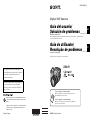 1
1
-
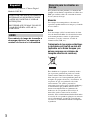 2
2
-
 3
3
-
 4
4
-
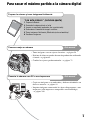 5
5
-
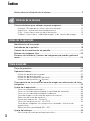 6
6
-
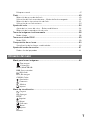 7
7
-
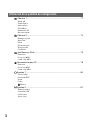 8
8
-
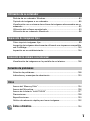 9
9
-
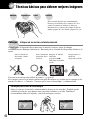 10
10
-
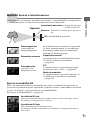 11
11
-
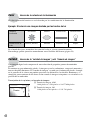 12
12
-
 13
13
-
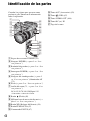 14
14
-
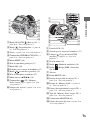 15
15
-
 16
16
-
 17
17
-
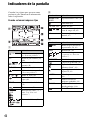 18
18
-
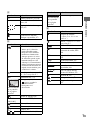 19
19
-
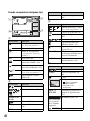 20
20
-
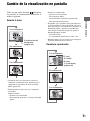 21
21
-
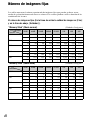 22
22
-
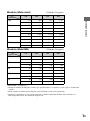 23
23
-
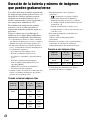 24
24
-
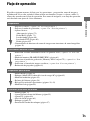 25
25
-
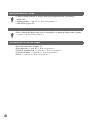 26
26
-
 27
27
-
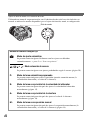 28
28
-
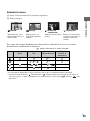 29
29
-
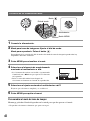 30
30
-
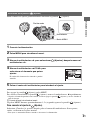 31
31
-
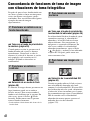 32
32
-
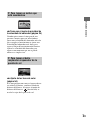 33
33
-
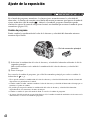 34
34
-
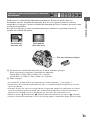 35
35
-
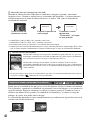 36
36
-
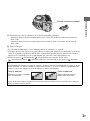 37
37
-
 38
38
-
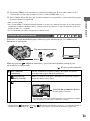 39
39
-
 40
40
-
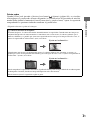 41
41
-
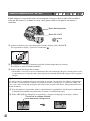 42
42
-
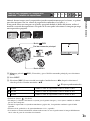 43
43
-
 44
44
-
 45
45
-
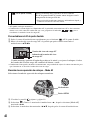 46
46
-
 47
47
-
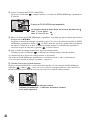 48
48
-
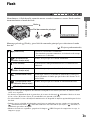 49
49
-
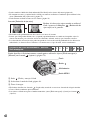 50
50
-
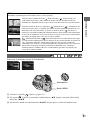 51
51
-
 52
52
-
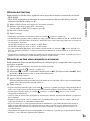 53
53
-
 54
54
-
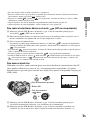 55
55
-
 56
56
-
 57
57
-
 58
58
-
 59
59
-
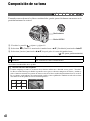 60
60
-
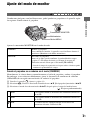 61
61
-
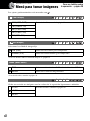 62
62
-
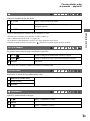 63
63
-
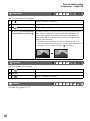 64
64
-
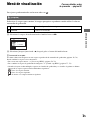 65
65
-
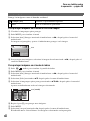 66
66
-
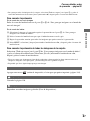 67
67
-
 68
68
-
 69
69
-
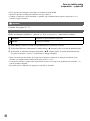 70
70
-
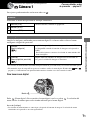 71
71
-
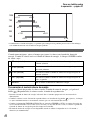 72
72
-
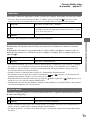 73
73
-
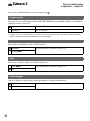 74
74
-
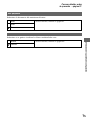 75
75
-
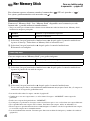 76
76
-
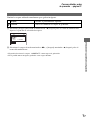 77
77
-
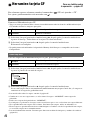 78
78
-
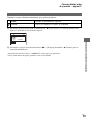 79
79
-
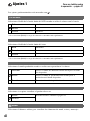 80
80
-
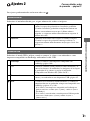 81
81
-
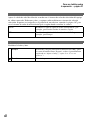 82
82
-
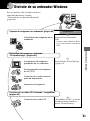 83
83
-
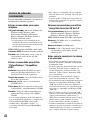 84
84
-
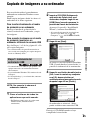 85
85
-
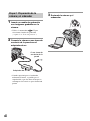 86
86
-
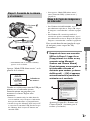 87
87
-
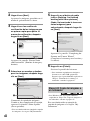 88
88
-
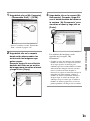 89
89
-
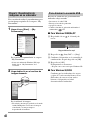 90
90
-
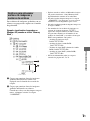 91
91
-
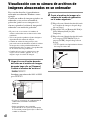 92
92
-
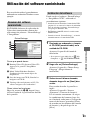 93
93
-
 94
94
-
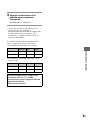 95
95
-
 96
96
-
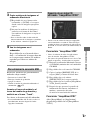 97
97
-
 98
98
-
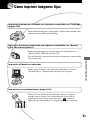 99
99
-
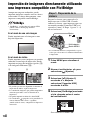 100
100
-
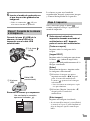 101
101
-
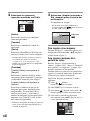 102
102
-
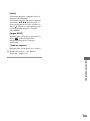 103
103
-
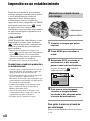 104
104
-
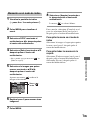 105
105
-
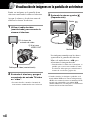 106
106
-
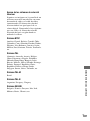 107
107
-
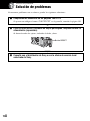 108
108
-
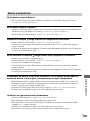 109
109
-
 110
110
-
 111
111
-
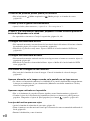 112
112
-
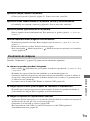 113
113
-
 114
114
-
 115
115
-
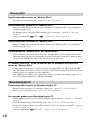 116
116
-
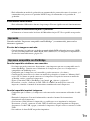 117
117
-
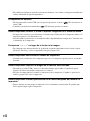 118
118
-
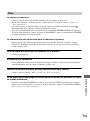 119
119
-
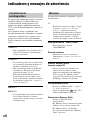 120
120
-
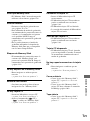 121
121
-
 122
122
-
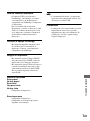 123
123
-
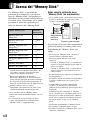 124
124
-
 125
125
-
 126
126
-
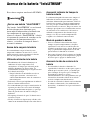 127
127
-
 128
128
-
 129
129
-
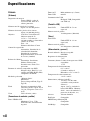 130
130
-
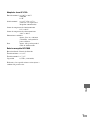 131
131
-
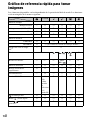 132
132
-
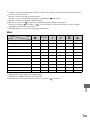 133
133
-
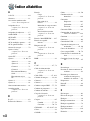 134
134
-
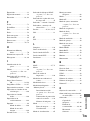 135
135
-
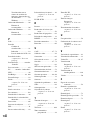 136
136
-
 137
137
-
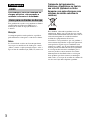 138
138
-
 139
139
-
 140
140
-
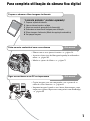 141
141
-
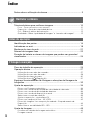 142
142
-
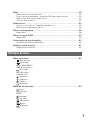 143
143
-
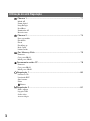 144
144
-
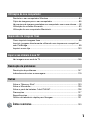 145
145
-
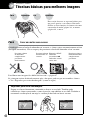 146
146
-
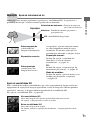 147
147
-
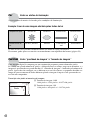 148
148
-
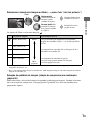 149
149
-
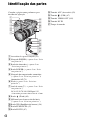 150
150
-
 151
151
-
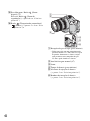 152
152
-
 153
153
-
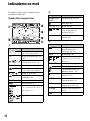 154
154
-
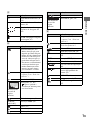 155
155
-
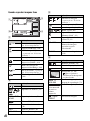 156
156
-
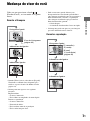 157
157
-
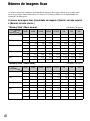 158
158
-
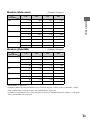 159
159
-
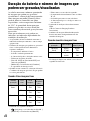 160
160
-
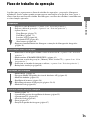 161
161
-
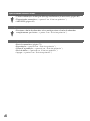 162
162
-
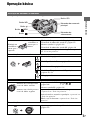 163
163
-
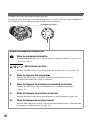 164
164
-
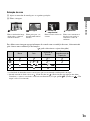 165
165
-
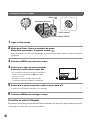 166
166
-
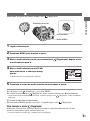 167
167
-
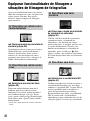 168
168
-
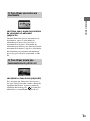 169
169
-
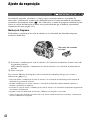 170
170
-
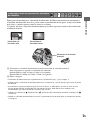 171
171
-
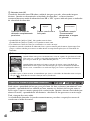 172
172
-
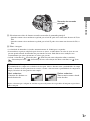 173
173
-
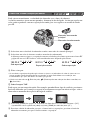 174
174
-
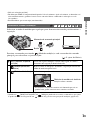 175
175
-
 176
176
-
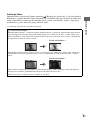 177
177
-
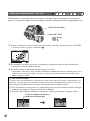 178
178
-
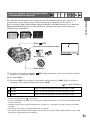 179
179
-
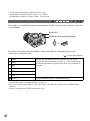 180
180
-
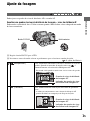 181
181
-
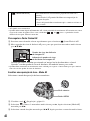 182
182
-
 183
183
-
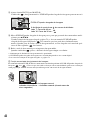 184
184
-
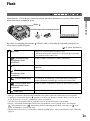 185
185
-
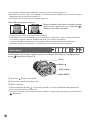 186
186
-
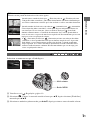 187
187
-
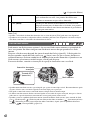 188
188
-
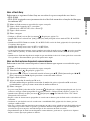 189
189
-
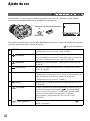 190
190
-
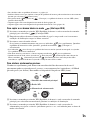 191
191
-
 192
192
-
 193
193
-
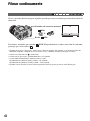 194
194
-
 195
195
-
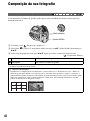 196
196
-
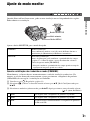 197
197
-
 198
198
-
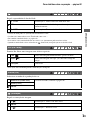 199
199
-
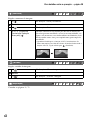 200
200
-
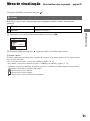 201
201
-
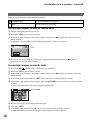 202
202
-
 203
203
-
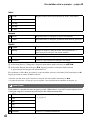 204
204
-
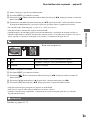 205
205
-
 206
206
-
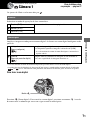 207
207
-
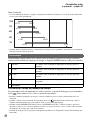 208
208
-
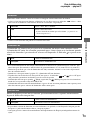 209
209
-
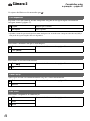 210
210
-
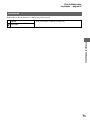 211
211
-
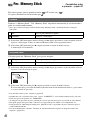 212
212
-
 213
213
-
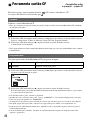 214
214
-
 215
215
-
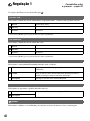 216
216
-
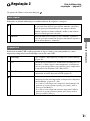 217
217
-
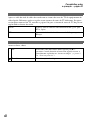 218
218
-
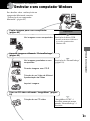 219
219
-
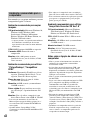 220
220
-
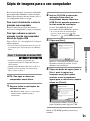 221
221
-
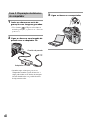 222
222
-
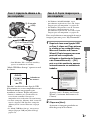 223
223
-
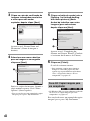 224
224
-
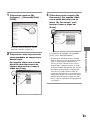 225
225
-
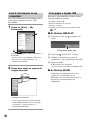 226
226
-
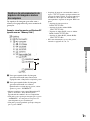 227
227
-
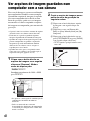 228
228
-
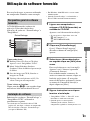 229
229
-
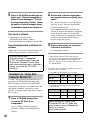 230
230
-
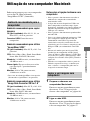 231
231
-
 232
232
-
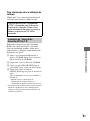 233
233
-
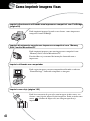 234
234
-
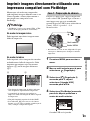 235
235
-
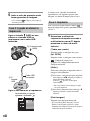 236
236
-
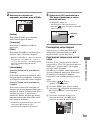 237
237
-
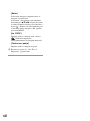 238
238
-
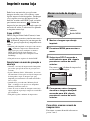 239
239
-
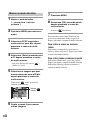 240
240
-
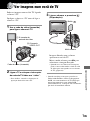 241
241
-
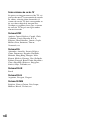 242
242
-
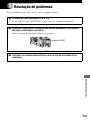 243
243
-
 244
244
-
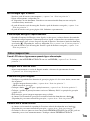 245
245
-
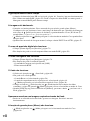 246
246
-
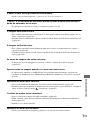 247
247
-
 248
248
-
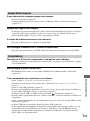 249
249
-
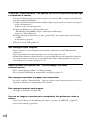 250
250
-
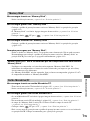 251
251
-
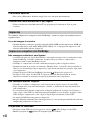 252
252
-
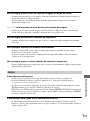 253
253
-
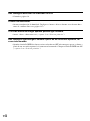 254
254
-
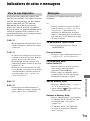 255
255
-
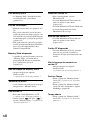 256
256
-
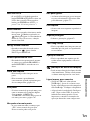 257
257
-
 258
258
-
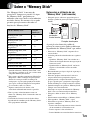 259
259
-
 260
260
-
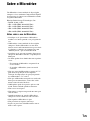 261
261
-
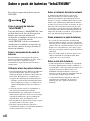 262
262
-
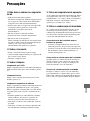 263
263
-
 264
264
-
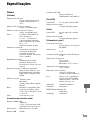 265
265
-
 266
266
-
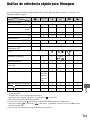 267
267
-
 268
268
-
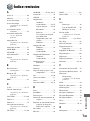 269
269
-
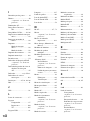 270
270
-
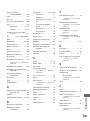 271
271
-
 272
272
-
 273
273
-
 274
274
-
 275
275
Sony DSC-R1 Manual de usuario
- Categoría
- Videocámaras
- Tipo
- Manual de usuario
- Este manual también es adecuado para
en otros idiomas
- português: Sony DSC-R1 Manual do usuário
Artículos relacionados
-
Sony DSC-R1 Quick Start Guide and Installation
-
Sony DSC-S70 Manual de usuario
-
Sony DSC-H5 Manual de usuario
-
Sony DSC-H2 Manual de usuario
-
Sony DSC-P200 Manual de usuario
-
Sony DSC-W100 Manual de usuario
-
manual DSC-W110 Instrucciones de operación
-
Sony DSC-W30 El manual del propietario
-
Sony DSC-W30 Manual de usuario
-
Sony CYBER-SHOT DSC-W125 Instrucciones de operación